Nông hộ tạo tài khoản trên hệ thống hSpace
B3: Truy cập ứng dụng hSpace và chọn “Đăng ký” (Hình 1)
→ Nhập đầy đủ thông tin yêu cầu → “Đăng ký” (Hình 2)
→ Nhập mã xác minh → “Xác nhận” (Hình 3)
→ Thông báo đăng ký thành công → “Đăng nhập ngay” (Hình 4)
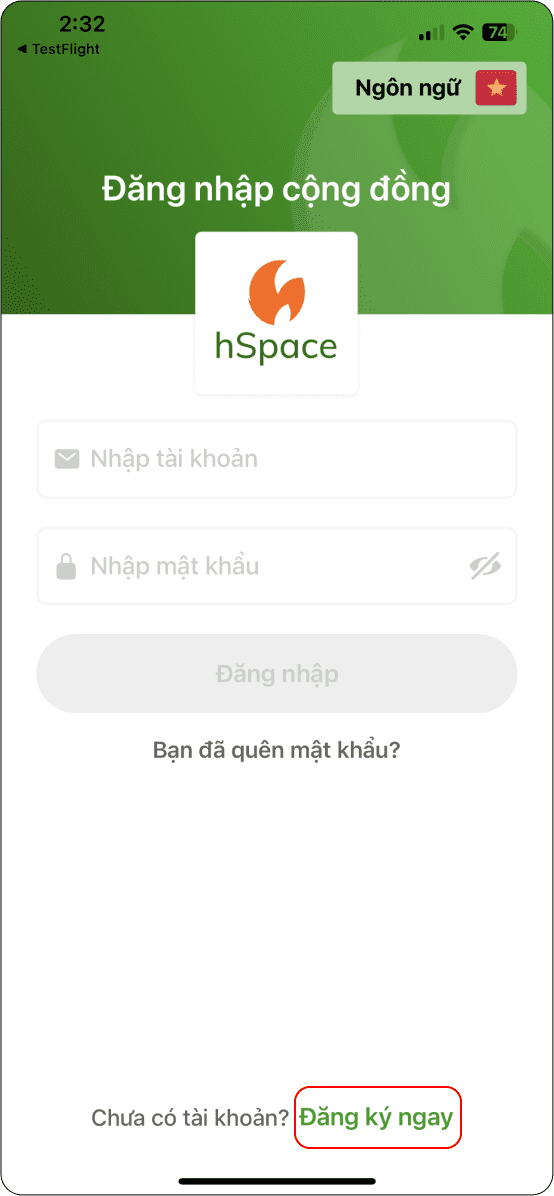
Hình 1
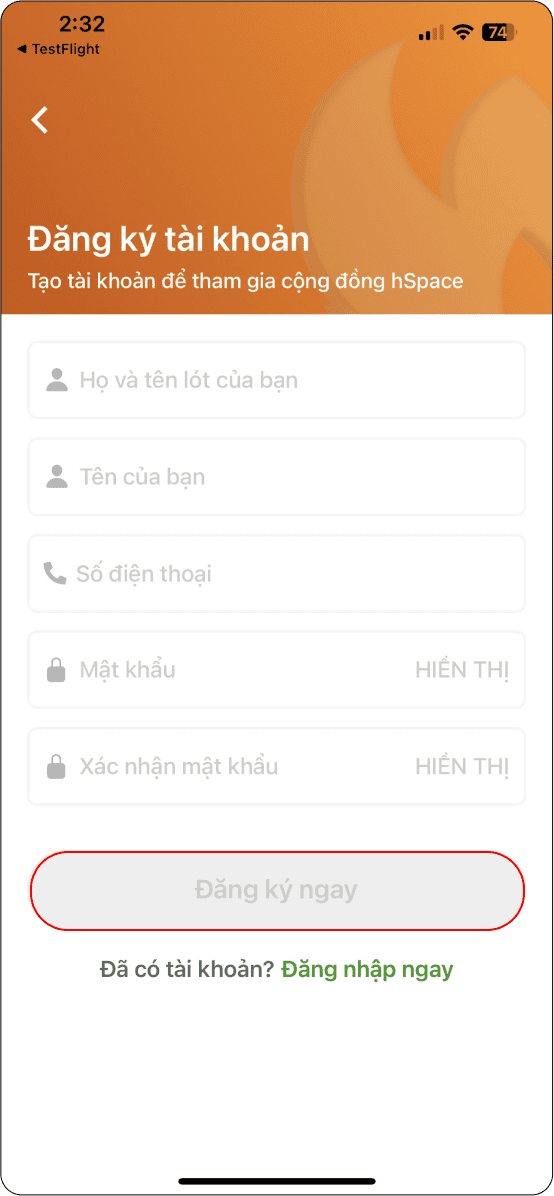
Hình 2
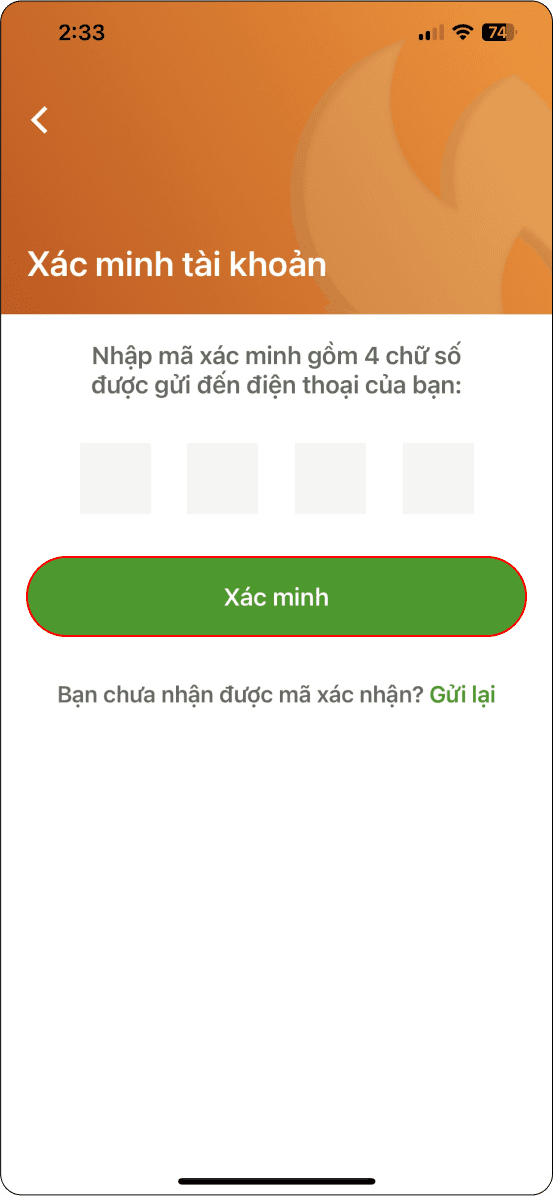
Hình 3
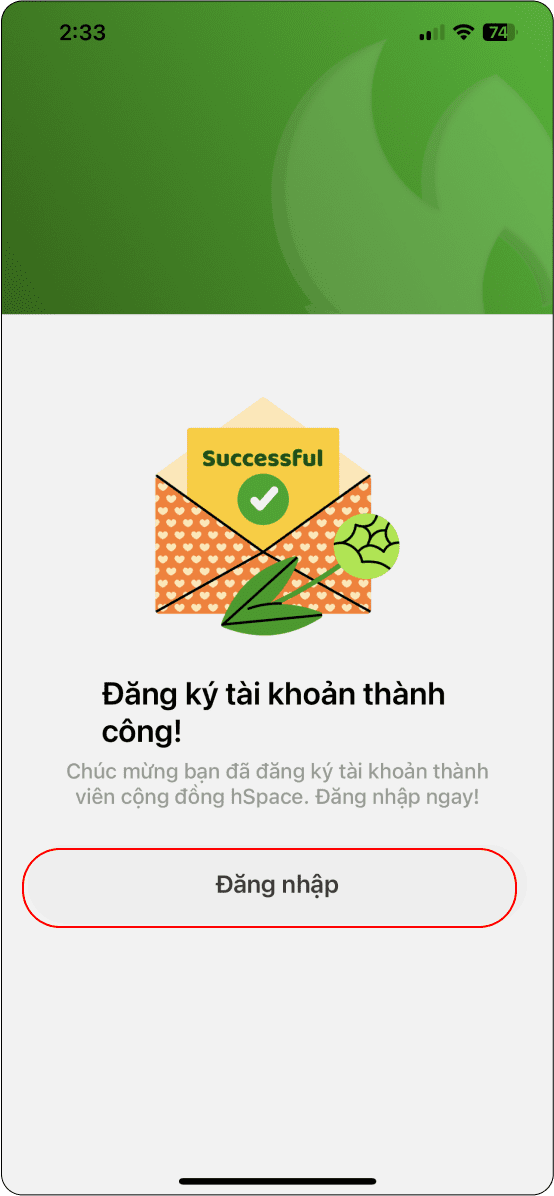
Hình 4
Nông hộ đăng ký định danh vai trò Nông hộ thành viên
B3: Đăng nhập thành công ứng dụng → chọn “Quản lý trang trại” (Hình 11) → Phần nhắc nhở đăng ký (Hình 2)
→ Nhập đầy đủ thông tin yêu cầu (Hình 3 và Hình 4) → “Đăng ký” (Hình 4)
→ Yêu cầu đăng ký đã được gửi.
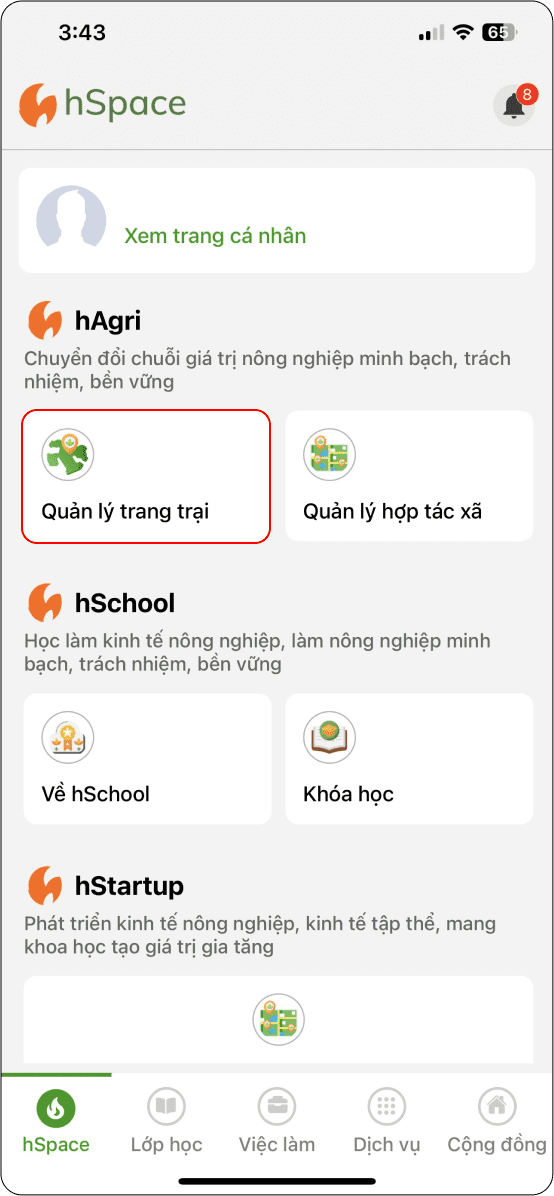
Hình 1
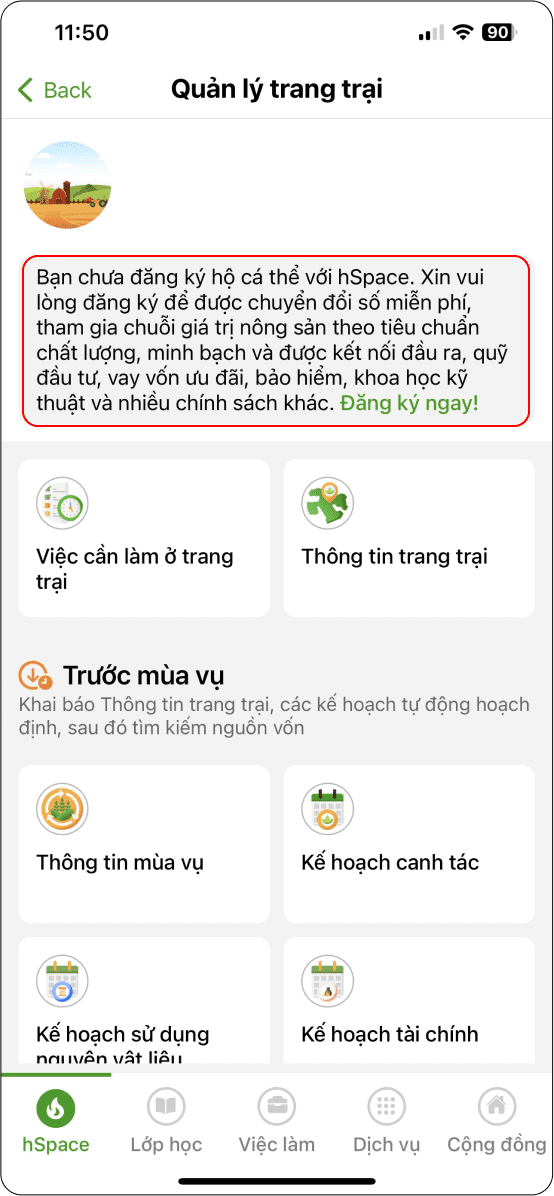
Hình 2
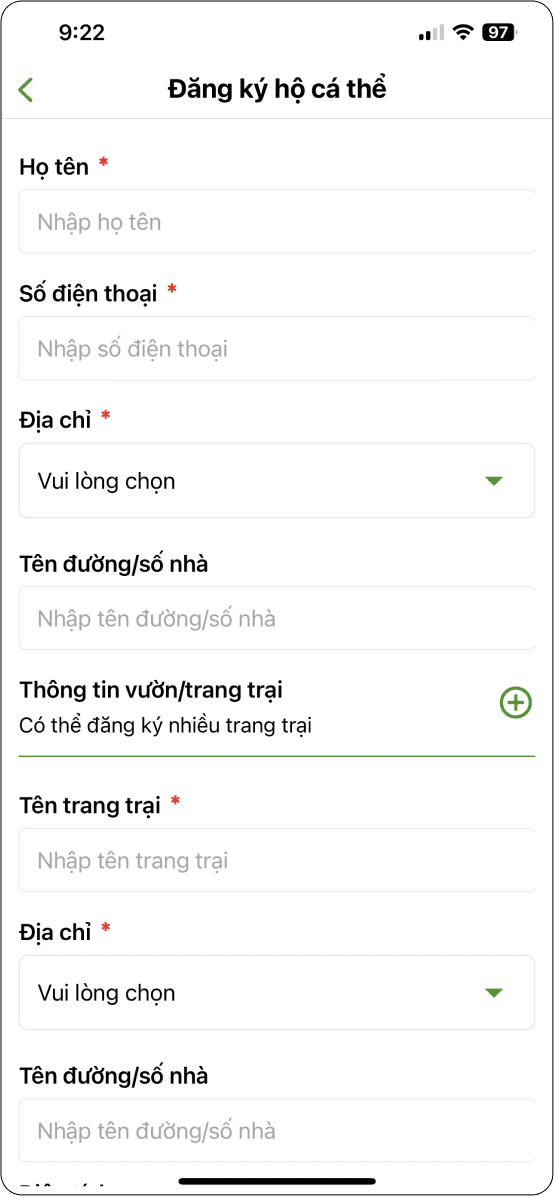
Hình 3
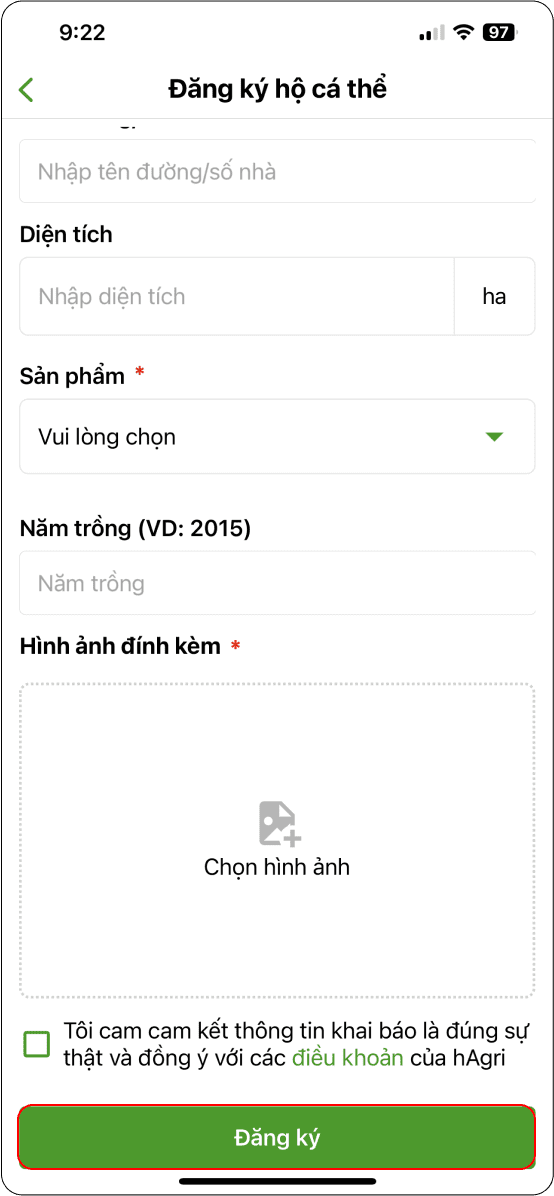
Hình 4
Chủ nhiệm câu lạc bộ, Hợp tác xã mời thành viên tham gia nhóm nông hộ
B3: Truy cập “Quản lý nhóm liên kết” (Hình 1) → chọn biểu tượng đa nhiệm (Hình 2)
→ “Quản lý thành viên” (Hình 3) → Tiếp tục chọn biểu tượng dấu cộng (Hình 4)
→ Nhập số điện thoại vào ô → Ấn “Tìm kiếm” (Hình 5)
→ Chọn người muốn mời trên kết quả tìm kiếm (Hình 5)
→ Chọn vai trò thành viên (Hình 7) → Nhập lời mời và Gửi (Hình 6)
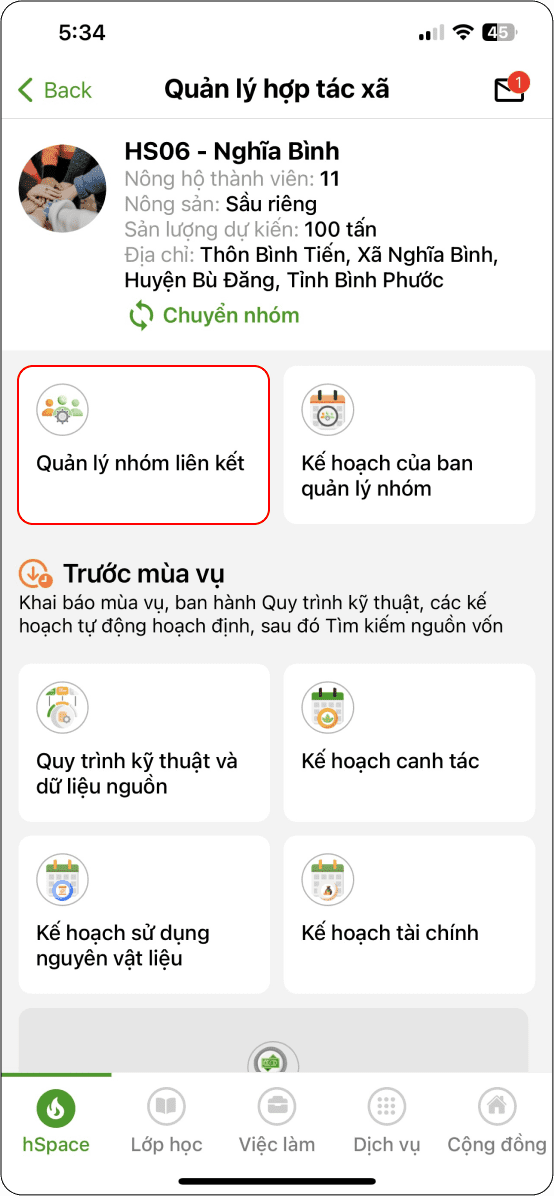
Hình 1
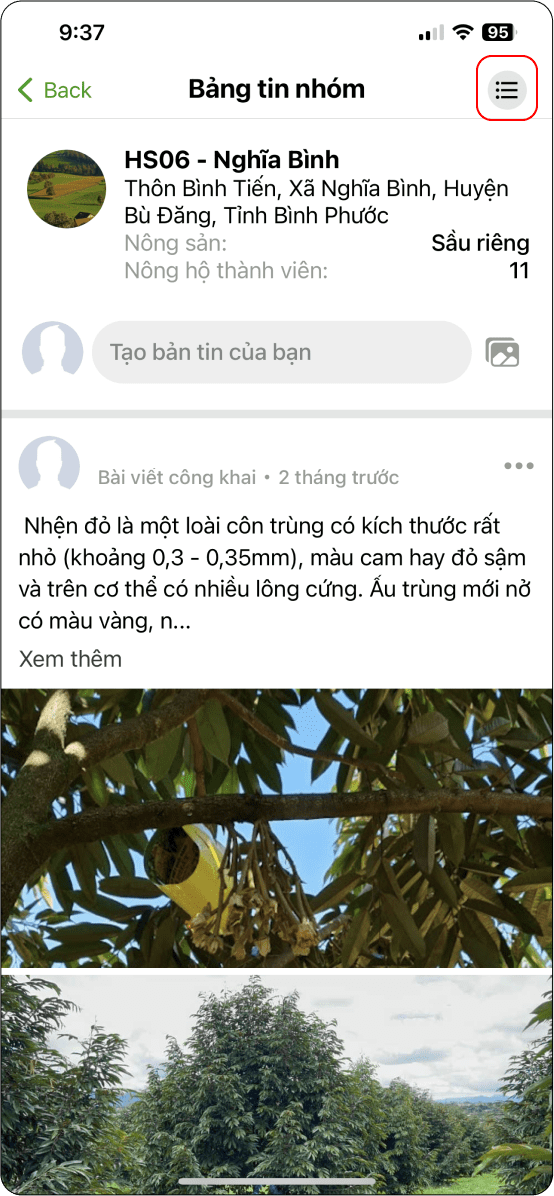
Hình 2
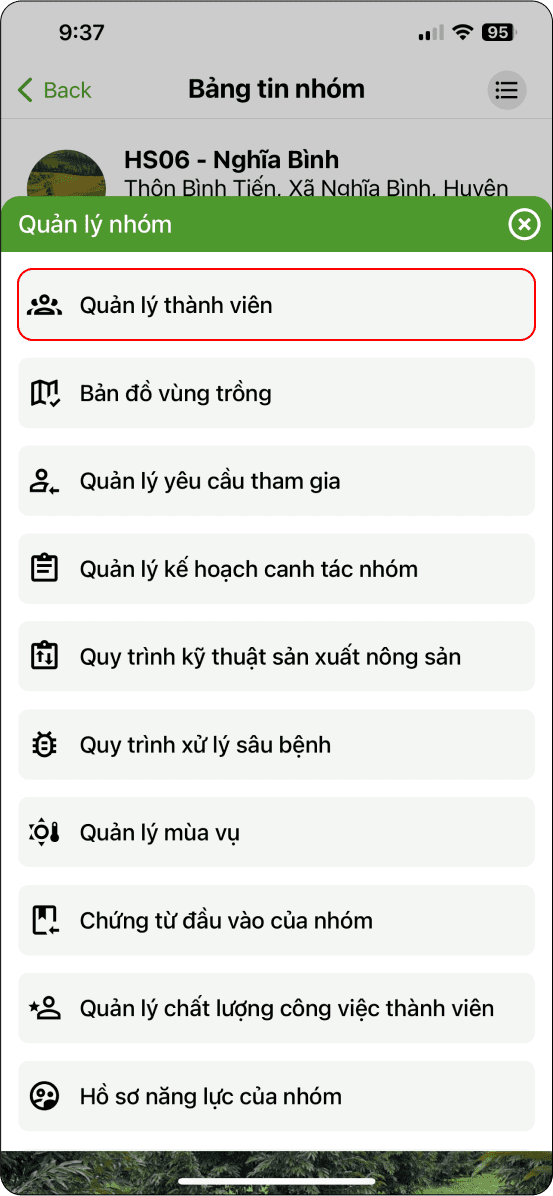
Hình 3
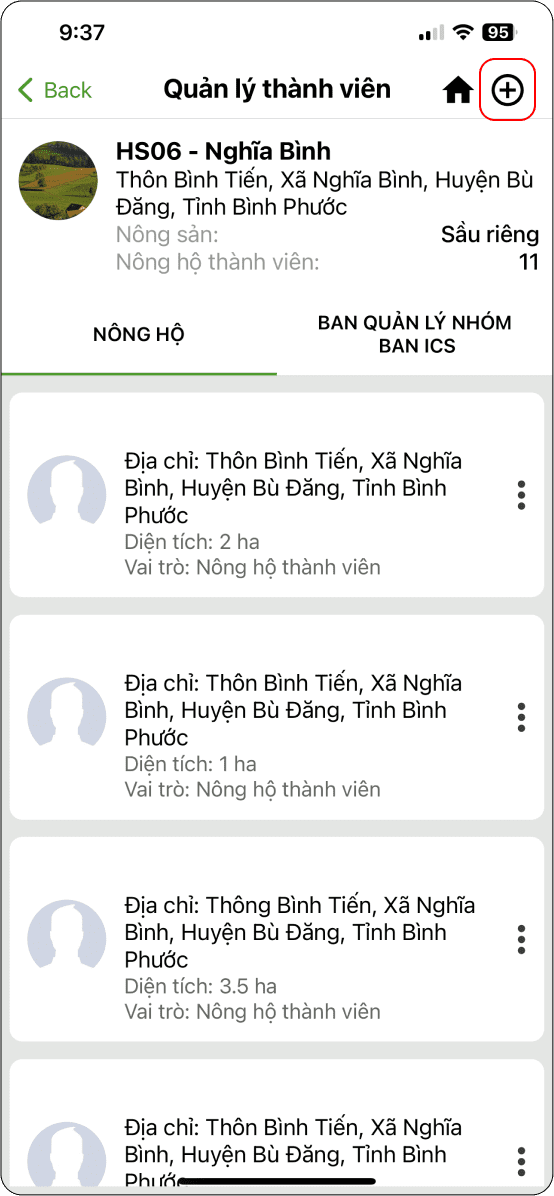
Hình 4
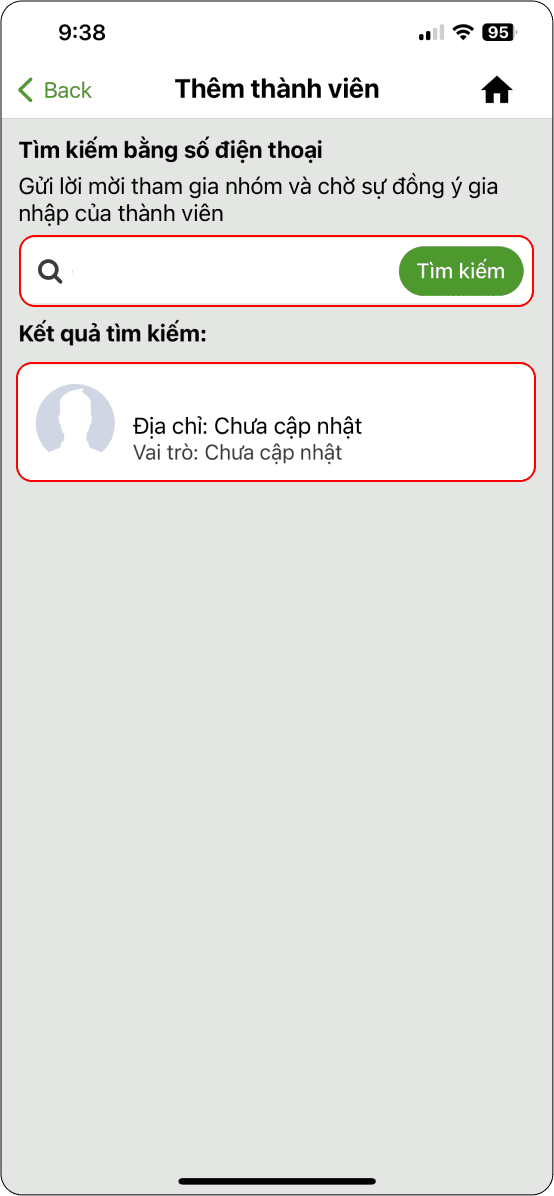
Hình 5
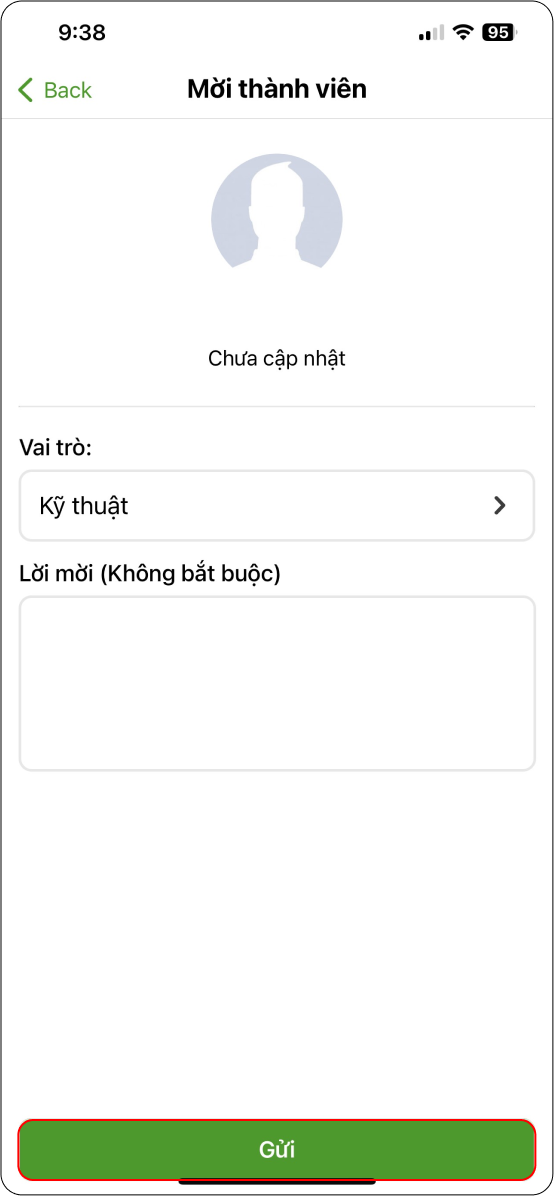
Hình 6
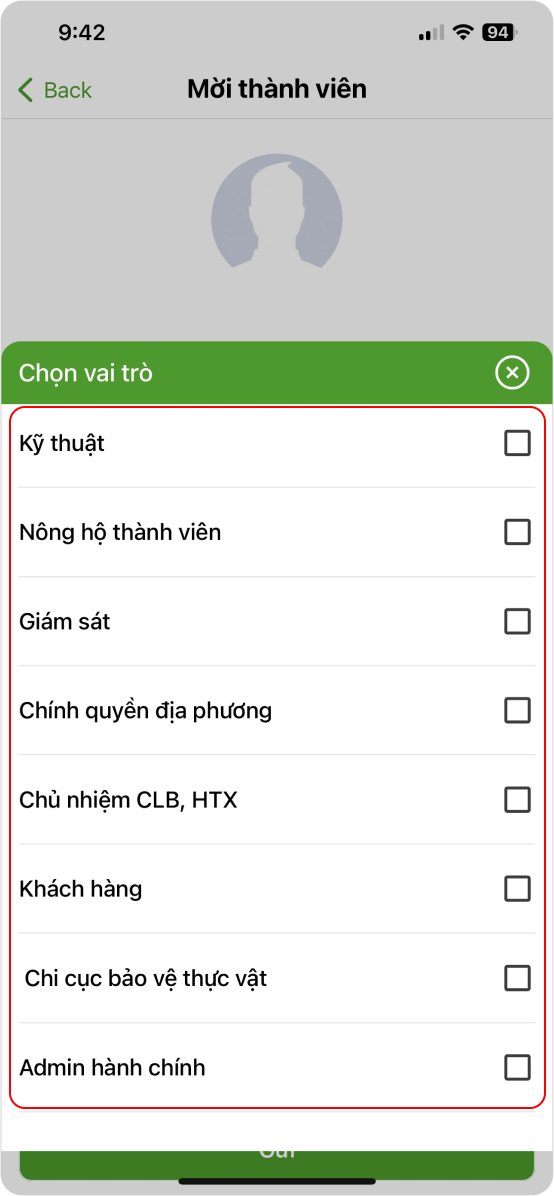
Hình 7

Hình 8
Kỹ thuật Cập nhật & thay đổi vai trò trong nhóm
B3: Truy cập “Quản lý nhóm liên kết” (Hình 1) → chọn biểu tượng đa nhiệm (Hình 2)
→ “Quản lý thành viên” (Hình 3) → Chọn “Ban quản lý nhóm ICS” (Hình 4)
→ Tiếp tục ấn biểu tượng 3 chấm (Hình 5) → Chọn “Thay đổi vai trò thành viên” (Hình 6)
→ Chọn vai trò mới (Hình 7) → Cập nhật (Hình 7)
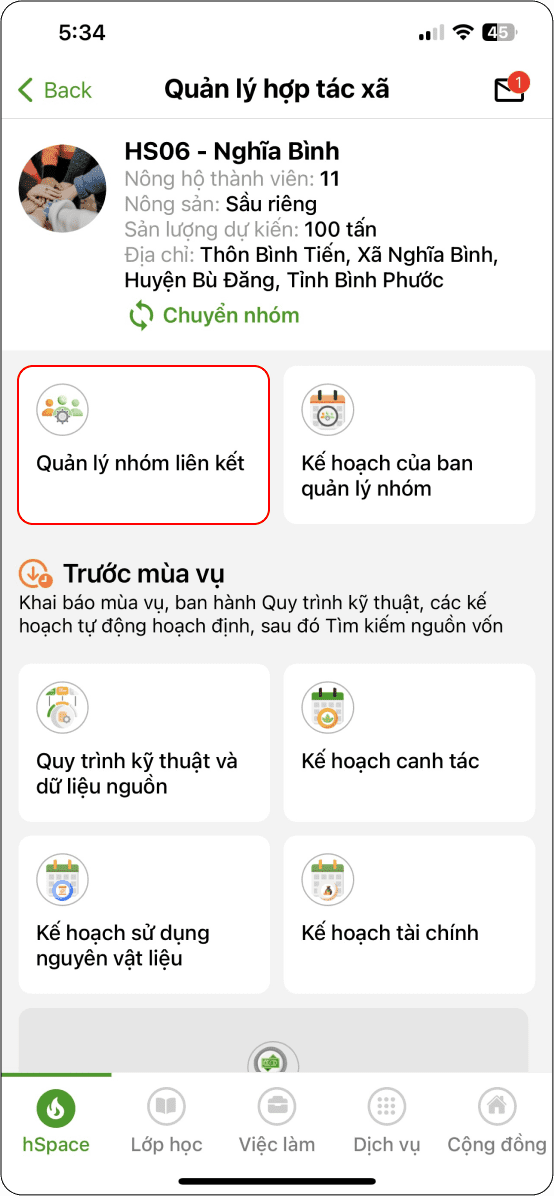
Hình 1
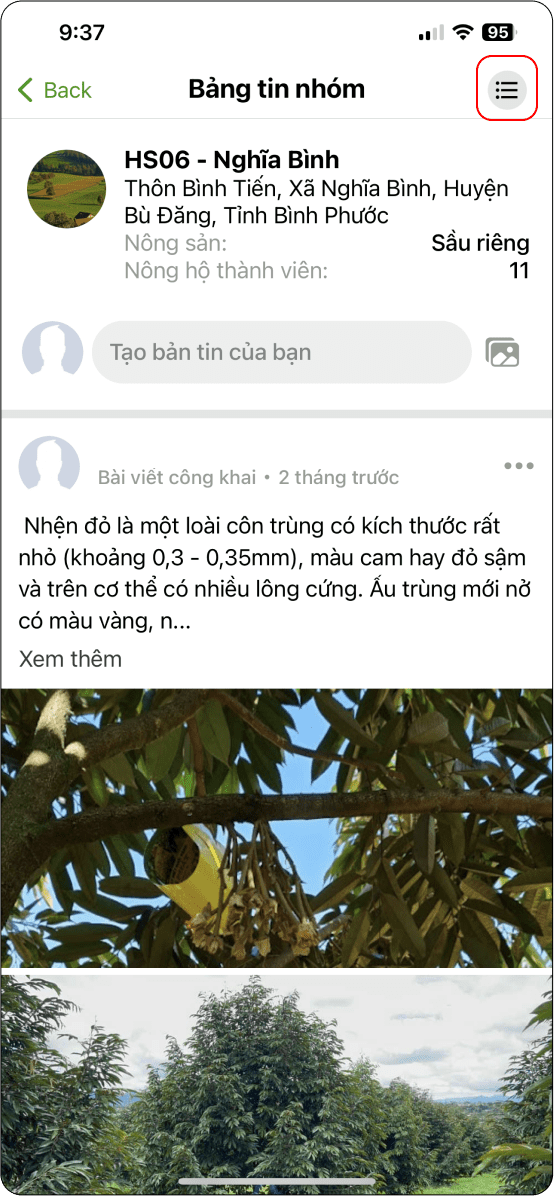
Hình 2
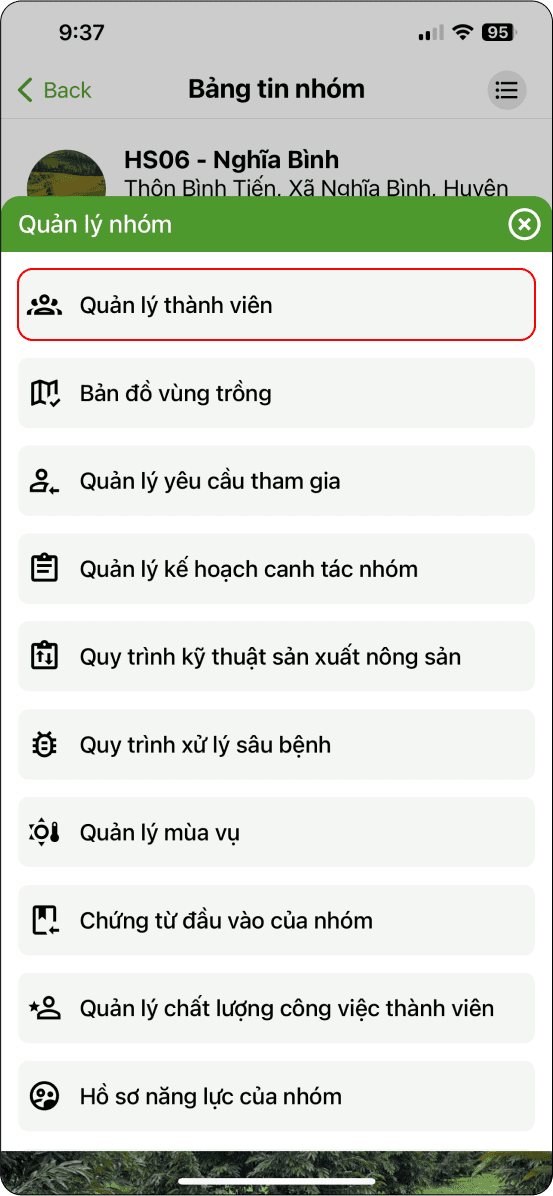
Hình 3
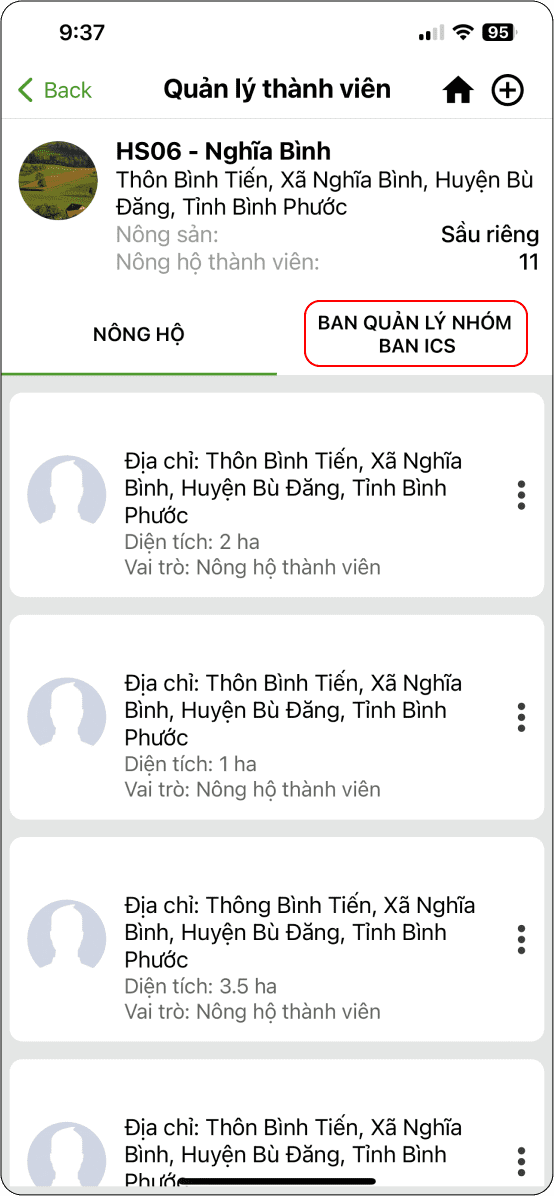
Hình 4
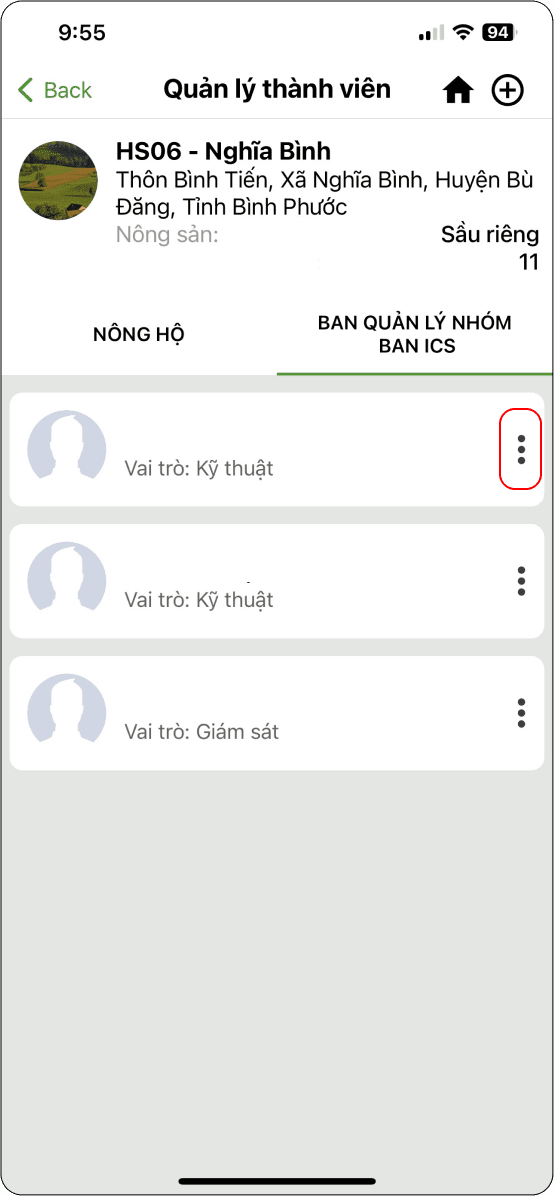
Hình 5
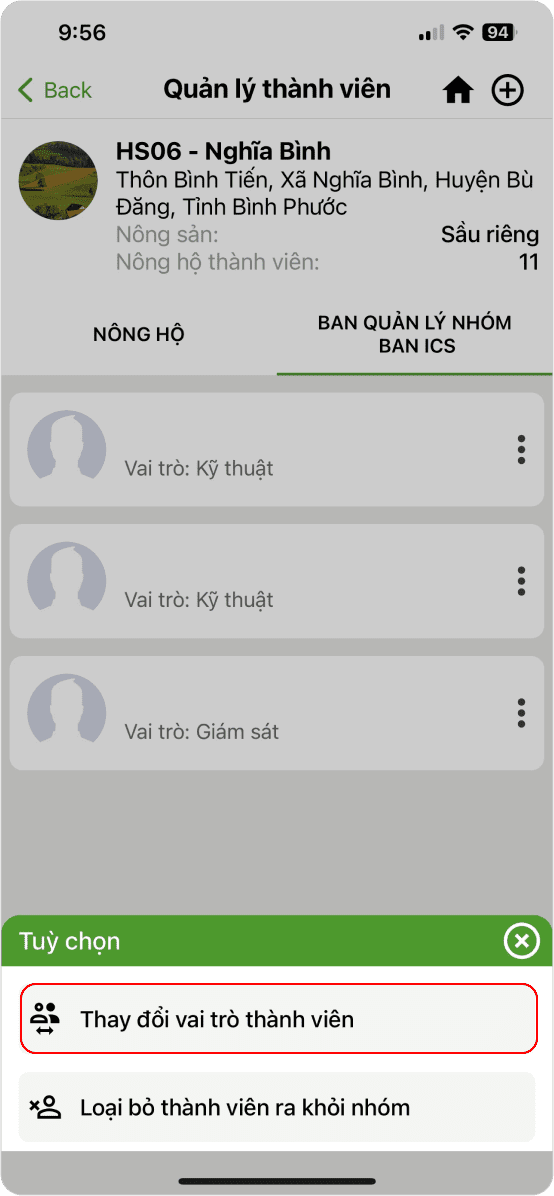
Hình 6
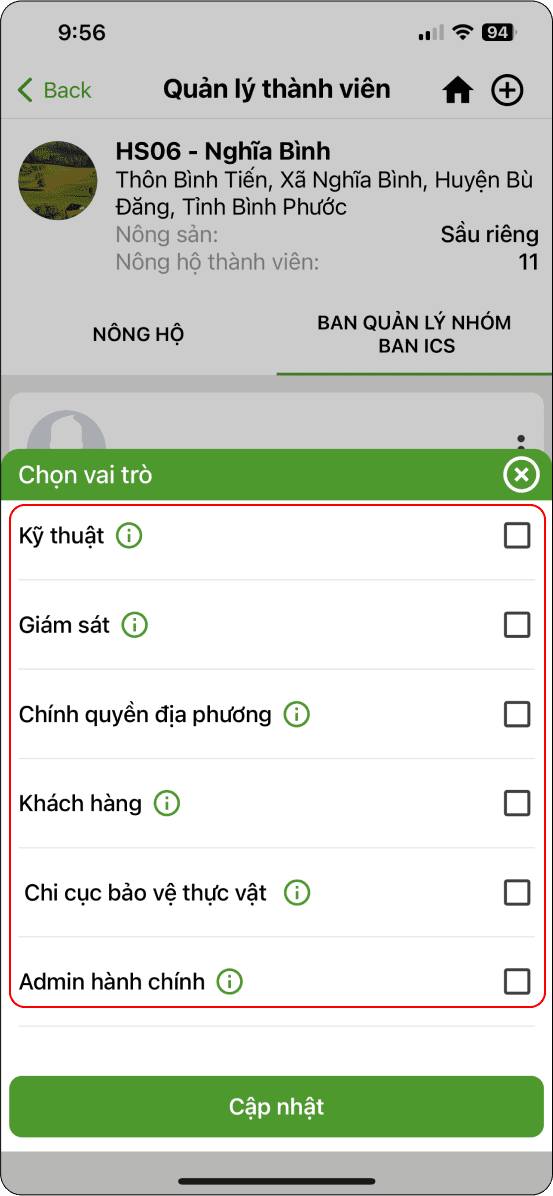
Hình 7
Kỹ thuật tạo lịch thanh tra nhóm
B3: Tại màn hình quản lý nông hộ chọn “Kế hoạch của ban quản lý nhóm” (Hình 1) → Chọn biểu tượng dấu “+” (Hình 2) → Nhập đầy đủ thông tin yêu cầu → Tạo lịch làm việc (Hình 3)
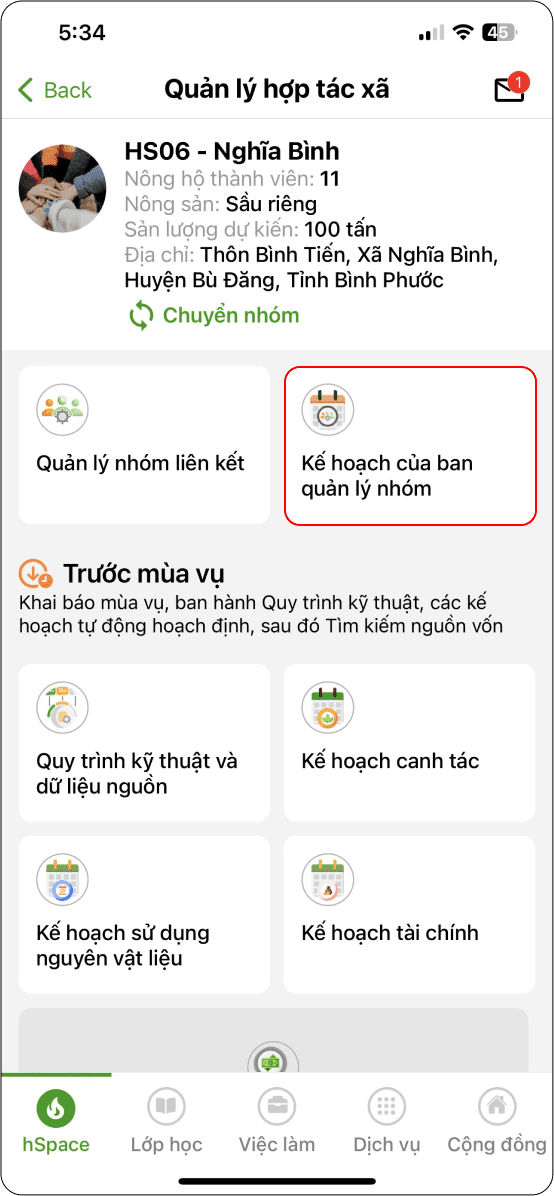
Hình 1
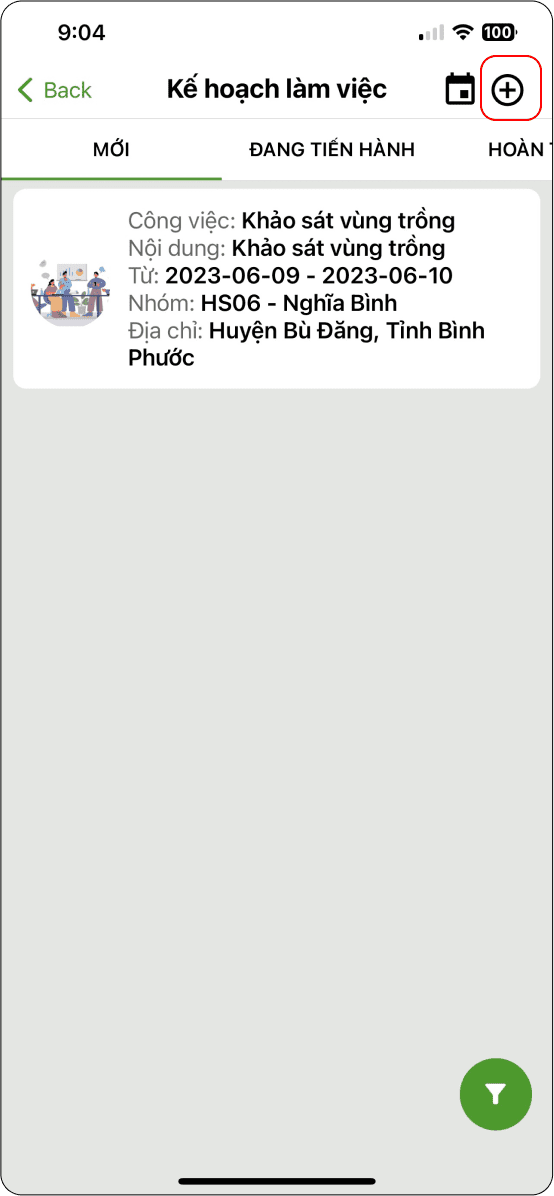
Hình 2
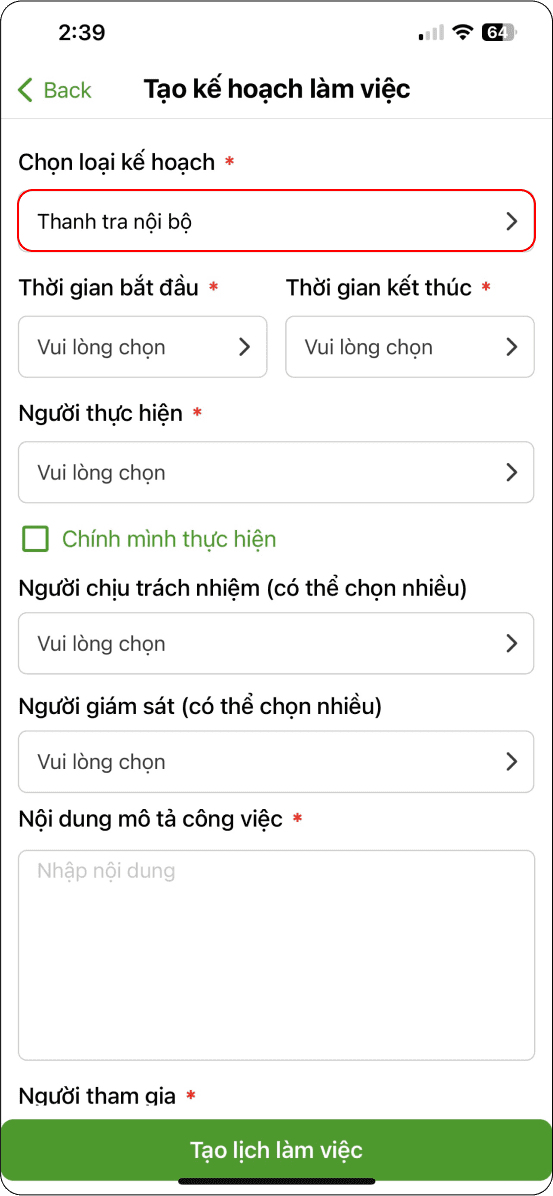
Hình 3
Kỹ thuật và nông hộ thành viên xem lịch thanh tra
B4: Kỹ thuật và nông hộ thành viên xem lịch thanh tra:
- Lịch làm việc nhóm của nông hộ: Xuất hiện lịch thanh tra nếu nông hộ đó có trong đợt thanh tra đó.
- Lịch thanh tra nội bộ của trang trại sẽ hiển thị lịch thanh tra với trạng thái là “Kế hoạch”.
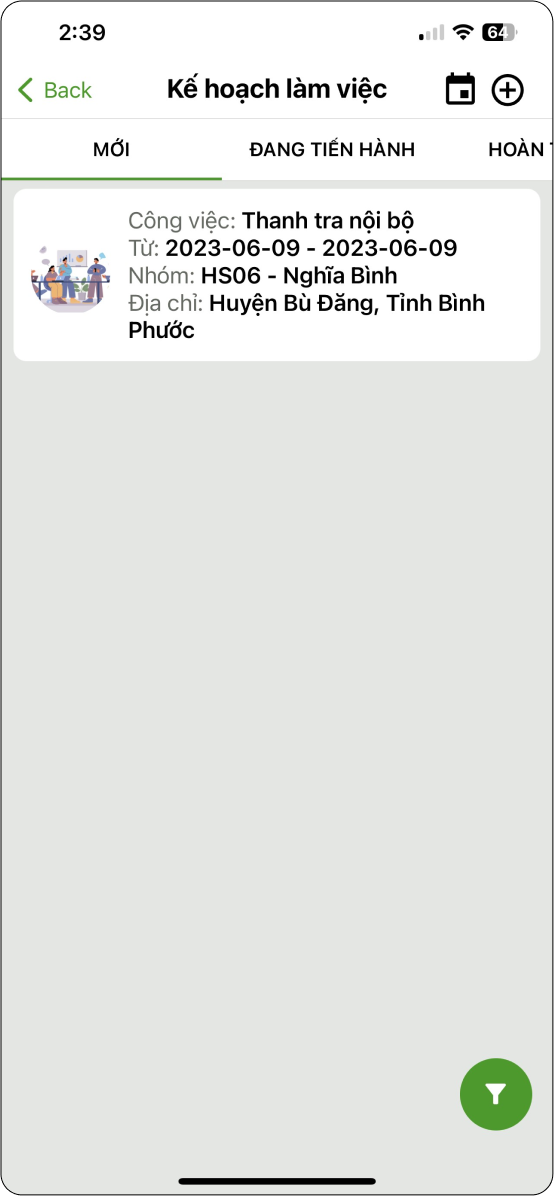
Hình 1
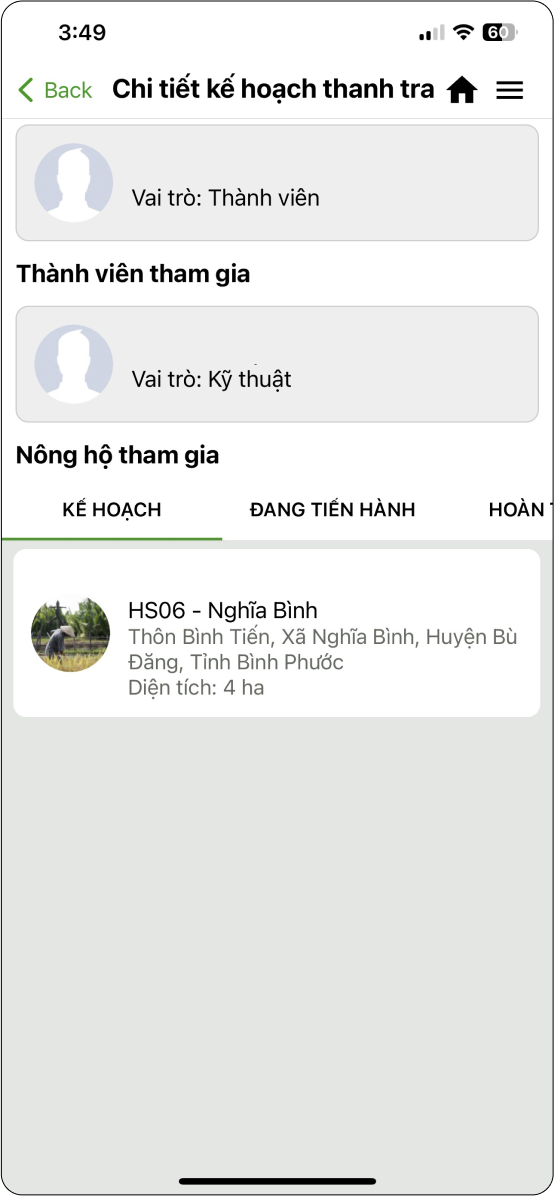
Hình 2
Điều phối viên hủy kế hoạch làm việc
B5: “Kế hoạch của ban quản lý nhóm” → chọn kế hoạch cần Hủy → Chuyển sang trạng thái hủy
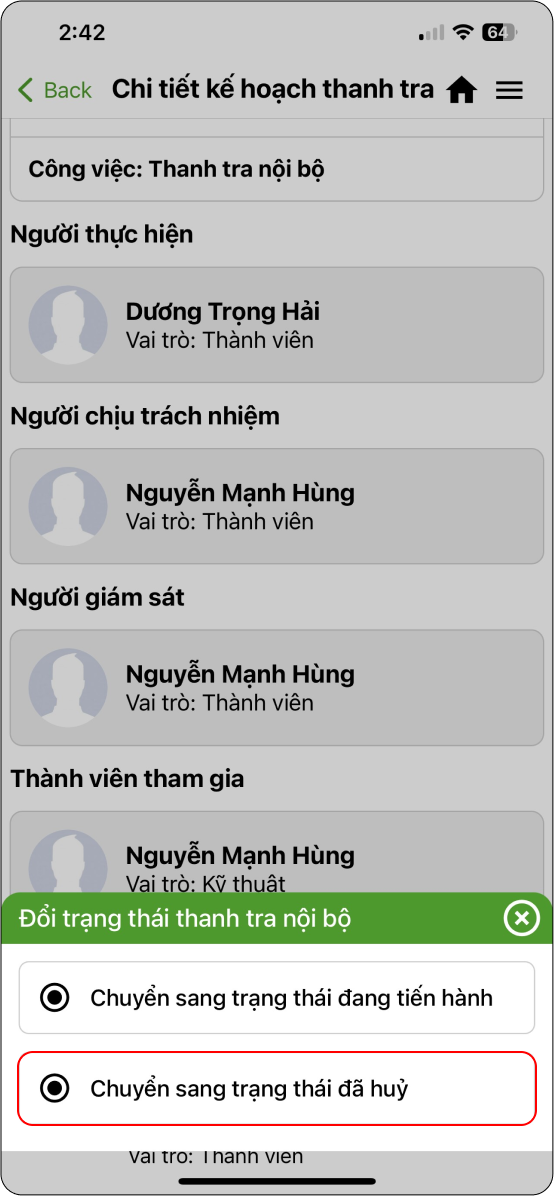
Hình 1
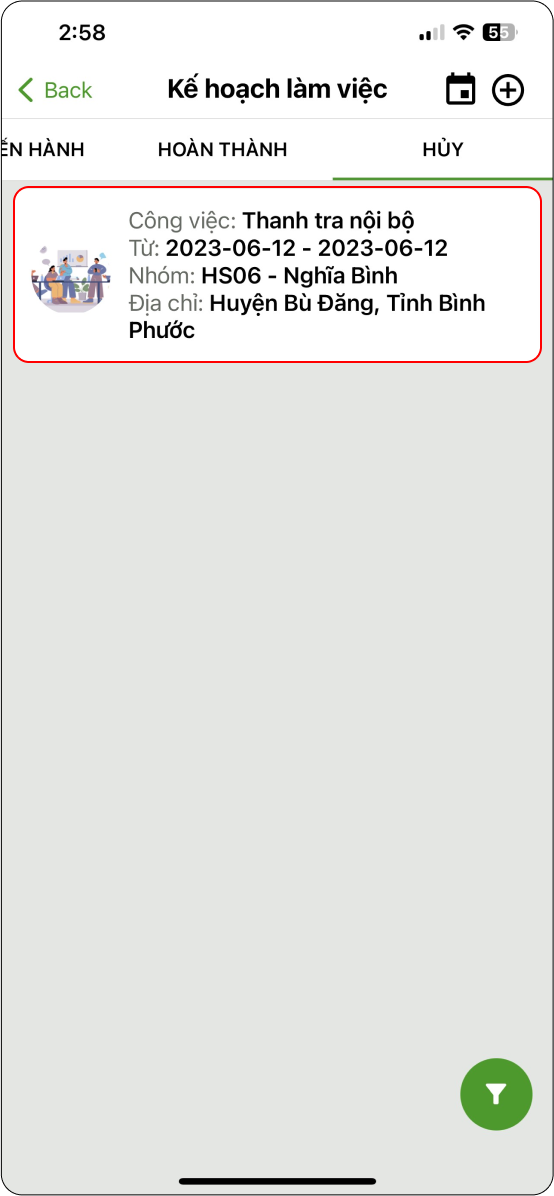
Hình 2
Chuyển trạng thái tiến hành thanh tra
B6: “Kế hoạch của ban quản lý nhóm” → chọn kế hoạch cần thực hiện
→ Chuyển sang trạng thái đang tiến hành. ( Hình 1). Trạng thái lịch thanh tra là “Đang tiến hành”
→ Hiển thị danh sách trang trại tham gia thanh tra và trạng thái trang trại là “Kế hoạch: (Hình 2).
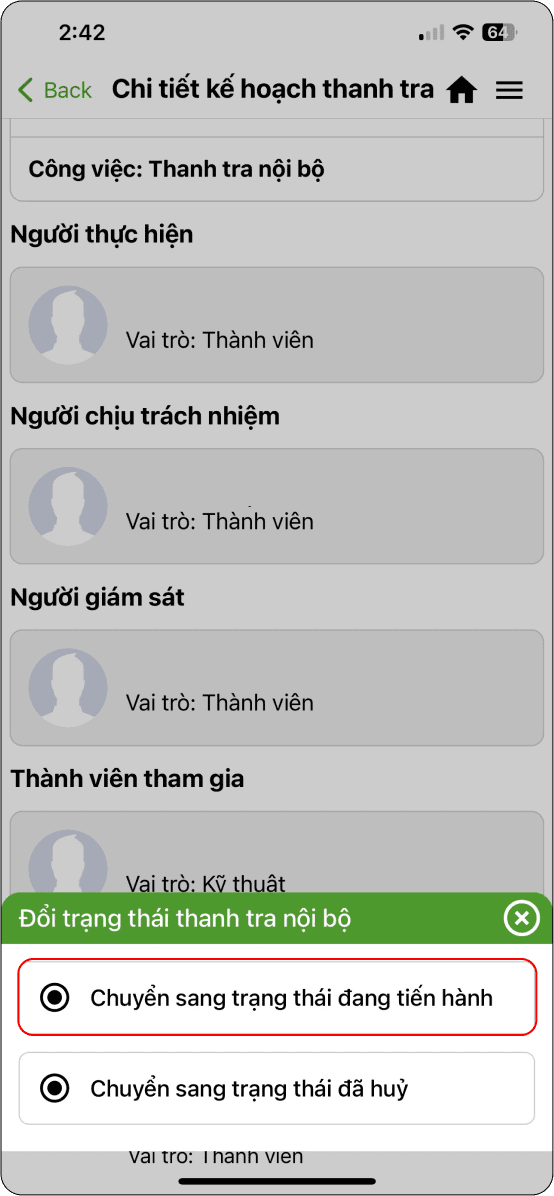
Hình 1
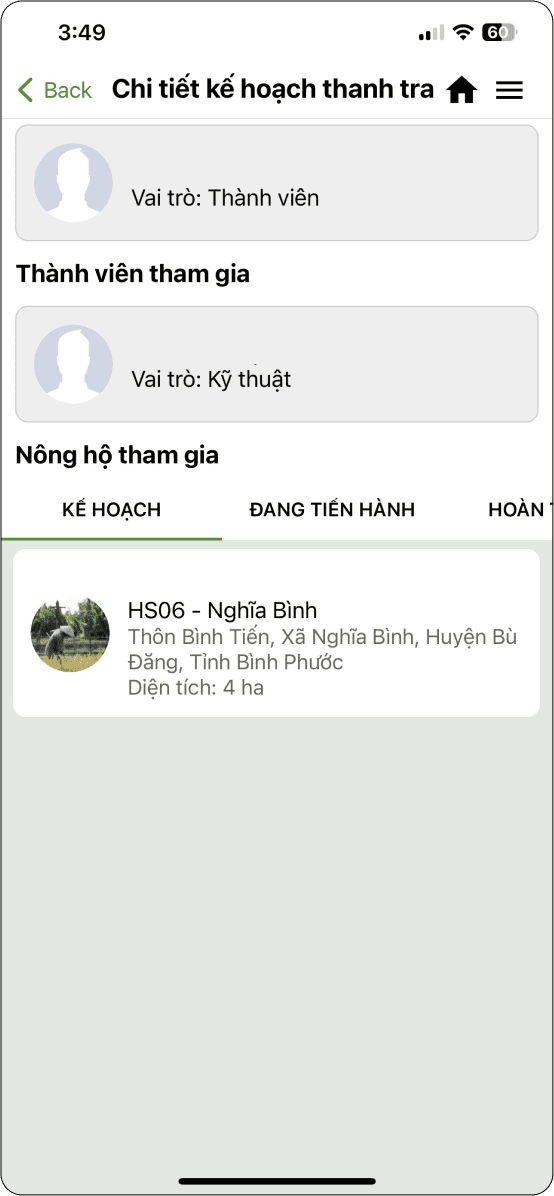
Hình 2
Kỹ thuật thực hiện thanh tra nội bộ
B8: Danh sách nông hộ tham gia → chọn nông hộ cần thực hiện (Hình 1) → Chọn chuyển trạng thái đang tiên hành (Hình 2)
→ Ở trạng thái đang tiến hành, chọn trang trại cần đánh giá (Hình 3)
→ Chọn Tiến hành thanh tra ( Hình 4)
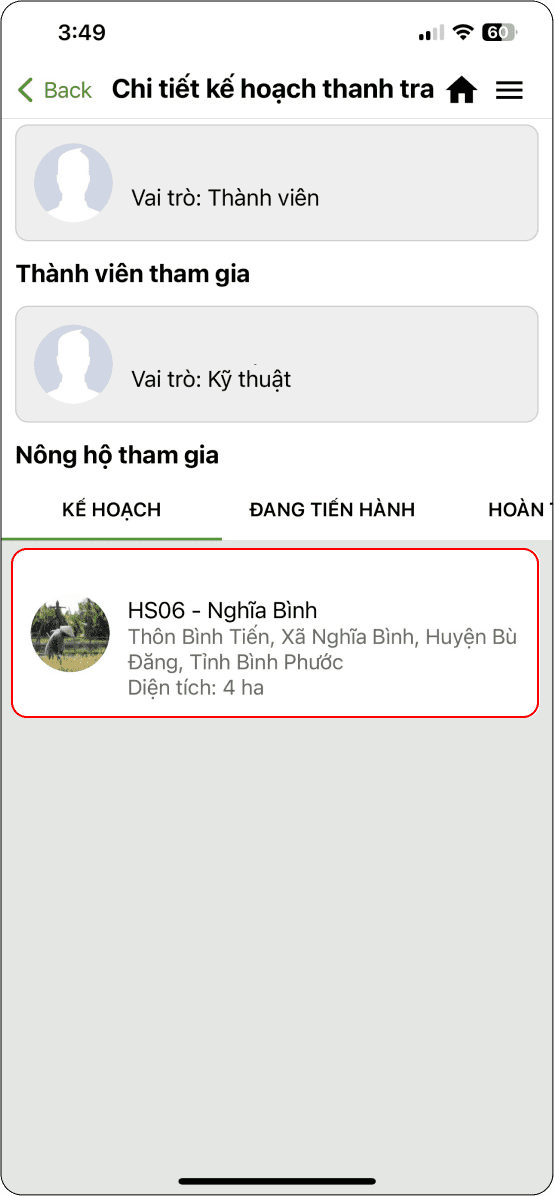
Hình 1
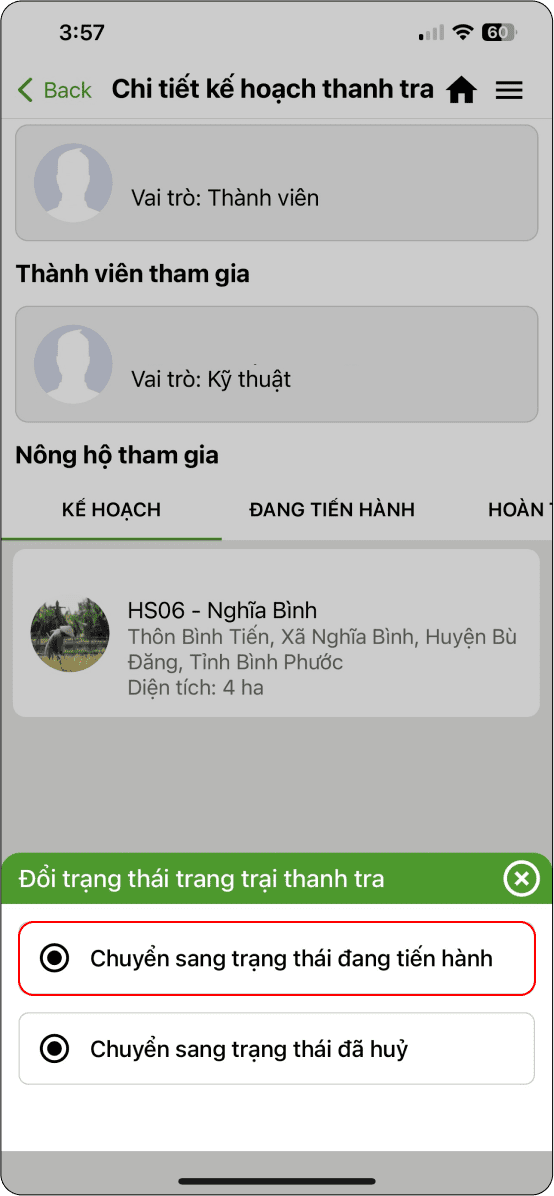
Hình 2
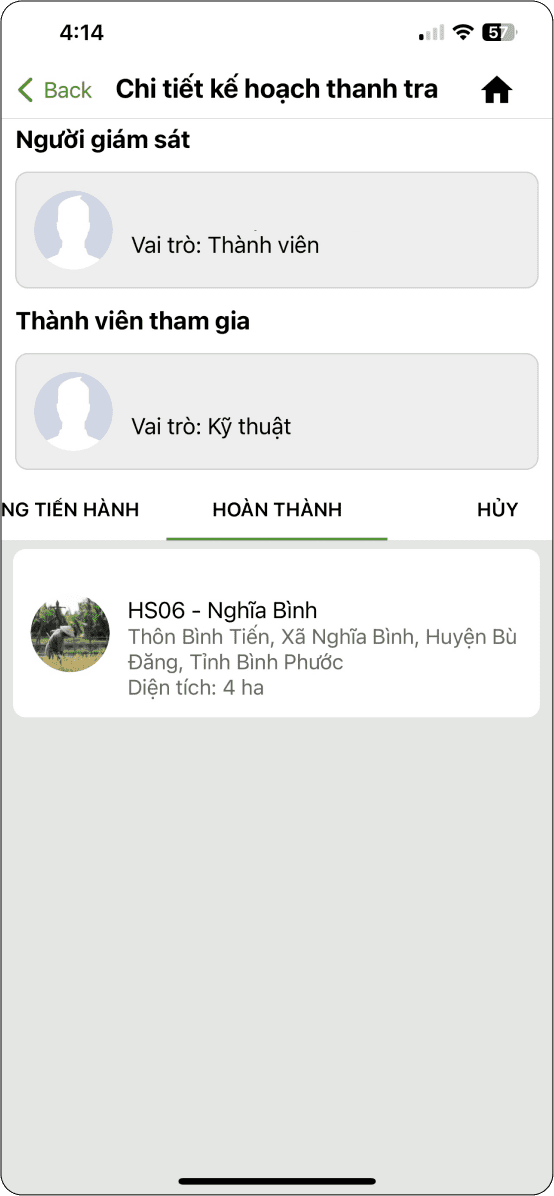
Hình 3
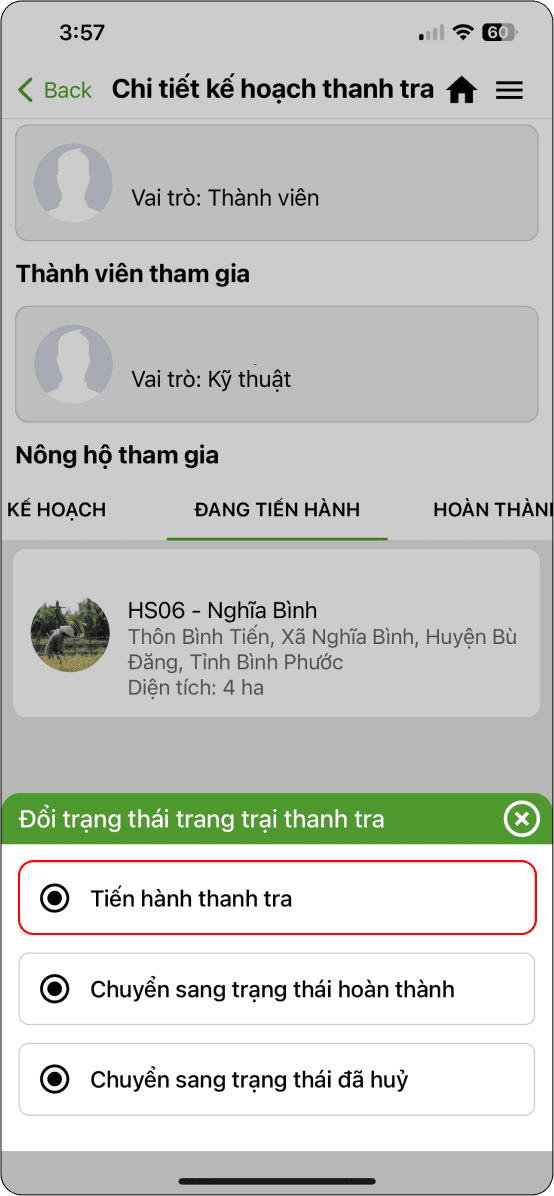
Hình 4
Bộ câu hỏi dùng để phỏng vấn nông hộ và kiểm tra trang trại (Hình 5) → Lưu trạng thái đánh giá (Hình 6)
- Tạm ngưng đánh giá: Lưu kết quả hiện tại, lần sau mở ra thực hiện tiếp
- Hủy đánh giá, thực hiện lại sau: Không lưu kết quả hiện tại
- Hoàn thành đánh giá: Kết quả đánh giá
→ Điền thông tin kết quả đánh giá (Hình 7, Hình 8), sau đó nhấn cập nhập kết quả đánh giá
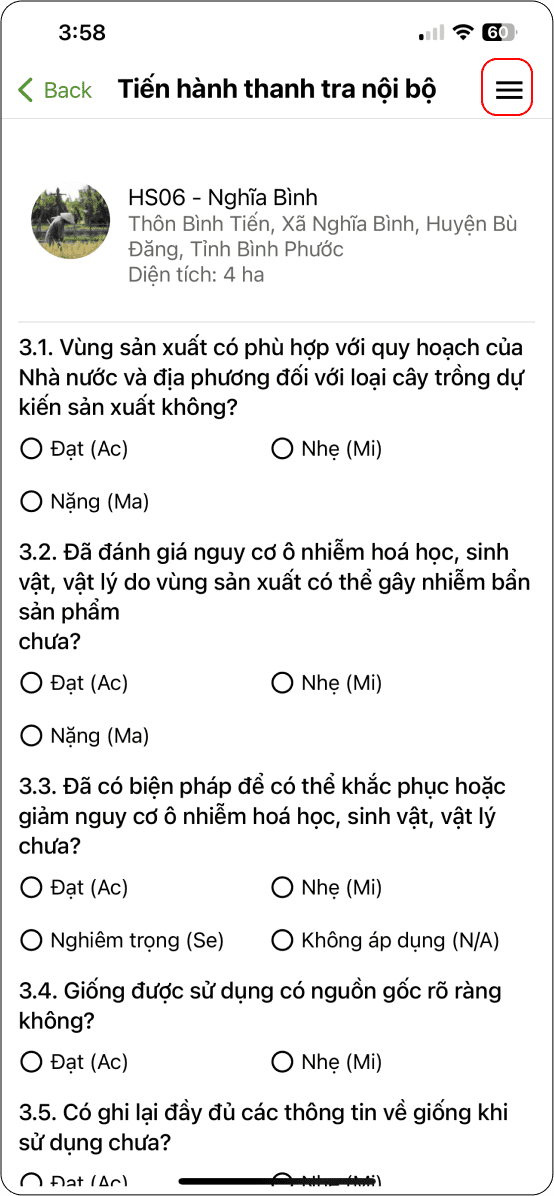
Hình 5
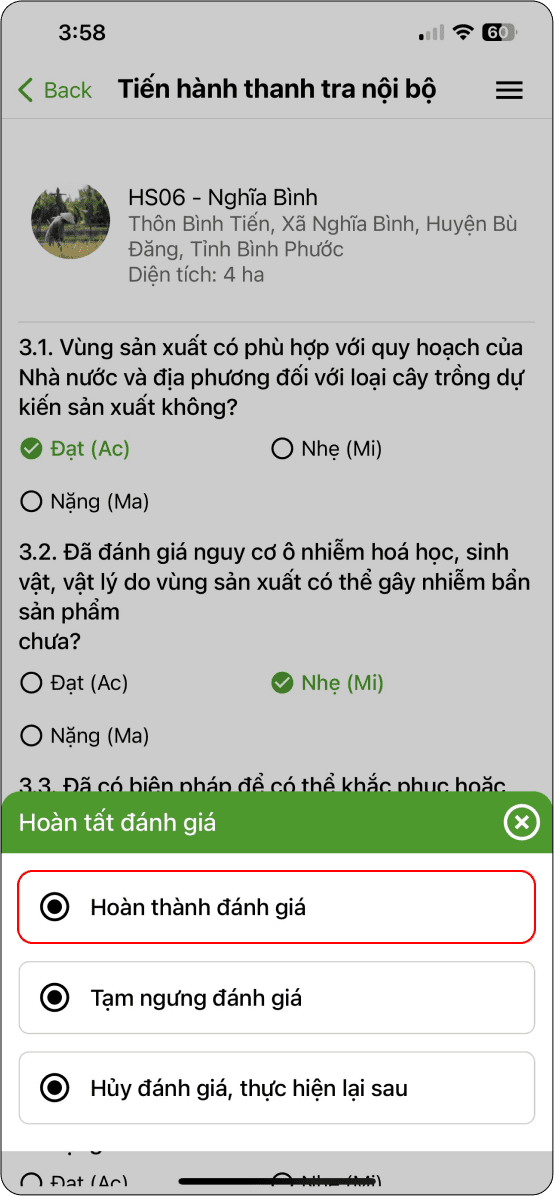
Hình 6
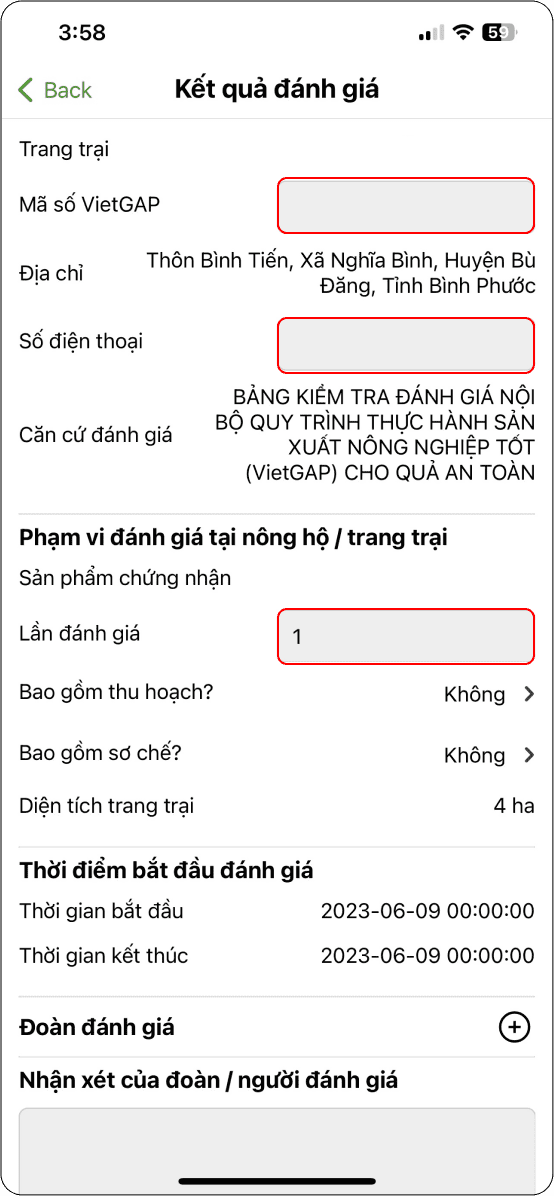
Hình 7
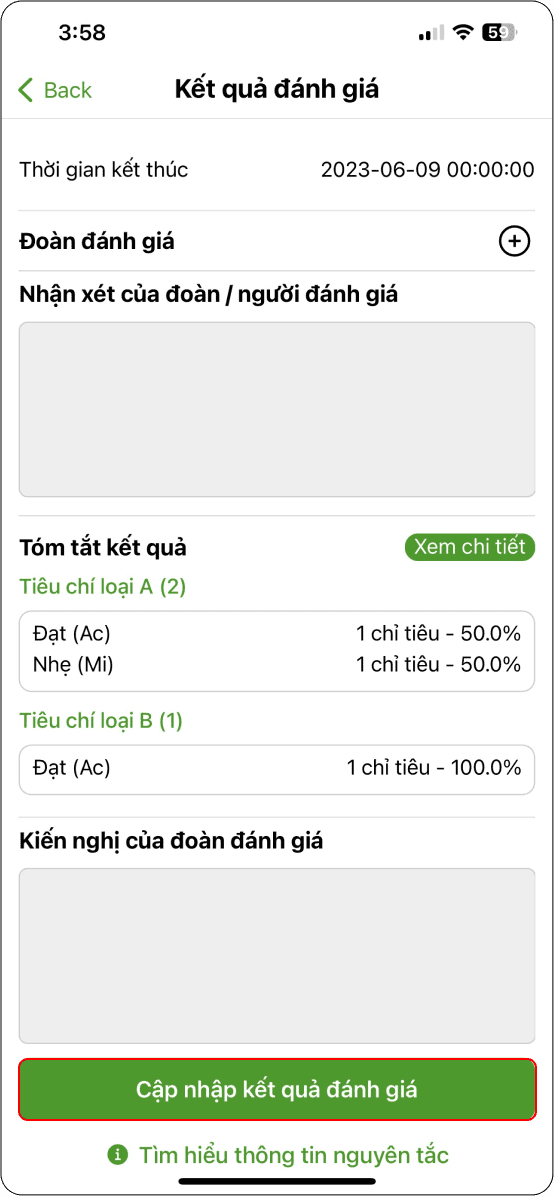
Hình 8
Nông hộ xem kết quả thanh tra
B9: Sau khi hoàn thành thanh tra cho một nông hộ → Kết quả đánh giá cho nông hộ →Trạng thái thanh tra nội bộ của trang trại “Hoàn thành”.
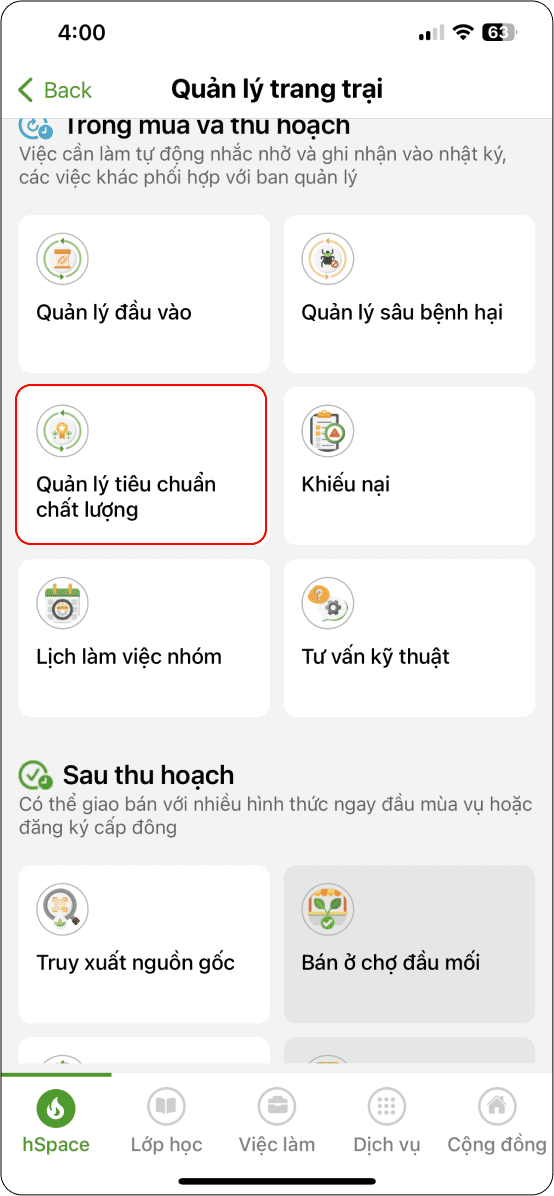
Hình 1
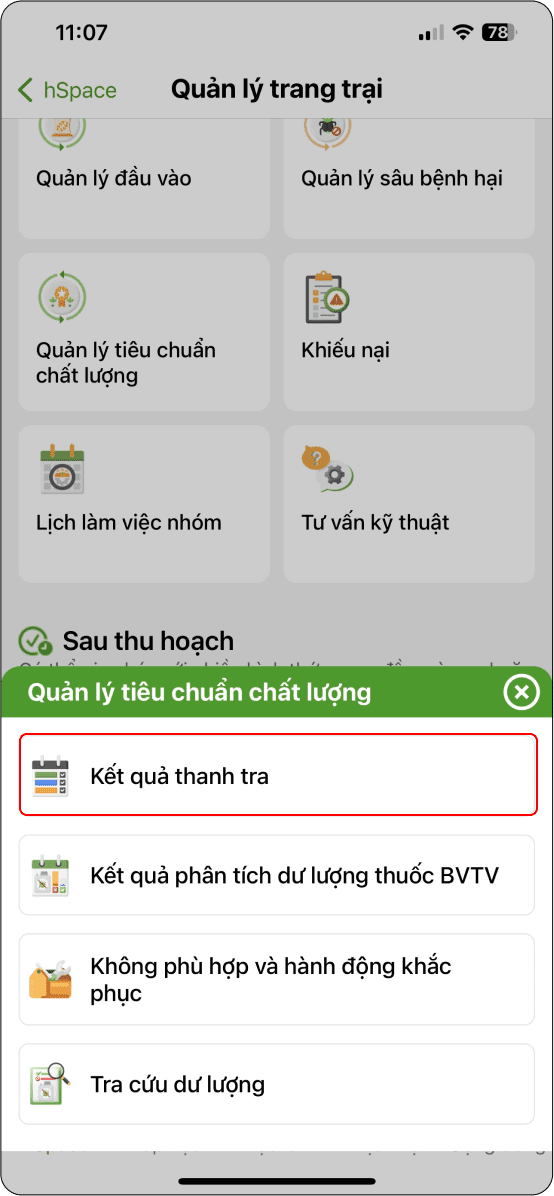
Hình 2
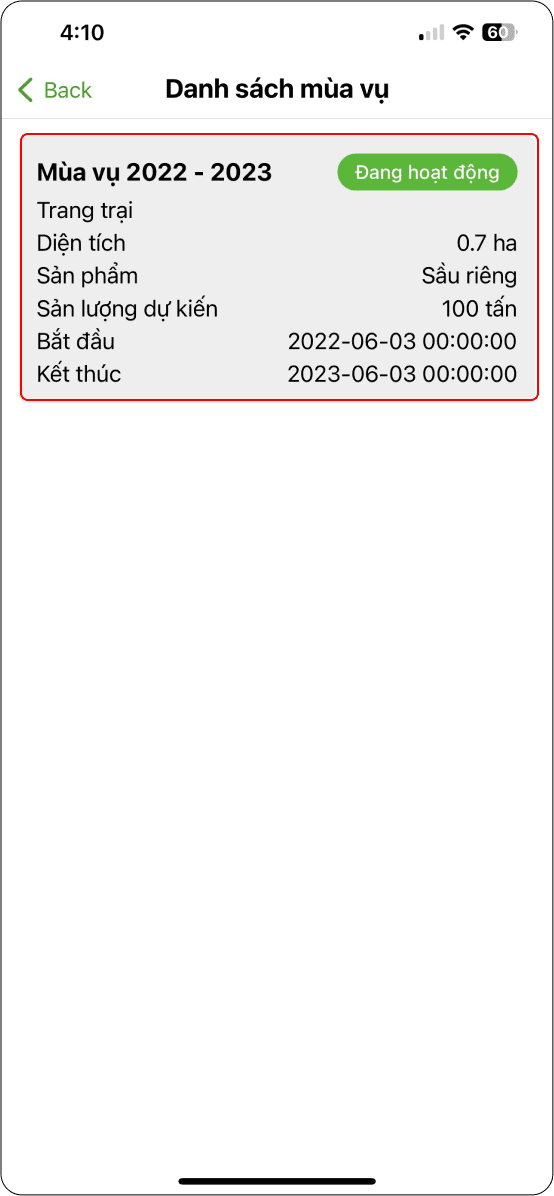
Hình 3
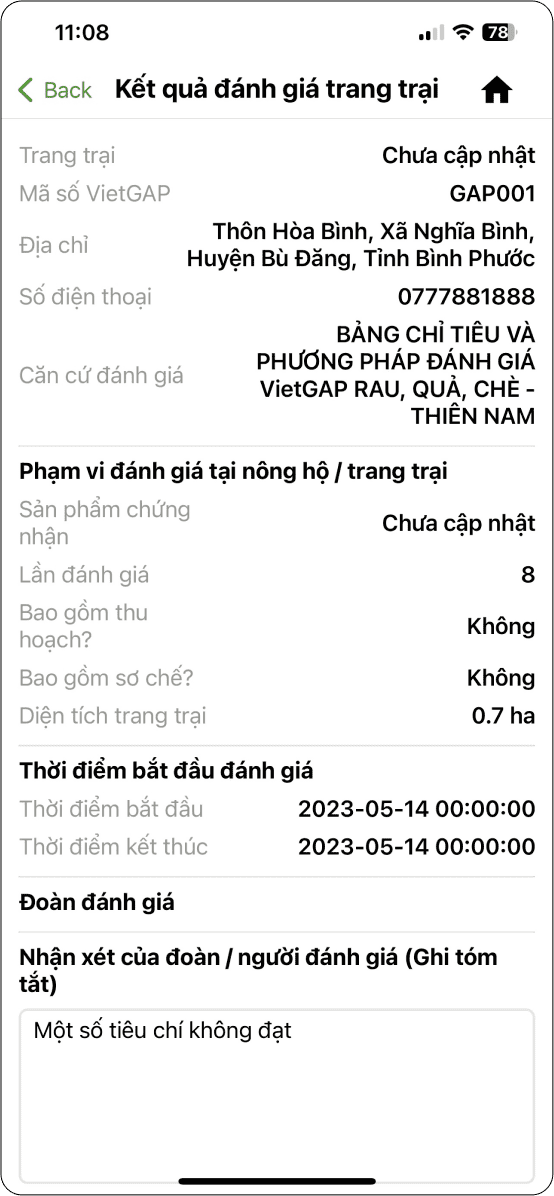
Hình 4
Kỹ thuật xem kết quả thanh tra
B13: Vào “Quản lý tiêu chuẩn chất lượng” → chọn “Kết quả thanh tra” → “Báo cáo tổng hợp”.
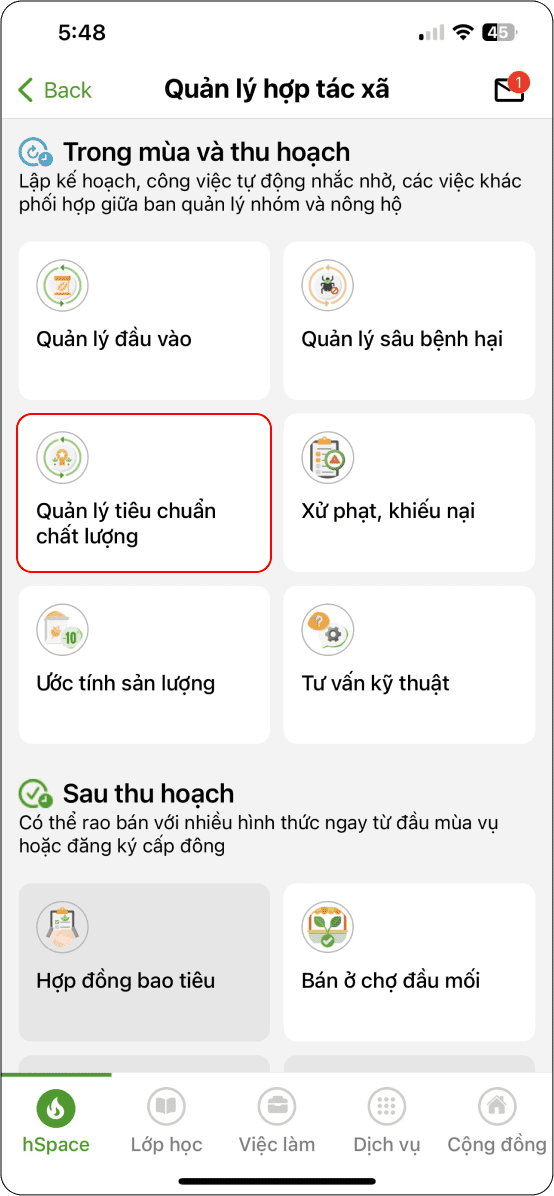
Hình 1
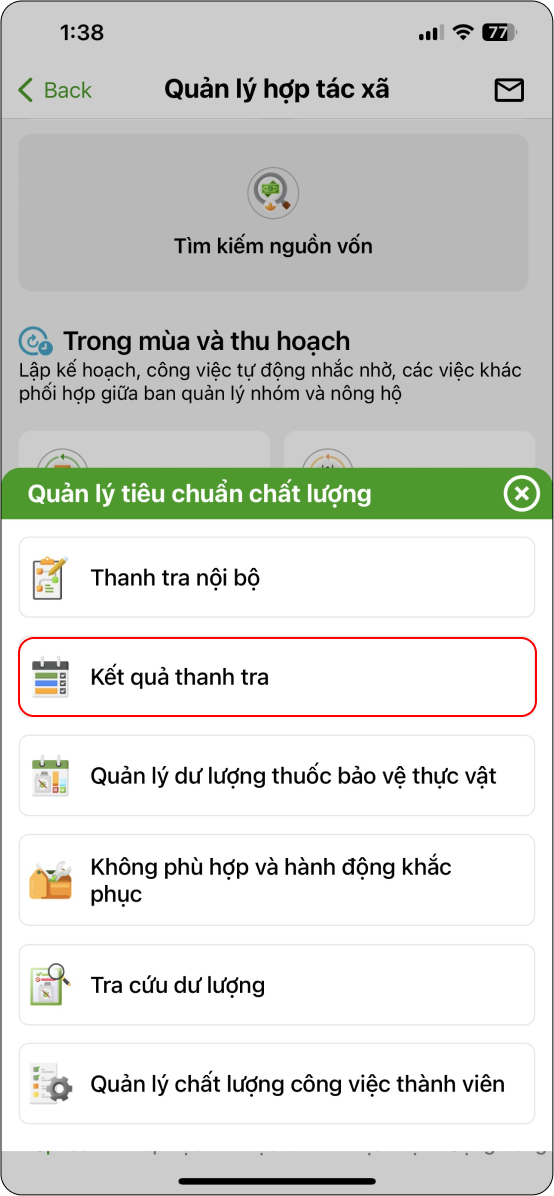
Hình 2
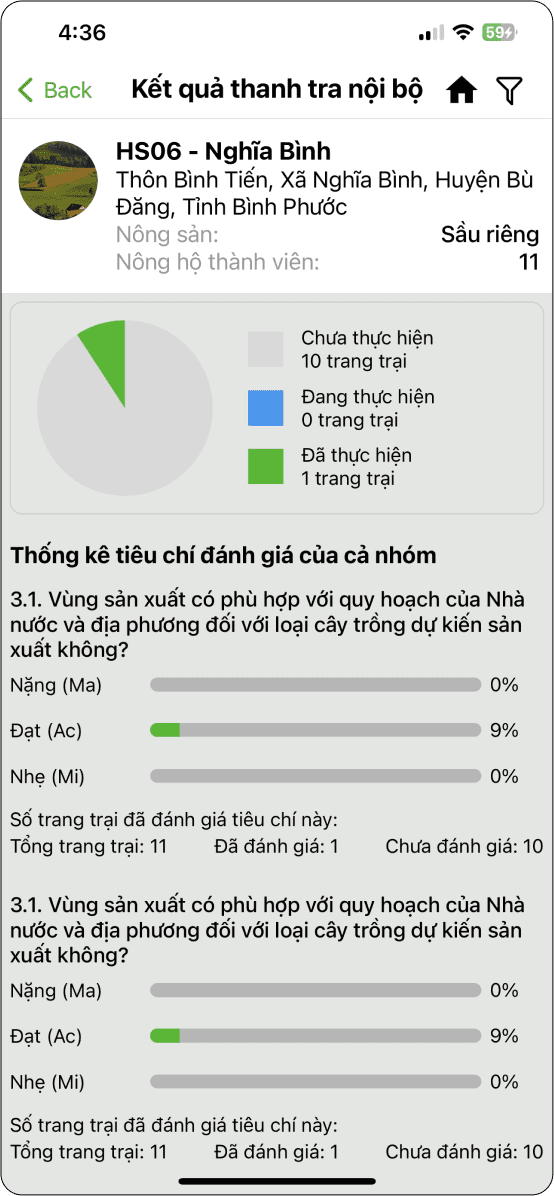
Hình 3
Kỹ thuật khai báo danh mục đầu vào của nhóm
B1:
Chọn từ thư viện hAgri:
Nhấn “Quy trình kỹ thuật và dữ liệu nguồn” (Hình 1).
→ chọn “Danh mục đầu vào” (Hình 2).
→ Nhấn vào biểu tượng dấu (+) (Hình 3).
→ Nhấn vào “Tạo theo danh mục có sẵn” (Hình 4).
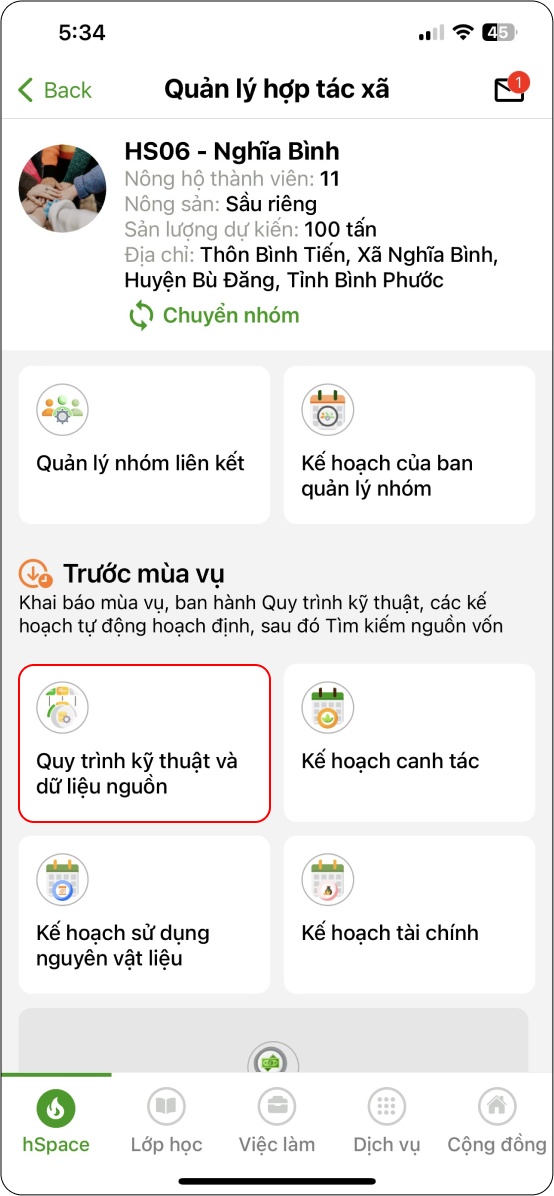
Hình 1
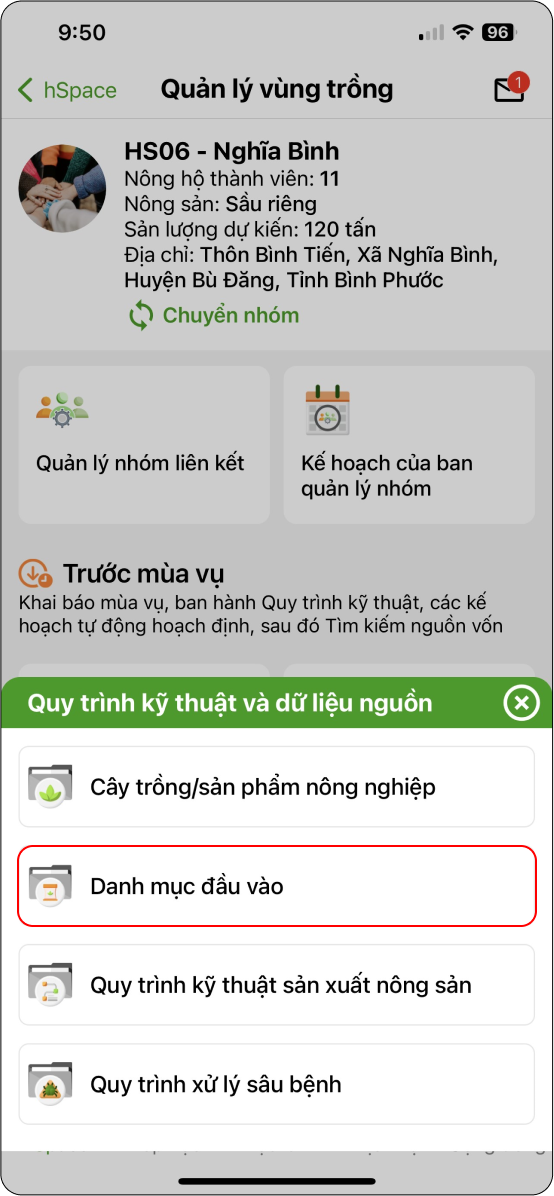
Hình 2
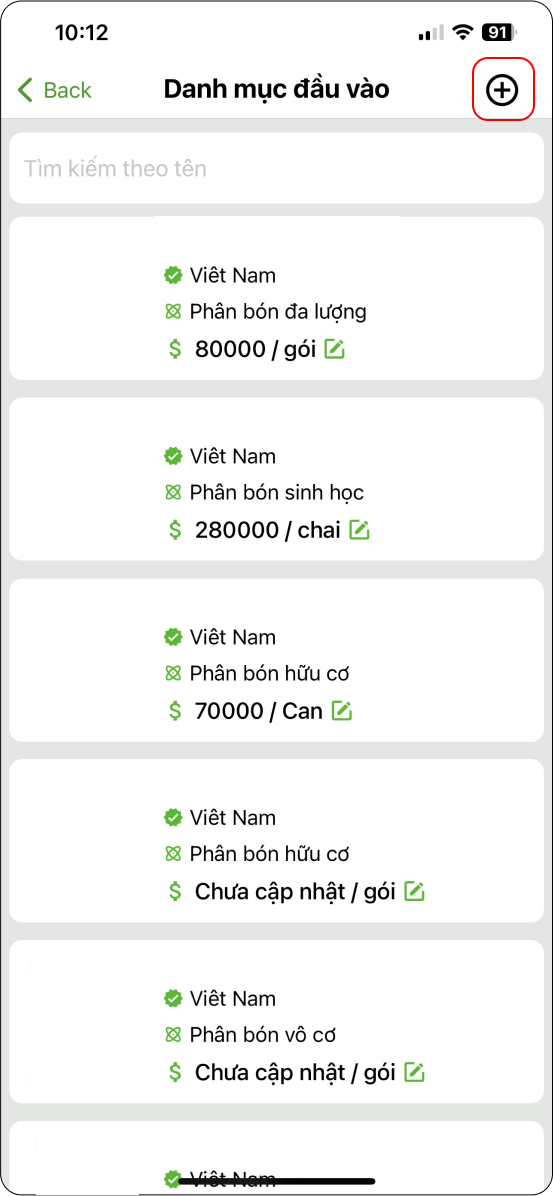
Hình 3
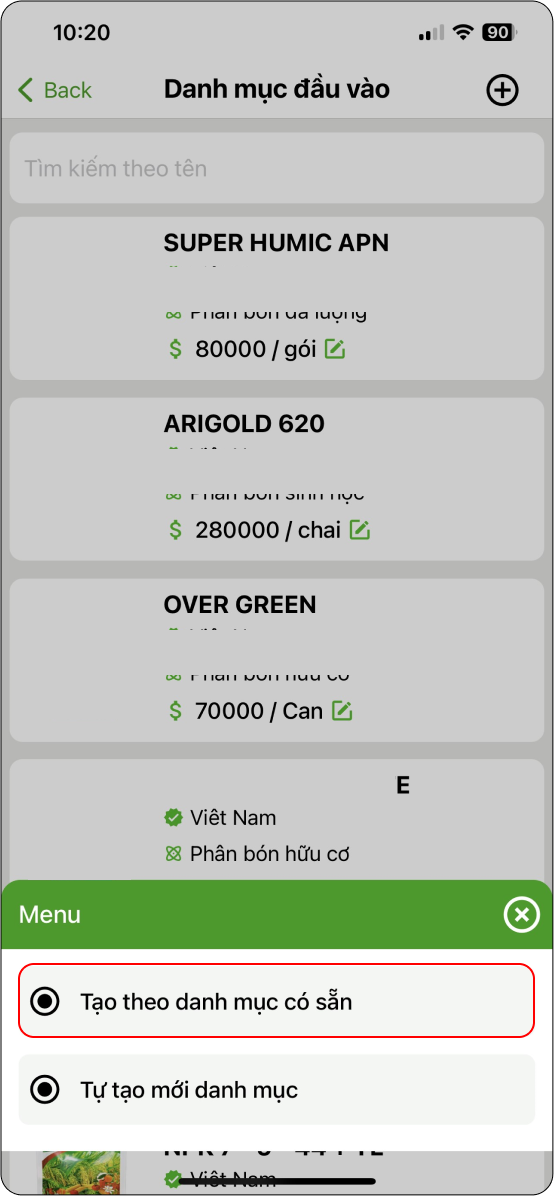
Hình 4
Kỹ thuật tự khai báo:
Nhấn “Quy trình kỹ thuật và dữ liệu nguồn” (Hình 1).
→ chọn “Danh mục đầu vào” (Hình 2).
→ Nhấn vào biểu tượng dấu (+) (Hình 3).
→ Nhấn vào “Tự tạo mới danh mục” (Hình 4).
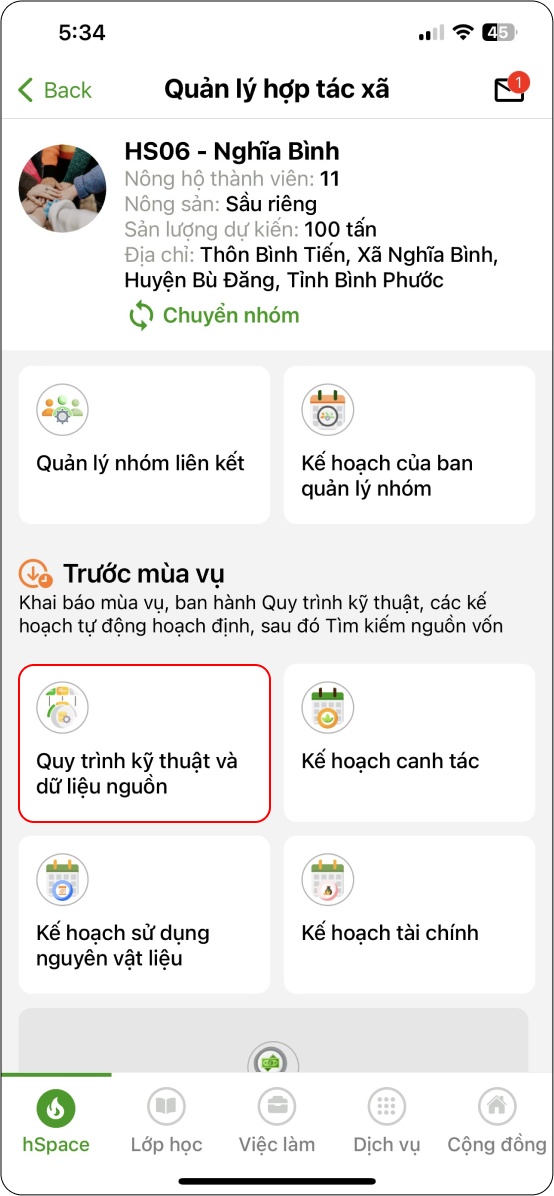
Hình 1
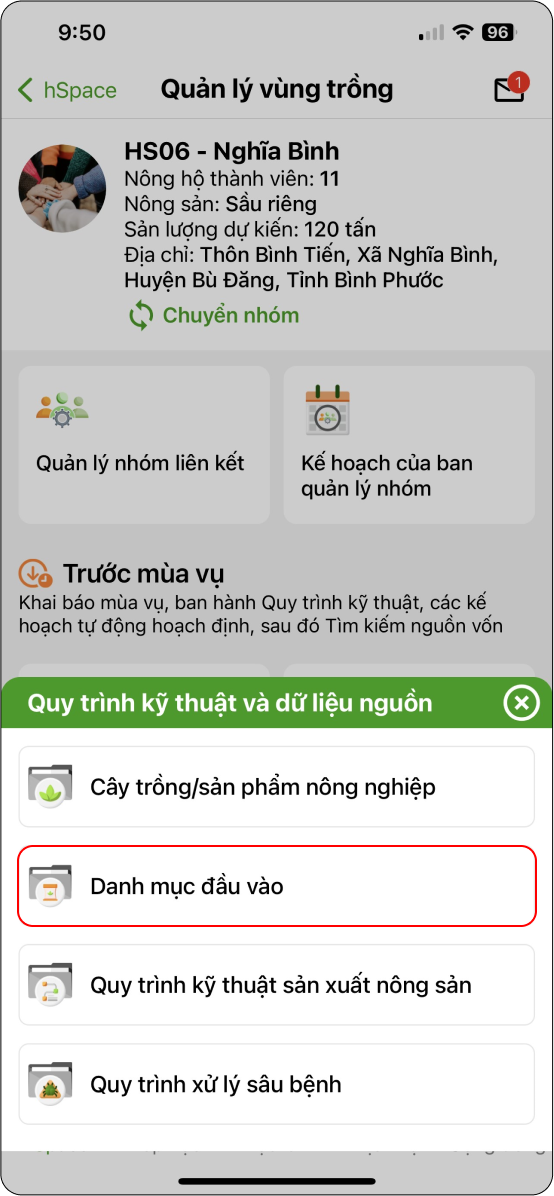
Hình 2
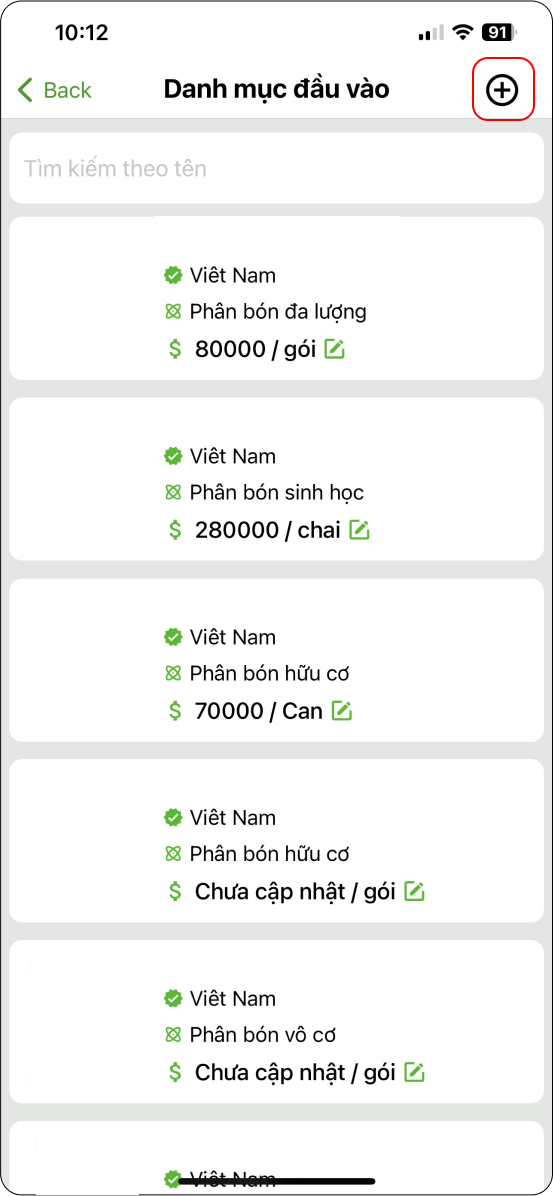
Hình 3
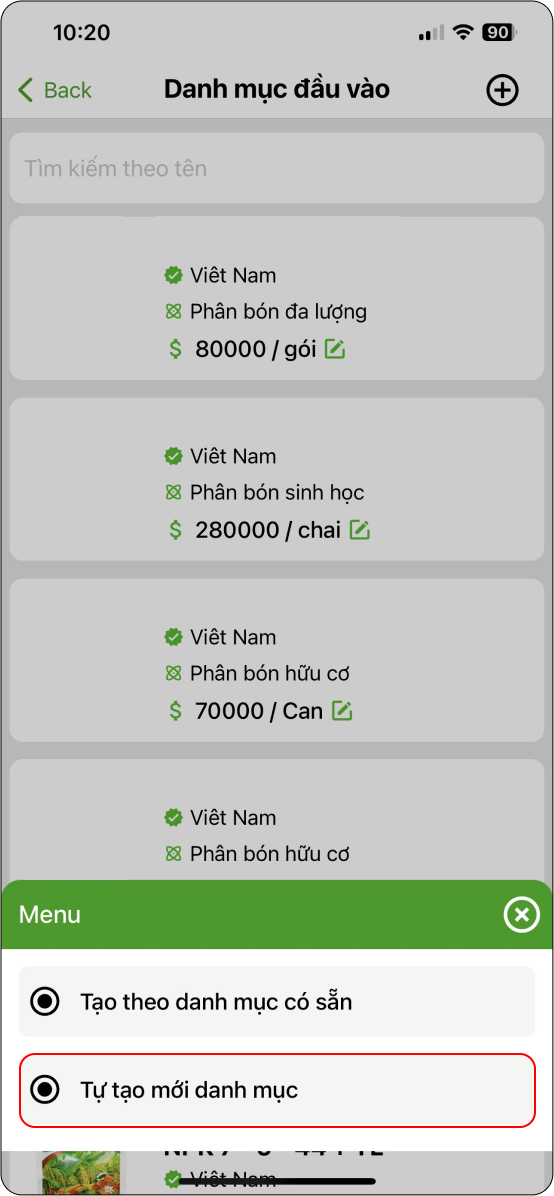
Hình 4
Kỹ thuật xem danh mục đầu vào của nhóm
B2: Nhấn vào“Quy trình kỹ thuật và dữ liệu nguồn” (Hình 1) → nhấn vào “Danh mục đầu vào” (Hình 2) → Danh mục đầu vào.
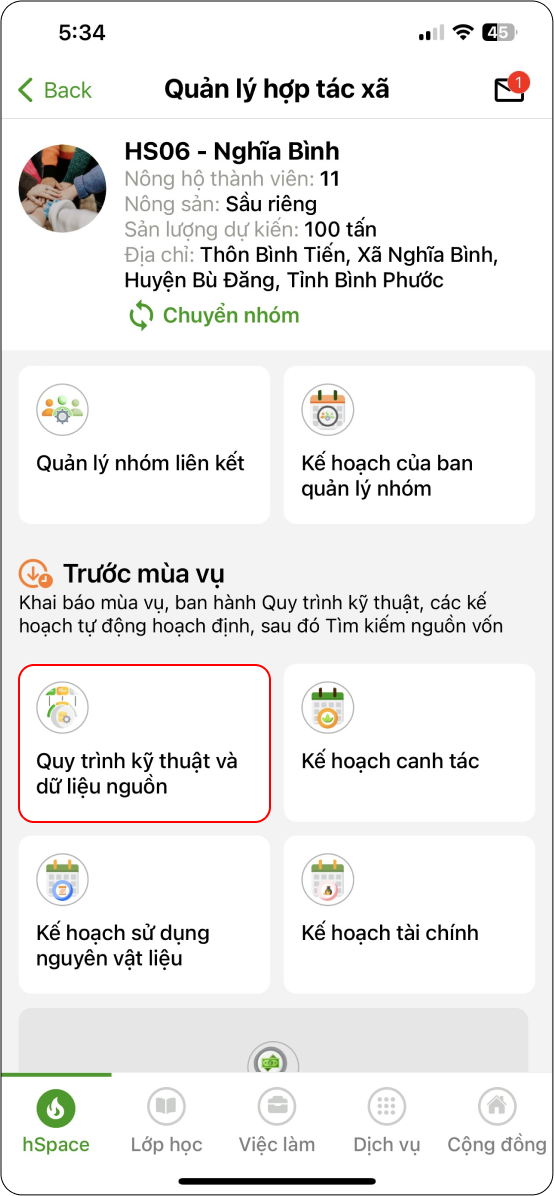
Hình 1
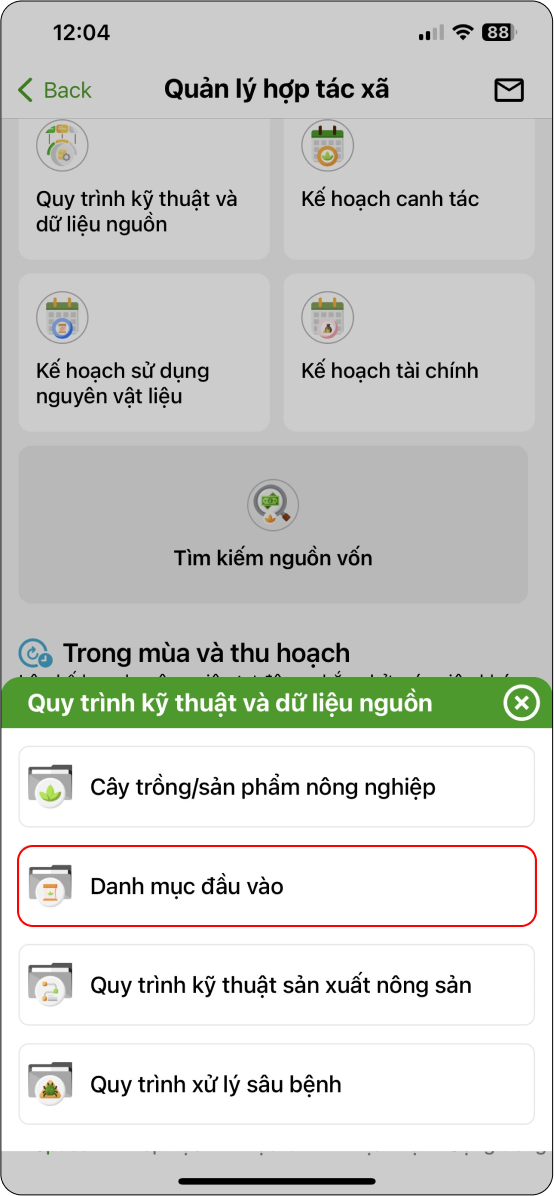
Hình 2
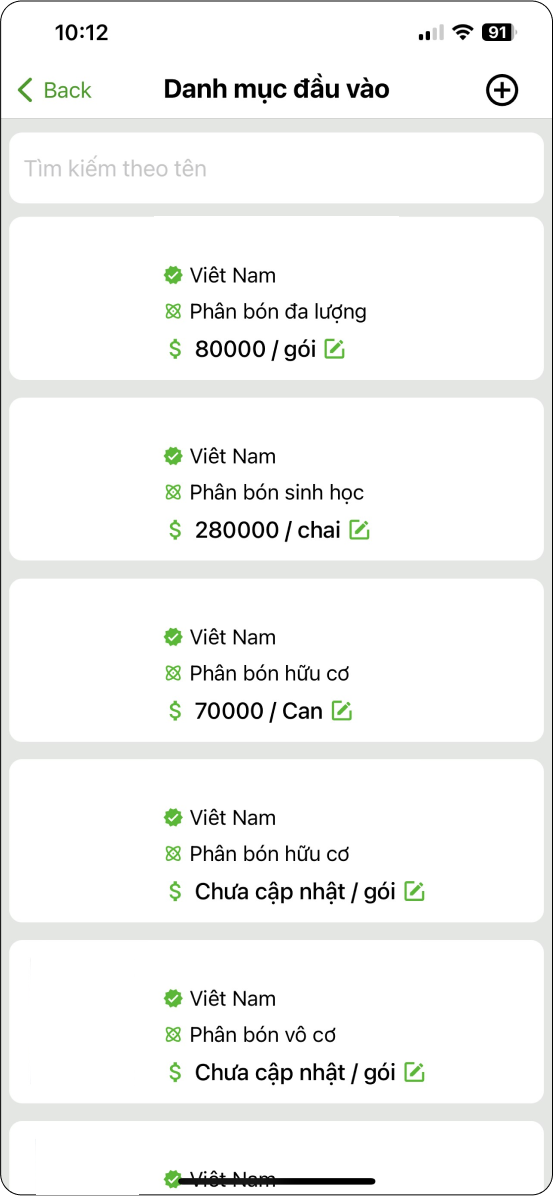
Hình 3
Nông dân xem danh mục đầu vào của trang trại
B2: Nhấn vào “Quản lý đầu vào” (Hình 1) → nhấn vào “Danh mục đầu vào” (Hình 2) → nhấn vào “Đầu vào của nhóm” (Hình 3).
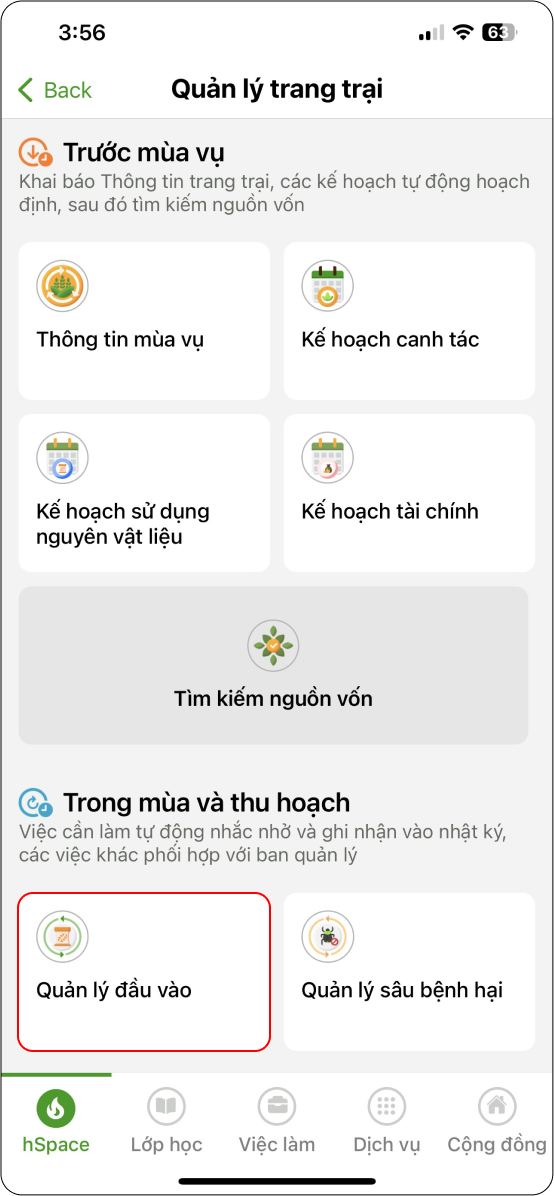
Hình 1
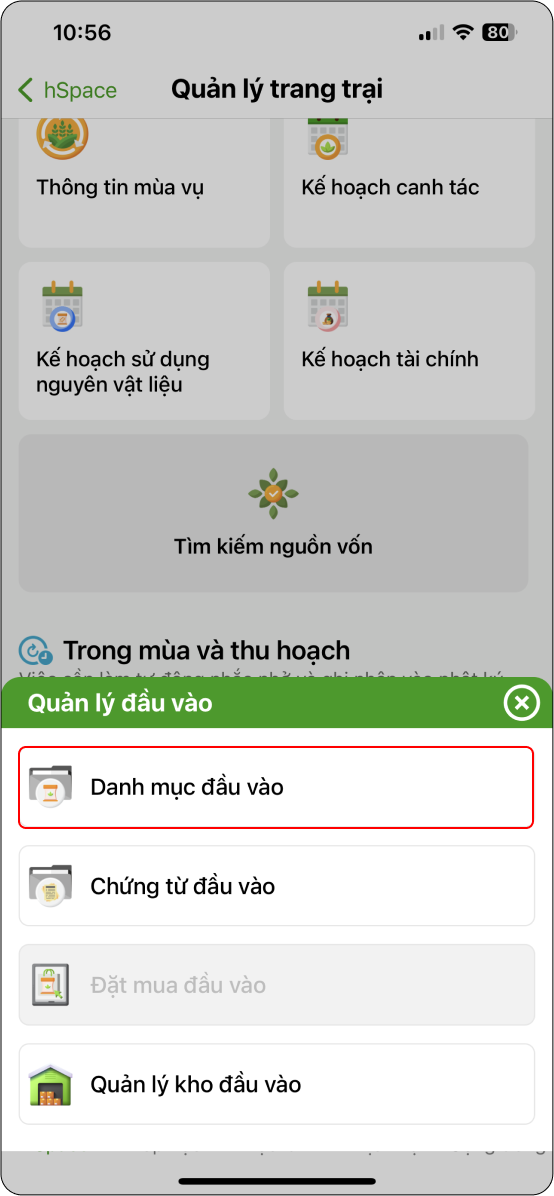
Hình 2
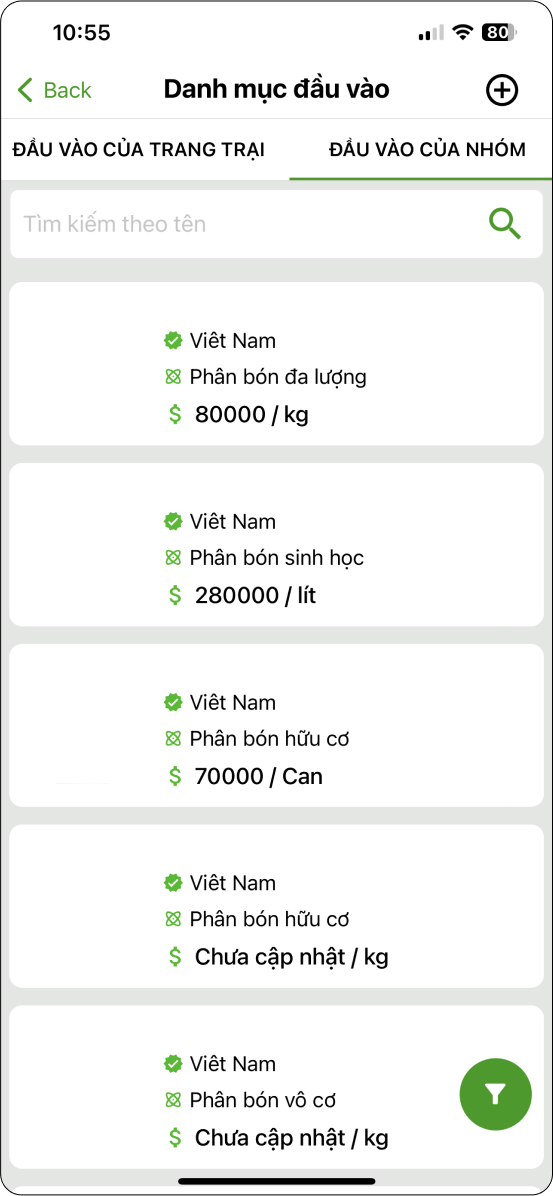
Hình 3
Người dùng xem thông tin kế hoạch được sinh ra từ ban hành quy trình
B5:
Kế hoạch sử dụng nguyên vật liệu:
Nhấn vào “Kế hoạch sử dụng nguyên vật liệu” (Hình 1).
→ nhấn vào “Kế hoạch tổng hợp” để xem tổng hợp hoặc “Kế hoạch sử dụng chi tiết” để xem chi tiết (Hình 2) → Kết quả (Hình 3-4).
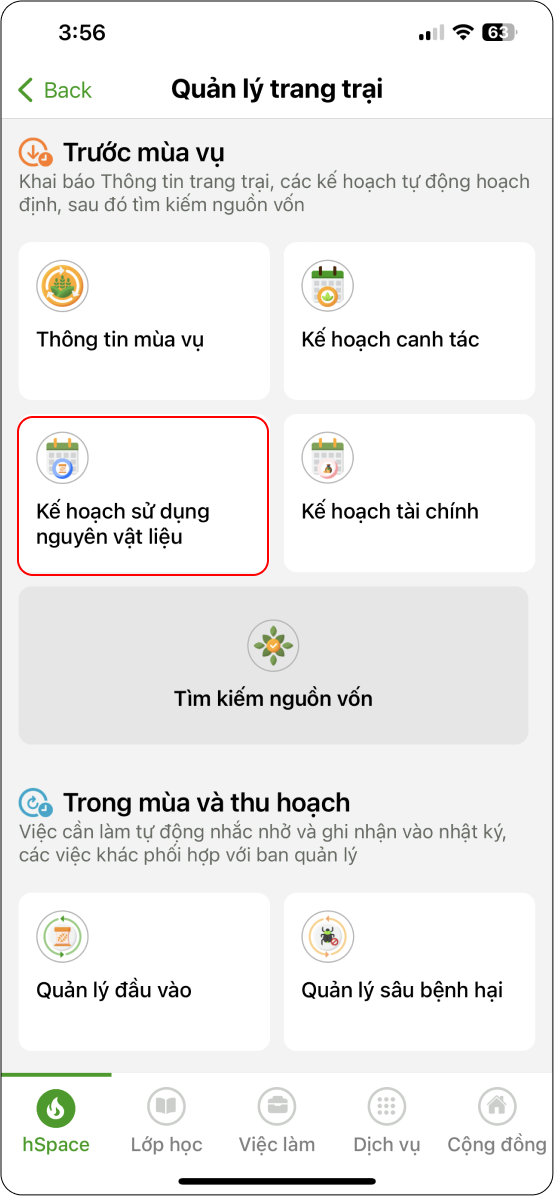
Hình 1
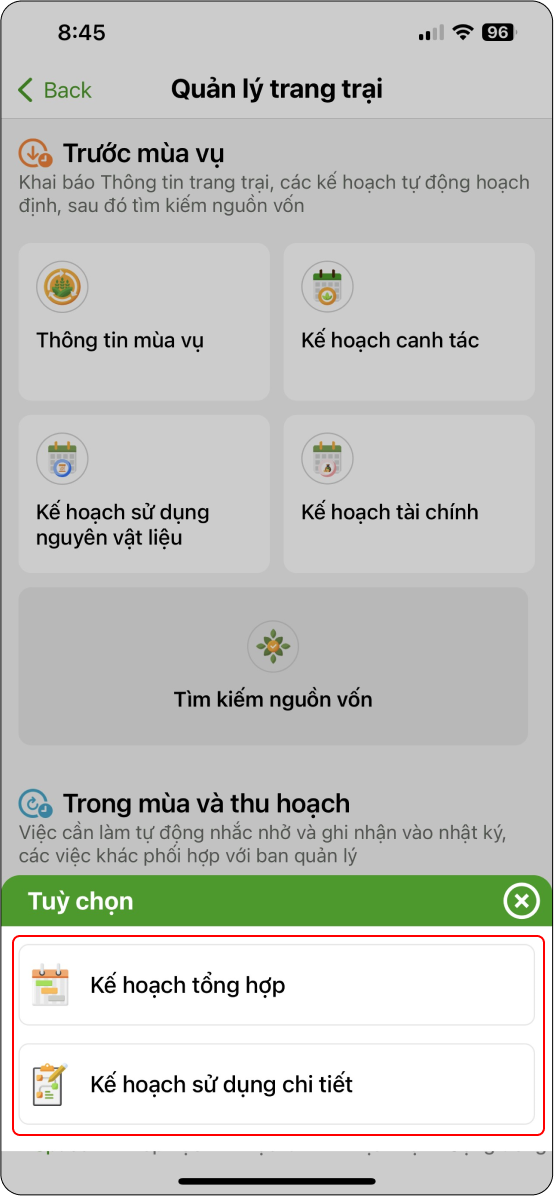
Hình 2
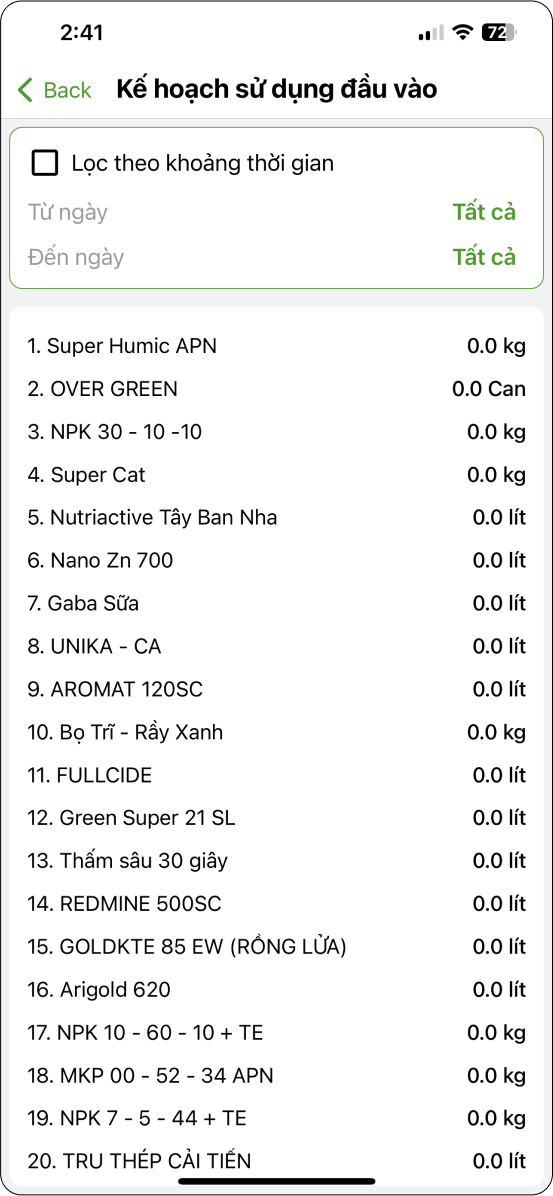
Hình 3
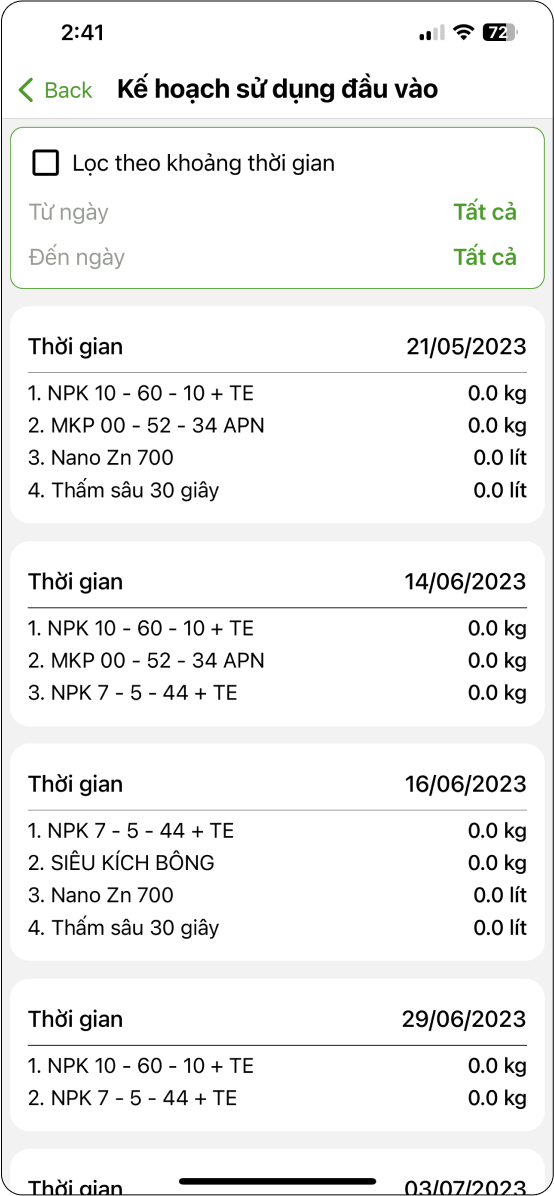
Hình 4
Kế hoạch tài chính:
Nhấn vào “Kế hoạch tài chính” (Hình 1) → Kế hoạch tài chính (Hình 2).
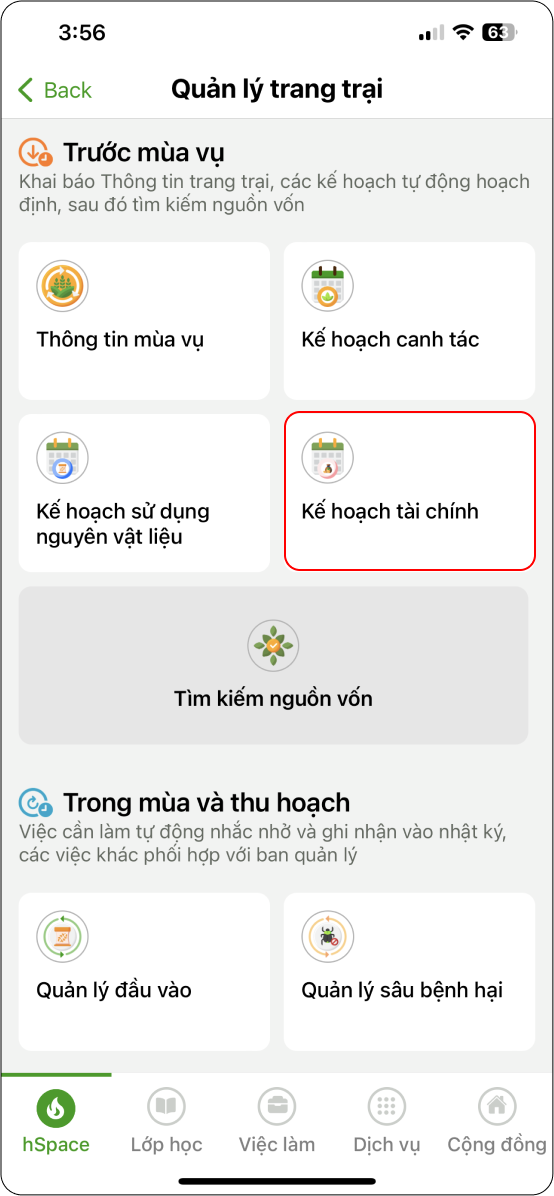
Hình 1
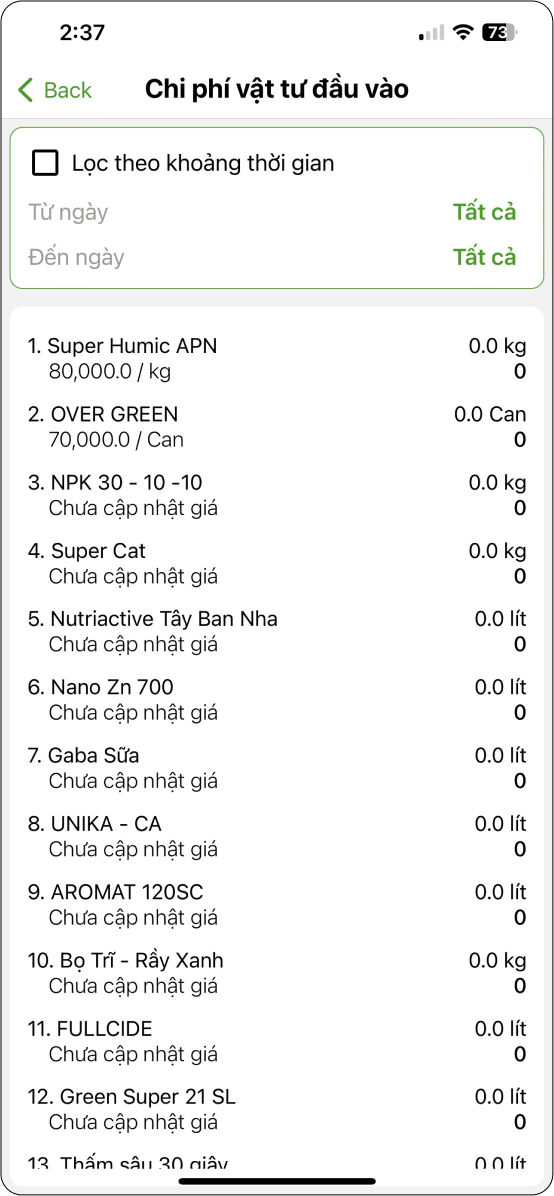
Hình 2
Kế hoạch canh tác:
Nhấn vào “Kế hoạch canh tác” (Hình 1).
→ Kế hoạch canh tác (Hình 2).
→ Đến ngày sinh thẻ, hệ thống tạo thẻ công việc cho nông hộ nằm trong chức năng “Việc cần làm ở trang trại” (Hình 3) → Thẻ công việc (Hình 4).
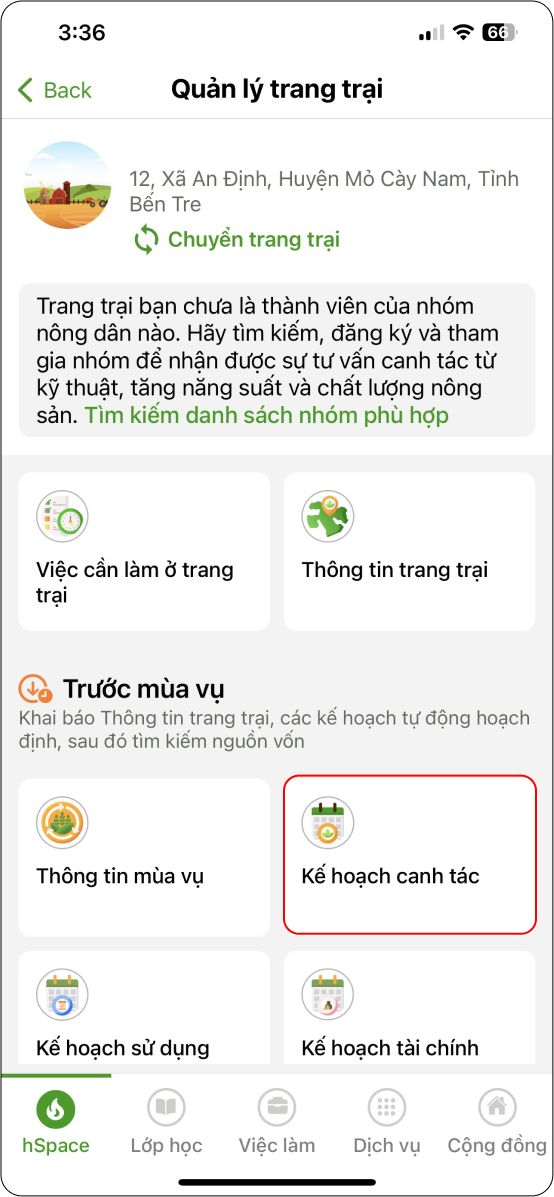
Hình 1
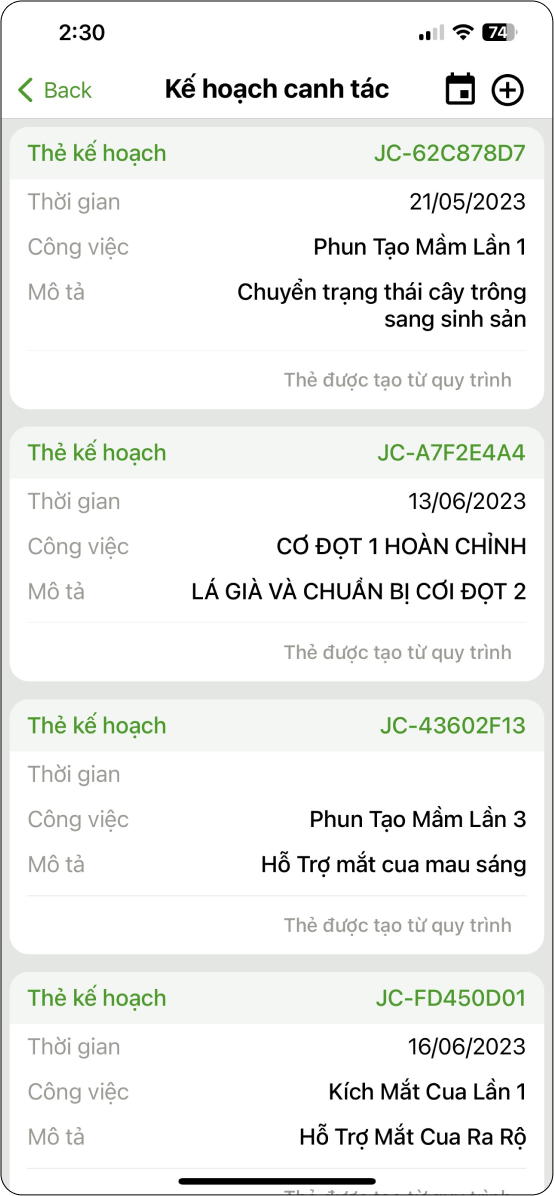
Hình 2
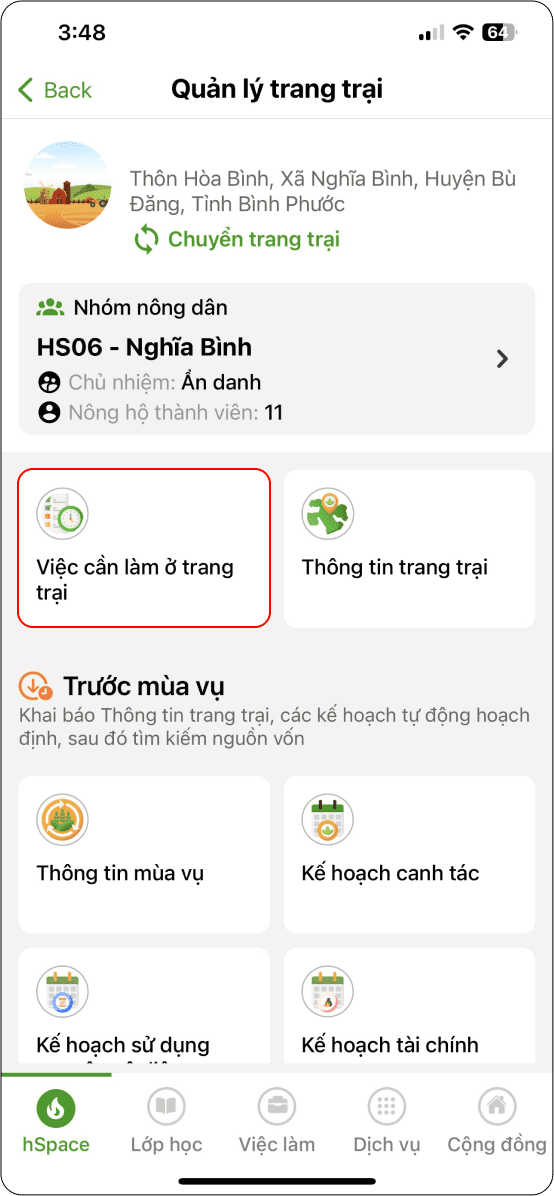
Hình 3
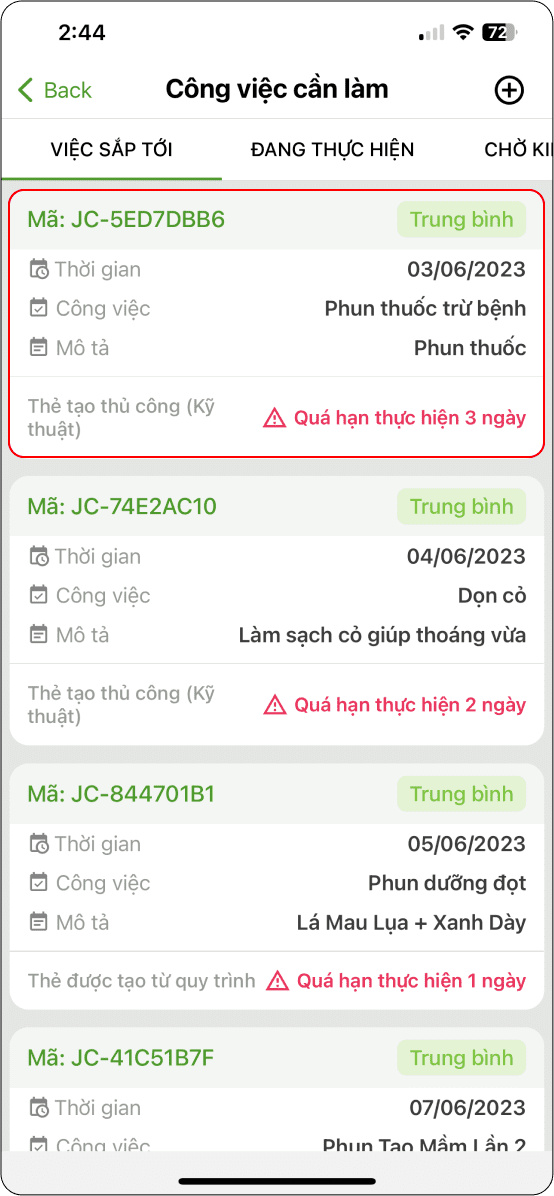
Hình 4
Nông hộ khai báo và thực hiện công việc
B7: Nhấn vào “Việc cần làm ở trang trại” (Hình 1).
→ Ở Việc sắp tới chọn công việc cần thực hiện (Hình 2).
→ Ở chi tiết công việc nhấn “Bắt đầu thực hiện” (Hình 3).
→Ở trạng thái Đang thực hiện nhấn chọn công việc cần thực hiện (Hình 4).
→ Thực hiện công việc xong, nhấn gửi hình ảnh (Hình 5).
→ Chọn hình ảnh và nhấn “Gửi hình ảnh” (Hình 6).
→ Nhấn “Khai báo hoàn thành công việc” (Hình 7).
→ Nhập tên người thực hiện và ấn chọn “Hoàn thành công việc” (Hình 8):
- Nếu trong công việc có sử dụng vật tư đầu vào, hệ thống hiển thị bảng sử dụng vật tư đầu vào, nông hộ có thể chỉnh sửa số lượng theo thực tế sử dụng (Hình 9).
→ Ở phần “Tọa xuất kho tự động”, nếu có xuất kho thì nhấn “Đồng ý”, ngược lại chọn “Không đồng ý” (Hình 9).
→ Bước xác nhận hoàn thành công việc:
- Trường hợp công việc không sử dụng vật tư đầu vào →bước xác nhận hoàn thành công việc.
→ Bước xác nhận hoàn thành công việc:
- Nếu công việc cần kỹ thuật kiểm tra thì → chuyển qua trạng thái “Chờ kiểm tra” (Hình 10). - Nếu công việc không cần kỹ thuật kiểm tra thì Hoàn thành công việc (Hình 11).
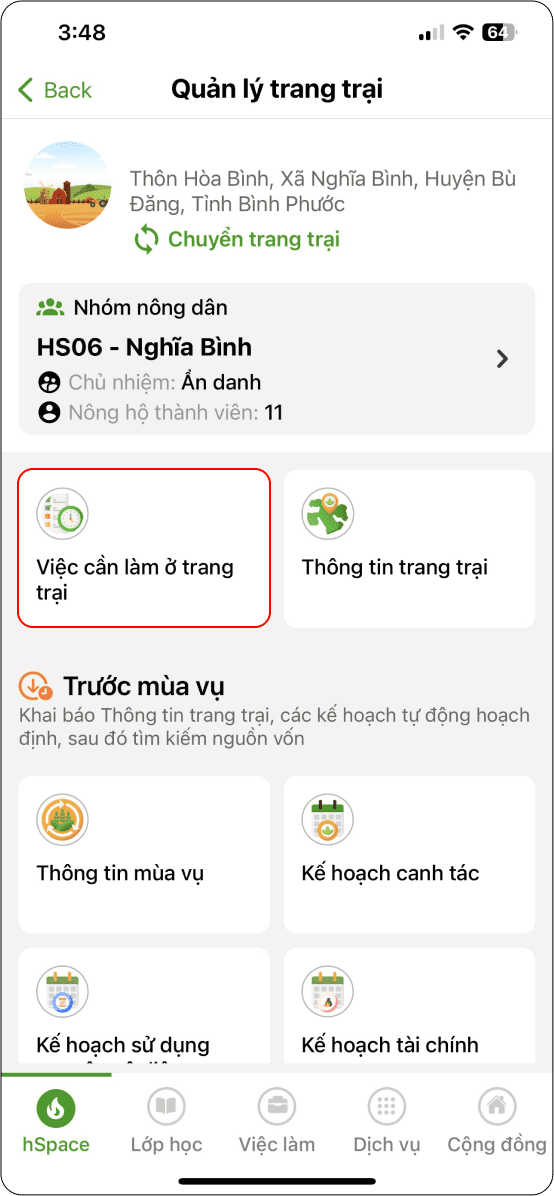
Hình 1
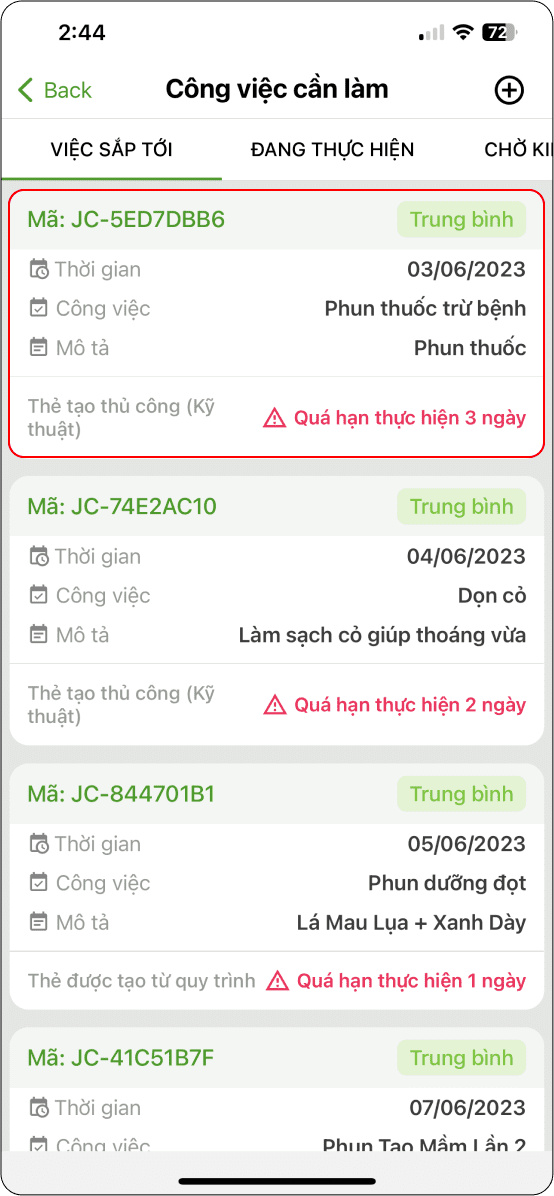
Hình 2
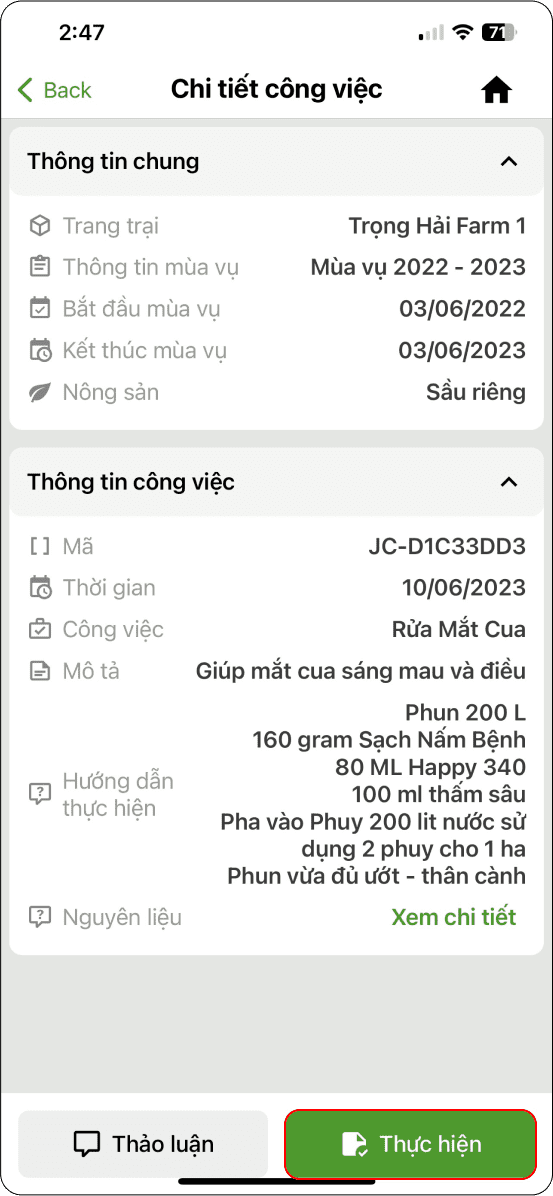
Hình 3
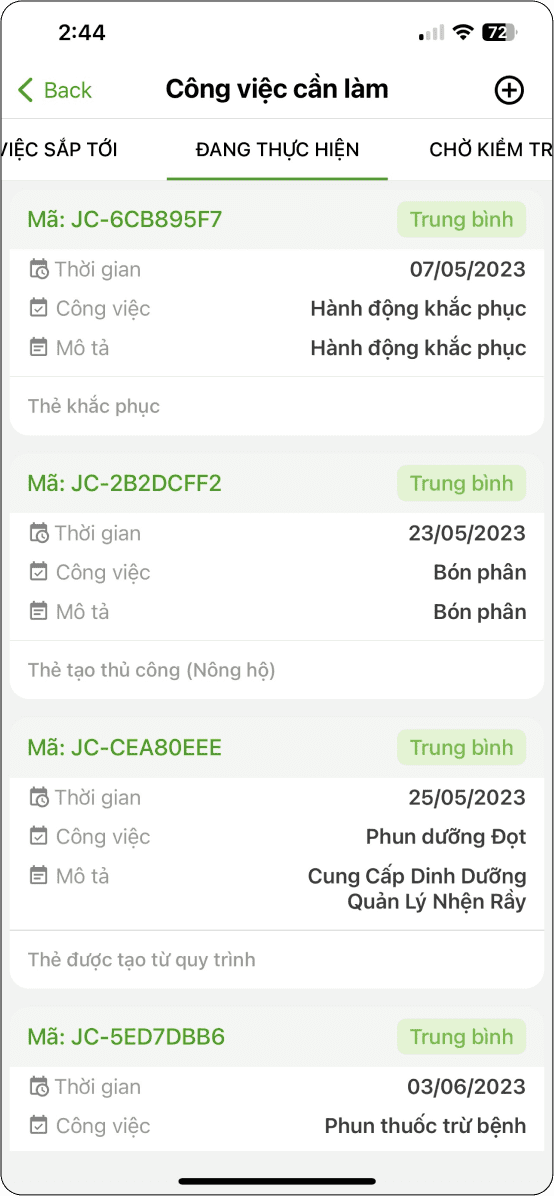
Hình 4
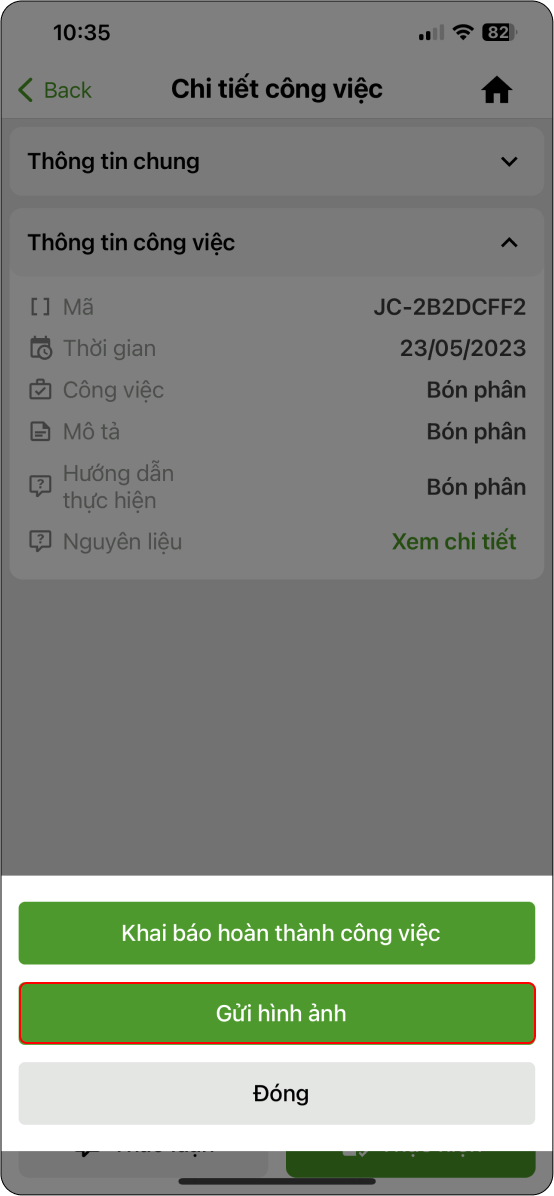
Hình 5
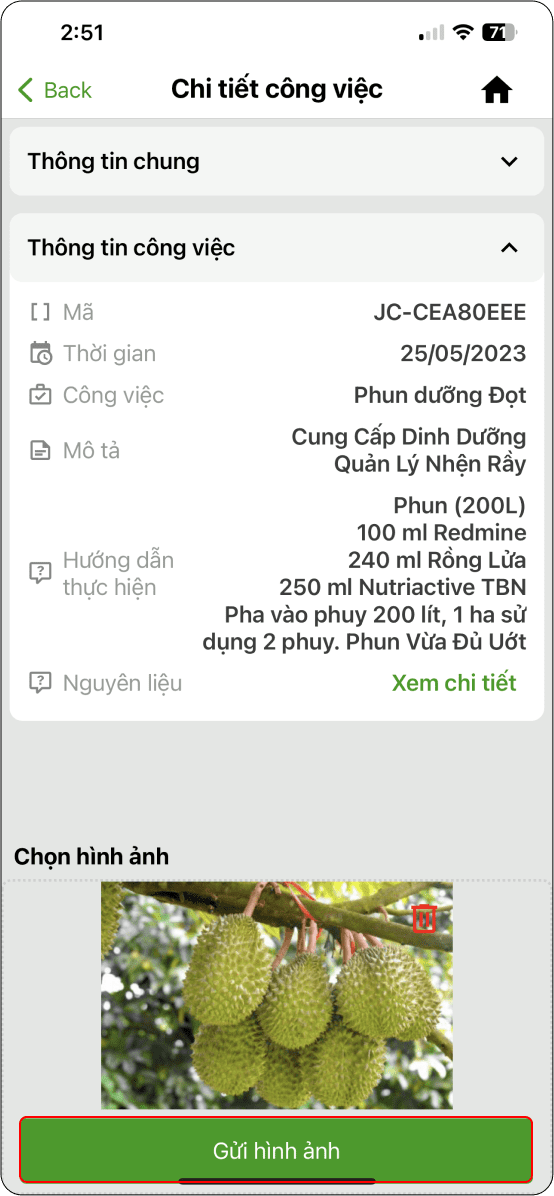
Hình 6
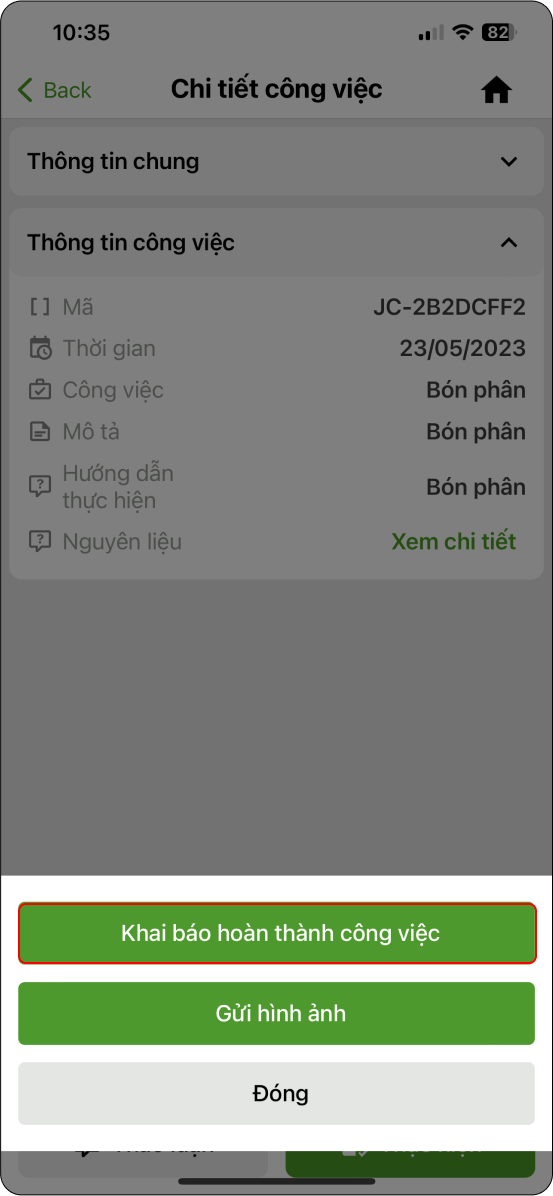
Hình 7
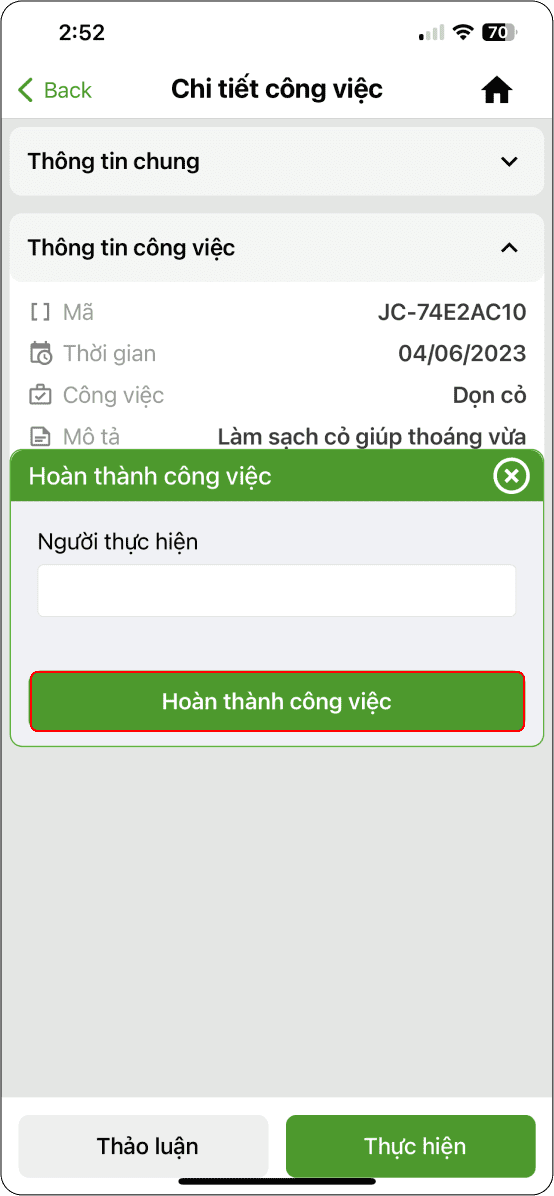
Hình 8
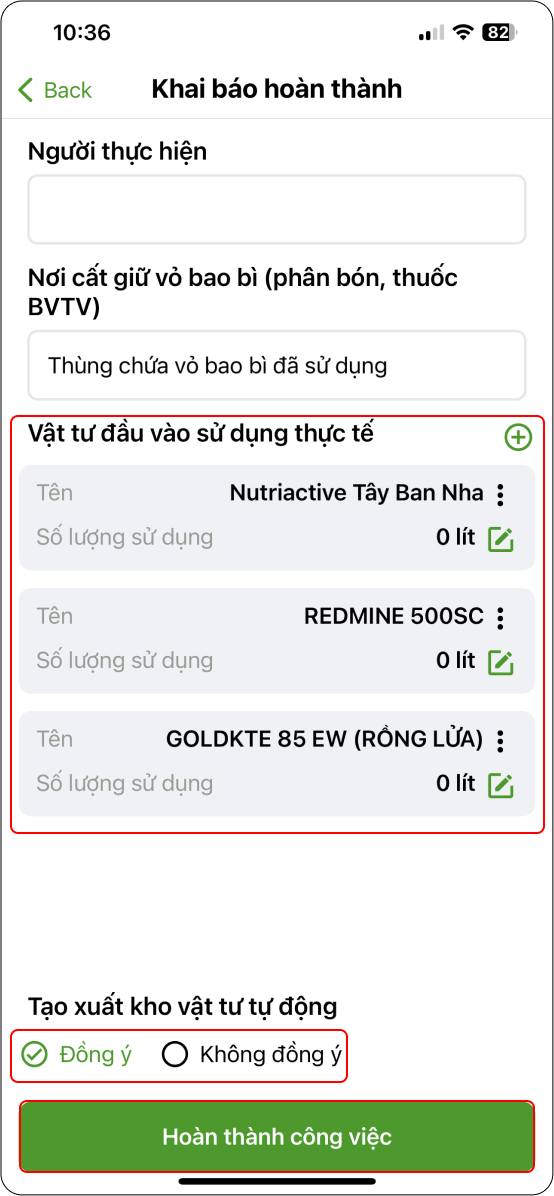
Hình 9
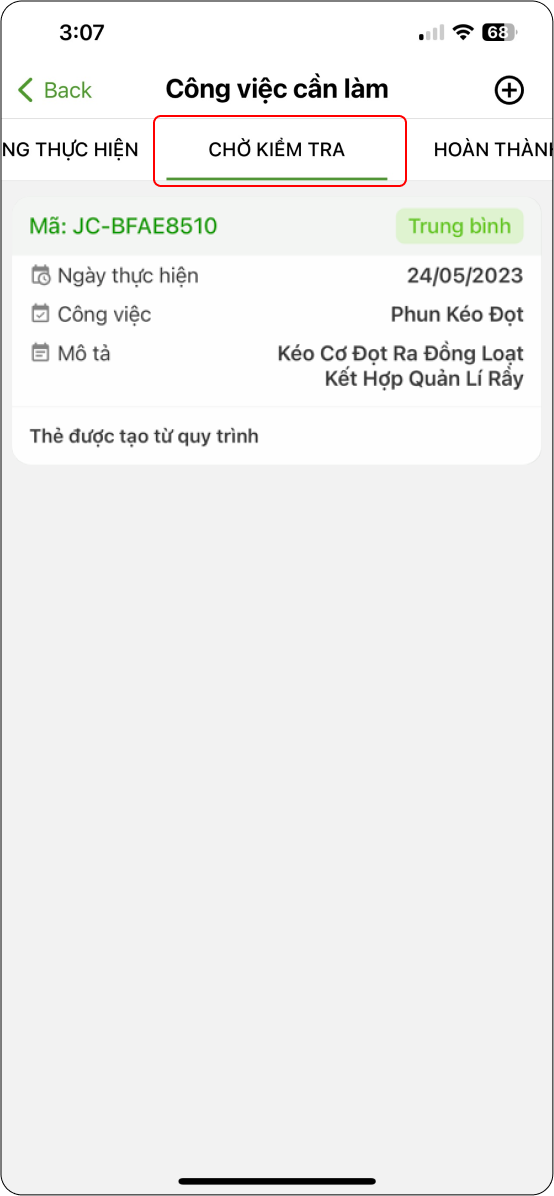
Hình 10
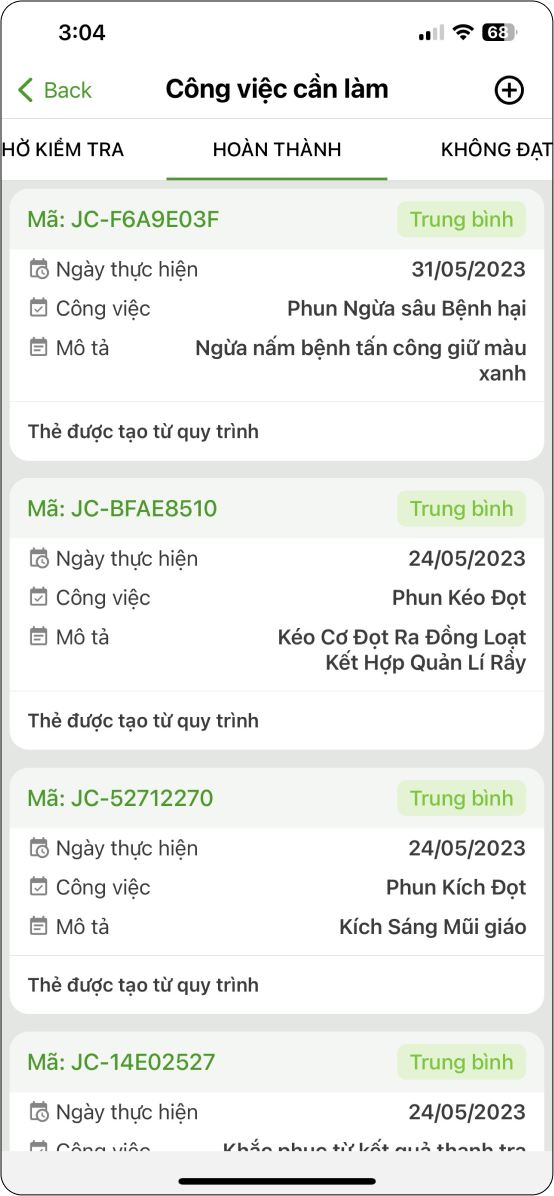
Hình 11
Kỹ thuật duyệt công việc thực hiện công việc cho Nông hộ
B7: Nhấn vào “Quản lý nhóm liên kết” (Hình 1)
→ Nhấn vào biểu tượng 3 gạch (Hình 2).
→ Nhấn vào “Quản lý chất lượng công việc thành viên” (Hình 3).
→ Ở mục Chờ kiểm tra chọn công việc cần kiểm tra (Hình 4).
→ Ở chi tiết công việc nhấn “Bắt đầu thực hiện” → Nhấn vào “Thực hiện” (Hình 5).
→ Kỹ thuật gửi hình ảnh:
→Nếu Duyệt đạt yêu cầu (Hình 7).
→Nếu duyệt Không đạt yêu cầu (Hình 8).
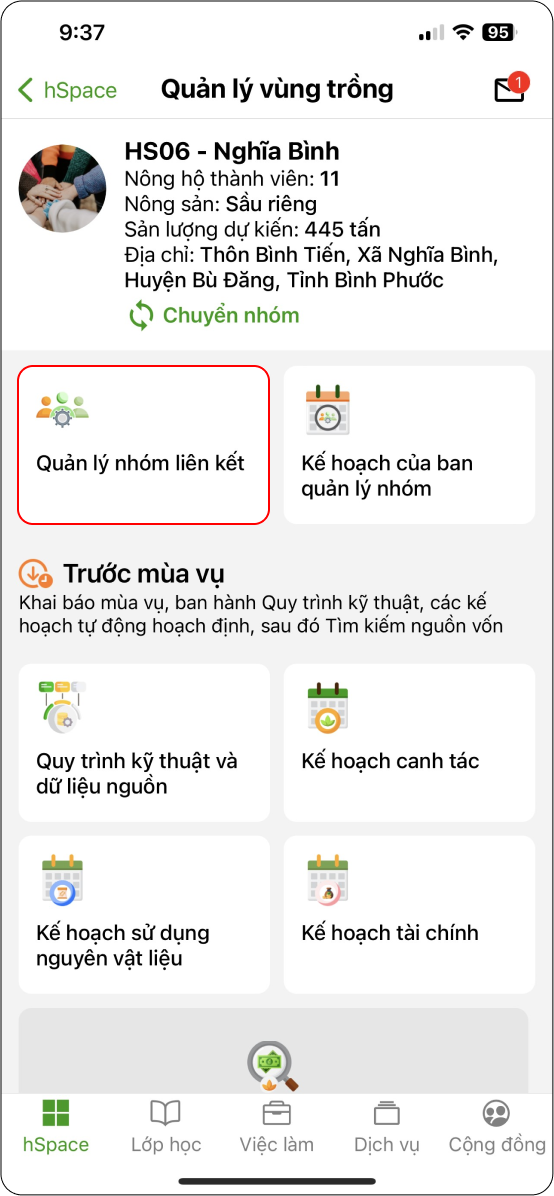
Hình 1
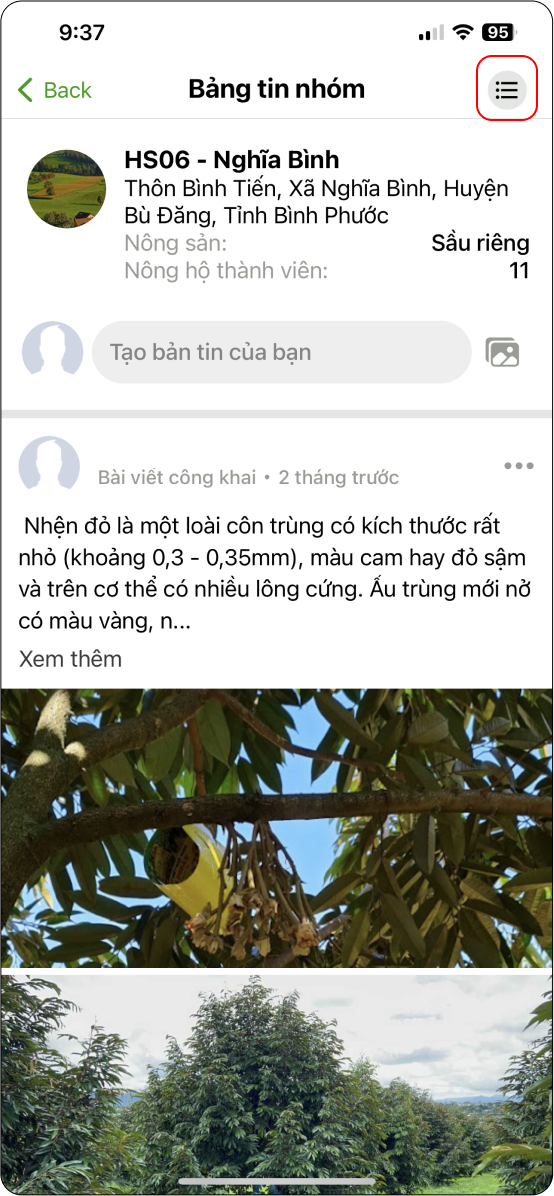
Hình 2
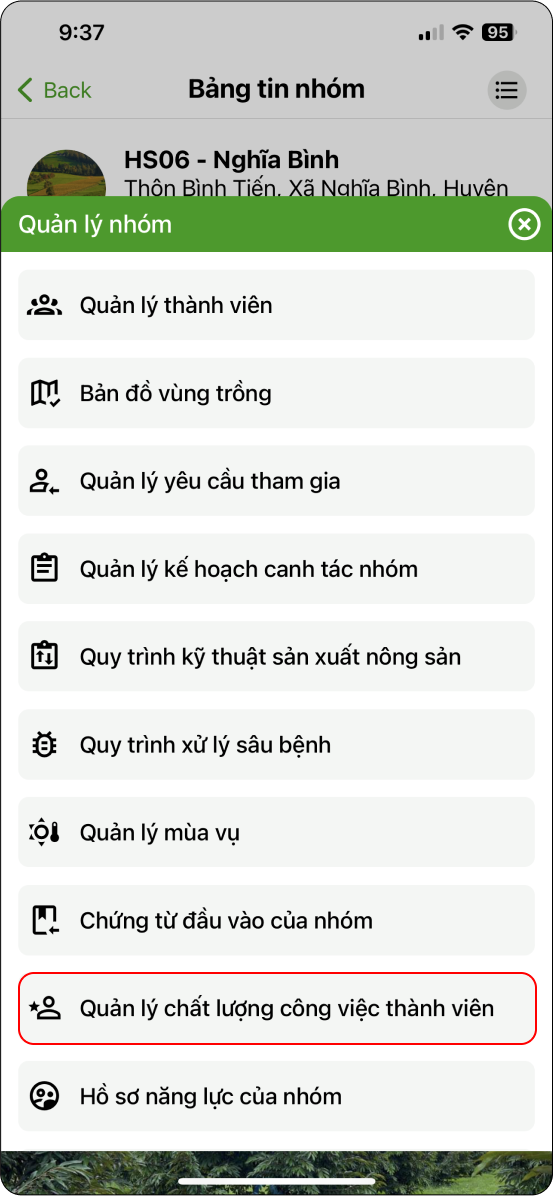
Hình 3
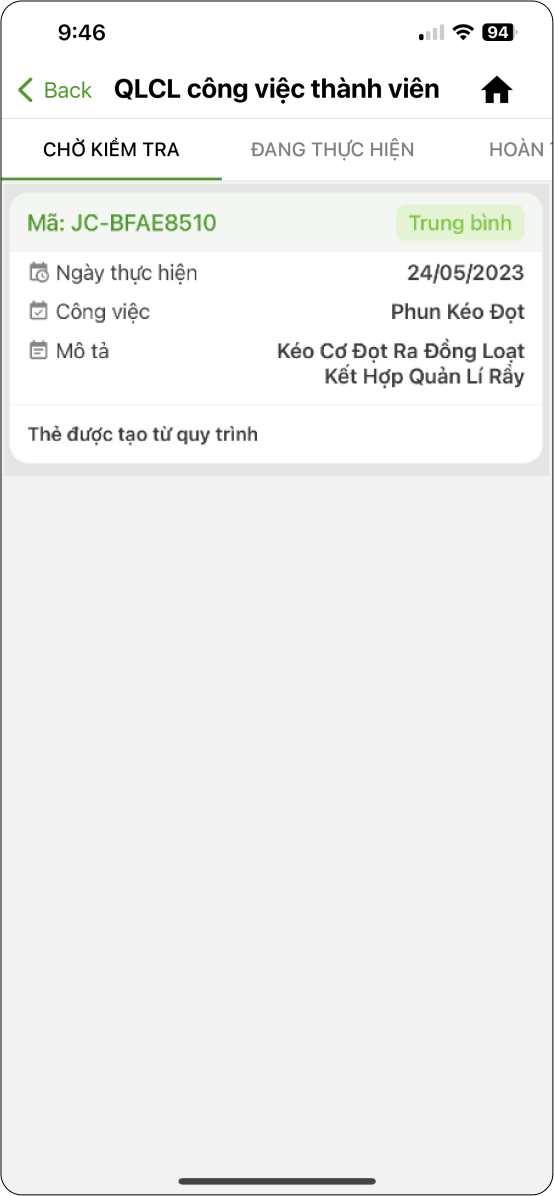
Hình 4

Hình 5
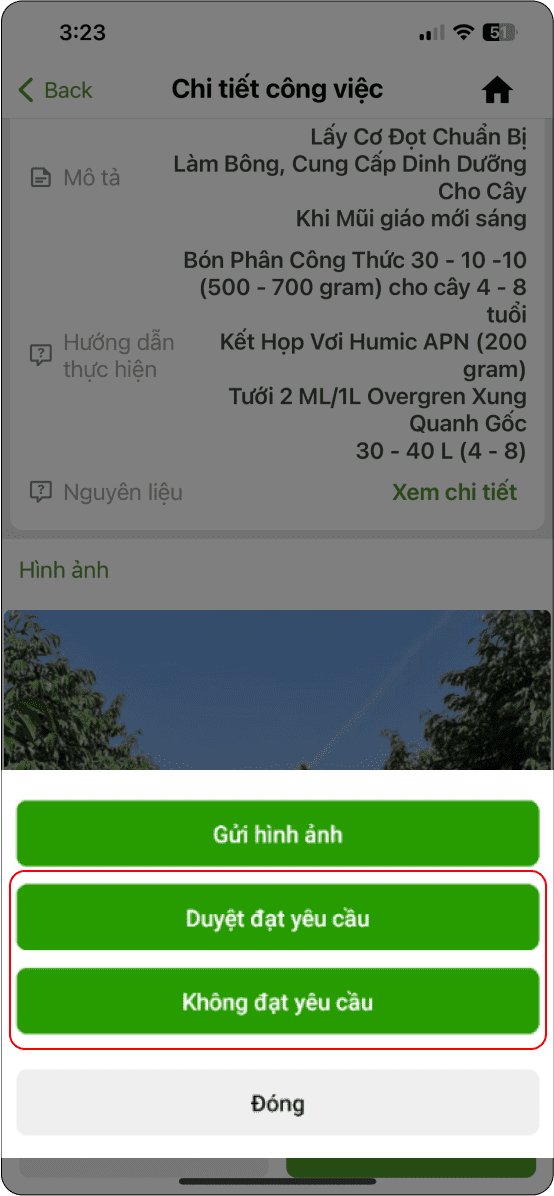
Hình 6
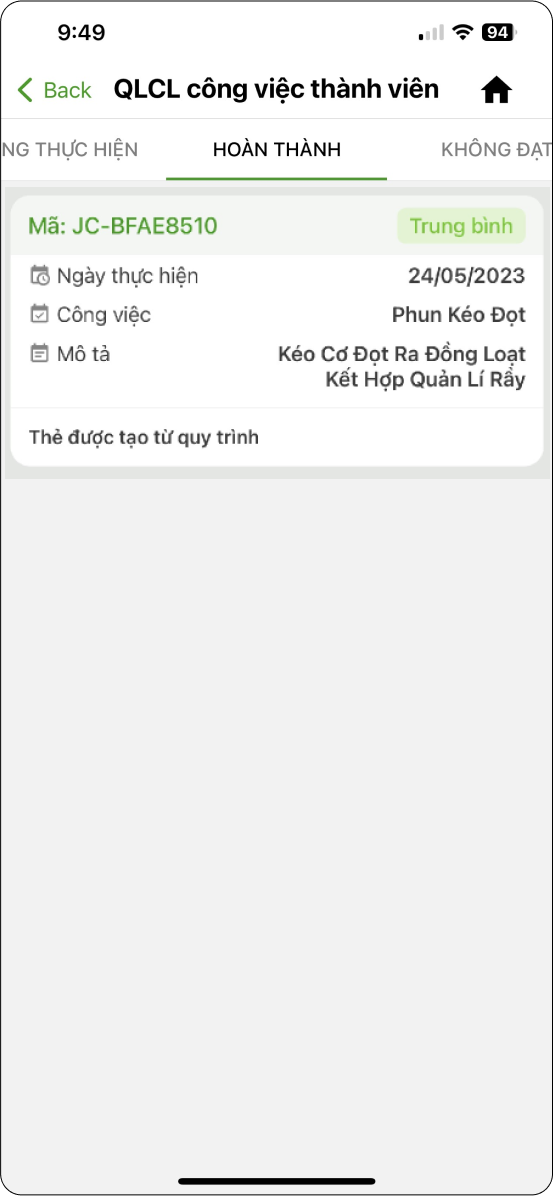
Hình 7
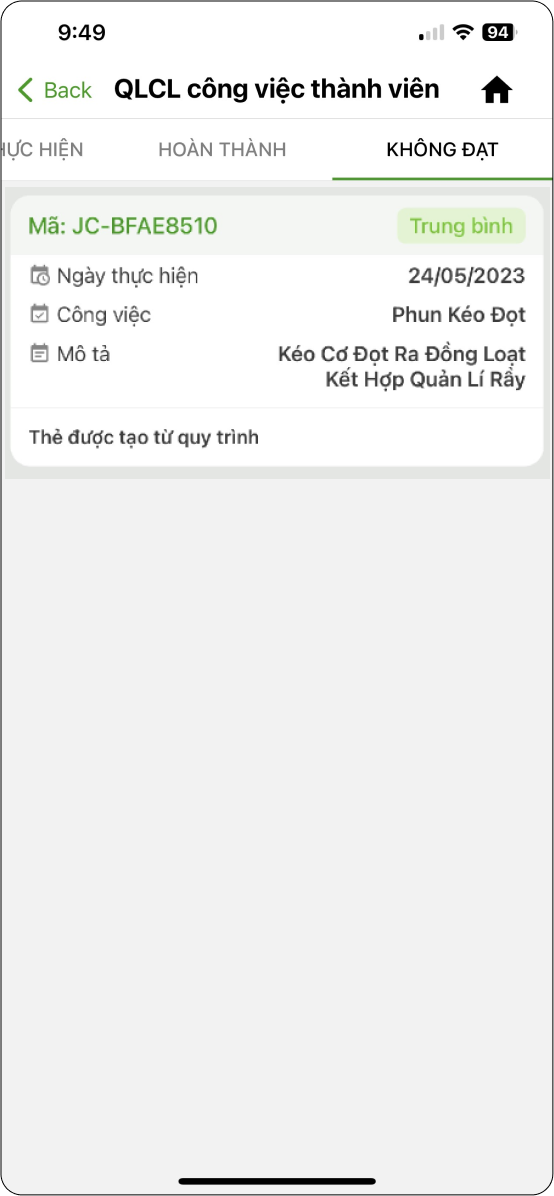
Hình 8
Nông hộ khai báo danh mục đầu vào của nhóm
B1:
Chọn từ thư viện:
Chọn “Quản lý đầu vào” (Hình 1) → chọn “Danh mục đầu vào” (Hình 2) → Nhấn vào biểu tượng dấu (+) (Hình 3) → Nhấn vào “Tạo theo danh mục có sẵn” (Hình 4).
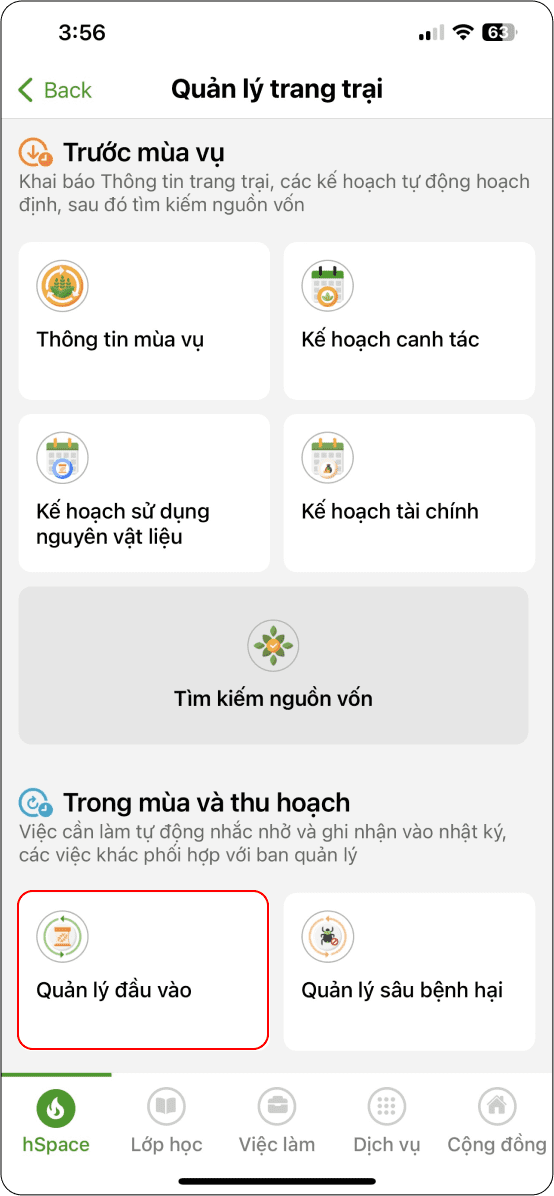
Hình 1
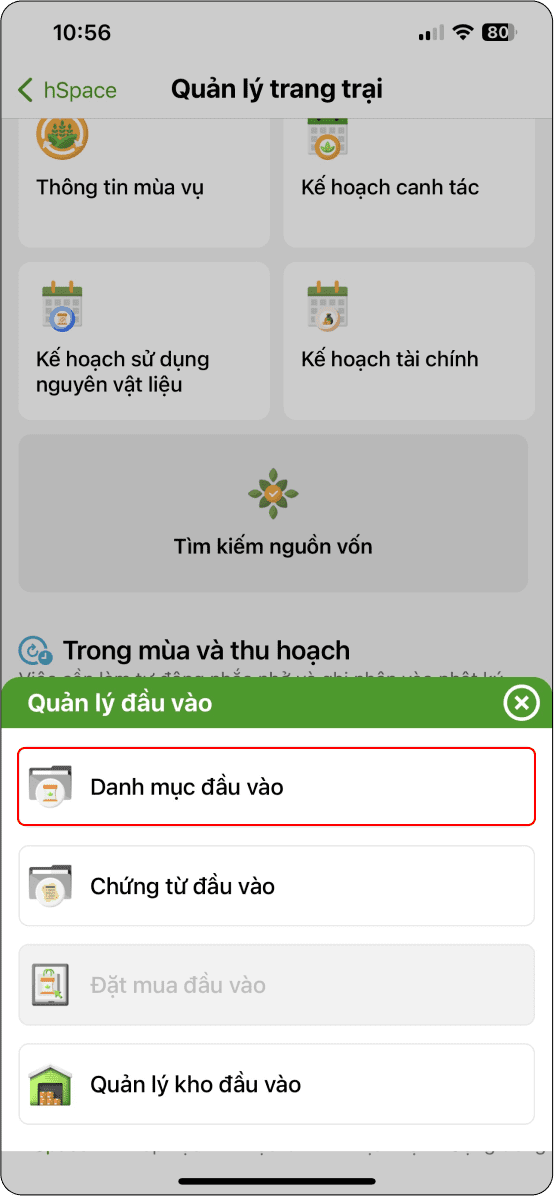
Hình 2
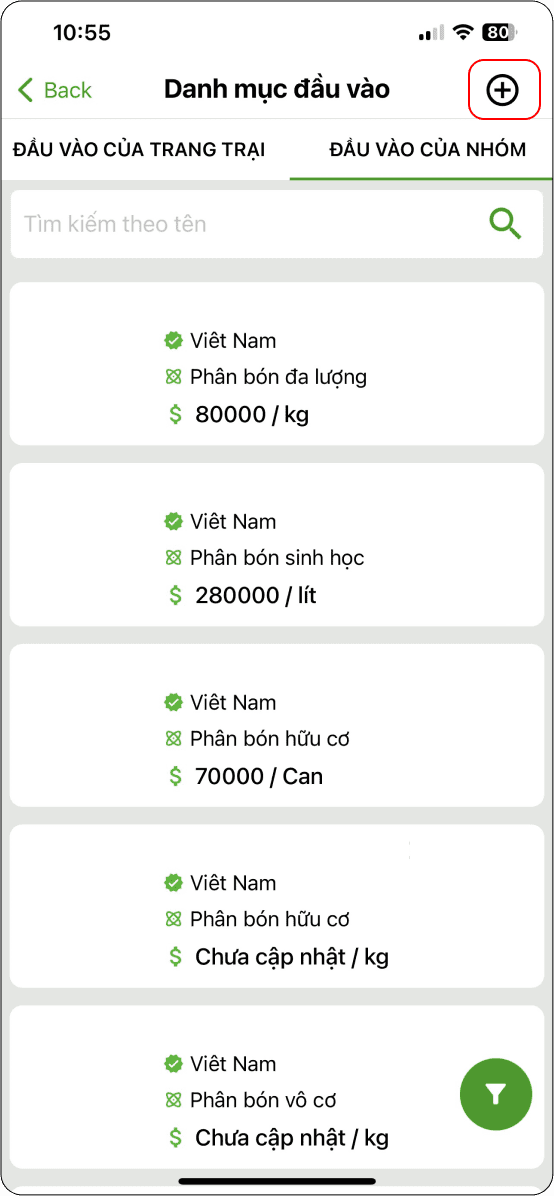
Hình 3
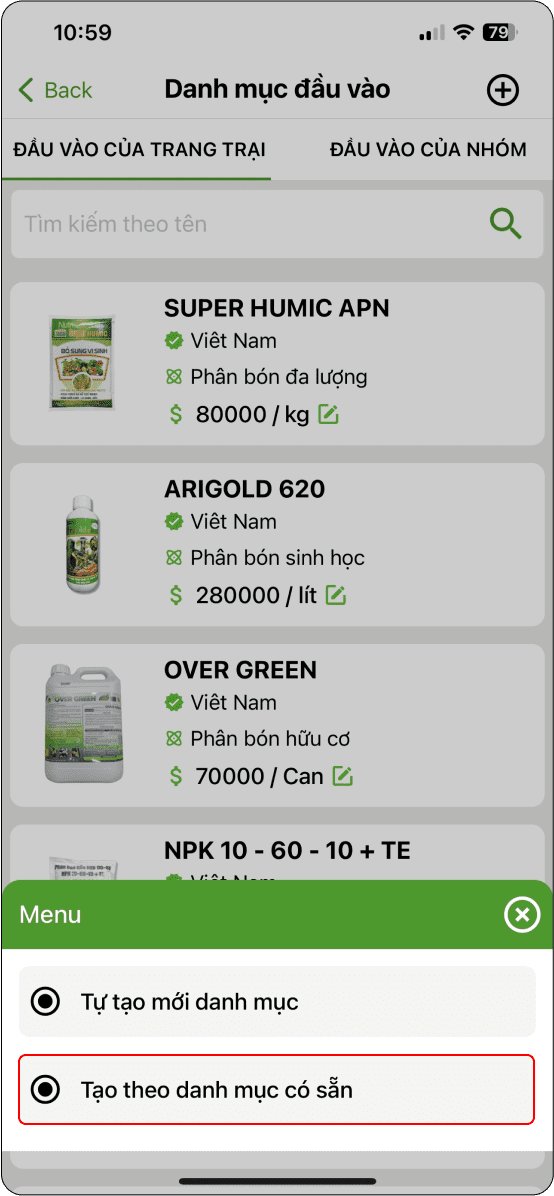
Hình 4
Tự khai báo danh mục đầu vào:
Nhấn “Quản lý đầu vào” (Hình 1).
→ chọn “Danh mục đầu vào” (Hình 2) → Nhấn vào biểu tượng dấu (+) (Hình 3).
→ Nhấn vào “Tự tạo mới danh mục” (Hình 4) → Điền thông tin theo yêu cầu .
→ Admin phê duyệt.
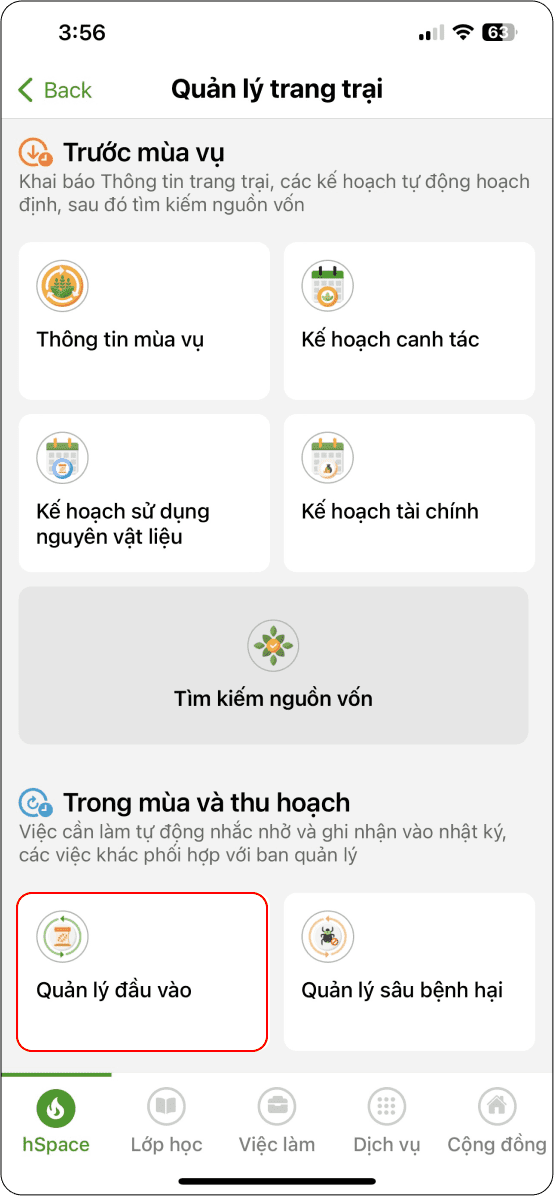
Hình 1

Hình 2
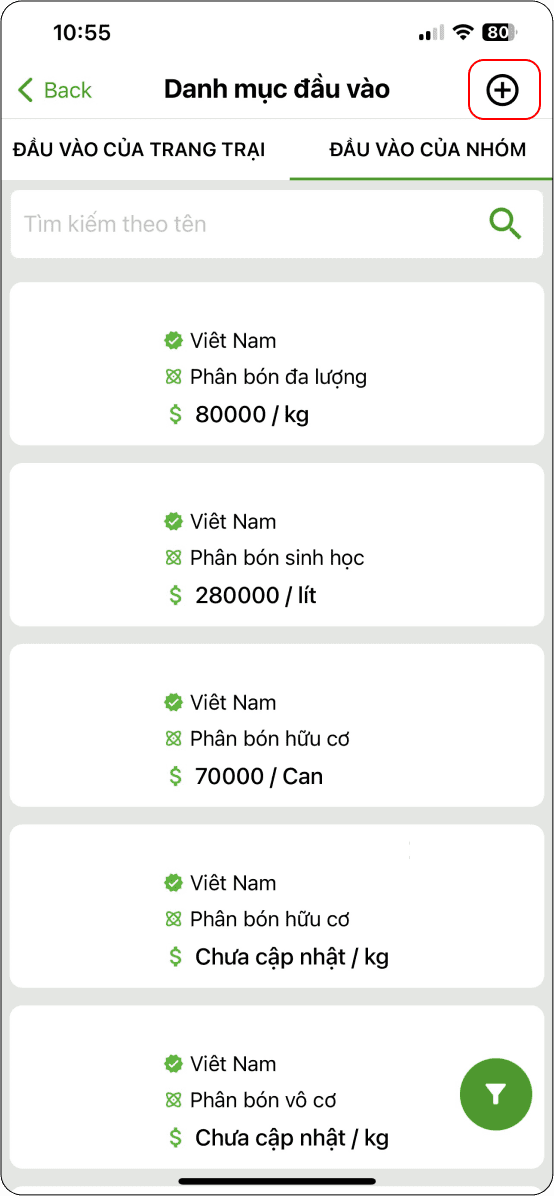
Hình 3
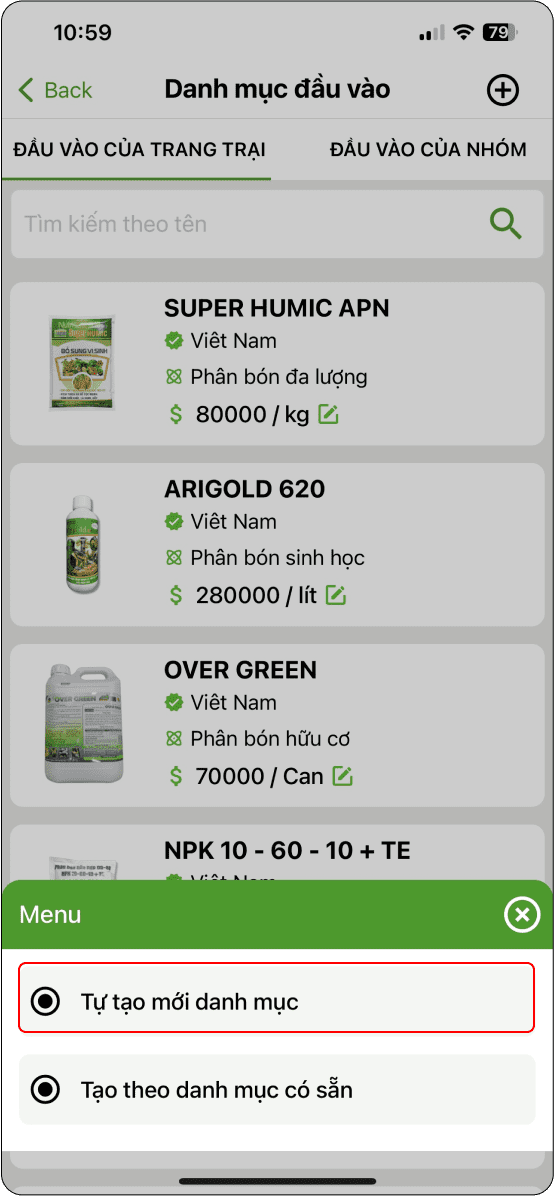
Hình 4
Nông hộ xem danh sách đầu vào của nhóm
B2: Nhấn vào “Quản lý đầu vào” (Hình 1) → nhấn vào “Danh mục đầu vào” (Hình 2) → nhấn vào “Đầu vào của nhóm” (Hình 3).
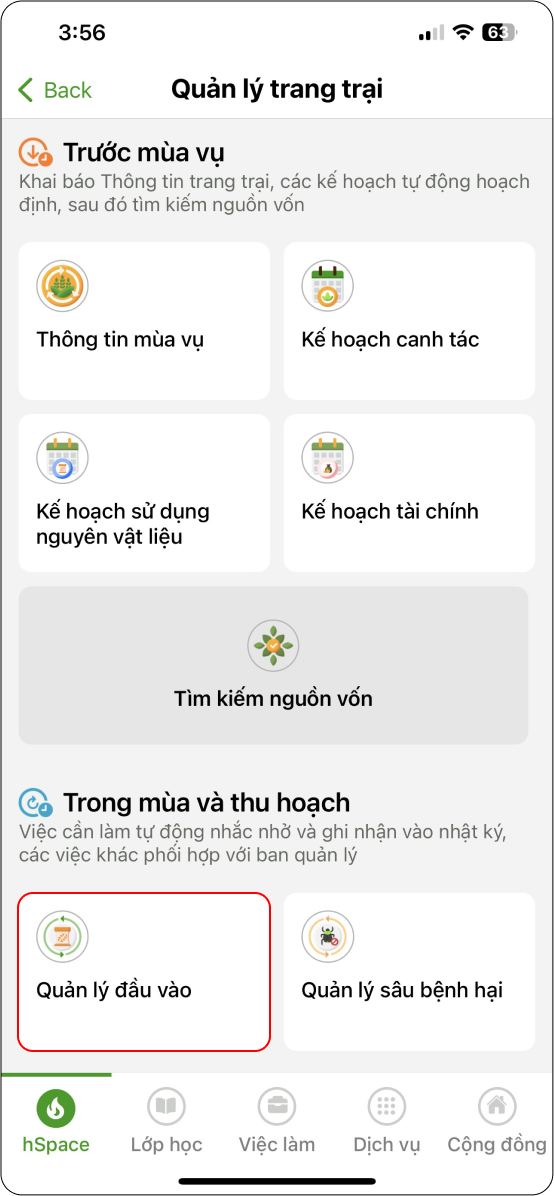
Hình 1
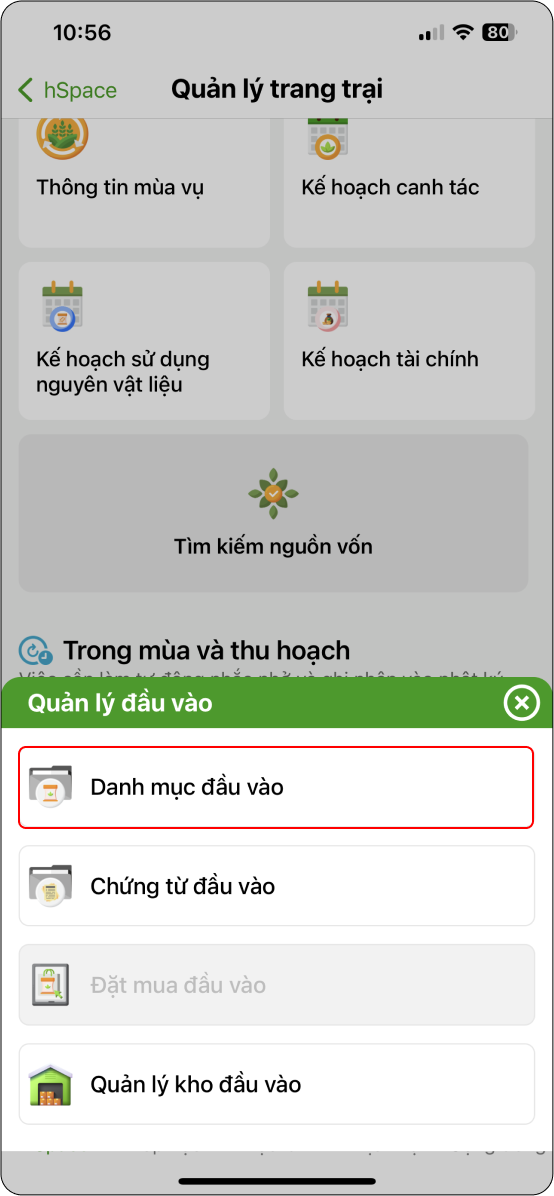
Hình 2
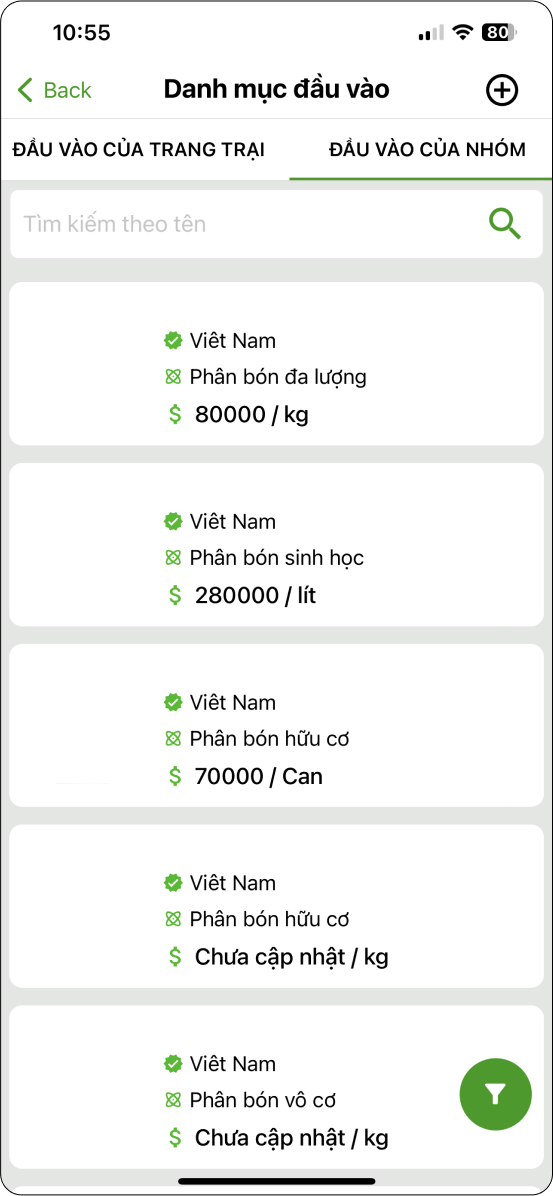
Hình 3
Nông hộ thực hiện công việc của trang trại
B4: Nhấn vào “Việc cần làm ở trang trại” (Hình 1) → Ở Việc sắp tới chọn công việc cần thực hiện (Hình 2).
→ Ở chi tiết công việc nhấn “Bắt đầu thực hiện” (Hình 3).
→Ở trạng thái Đang thực hiện nhấn chọn công việc cần thực hiện (Hình 4).
→ Thực hiện công việc xong, nhấn gửi hình ảnh (Hình 5) → Chọn hình ảnh và nhấn “Gửi hình ảnh” (Hình 6).
→ Nhấn “Khai báo hoàn thành công việc” (Hình 7).
→ Nhập tên người thực hiện và nhấn “Hoàn thành công việc” (Hình 8):
- Nếu trong công việc có sử dụng vật tư đầu vào, hệ thống hiển thị bảng sử dụng vật tư đầu vào, nông hộ có thể chỉnh sửa số lượng theo thực tế sử dụng (Hình 9).
→ Ở phần “Tọa xuất kho tự động”, nếu có xuất kho thì nhấn “Đồng ý”, ngược lại chọn “Không đồng ý” (Hình 9).
→ Bước xác nhận hoàn thành công việc:
- Trường hợp công việc không sử dụng vật tư đầu vào →bước xác nhận hoàn thành công việc.
→ Bước xác nhận hoàn thành công việc:
- Nếu công việc cần kỹ thuật kiểm tra thì → chuyển qua trạng thái “Chờ kiểm tra” (Hình 10).
- Nếu công việc không cần kỹ thuật kiểm tra thì Hoàn thành công việc (Hình 11).
→ Công việc kết thúc → Nhật ký canh tác → Truy xuất nguồn gốc (Hình 12).
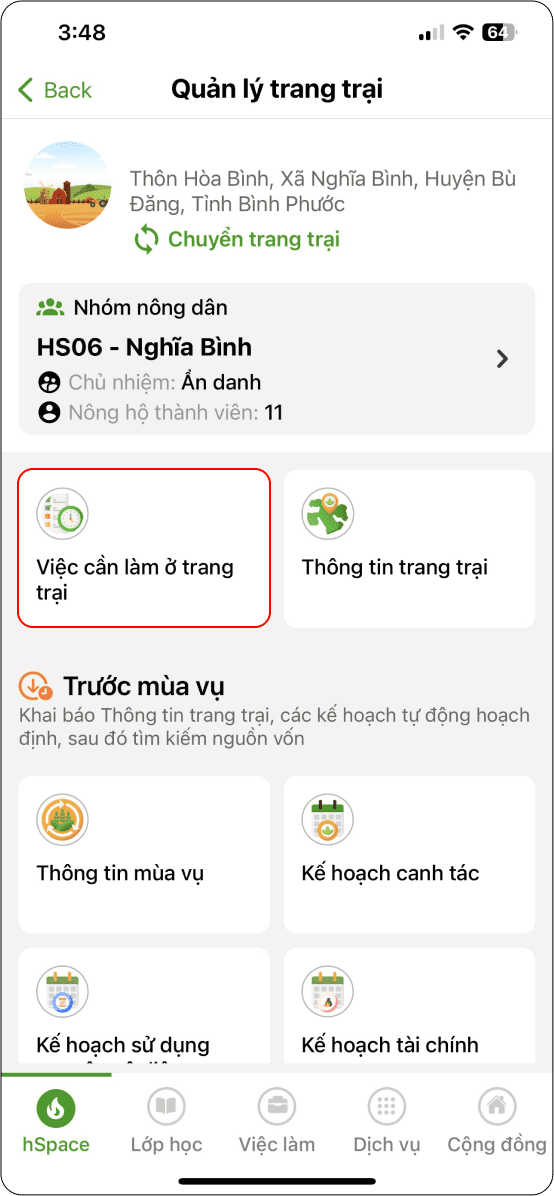
Hình 1
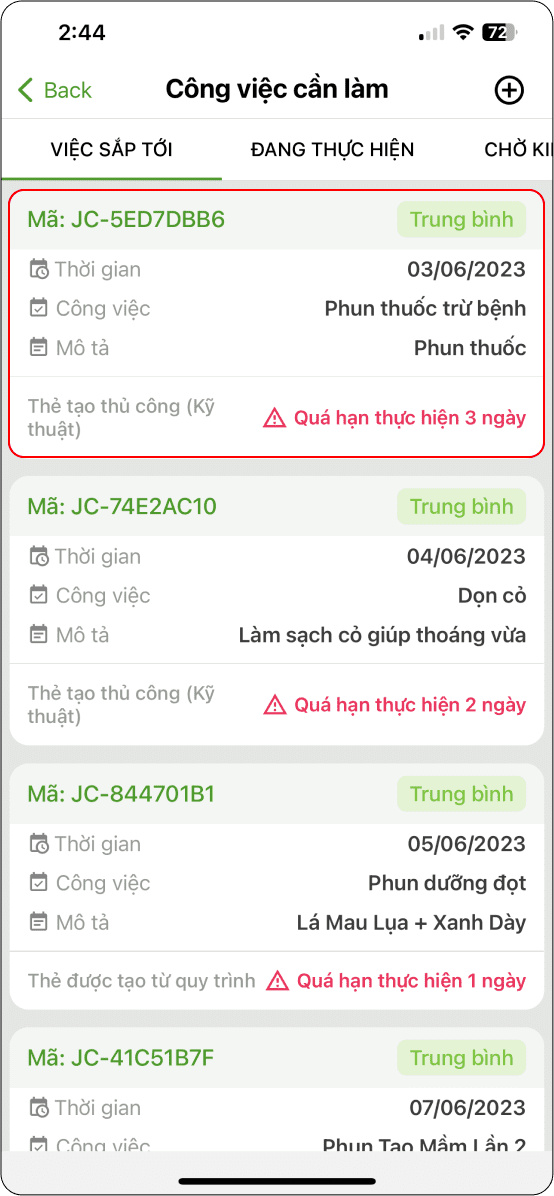
Hình 2
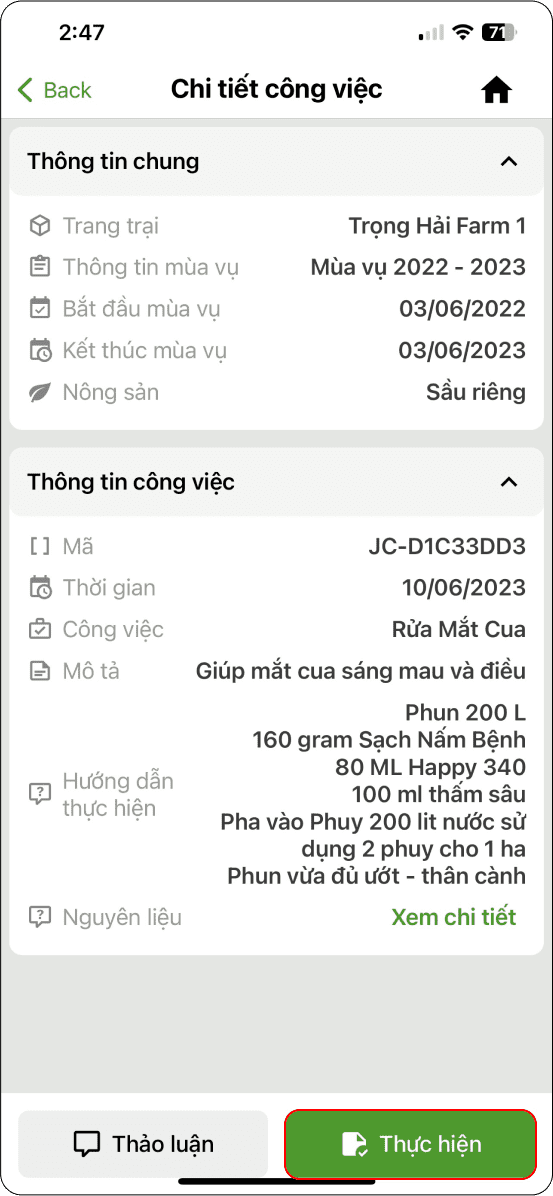
Hình 3
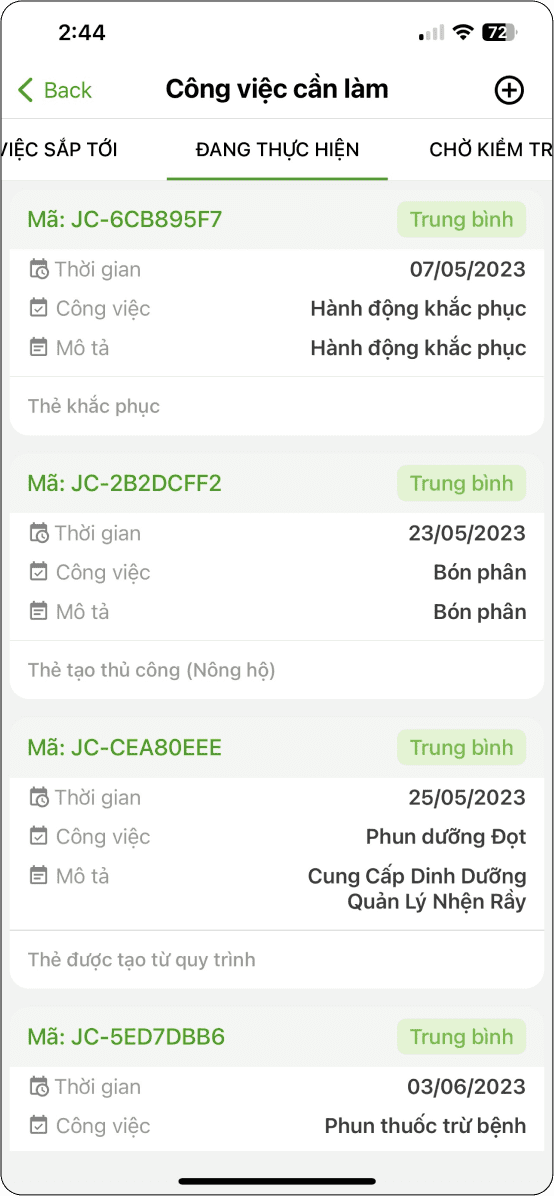
Hình 4
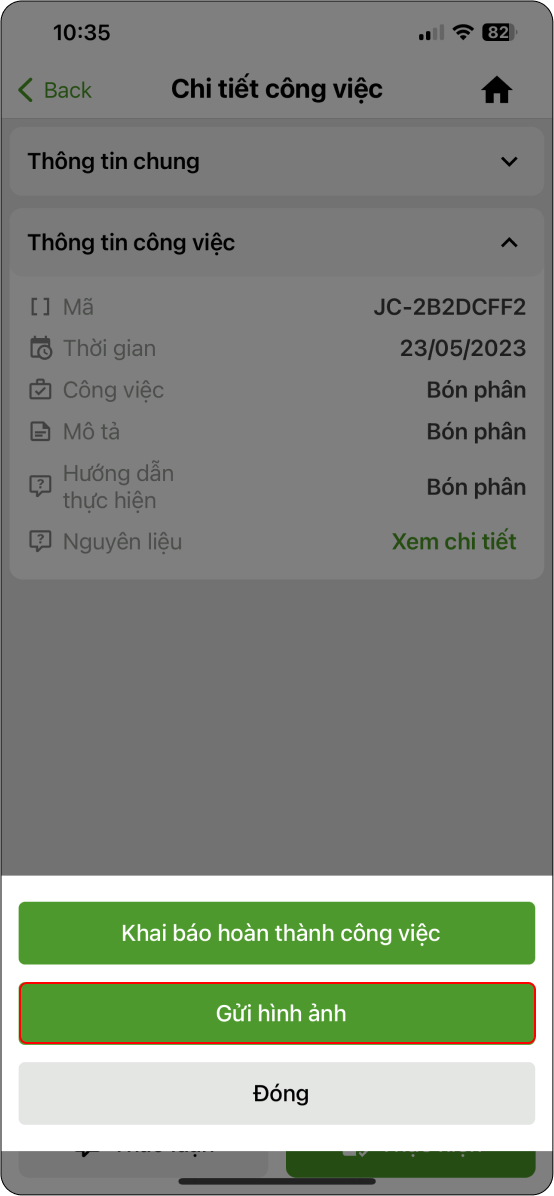
Hình 5
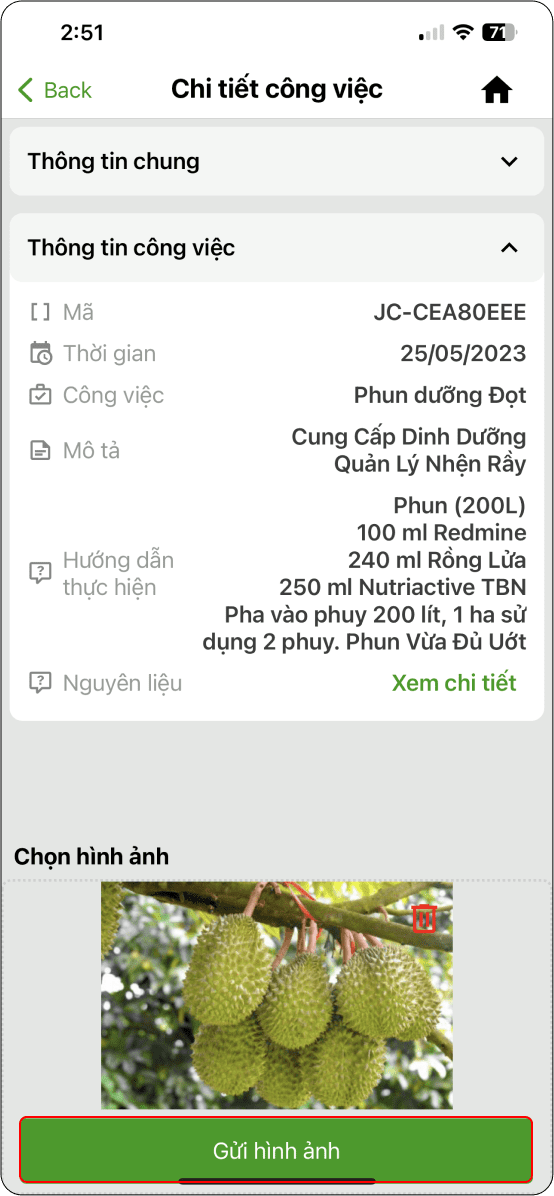
Hình 6
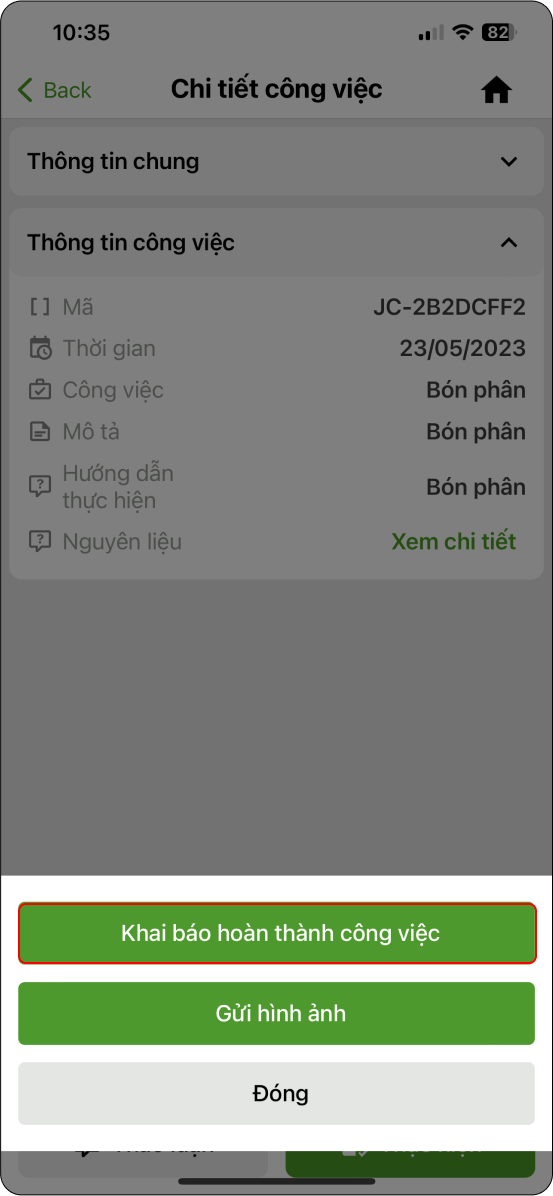
Hình 7
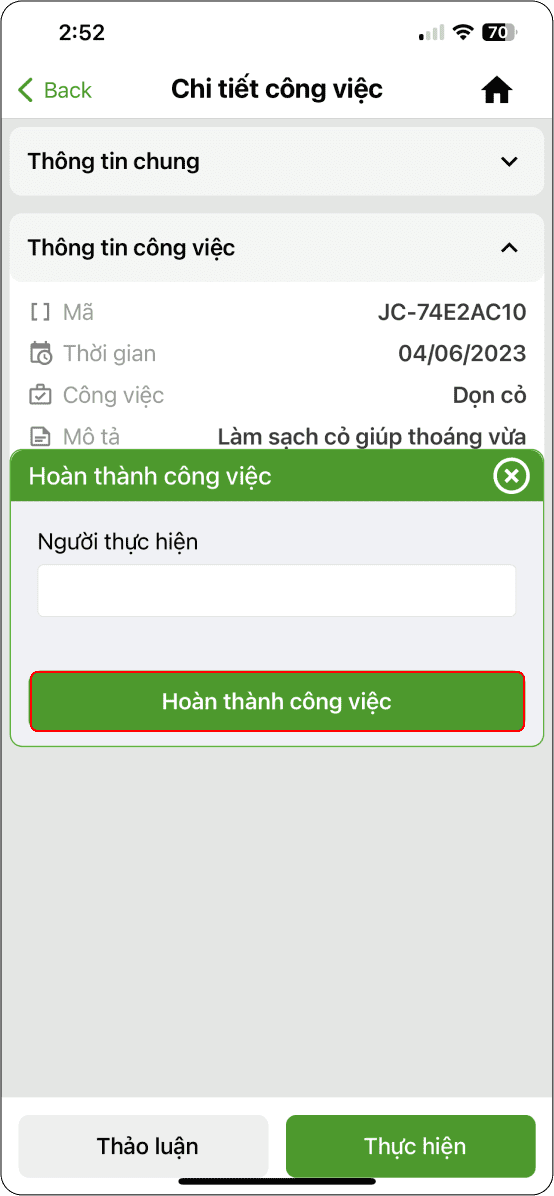
Hình 8
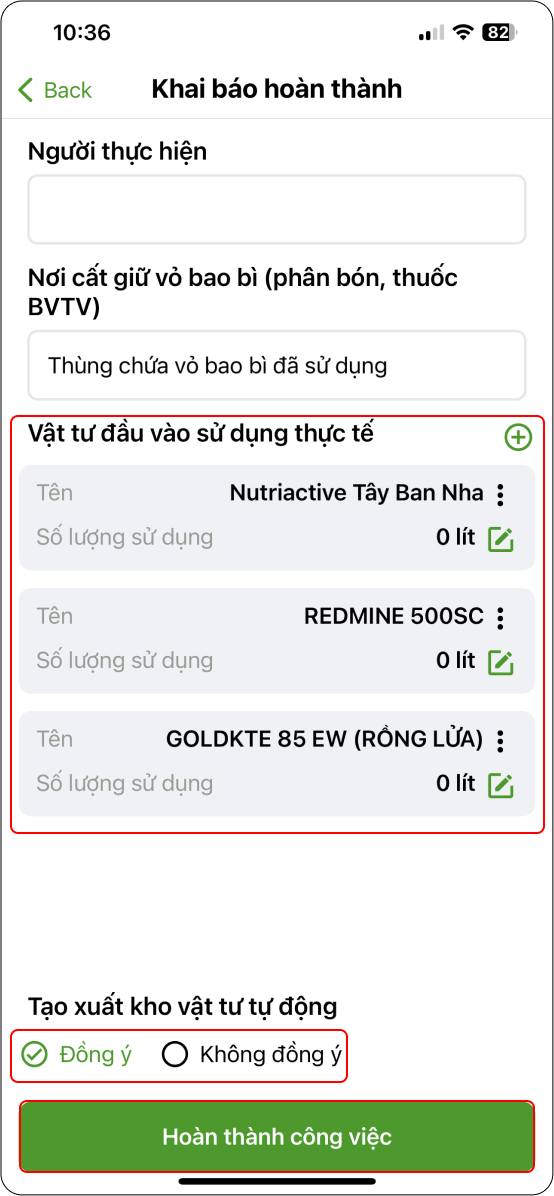
Hình 9
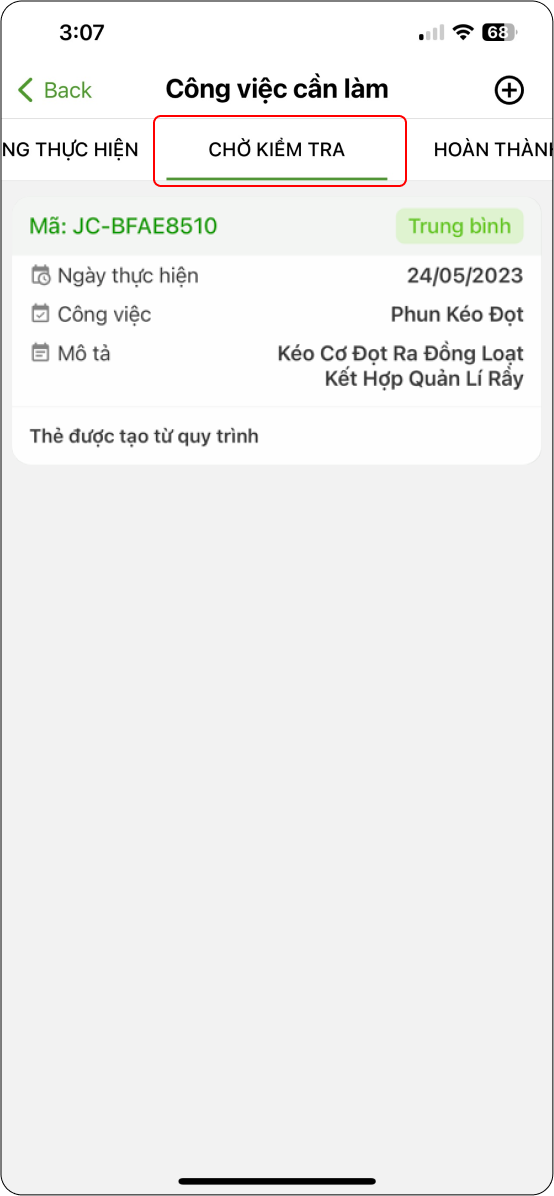
Hình 10
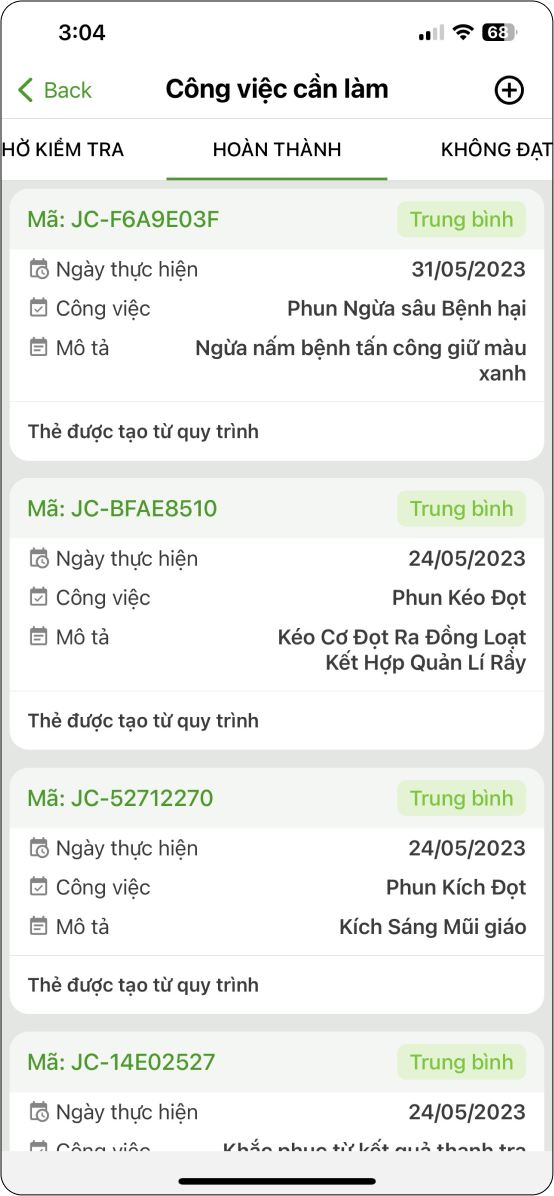
Hình 11
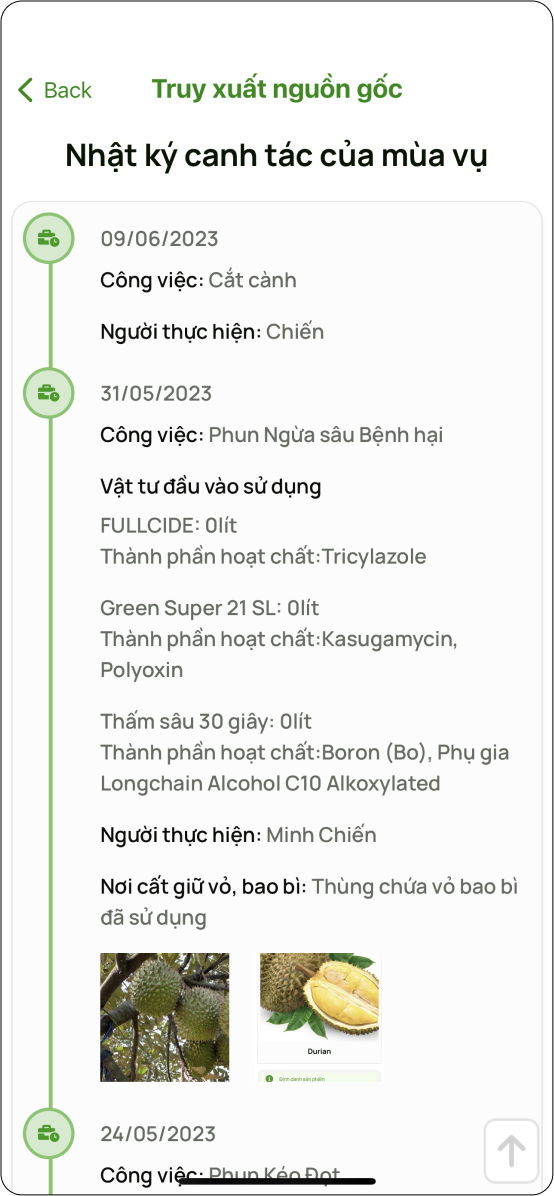
Hình 12
Kỹ thuật tạo quy trình kỹ thuật tổng hợp
B1: Nhấn vào “Quy trình kỹ thuật và dữ liệu nguồn” (Hình 1) → Nhấn vào “Quy trình sản xuất nông sản” (Hình 2) → Nhấn vào dấu (+) (Hình 3) → Điền thông tin và nhấn “Tiếp theo” (Hình 4).
→ Tạo giai đoạn canh tác (Hình 5) → Tạo quy trình kỹ thuật bóc tách cho giai đoạn ( Hình 6).
→ Nhập thông tin quy định rồi nhấn “Tiếp theo” (Hình 7) → Tạo danh sách công việc cho các quy trình bóc tách (Hình 8).
→ Khai báo thông tin công việc (Hình 9) → Danh sách công việc cho quy trình bóc tách (Hình 10).
→ Danh sách các giai đoạn và quy trình bóc tách (Hình 11) → Danh sách quy trình kỹ thuật sản xuất nông sản QT00 (Hình 12).
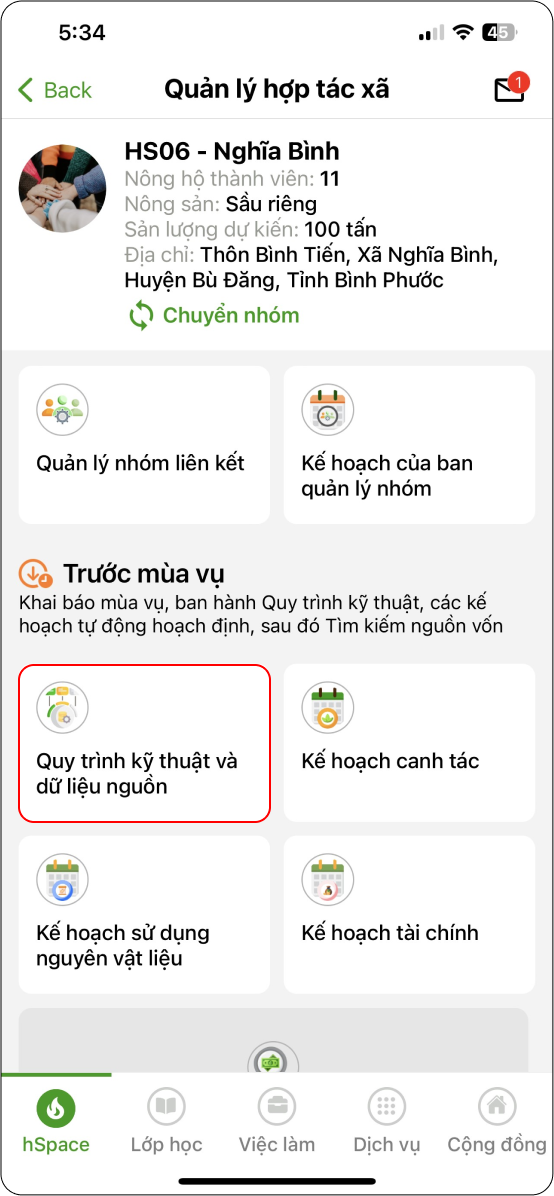
Hình 1
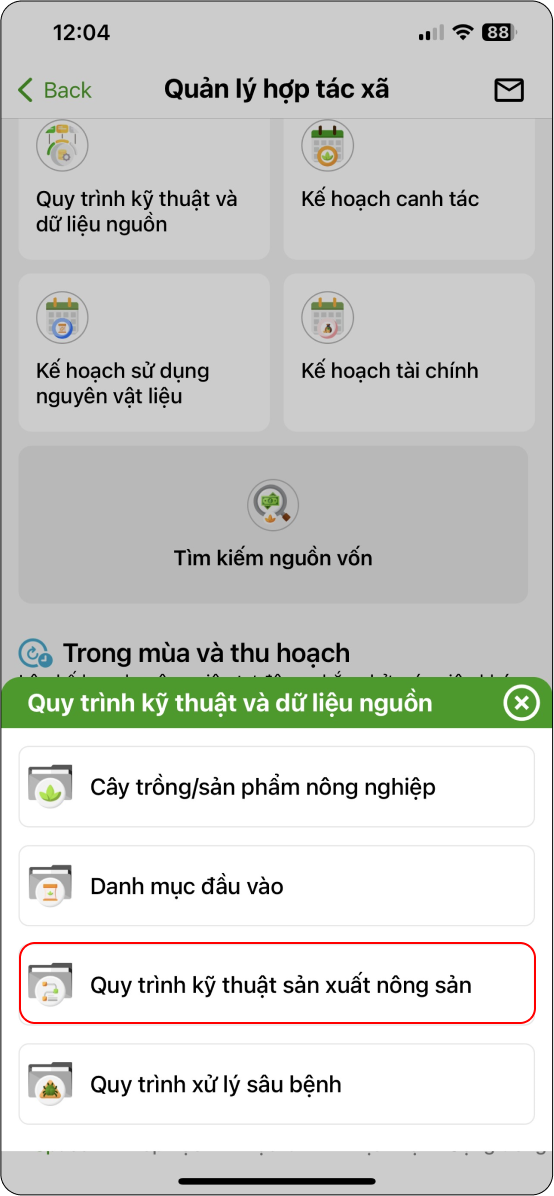
Hình 2
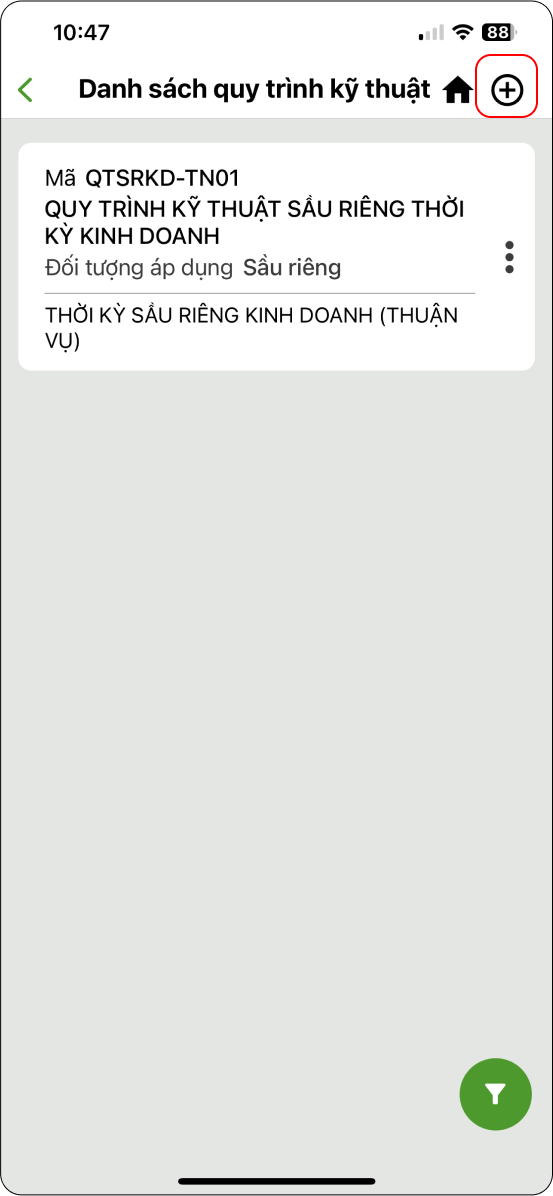
Hình 3
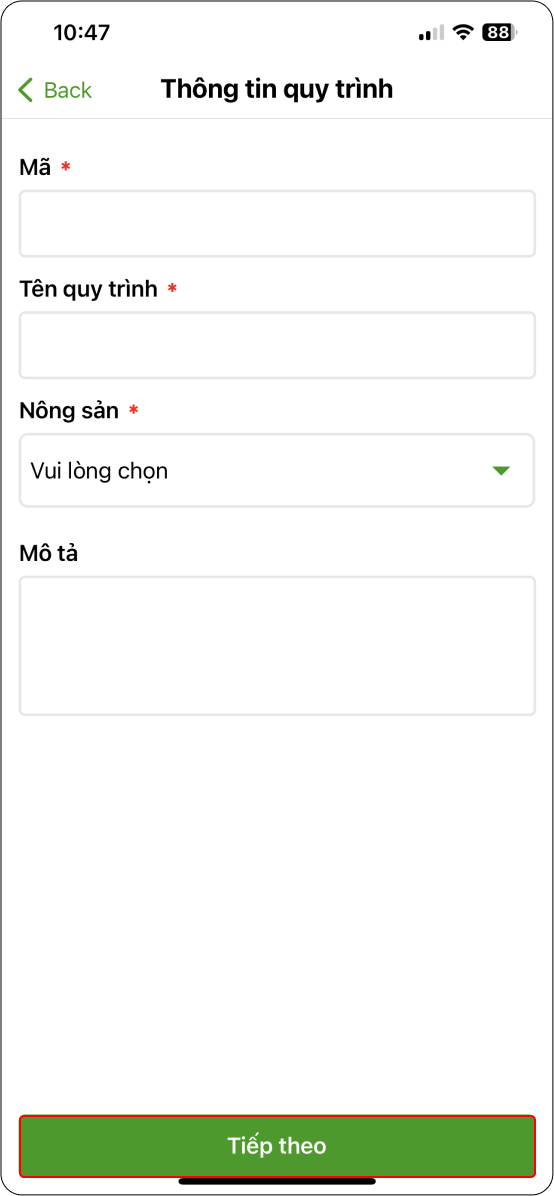
Hình 4
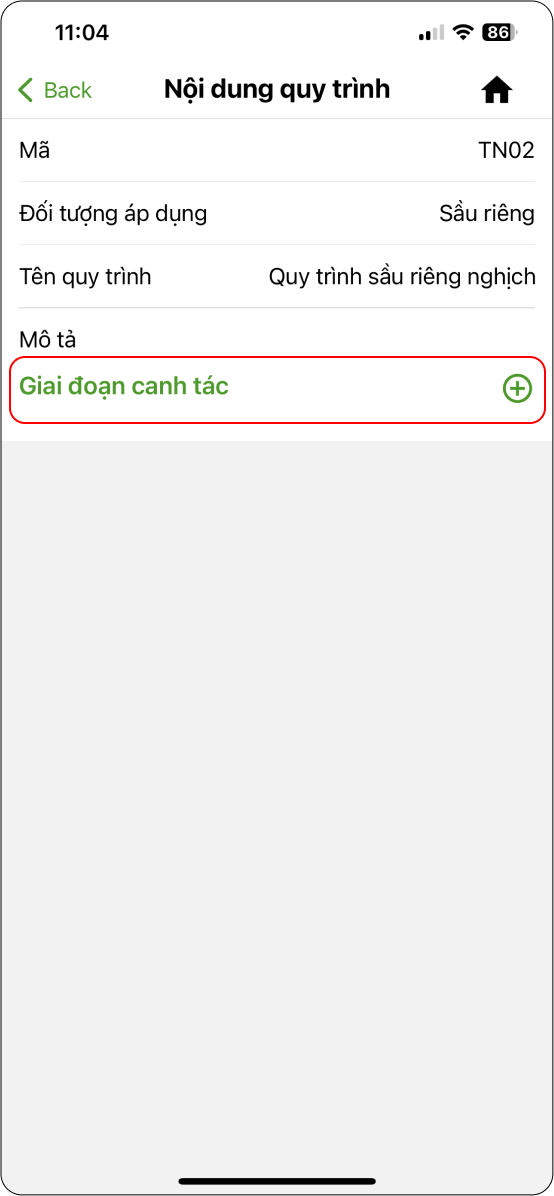
Hình 5
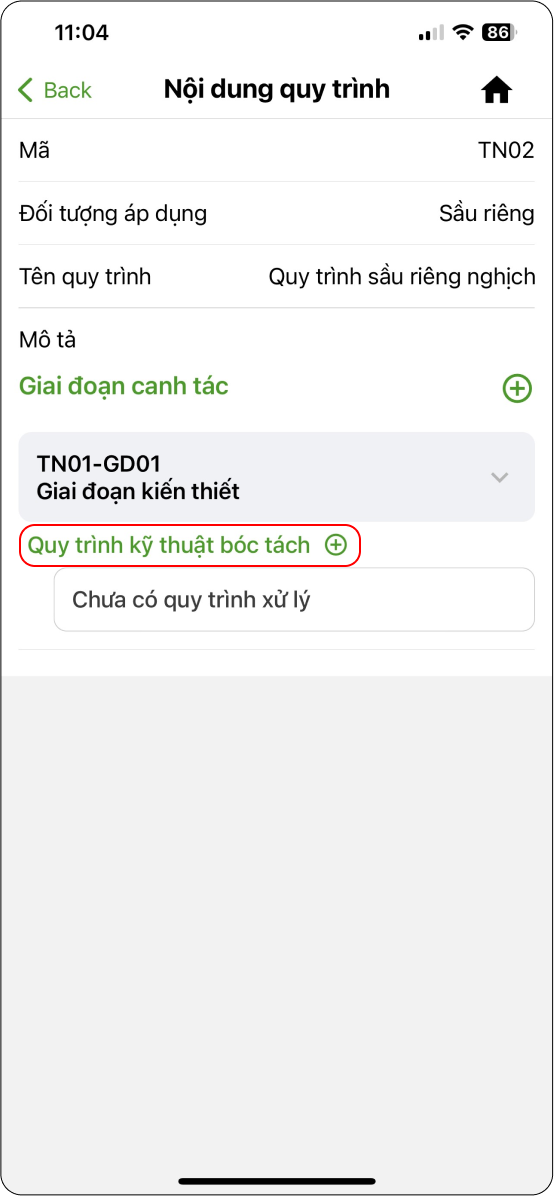
Hình 6
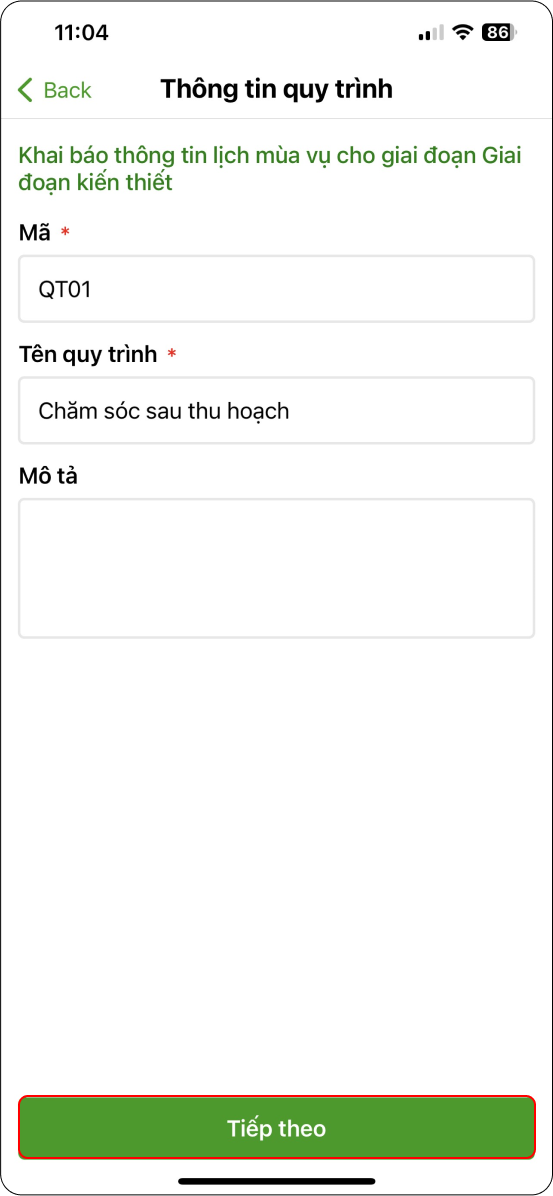
Hình 7
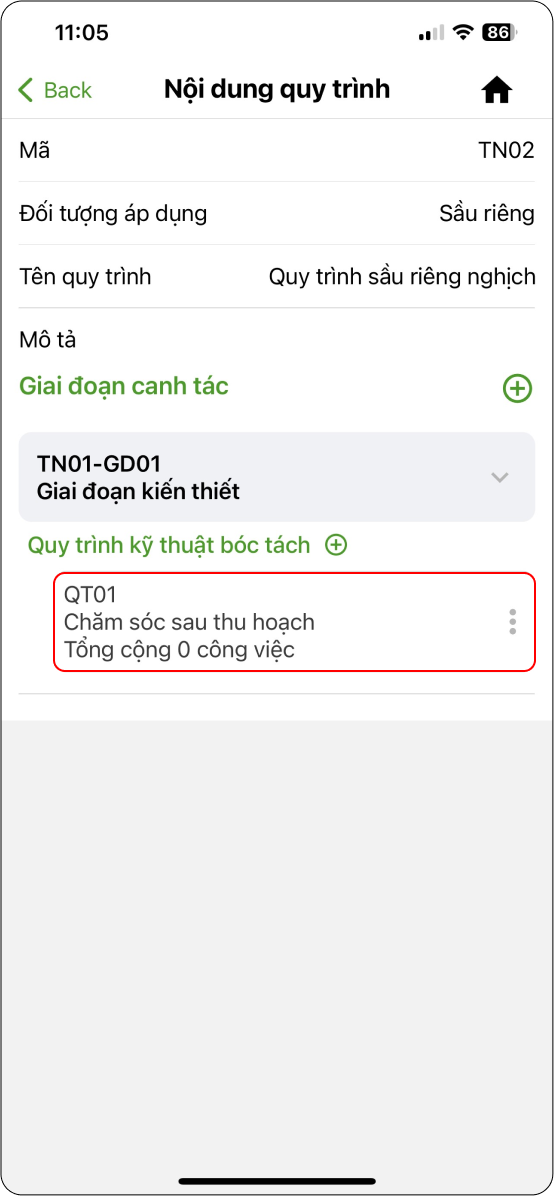
Hình 8
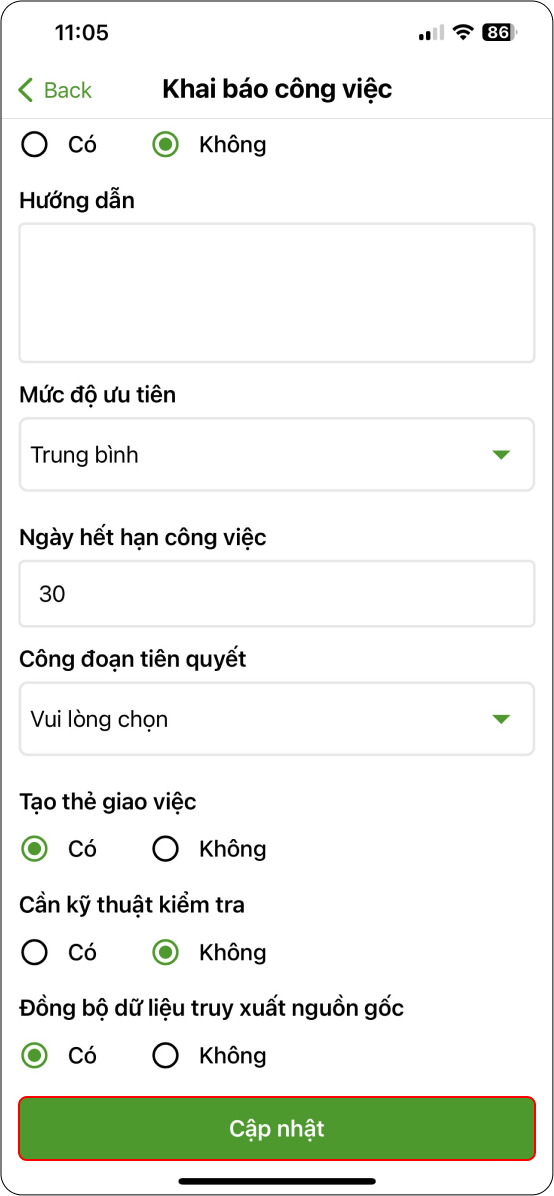
Hình 9
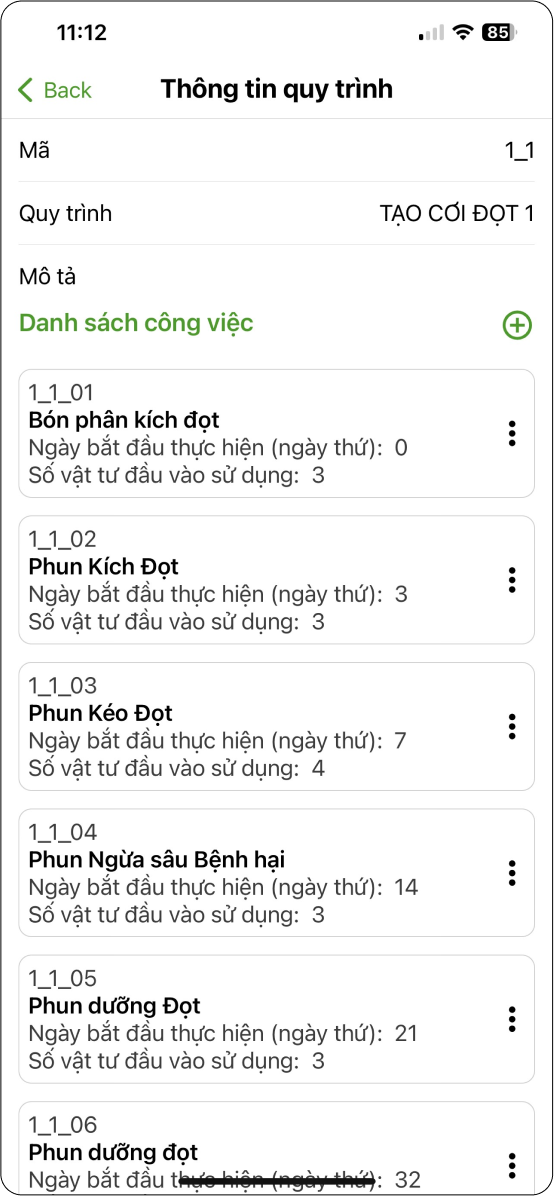
Hình 10
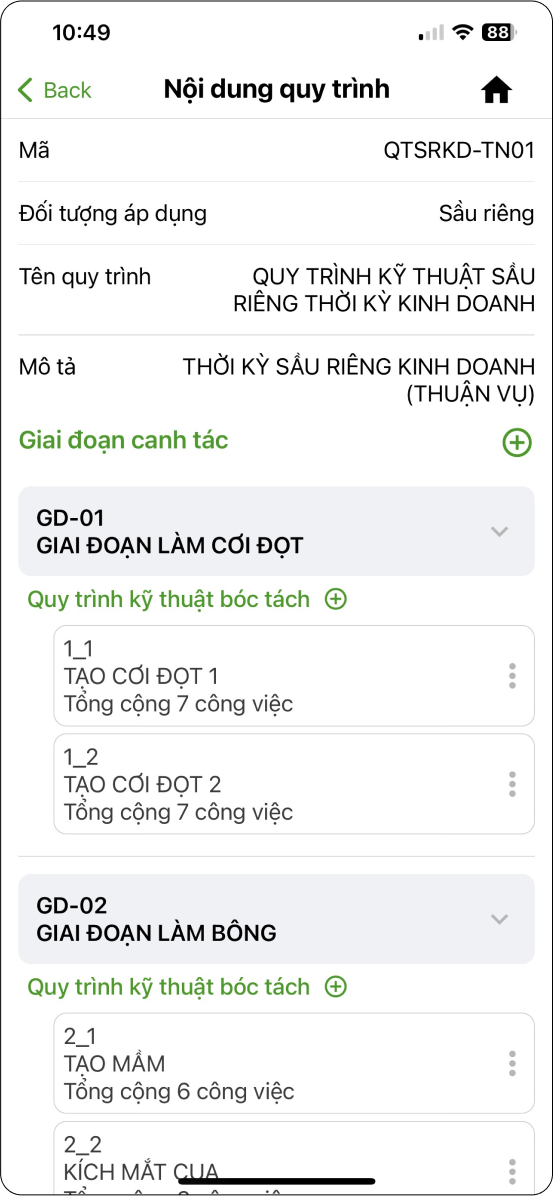
Hình 11
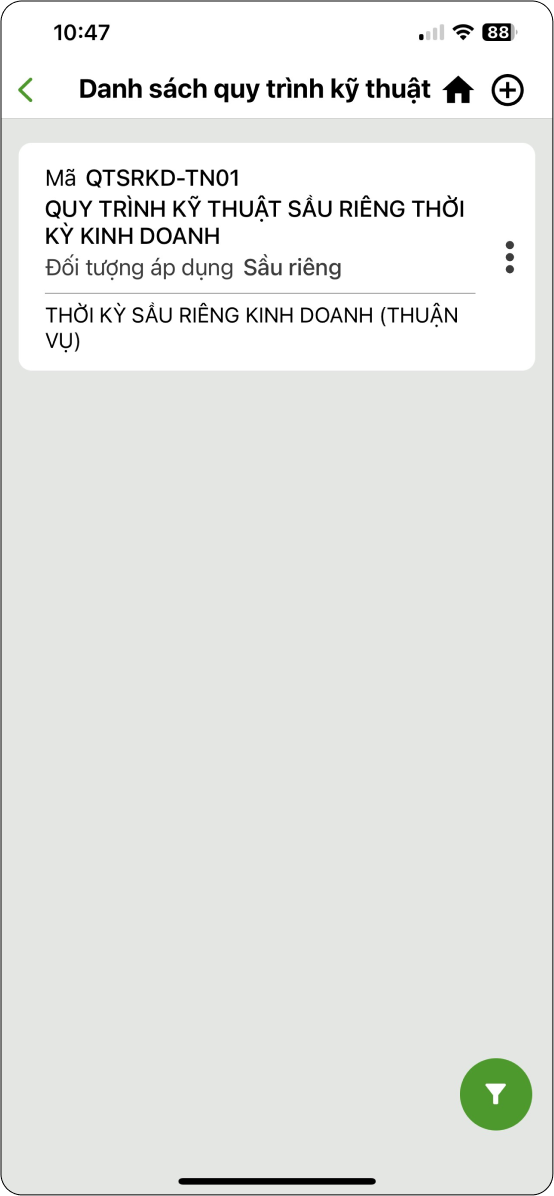
Hình 12
Kỹ thuật sao chép quy trình kỹ thuật vào nhóm nông dân
B2: Nhấn vào “dấu 3 chấm” trên quy trình cần sao chép (Hình 1) → Nhấn vào “Sao chép quy trình vào nhóm nông hộ” (Hình 2) → Chọn nhóm cần sao chép quy trình đến (Hình 3).
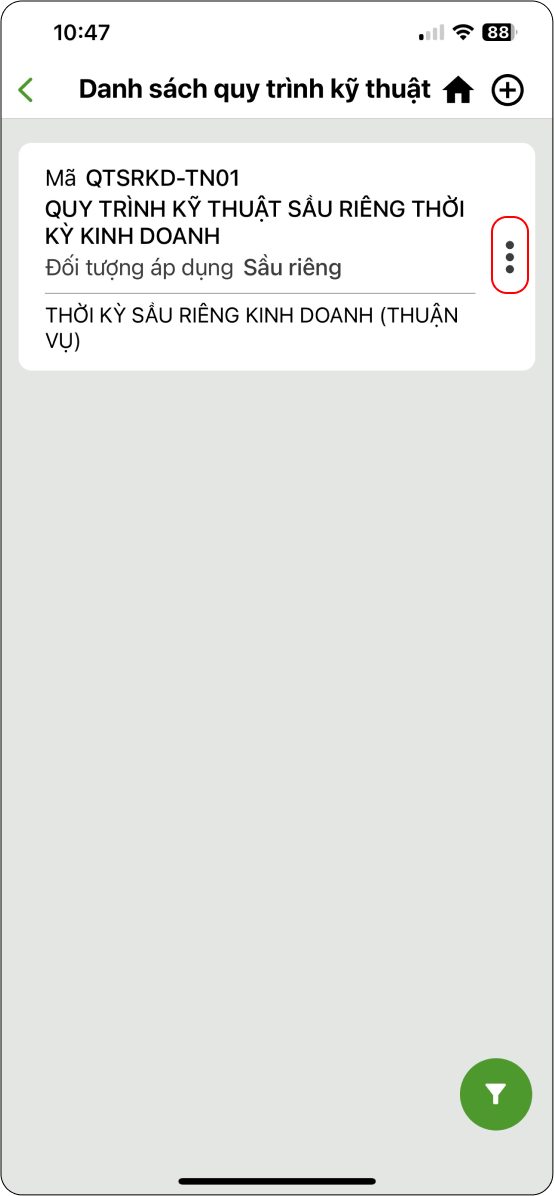
Hình 1
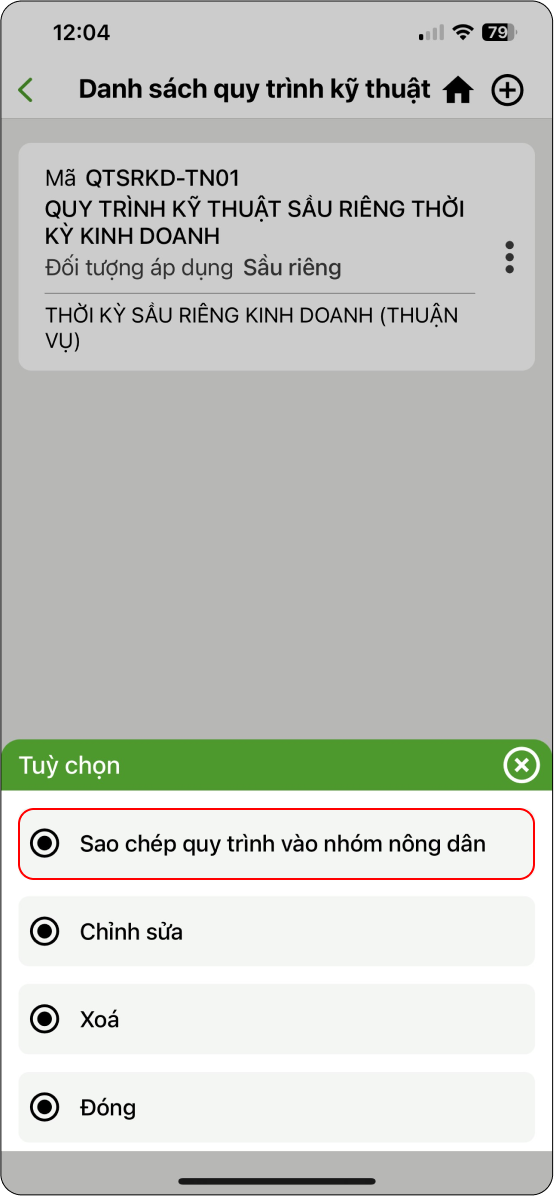
Hình 2
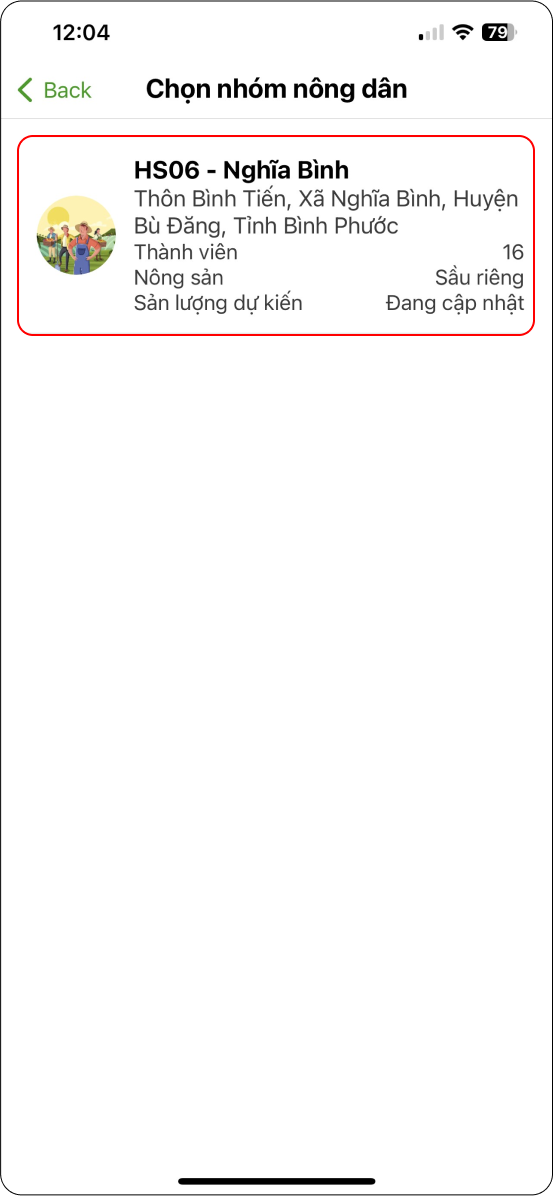
Hình 3
Xem quy trình vừa sao chép vào nhóm:
Nhấn vào “Quản lý nhóm liên kết” (Hình 1) → Nhấn vào “ký hiệu ba gạch ngang” (Hình 2).
→ Chọn “Quy trình kỹ thuật sản xuất nông sản” (Hình 3).
→ Quy trình vừa mới sao chép vào (Hình 4).
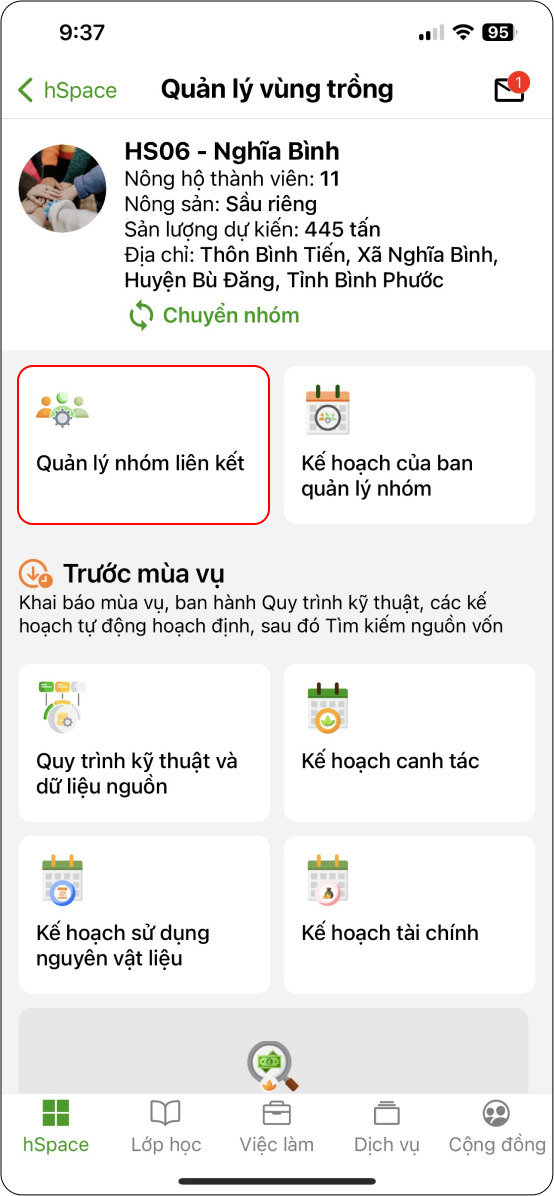
Hình 1
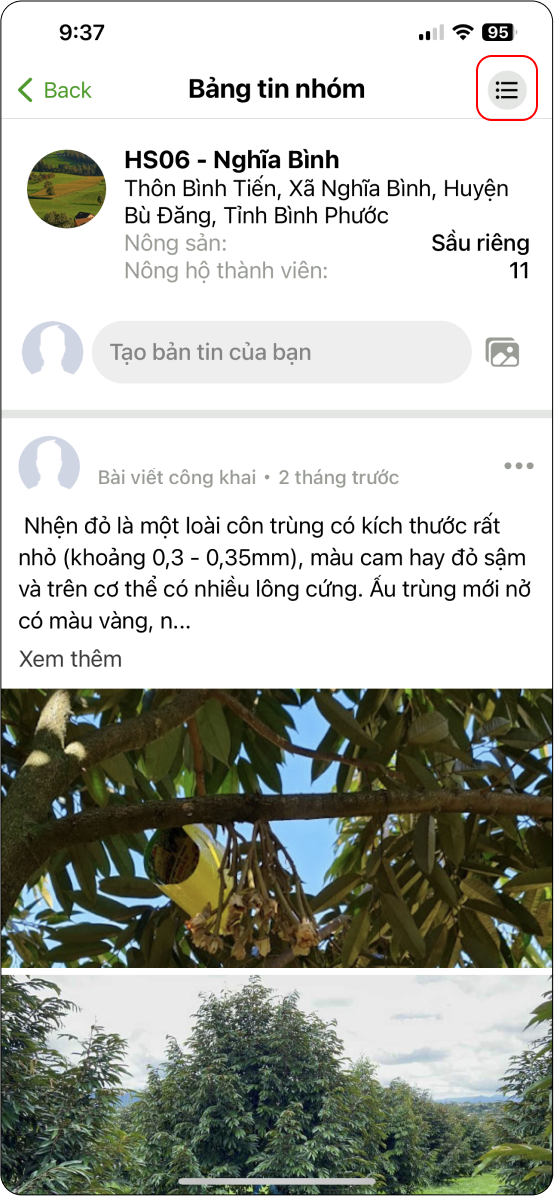
Hình 2
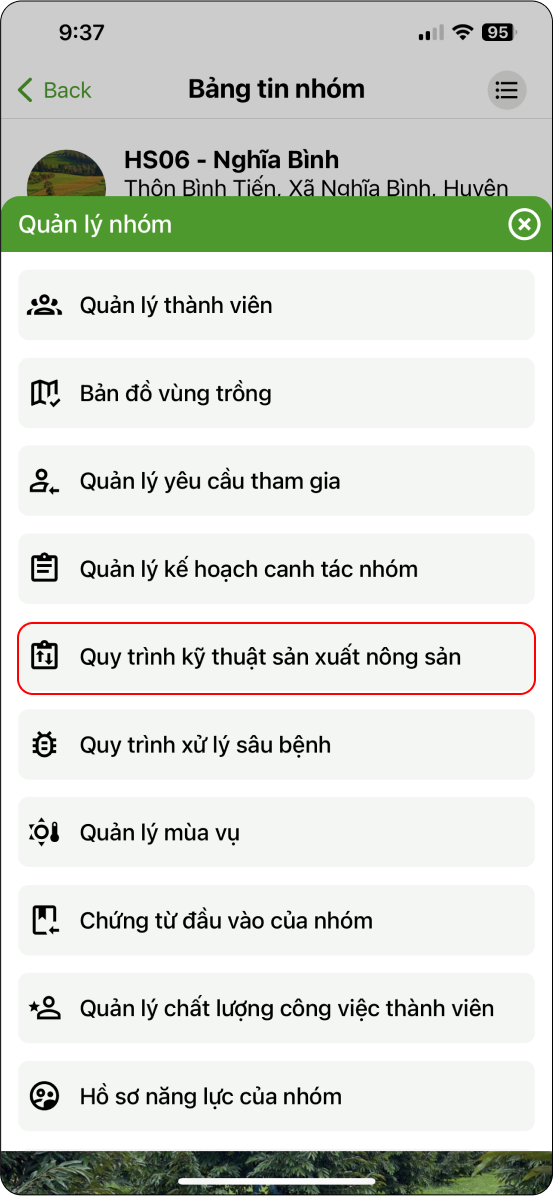
Hình 3
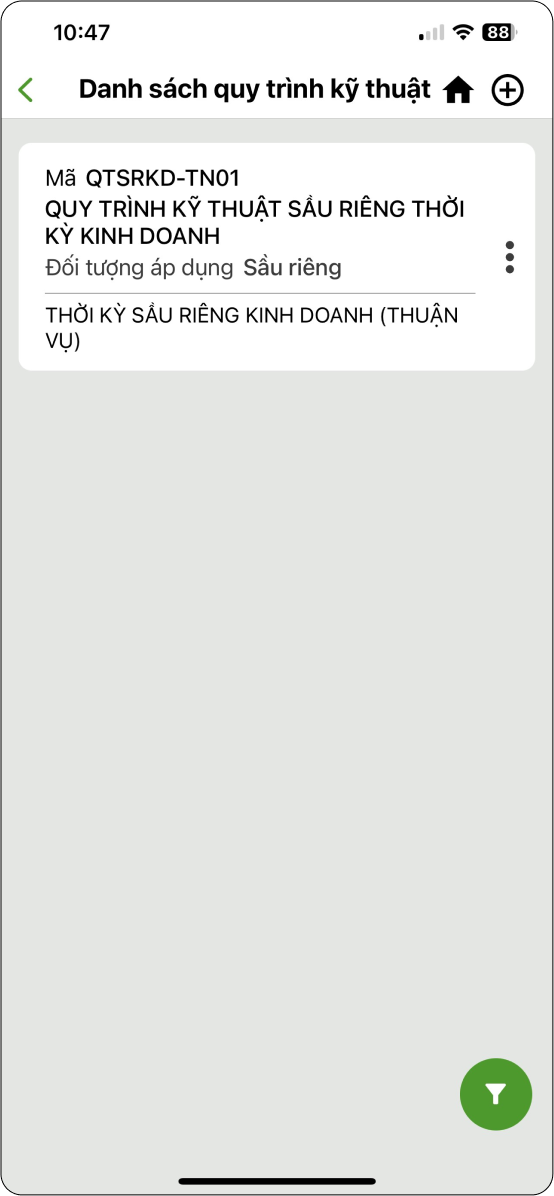
Hình 4
Kỹ thuật điều chỉnh quy trình phù hợp với từng nhóm nông dân
B3 - B4: Tại màn hình “Danh sách quy trình kỹ thuật” → Chọn quy trình muốn điều chỉnh (Hình 4 của B2) → Truy cập vào giai đoạn hoặc công việc muốn điều chỉnh (Hình 1) → Chọn biểu tượng ba chấm hoặc ấn giữ (Hình 2) → Chọn “Chỉnh sửa” (Hình 3).
→ Thực hiện chỉnh sửa - điều chỉnh (Hình 4) → Hoàn thành chọn “Cập nhật” (Hình 4).
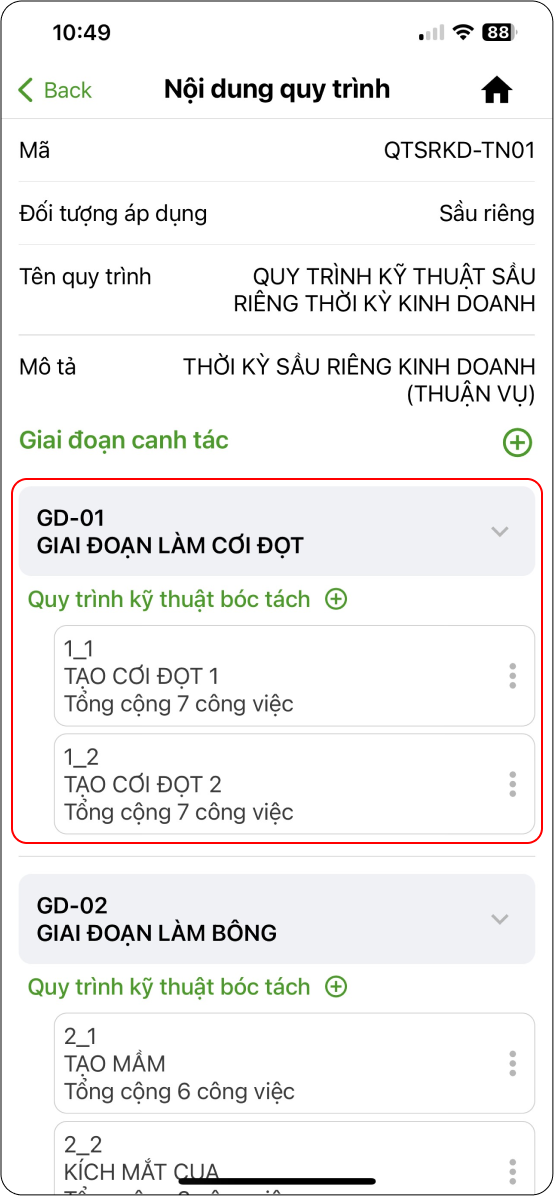
Hình 1
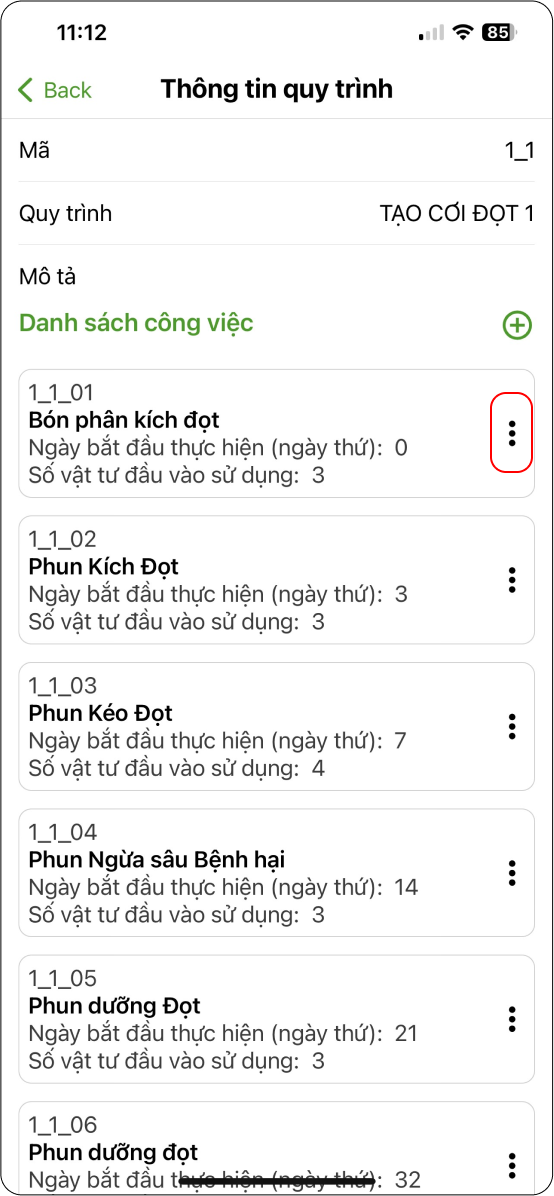
Hình 2
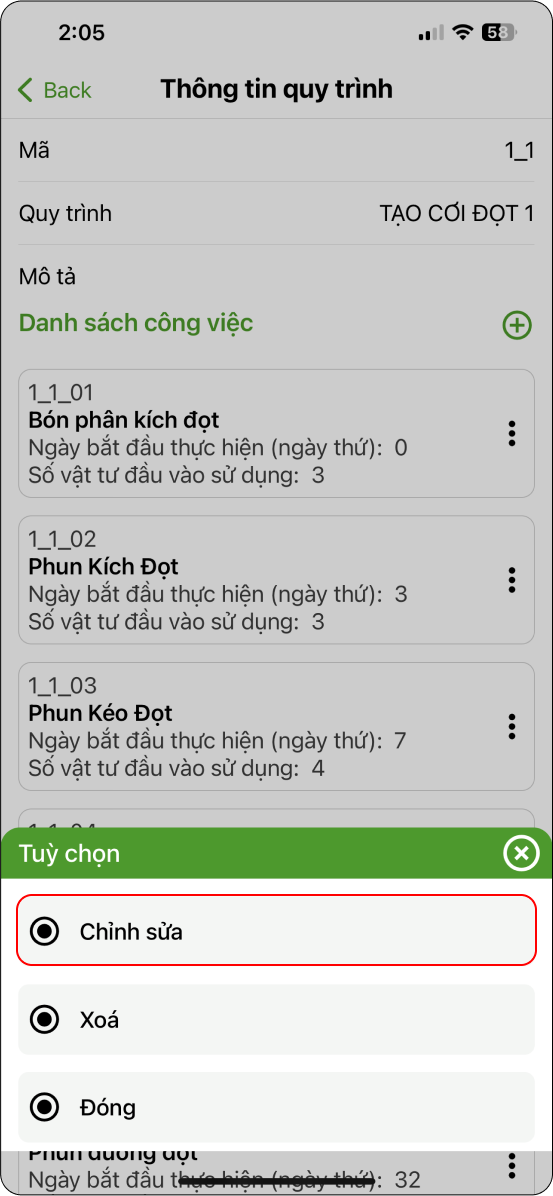
Hình 3
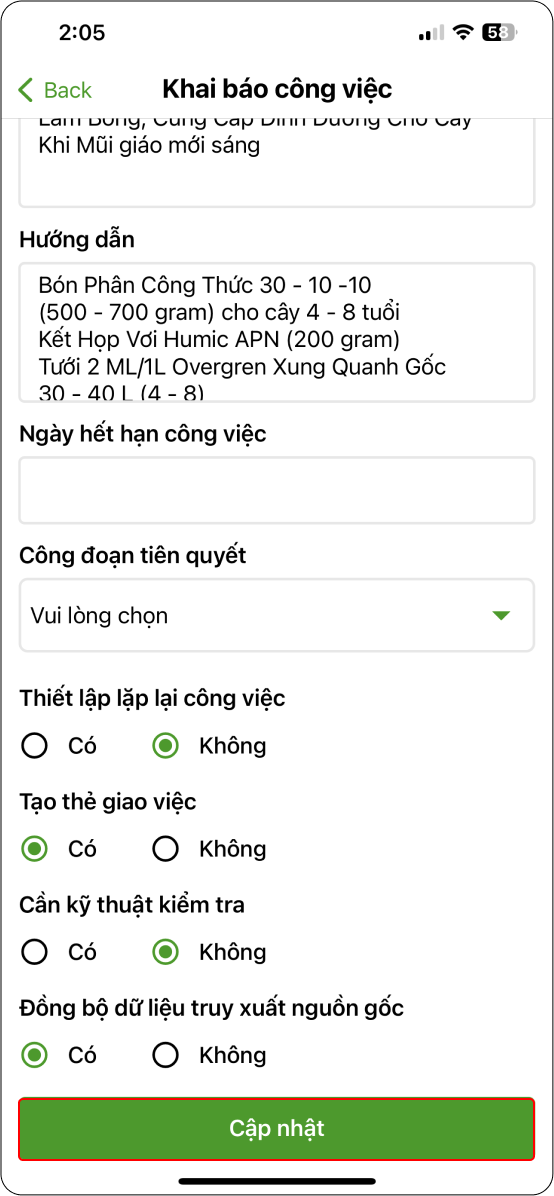
Hình 4
Kỹ thuật ban hành quy trình trồng trọt
B5: Chọn vào quy trình muốn ban hành (Hình 4 - Bước 2) → Ấn giữ hoặc chọn vào biểu tượng ba chấm (Hình 1) → Chọn “Ban hành quy trình” (Hình 2).
→ Ấn chọn biểu tượng dấu cộng (Hình 3) → Tích chọn nông hộ tham gia mùa vụ (Hình 4) → chọn biểu tượng tắt của số khi hoàn thành (Hình 4).
→ Chọn ngày bắt đầu ban hành (Hình 5) → Chọn ngày và ấn “Confirm” (Hình 6).
→ Chọn “Ban hành” (Hình 5) → Hoàn thành ban hành quy trình.
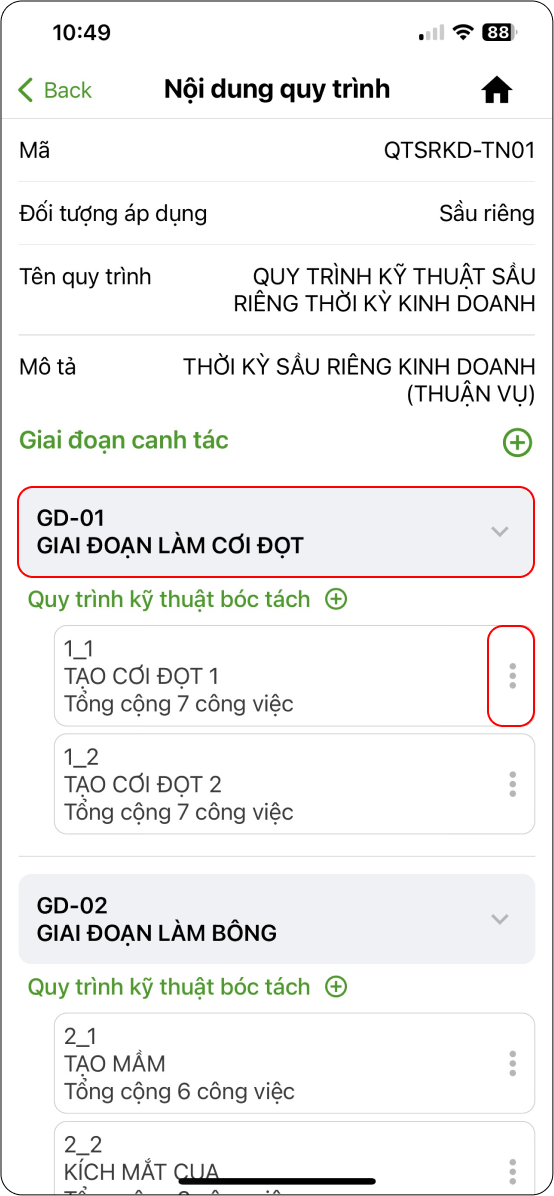
Hình 1
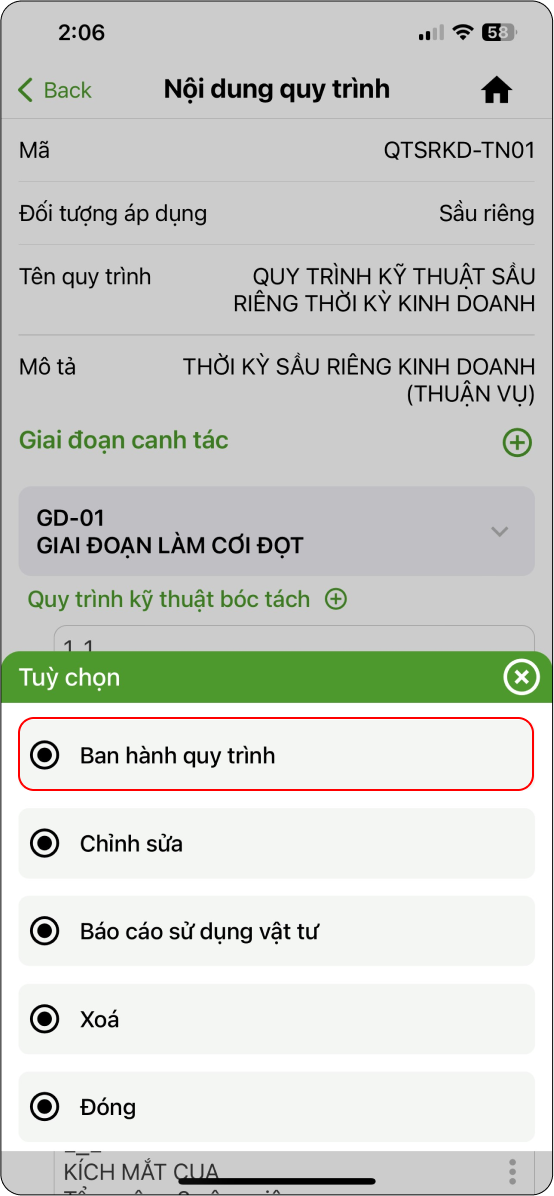
Hình 2
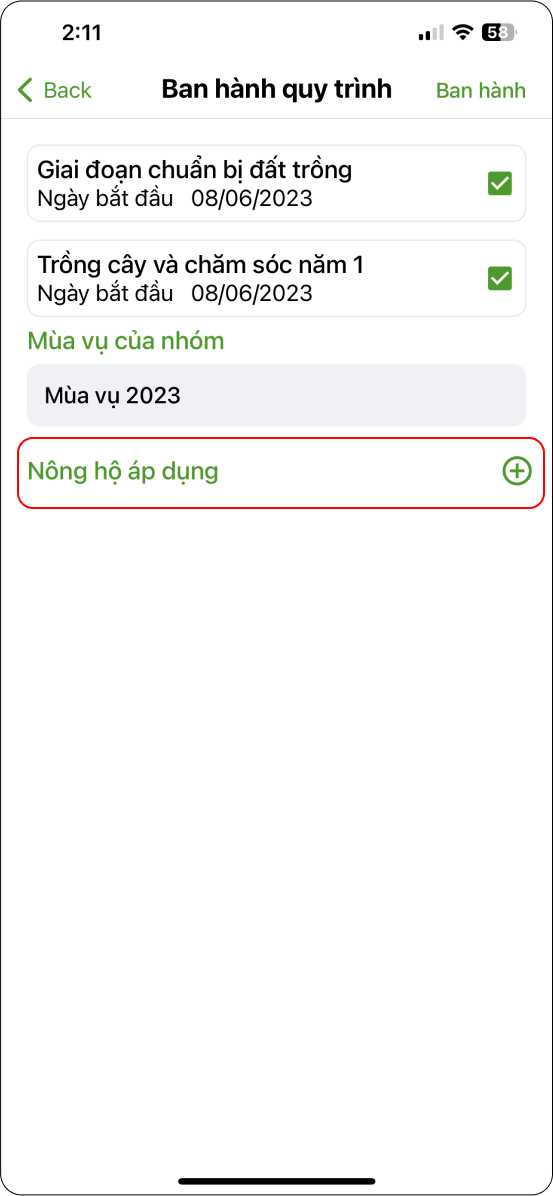
Hình 3
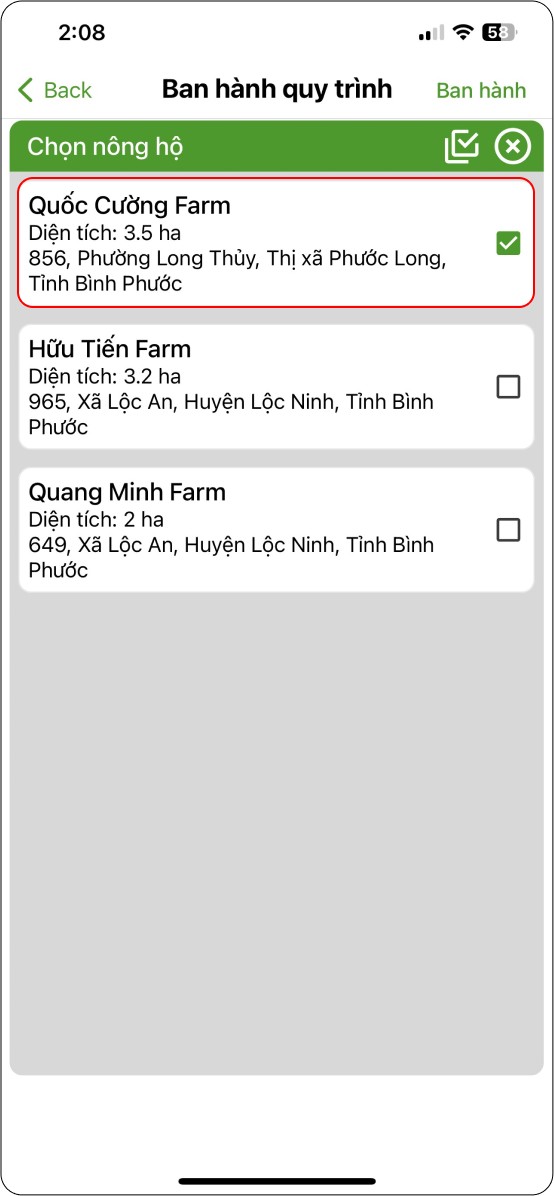
Hình 4
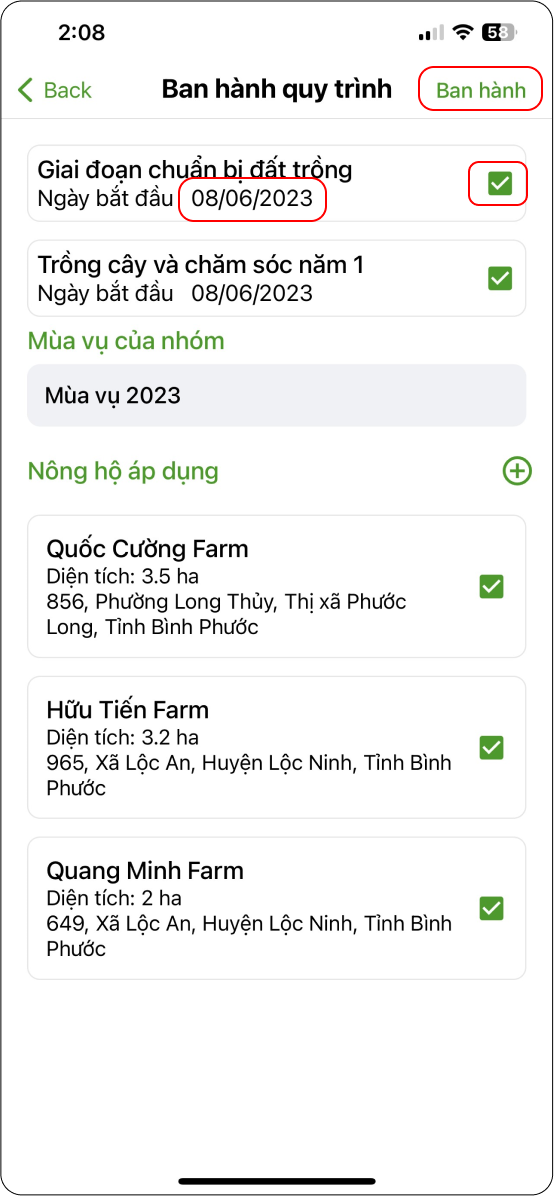
Hình 5
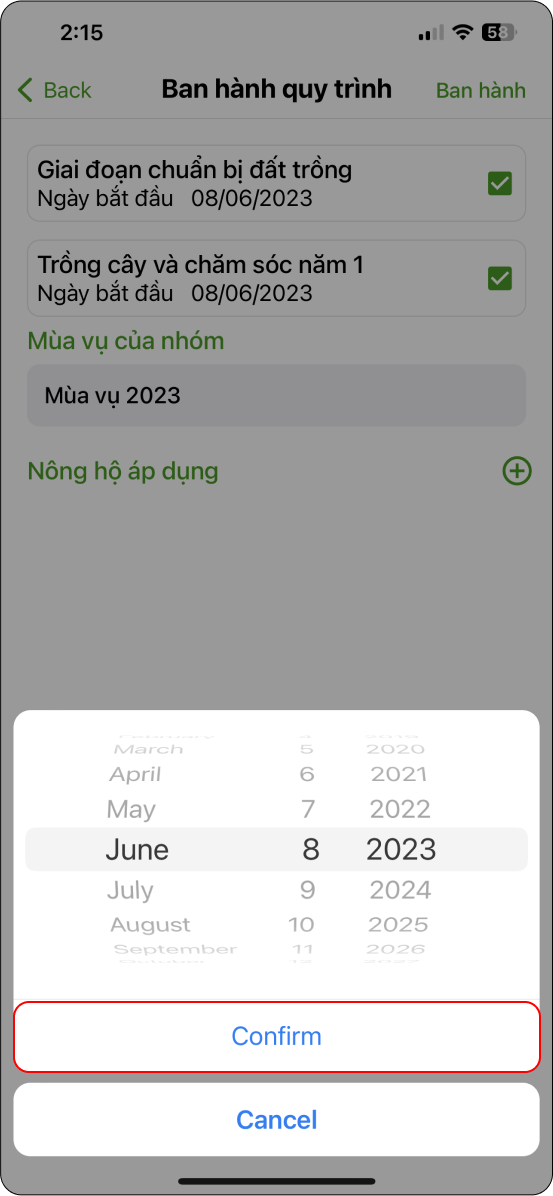
Hình 6
Nông hộ tạo báo cáo sâu bệnh
B2: Chọn “Quản lý sâu bệnh hại” (Hình 1) → Báo cáo sâu bệnh (Hình 2) → Tiếp tục cho biểu tượng dấu cộng (Hình 3).
→ Nhập thông tin yêu cầu (Hình 4) → Chọn “Cập nhật”.
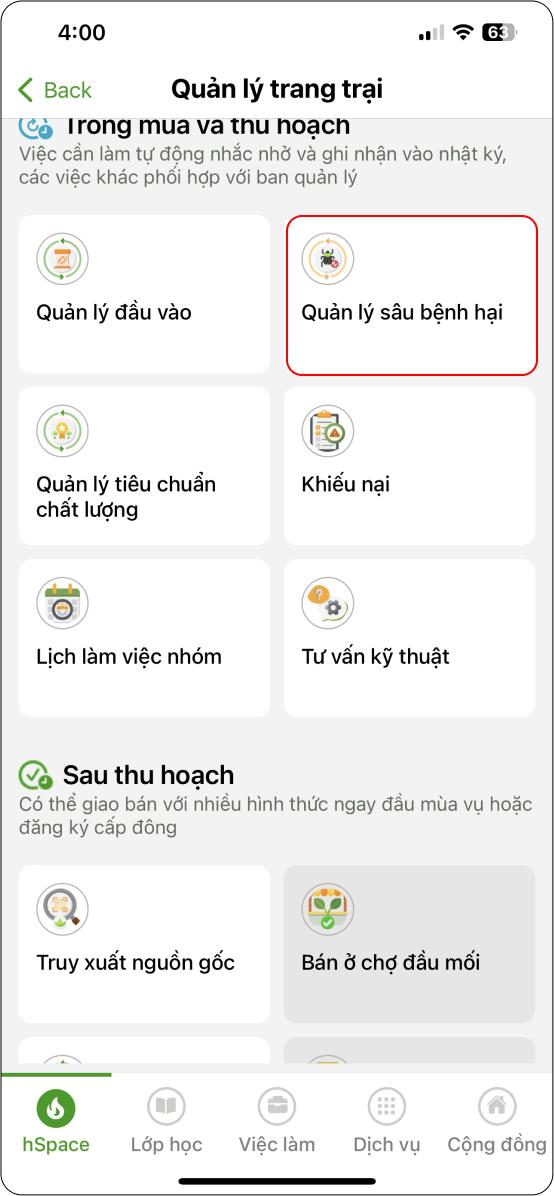
Hình 1
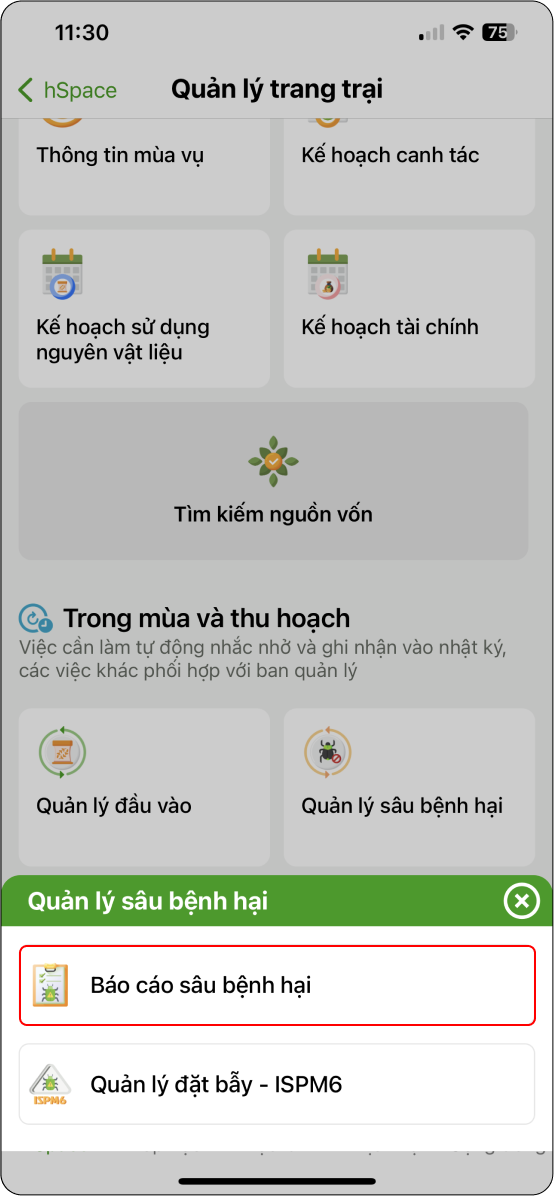
Hình 2
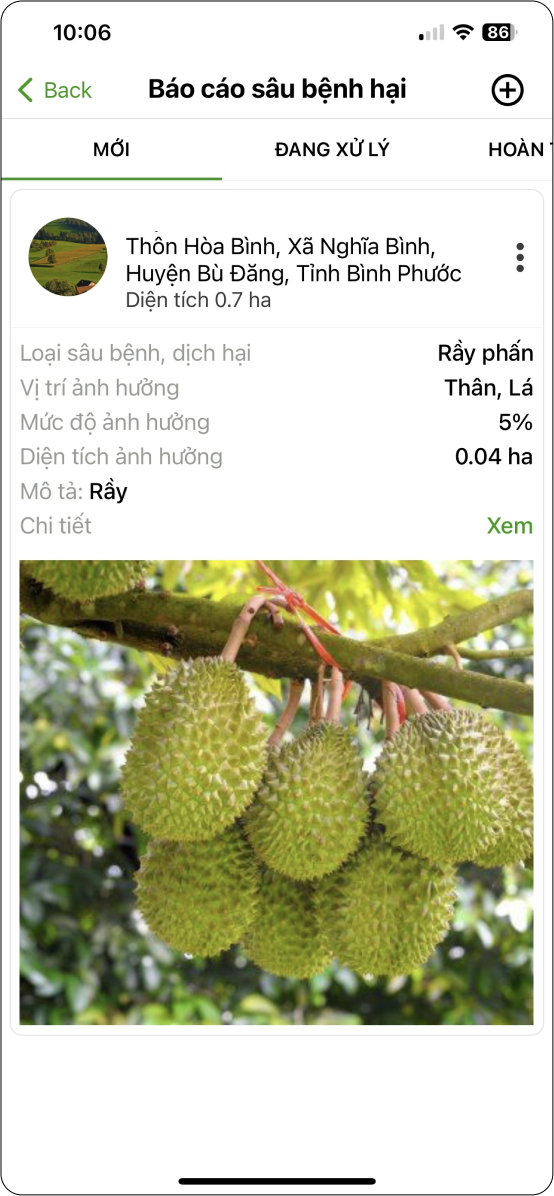
Hình 3
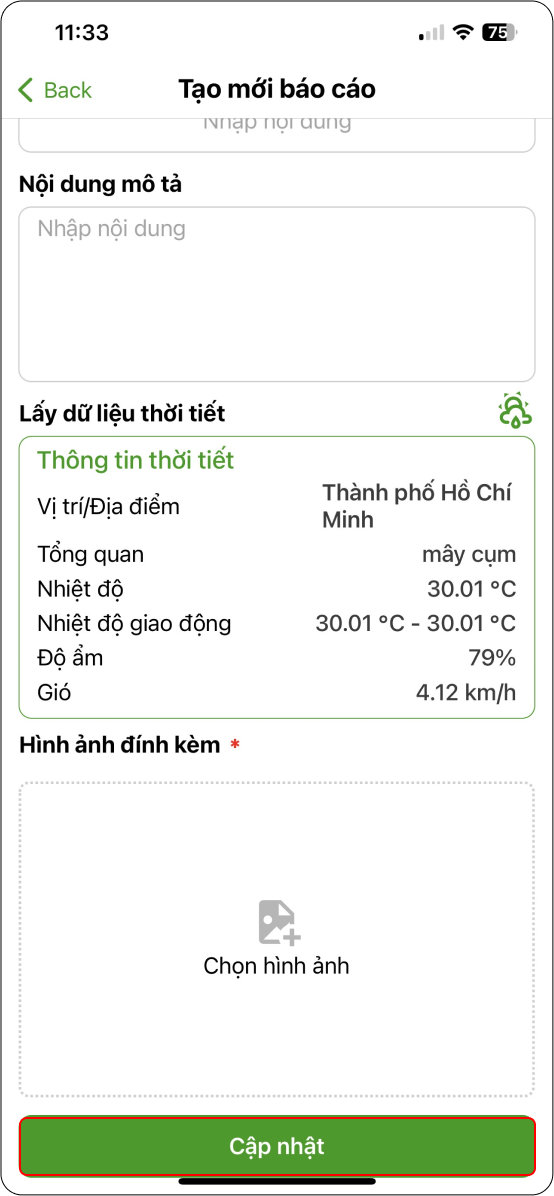
Hình 4
Kỹ thuật thực hiện kiểm tra và xử lý báo cáo sâu bệnh
B4: Chọn “Quản lý sâu bệnh hại” (Hình 1) → Báo cáo sâu bệnh (Hình 2)
→ Xem tất cả báo cáo hoặc chọn theo từng loại bệnh (Hình 3) → Chọn vào báo cáo bệnh để xem chi tiết (Hình 4).
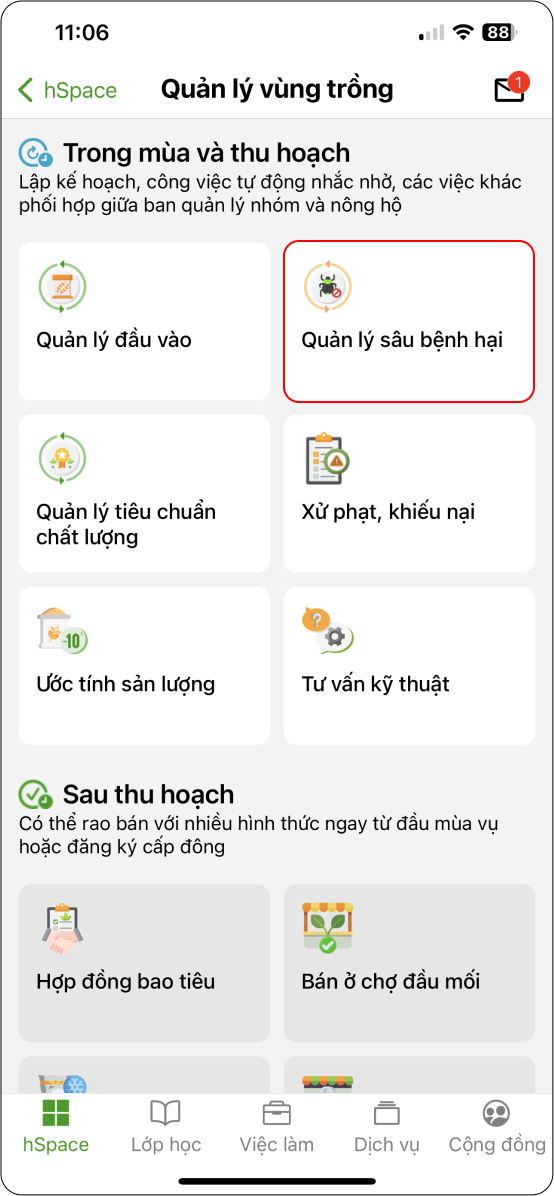
Hình 1
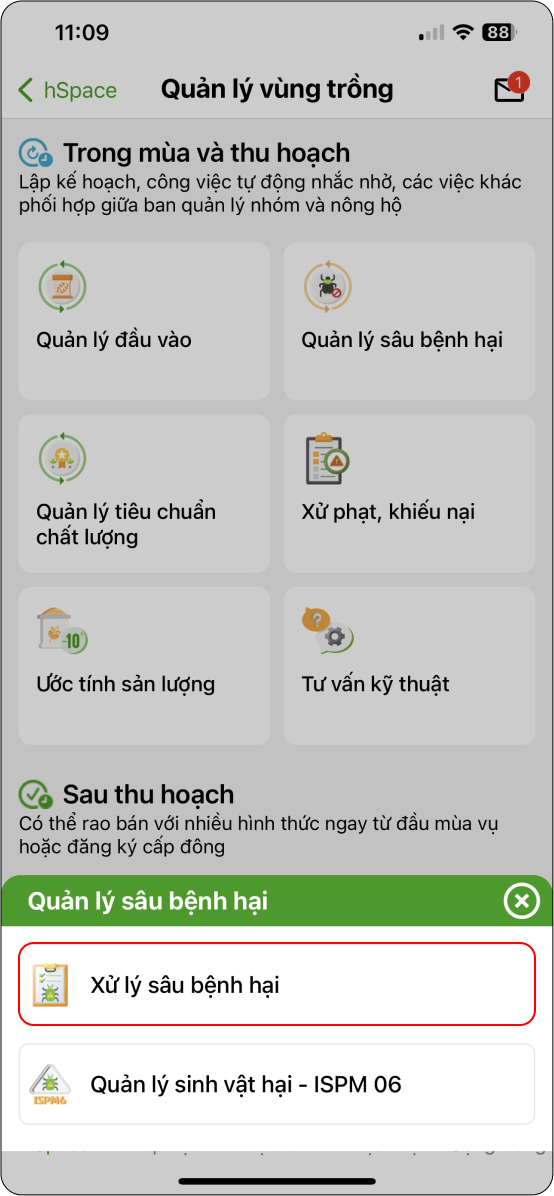
Hình 2
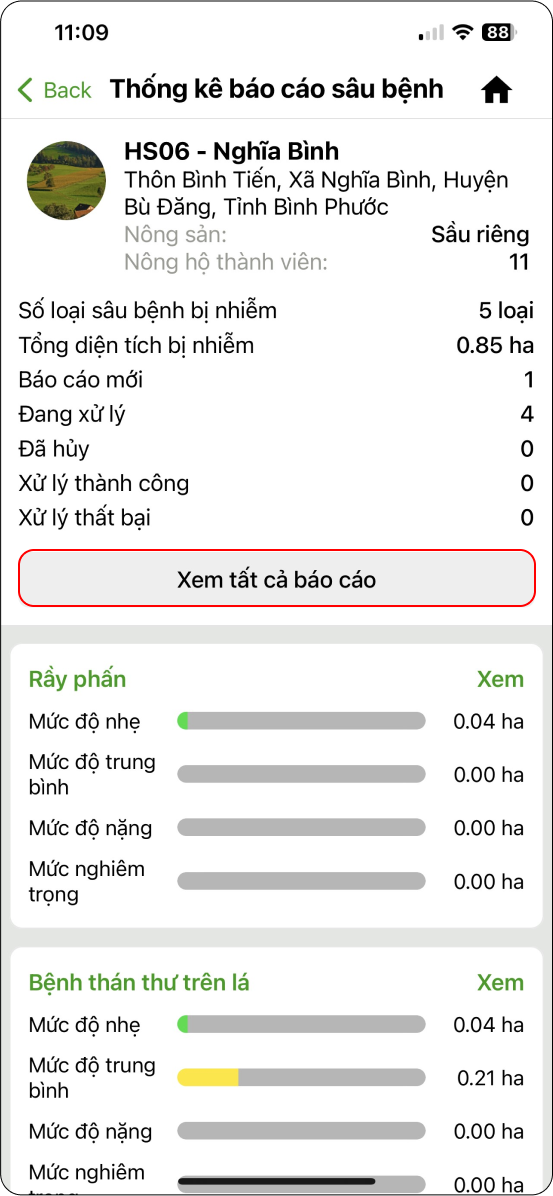
Hình 3
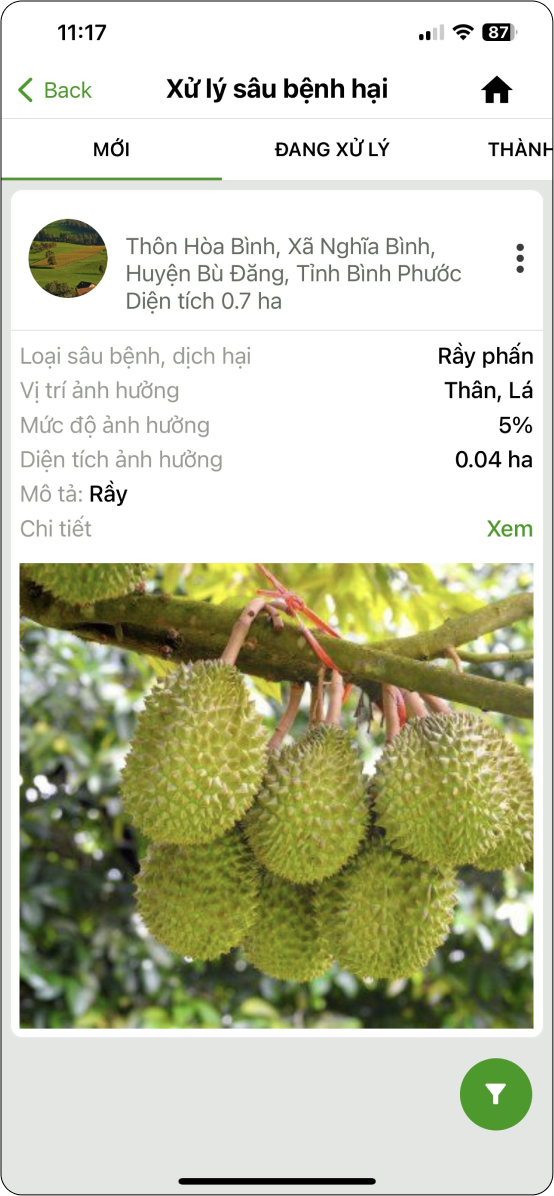
Hình 4
Kỹ thuật tạo biện pháp xử lý sâu bệnh
B5:
Tạo danh sách công việc:
Truy cập chi tiết báo cáo sâu bệnh (Hình 4 - Bước 4) → Chọn biểu tượng đa nhiệm (Hình 1) → Tạo thẻ giao việc cho trang trại (Hình 2).
→ Chọn biểu tượng dấu cộng (Hình 3) → Nhập thông tin yêu cầu và vật tư sử dụng (Hình 4) → Cập nhật (Hình 4) → Hoàn thành tạo công việc.
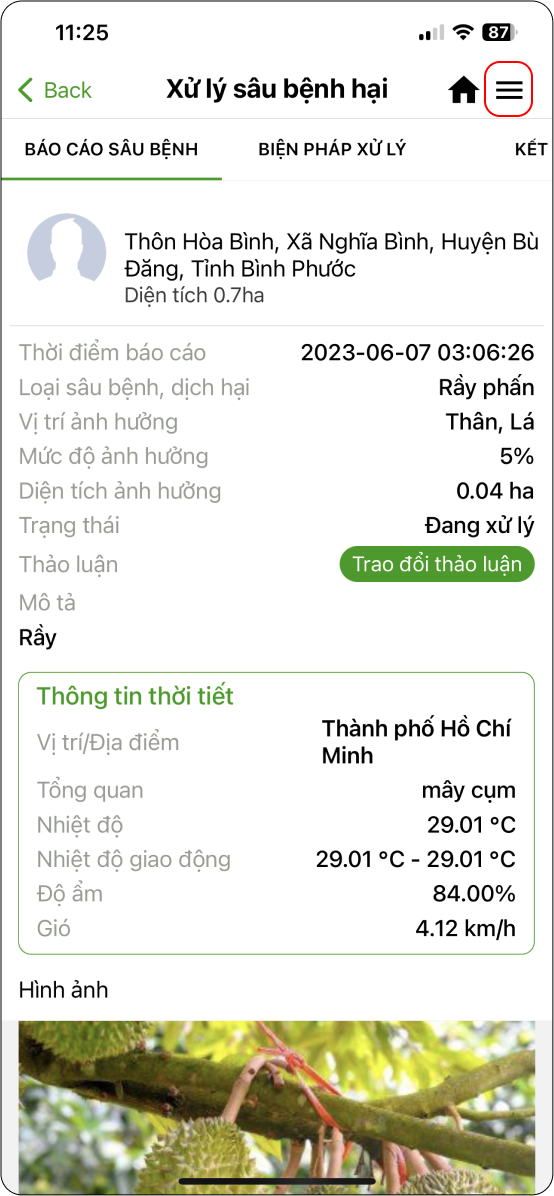
Hình 1
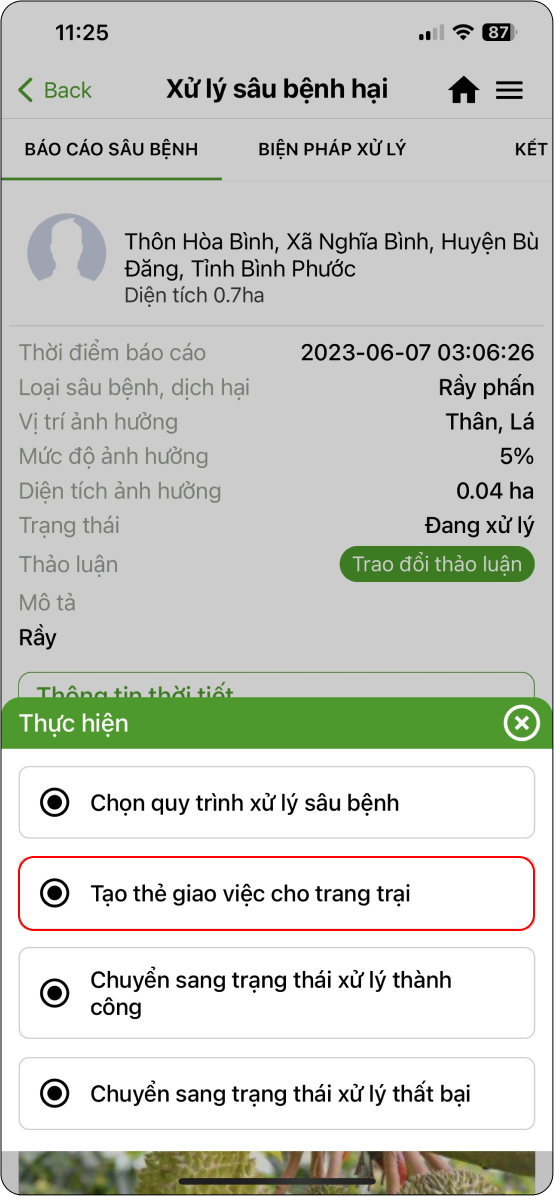
Hình 2
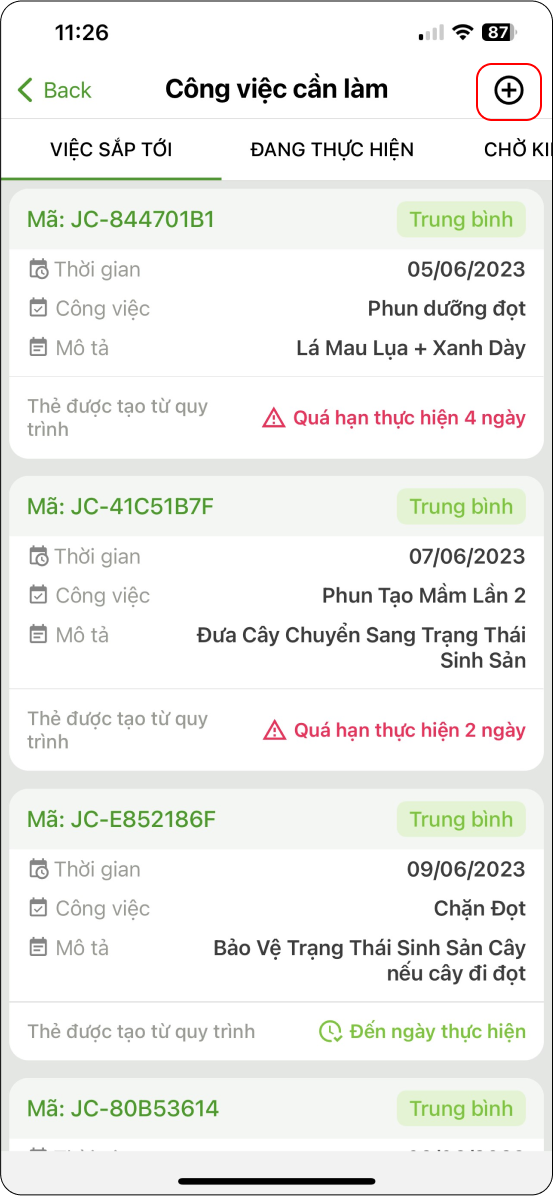
Hình 3
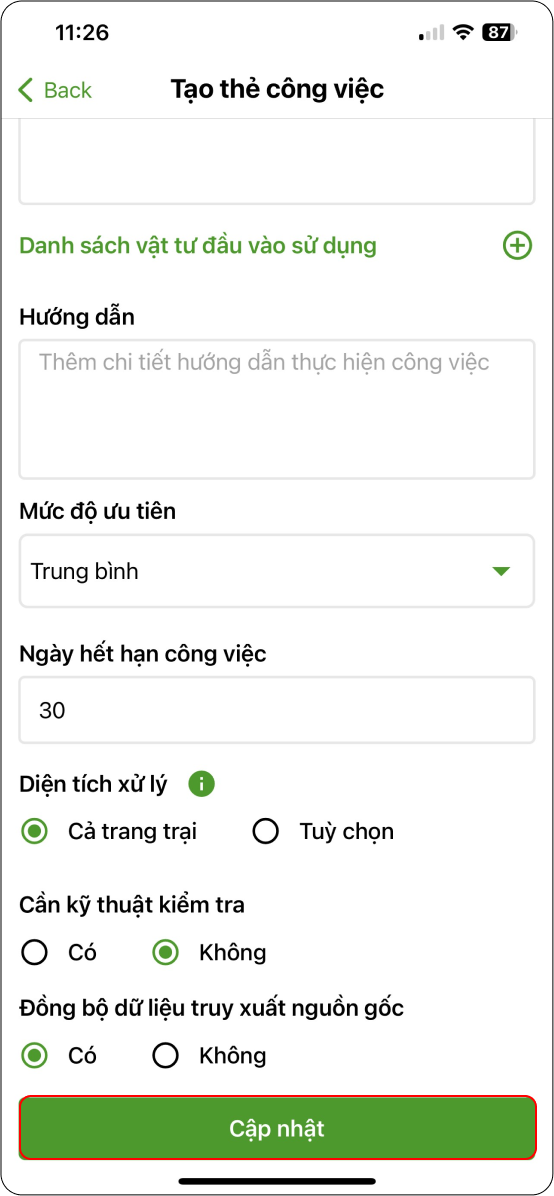
Hình 4
Sử dụng quy trình xử lý sâu bệnh:
Truy cập chi tiết báo cáo sâu bệnh (Hình 4 - Bước 4) → Chọn biểu tượng đa nhiệm (Hình 1) → Chọn quy trình xử lý sâu bệnh (Hình 2).
→ Chọn quy trình xử lý sâu bệnh (Hình 3) → Ấn và giữ giai đoạn hoặc quy trình muốn ban hành (Ảnh 4) → Ban hành quy trình (Ảnh 5).
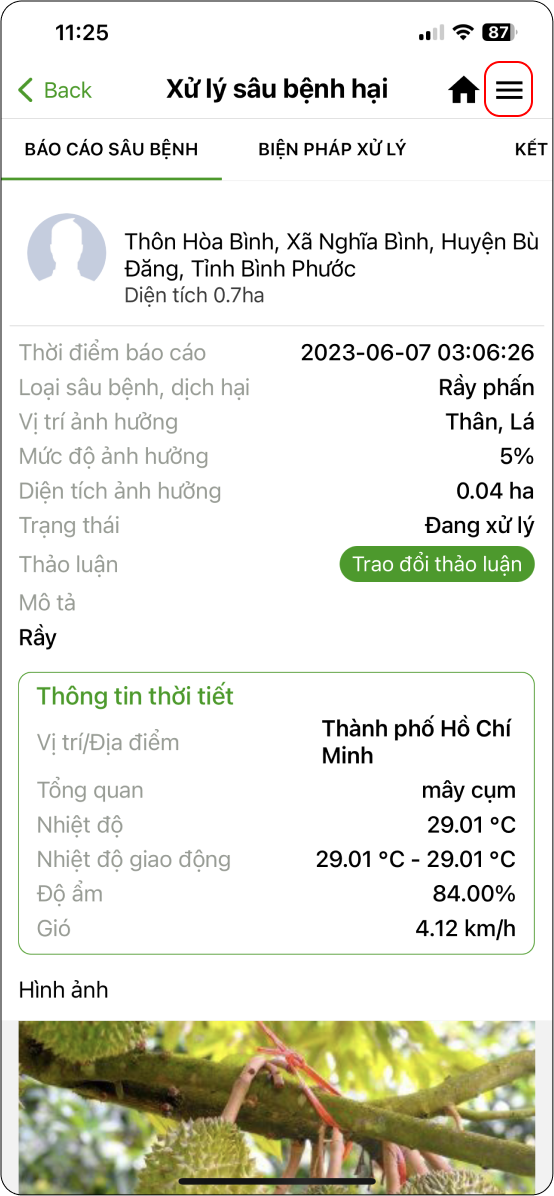
Hình 1
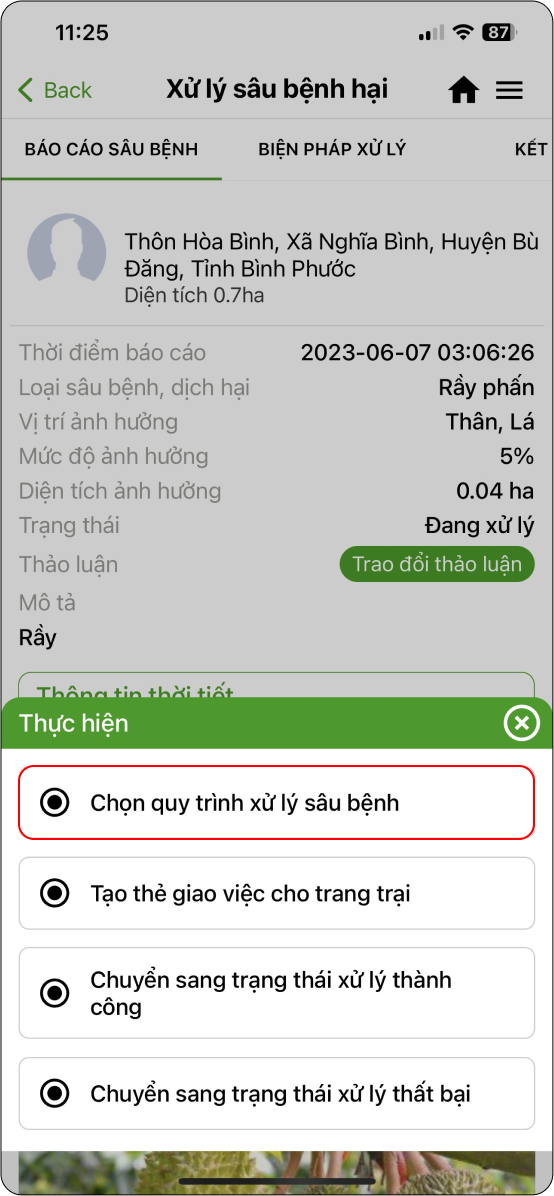
Hình 2
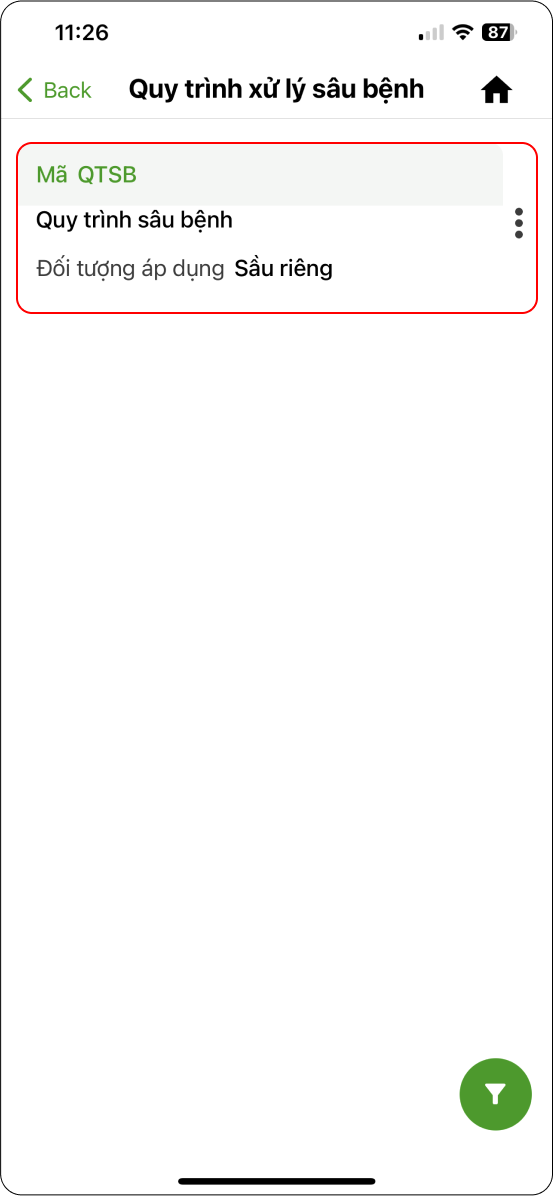
Hình 3
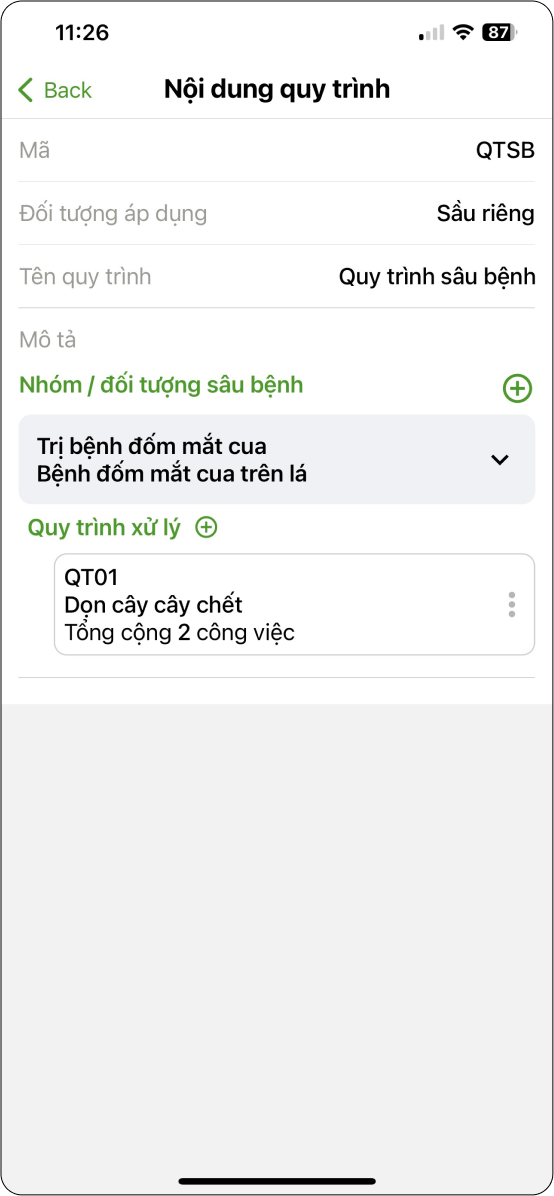
Hình 4
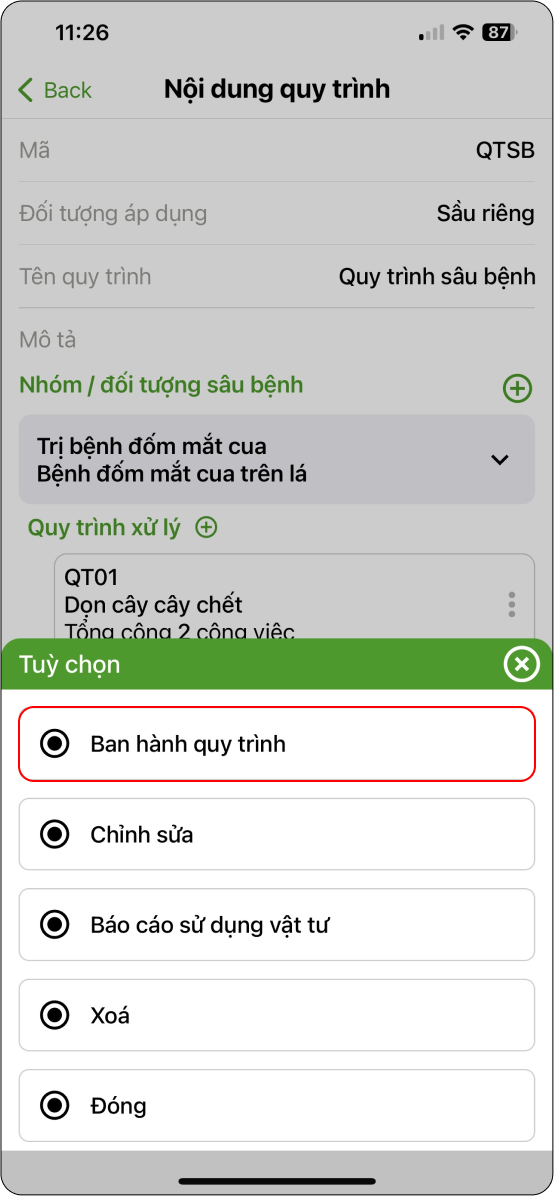
Hình 4
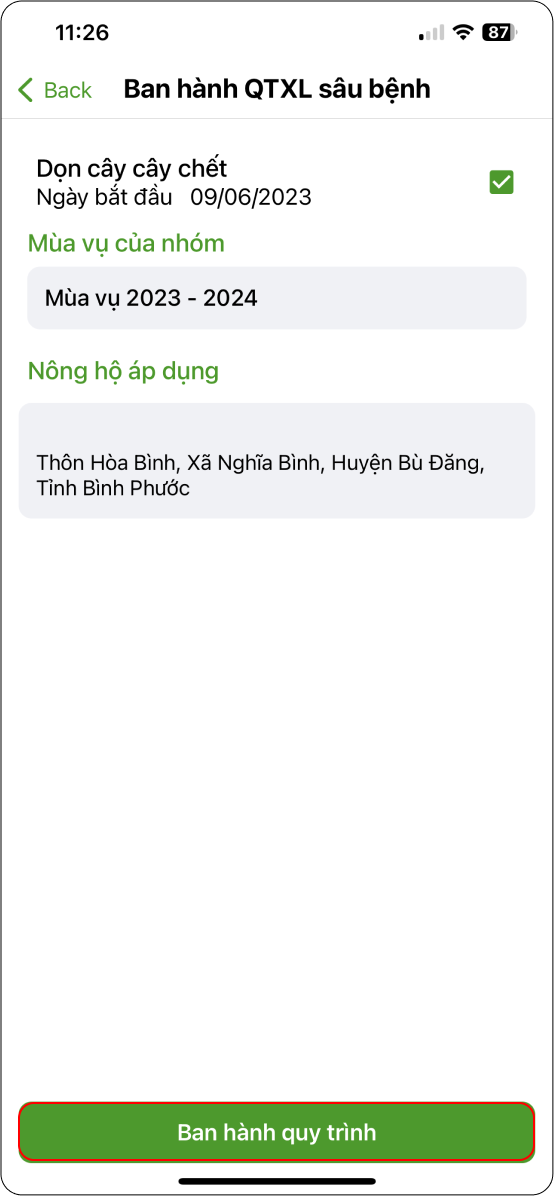
Hình 4
Nông hộ thực hiện công việc thu hoạch
Nhấn vào “Việc cần làm ở trang trại” (Hình 1).
→ Ở Việc sắp tới chọn công việc cần thực hiện (Hình 2).
→ Ở chi tiết công việc nhấn “Bắt đầu thực hiện” (Hình 3).
→Ở trạng thái Đang thực hiện nhấn chọn công việc cần thực hiện (Hình 4).
→ Thực hiện công việc xong, nhấn gửi hình ảnh (Hình 5).
→ Chọn hình ảnh và nhấn “Gửi hình ảnh” (Hình 6).
→ Nhấn “Khai báo hoàn thành công việc” (Hình 7).
→ Nhập tên người thực hiện và nhấn “Hoàn thành công việc” (Hình 8).
- Nếu trong công việc có sử dụng vật tư đầu vào, hệ thống hiển thị bảng sử dụng vật tư đầu vào, nông hộ có thể chỉnh sửa số lượng theo thực tế sử dụng (Hình 9).
→ Ở phần “Tọa xuất kho tự động”, nếu có xuất kho thì nhấn “Đồng ý”, ngược lại chọn “Không đồng ý” (Hình 9) .
→ bước xác nhận hoàn thành công việc.
- Trường hợp công việc không sử dụng vật tư đầu vào →bước xác nhận hoàn thành công việc
→ bước xác nhận hoàn thành công việc.
- Nếu công việc cần kỹ thuật kiểm tra thì → chuyển qua trạng thái “Chờ kiểm tra” (Hình 10).
- Nếu công việc không cần kỹ thuật kiểm tra thì Hoàn thành công việc (Hình 11).
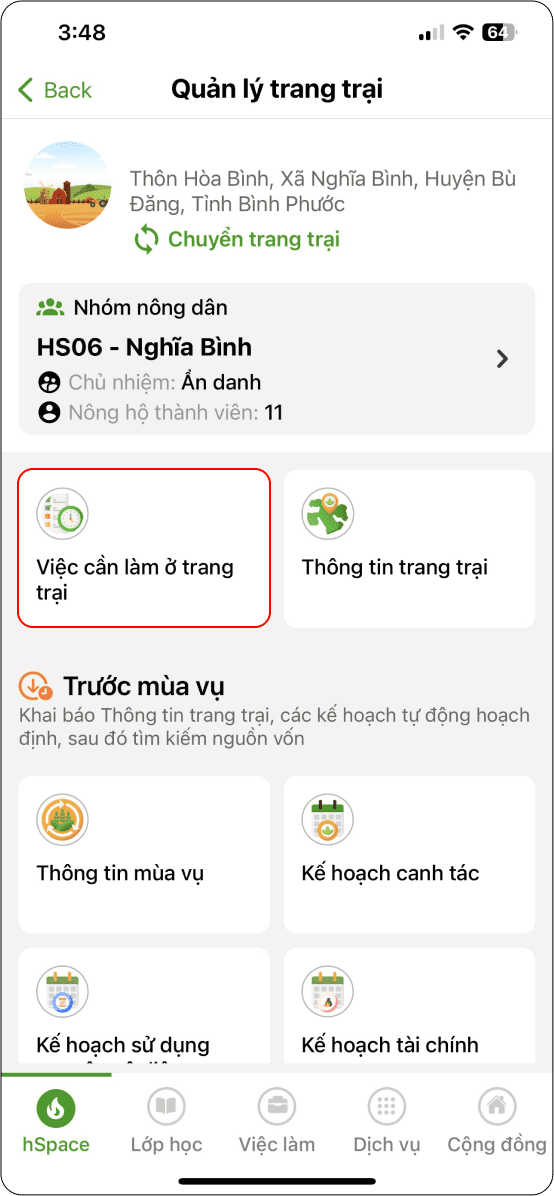
Hình 1
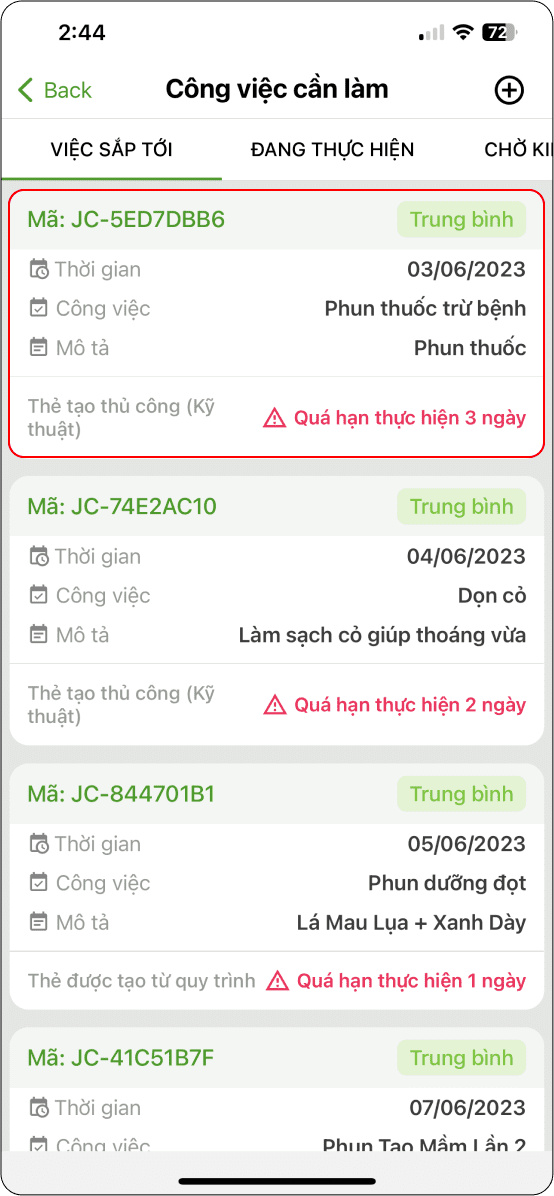
Hình 2
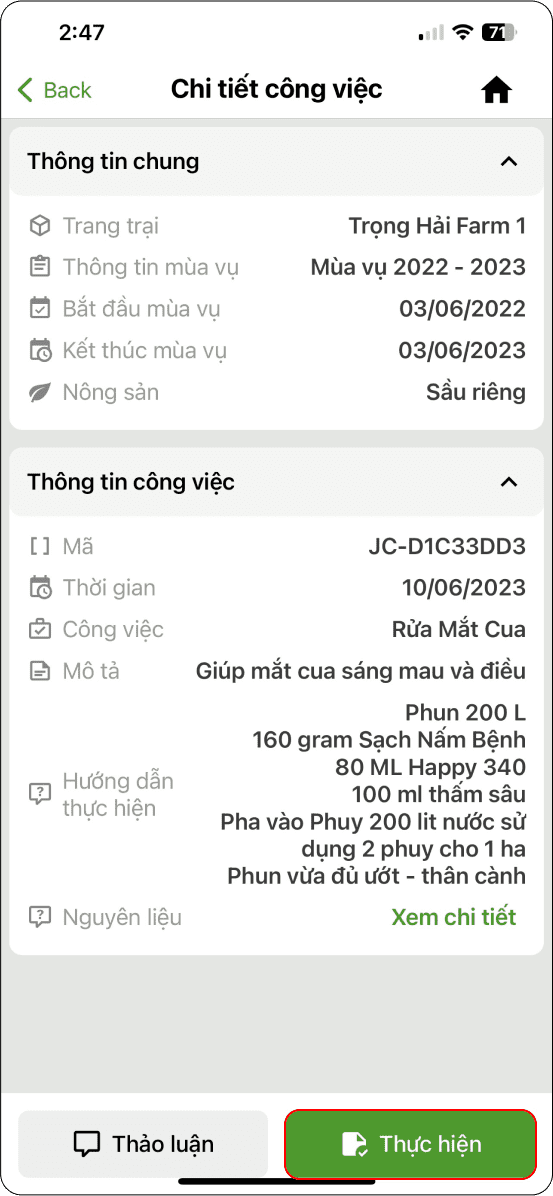
Hình 3
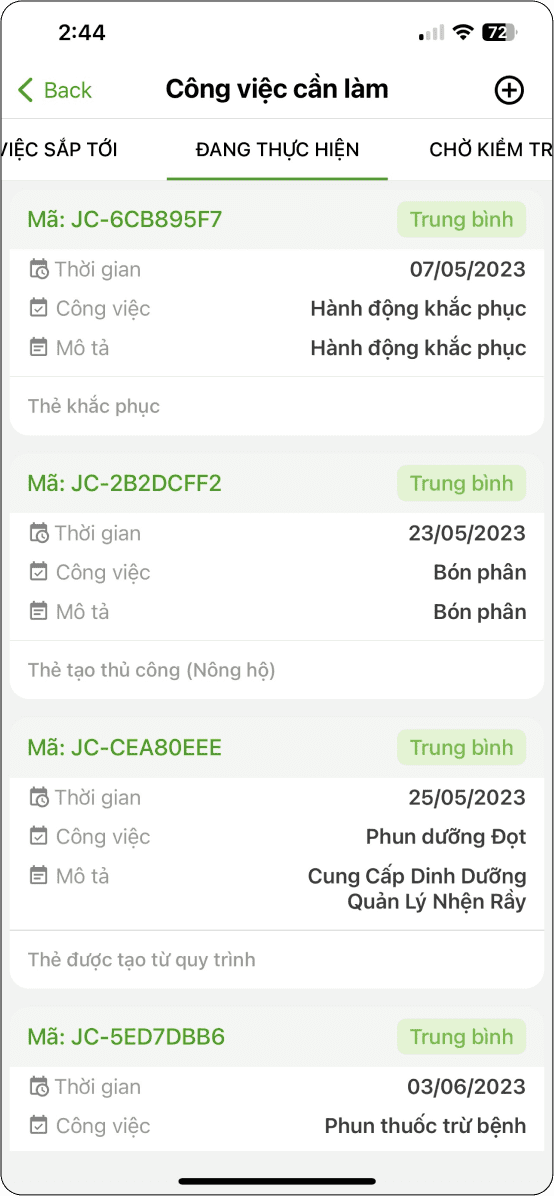
Hình 4
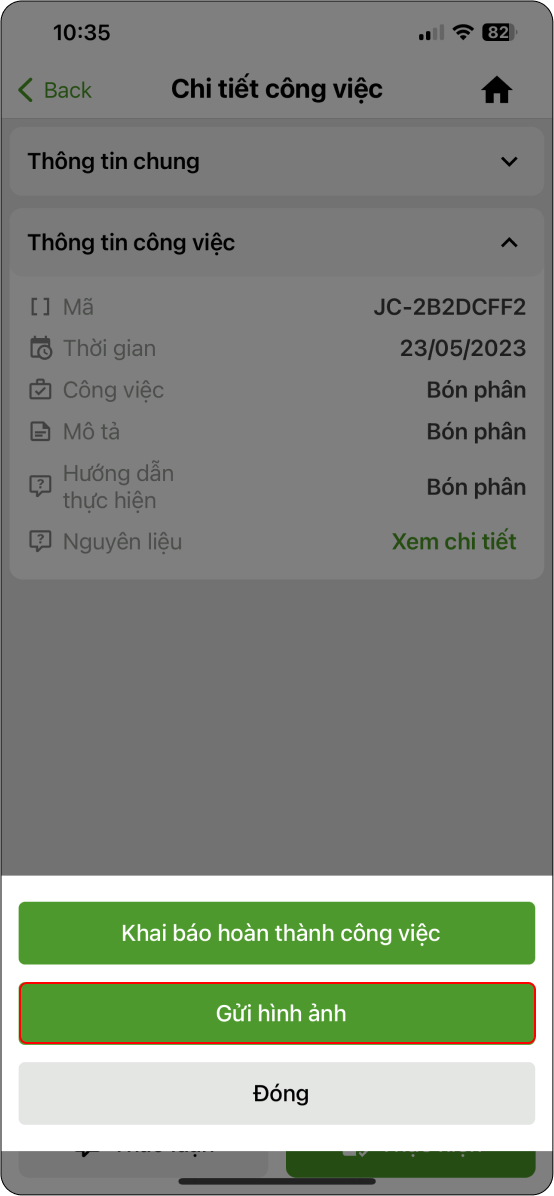
Hình 5
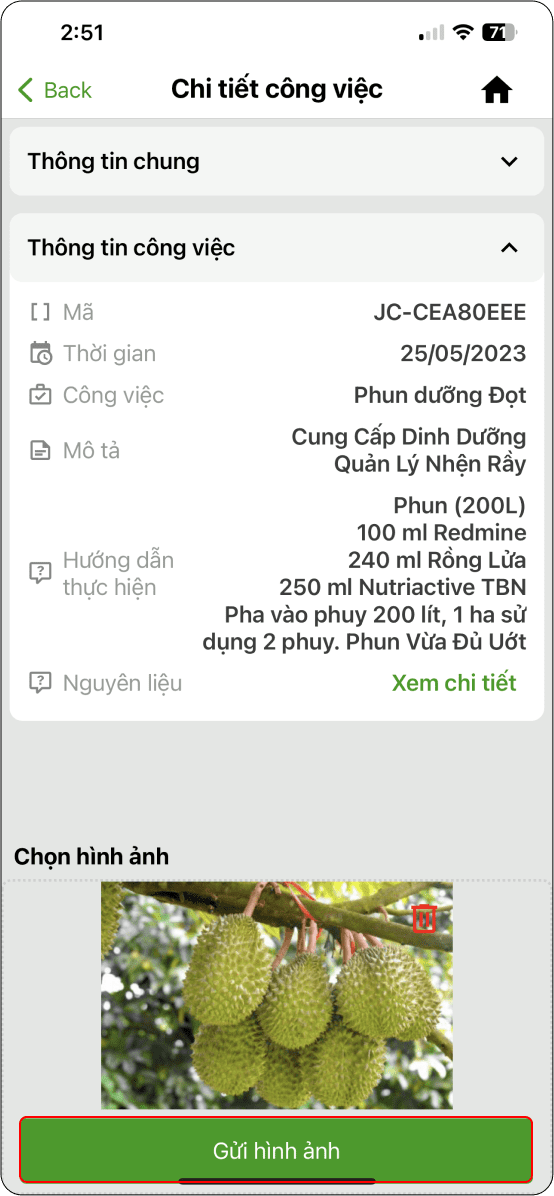
Hình 6
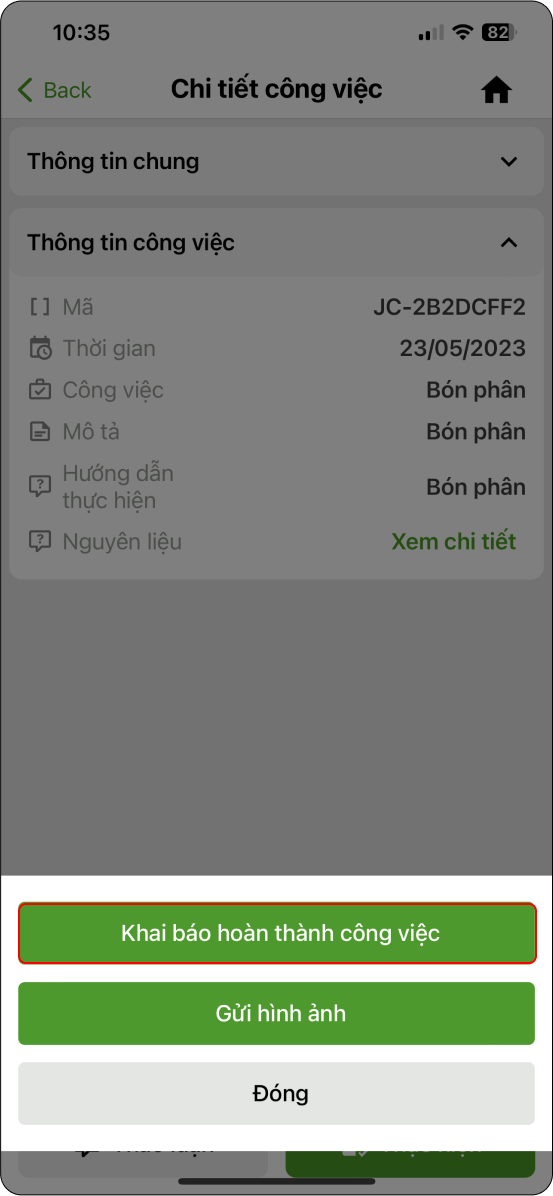
Hình 7
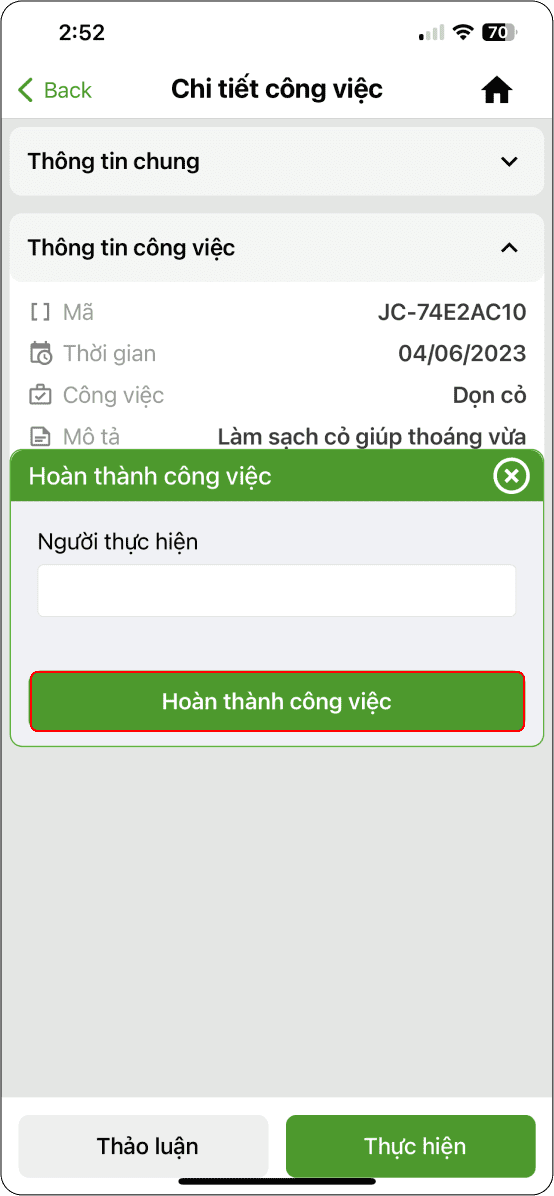
Hình 8
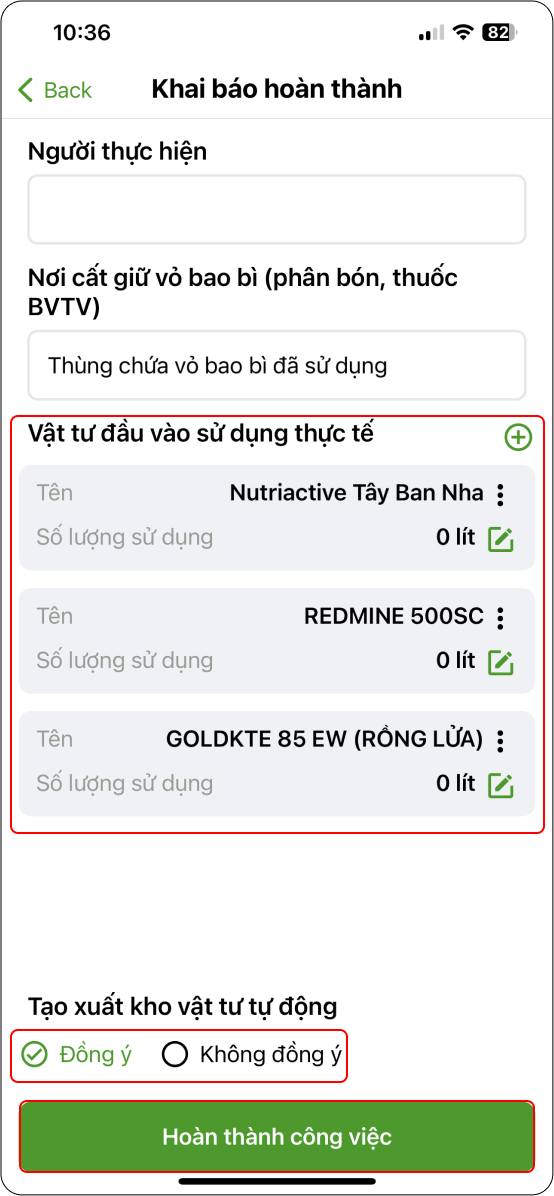
Hình 9
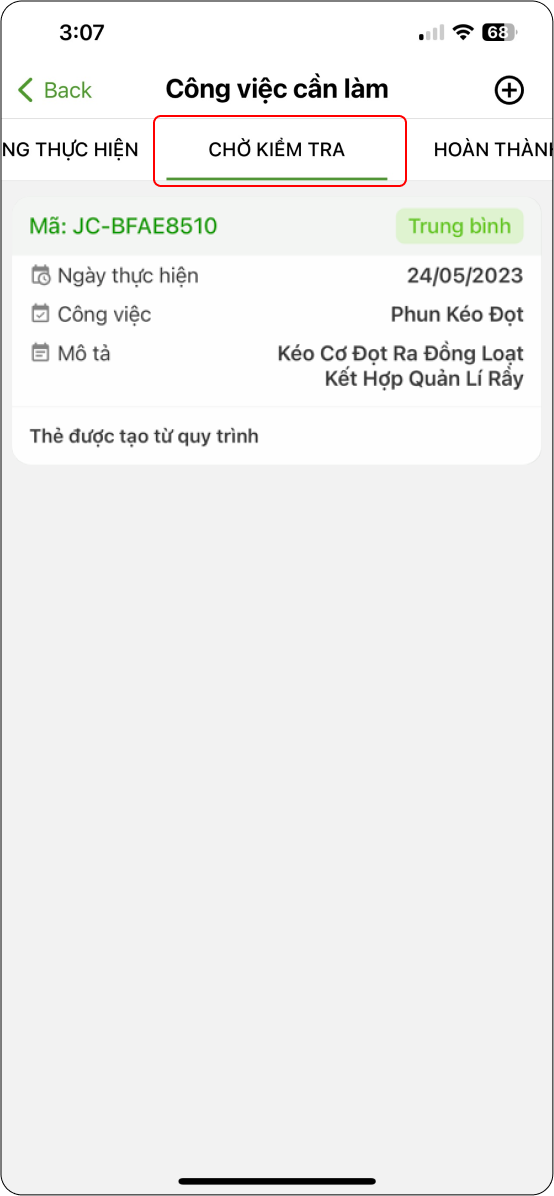
Hình 10
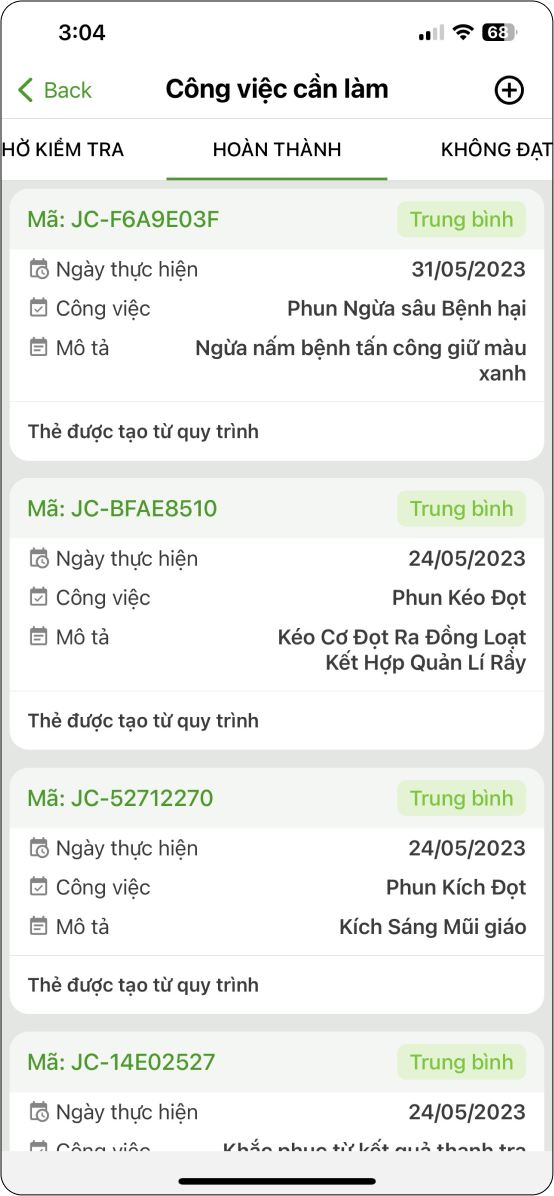
Hình 11
Kỹ thuật thực hiện duyệt công việc thu hoạch cho nông hộ
Nhấn vào “Quản lý nhóm liên kết” (Hình 1).
→ Nhấn vào biểu tượng 3 gạch (Hình 2).
→ Nhấn vào “Quản lý chất lượng công việc thành viên” (Hình 3).
→ Ở mục Chờ kiểm tra chọn công việc cần kiểm tra (Hình 4).
→ Ở chi tiết công việc nhấn “Bắt đầu thực hiện” → Nhấn vào “Thực hiện” (Hình 5).
→ Kỹ thuật gửi hình ảnh:
→Nếu Duyệt đạt yêu cầu (Hình 7).
→Nếu duyệt Không đạt yêu cầu (Hình 8).
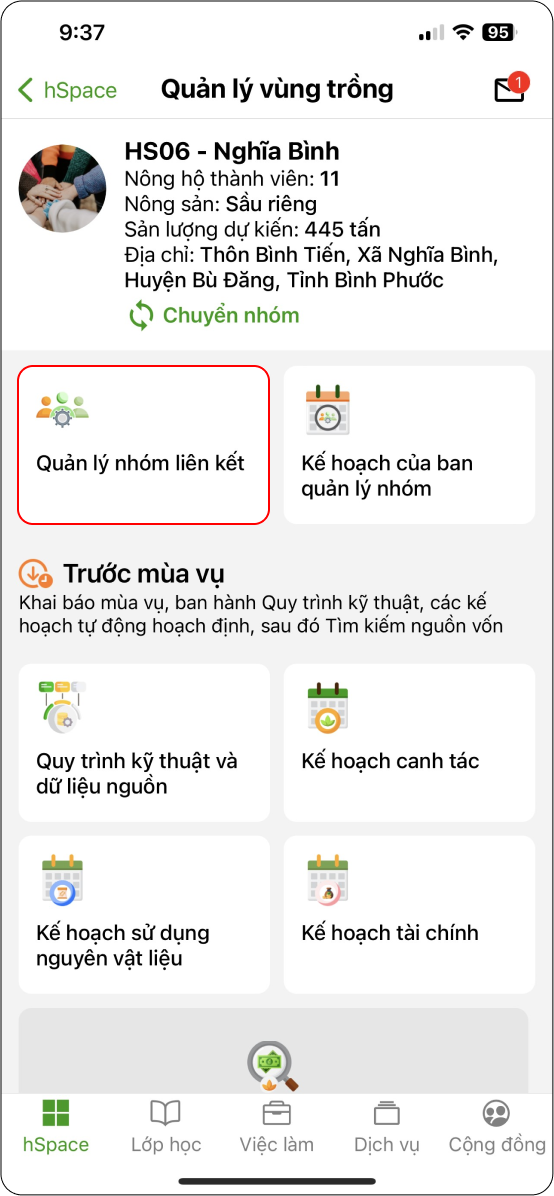
Hình 1
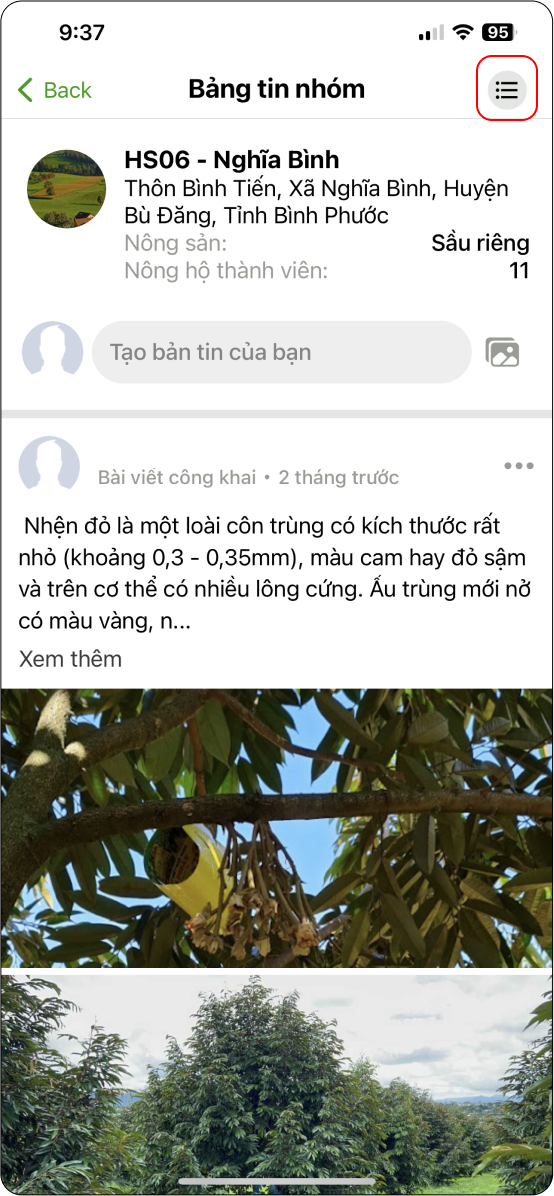
Hình 2
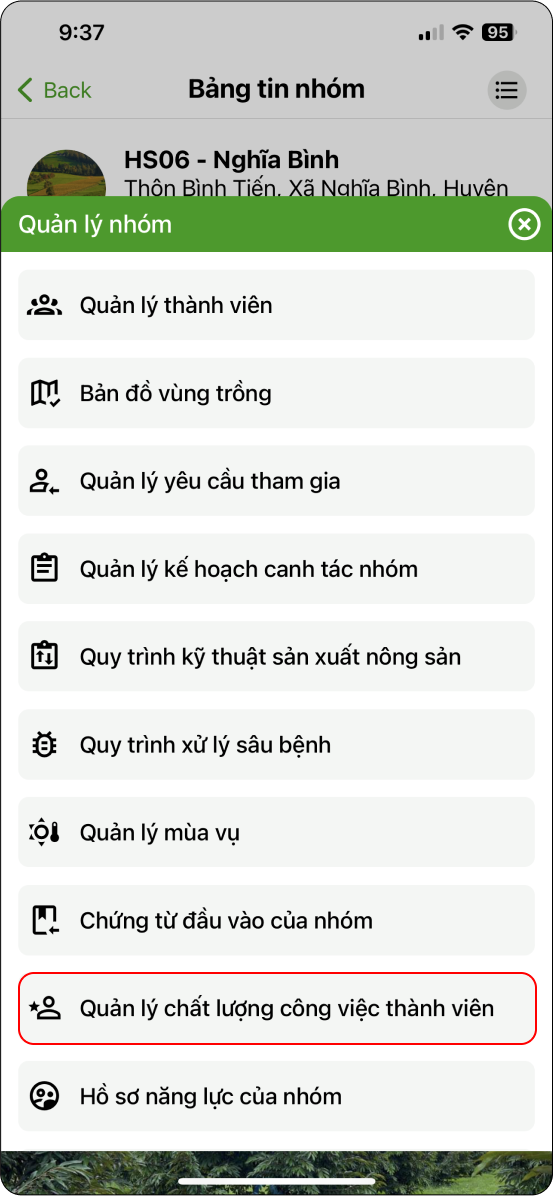
Hình 3
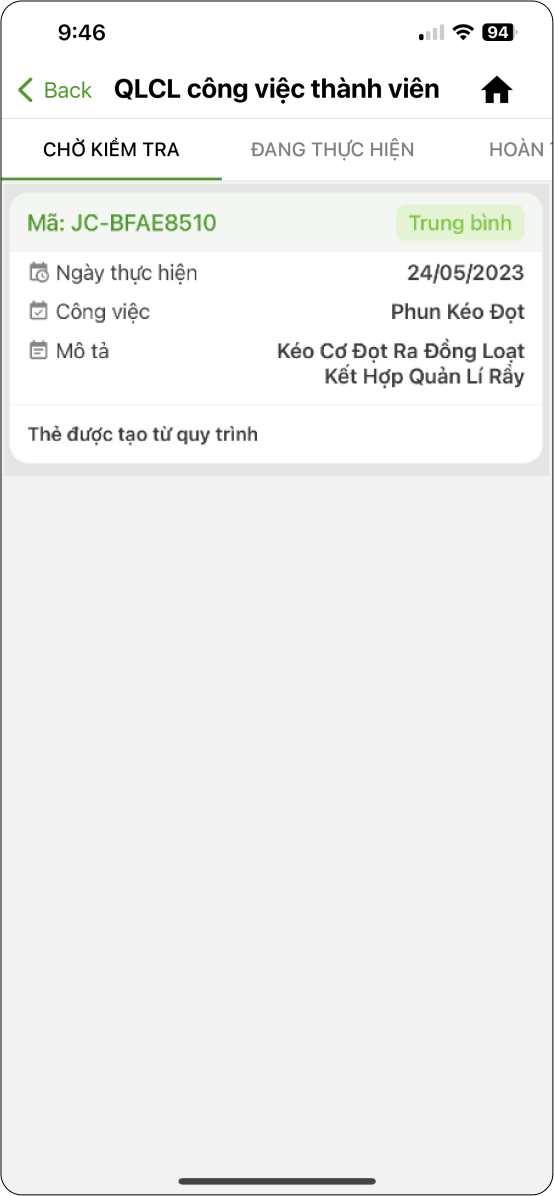
Hình 4

Hình 5
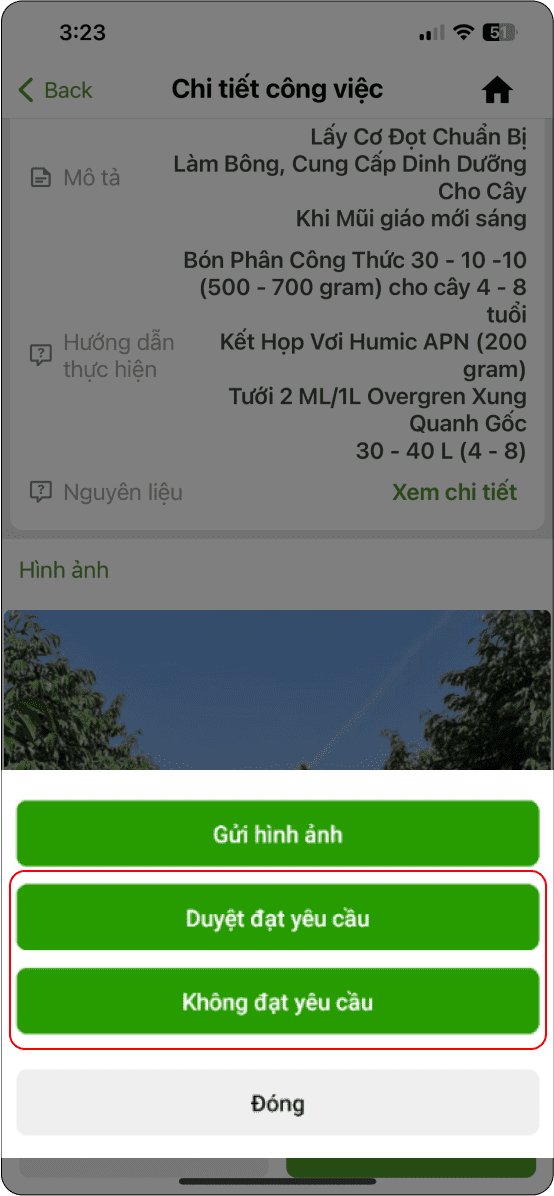
Hình 6
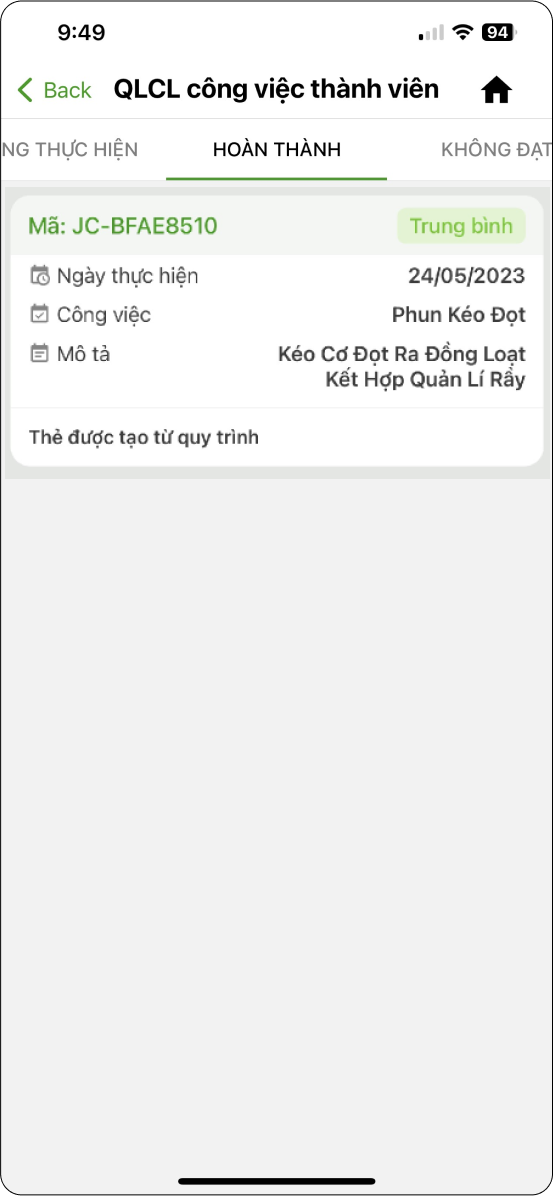
Hình 7
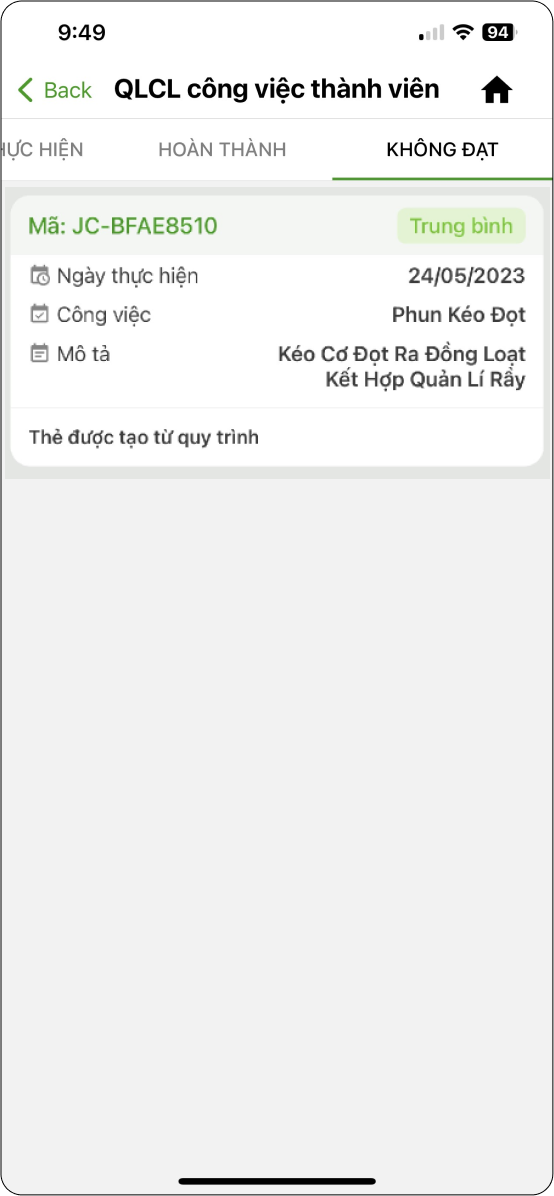
Hình 8
Nông hộ ghi nhận sản lượng thu hoạch và bán hàng
Nhấn vào chức năng “Thông tin trang trại” (Hình 1).
→ Nhấn vào biểu tượng đa nhiệm “ 3 gach ngang” (Hình 2)
→ Nhấn vào “Theo dõi thu hoạch và bán hàng” (Hình 3)
→ Hiển thị danh sách Thu hoạch vfa bán hàng (Hình 4)
→ Nhấn vào biểu tượng (+) và điền thông tin thu hoạch (Hình 4) → “Tạo ghi nhận” (Hình 5).
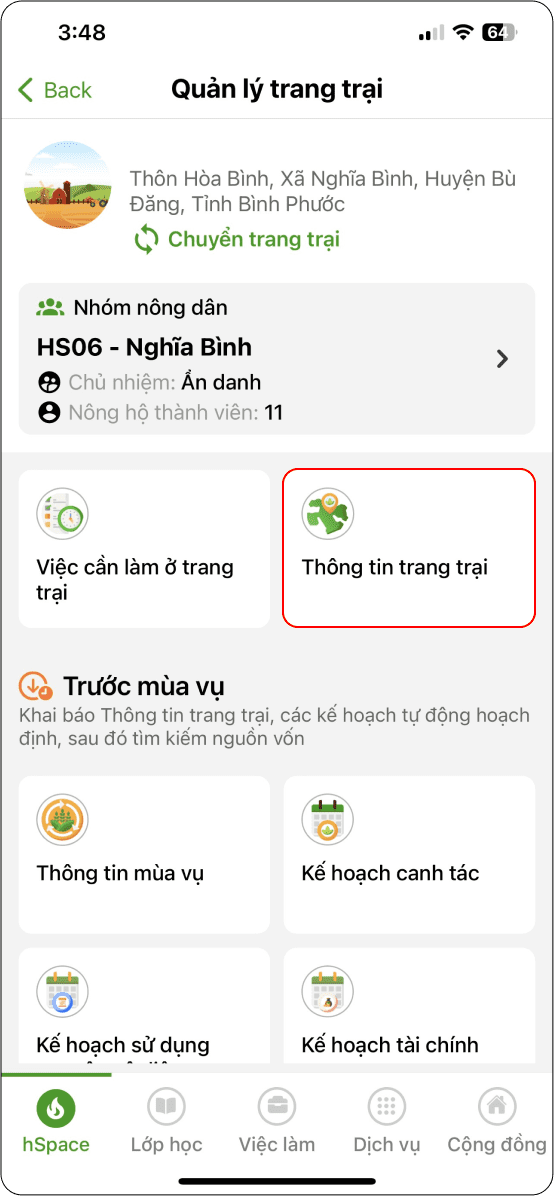
Hình 1
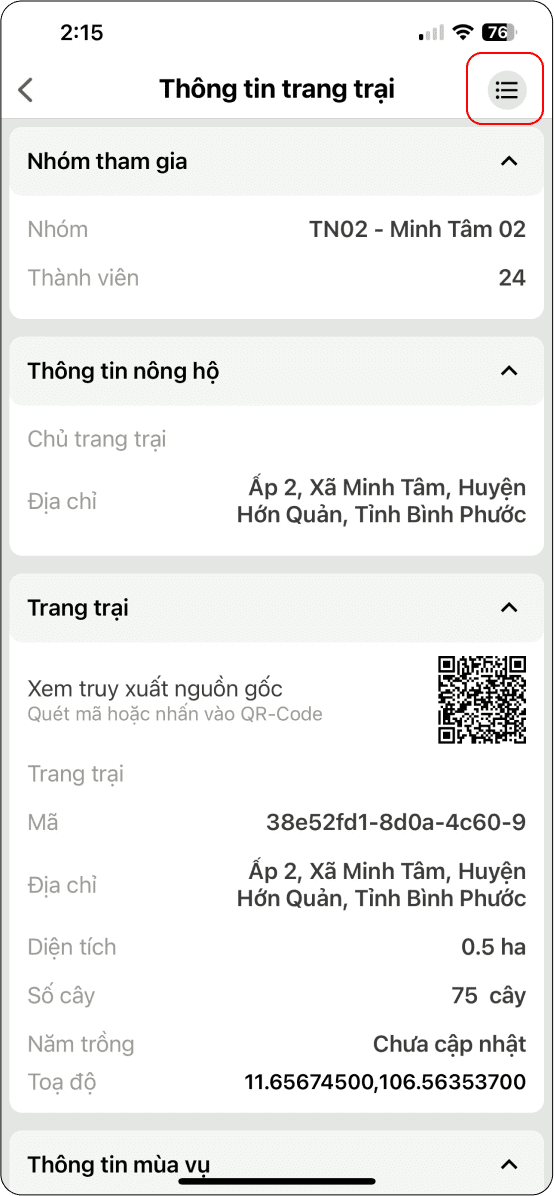
Hình 2
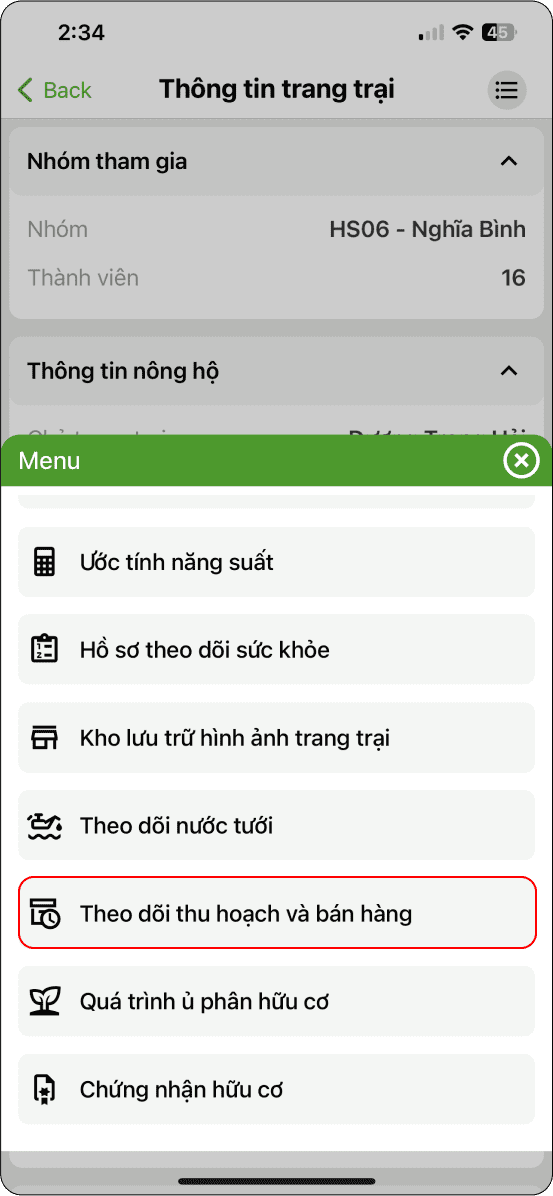
Hình 3
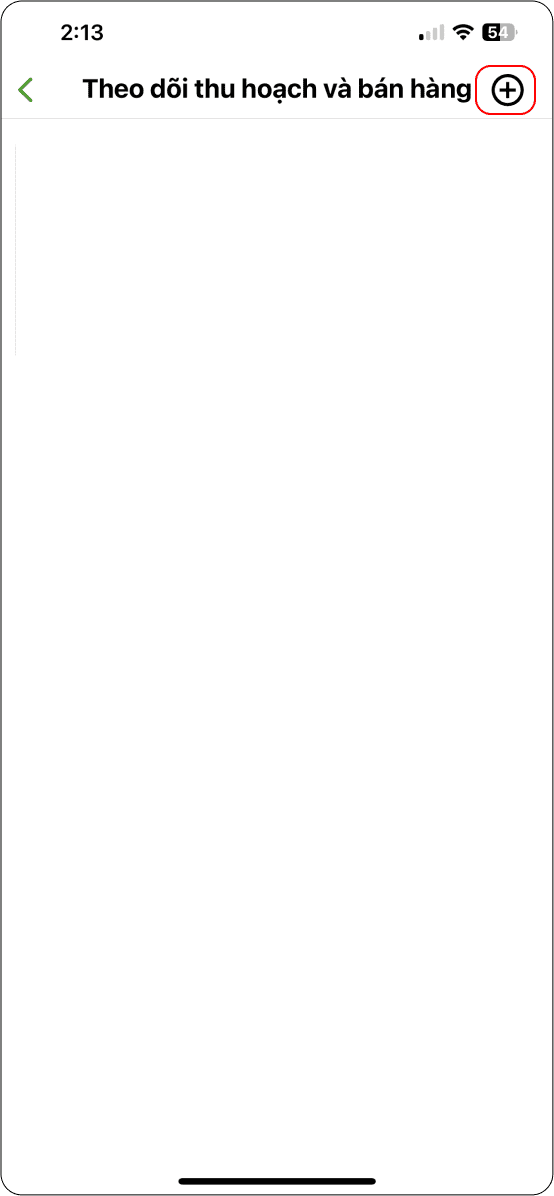
Hình 4
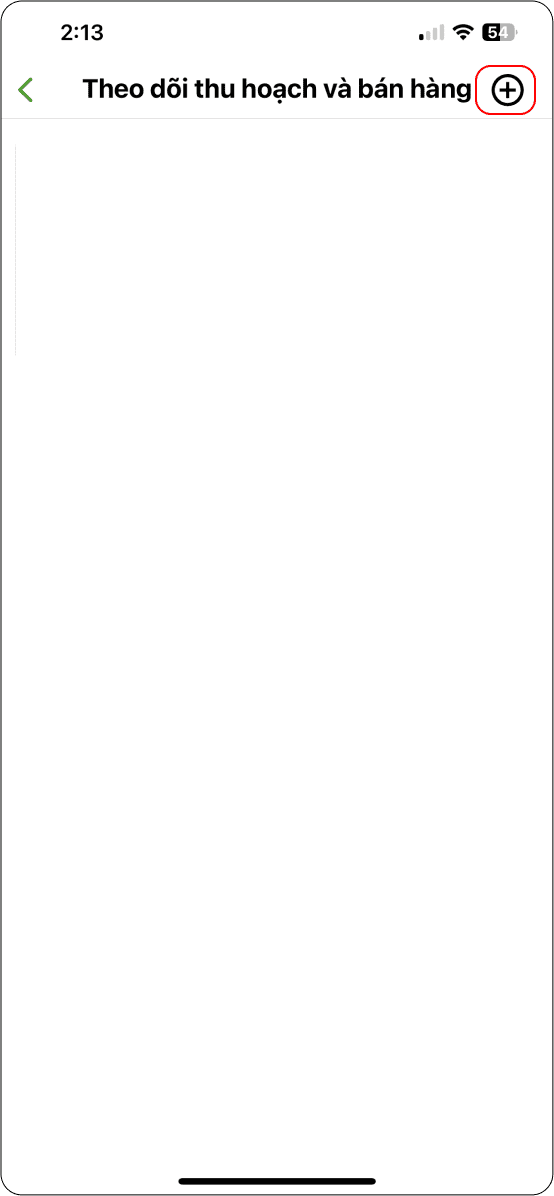
Hình 5
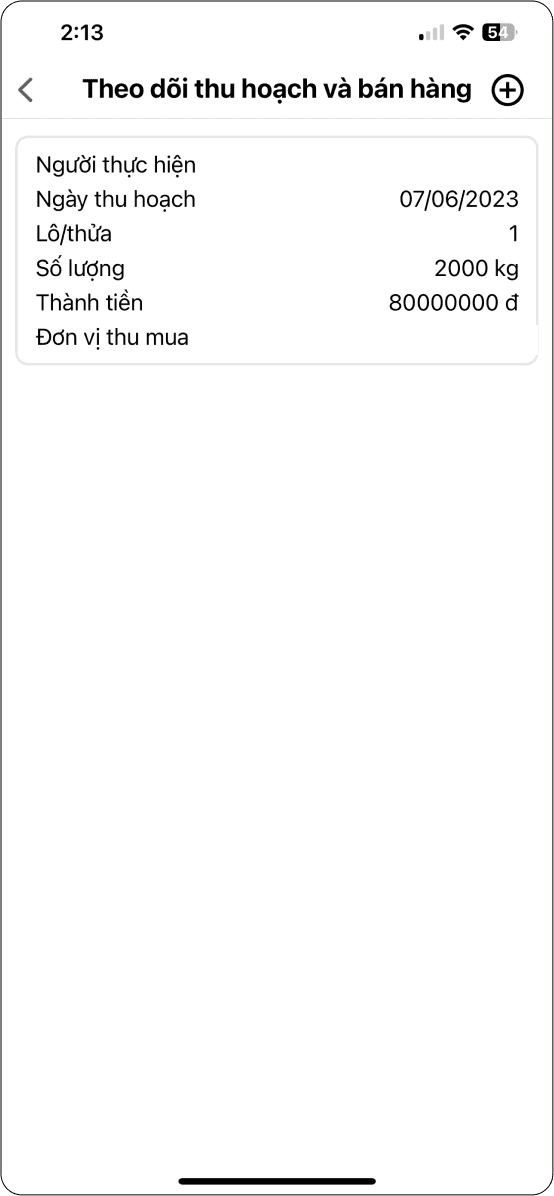
Hình 6
Kỹ thuật tạo lịch lấy mẫu
B2: Truy cập “Kế hoạch của ban quản lý nhóm” (Hình 1) → Chọn biểu tượng “+” (Hình 2). → Chọn loại kế hoạch (Hình 3) → Chọn “Lấy mẫu kiểm định” (Hình 4) → Nhập đầy đủ thông tin lịch làm việc (Hình 3) → Chọn “Tạo lịch làm việc”(Hình 3) → Hoàn thành tạo và hiển thị tại kế hoạch làm việc (Hình 2).
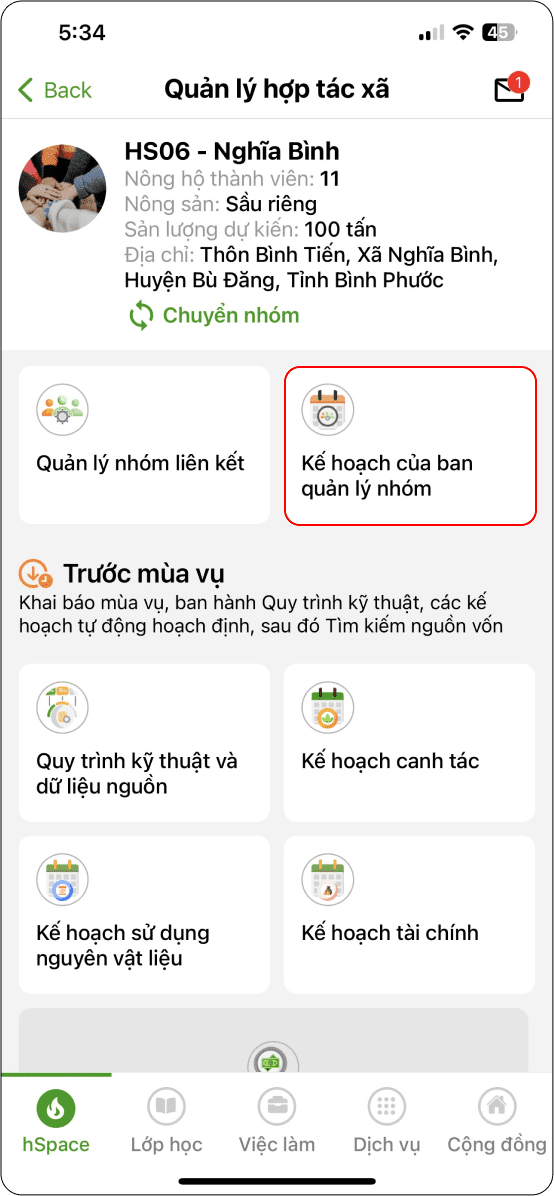
Hình 1
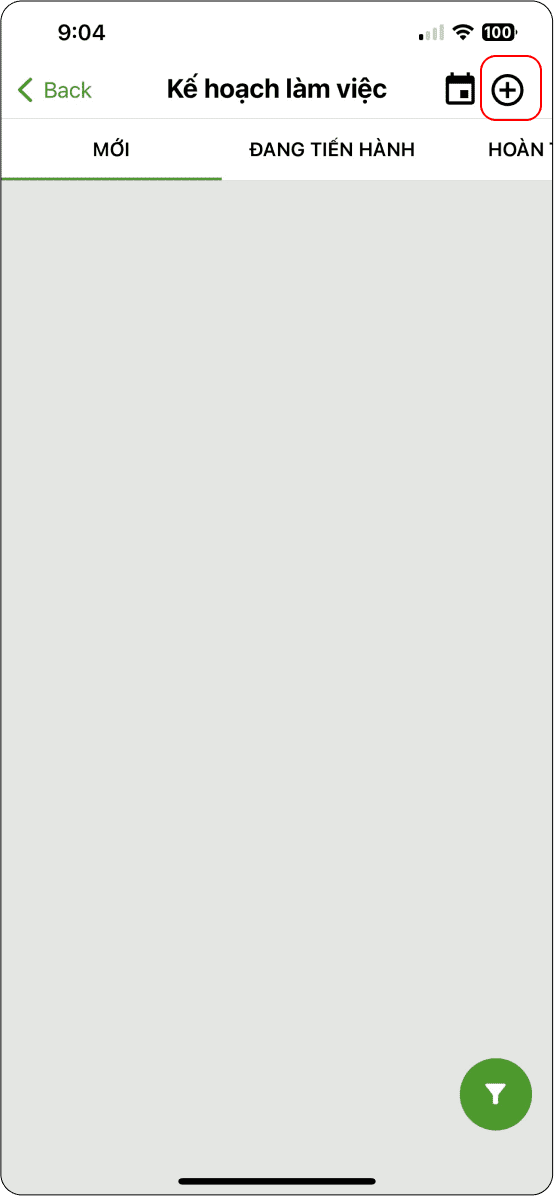
Hình 2
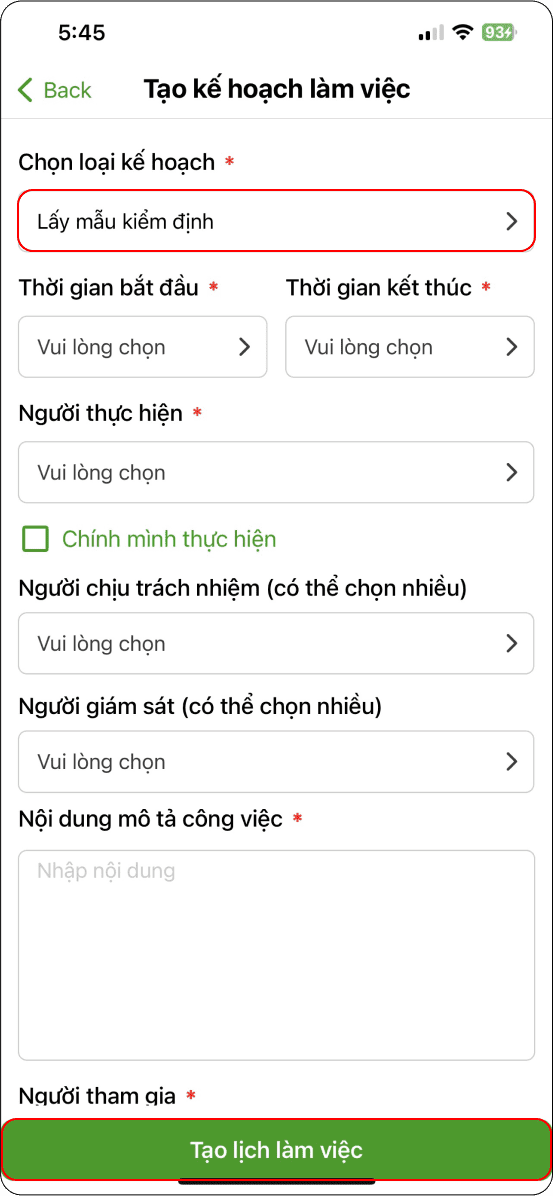
Hình 3
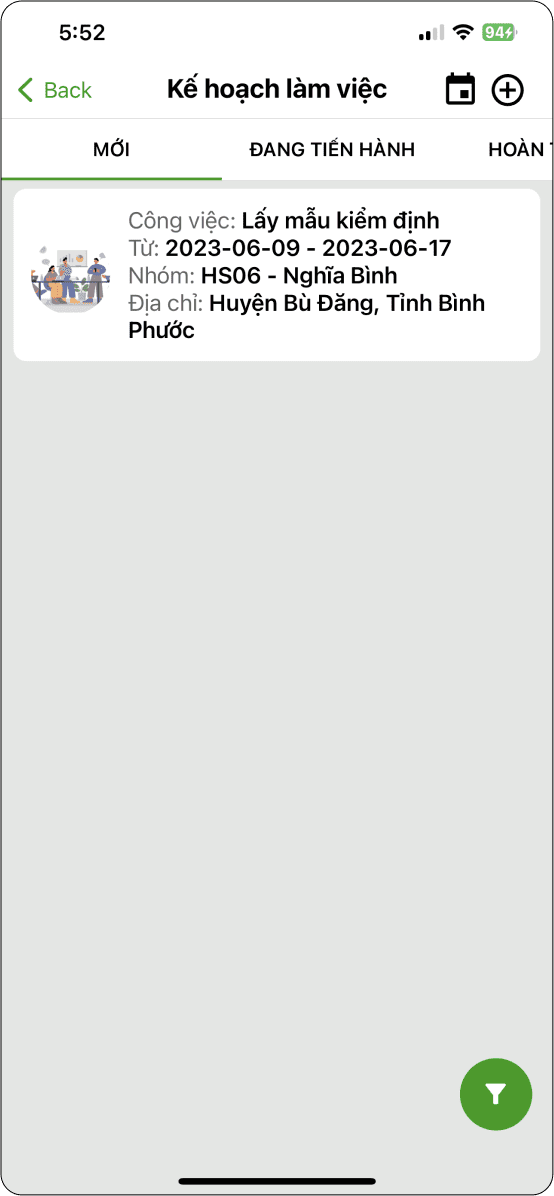
Hình 4
Kỹ thuật xem lịch lấy mẫu trên hệ thống
B3: Truy cập “Kế hoạch của ban quản lý nhóm” (Hình 1) → Xem lịch làm việc trên “Kế hoạch làm việc” (Hình 2) → Ấn vào lịch làm việc trên danh sách để xem chi tiết (Hình 2 và Hình 3).

Hình 1
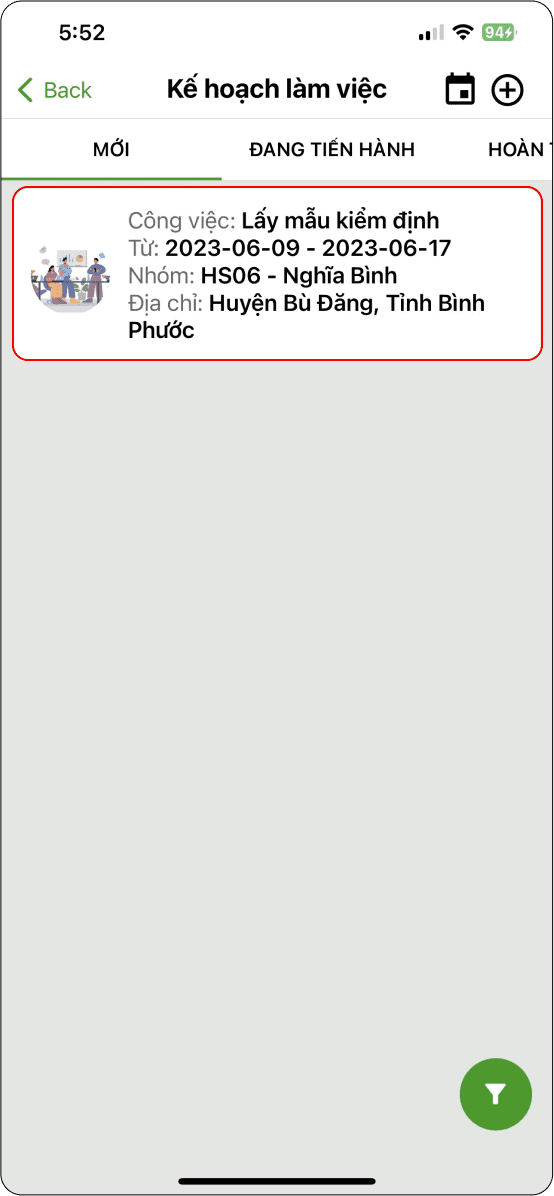
Hình 2
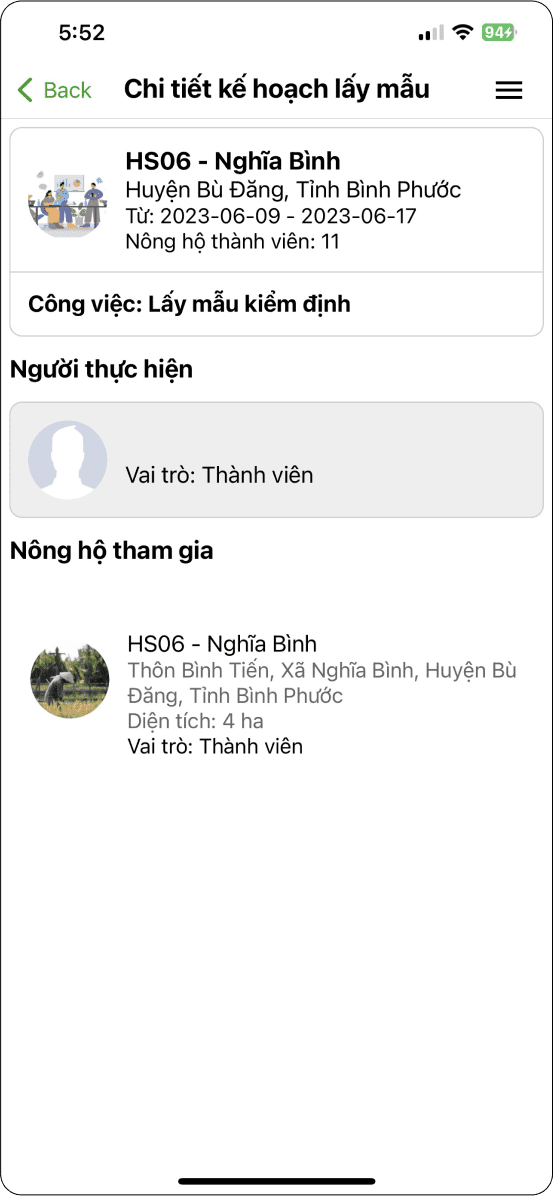
Hình 3
Kỹ thuật chuyển trạng thái hủy kế hoạch lấy mẫu
B4: Tại màn hình chi tiết “Kế hoạch lấy mẫu kiểm định” → Chọn biểu tượng đa nhiệm (Hình 1). → Chọn “Chuyển sang trạng thái Hủy”.
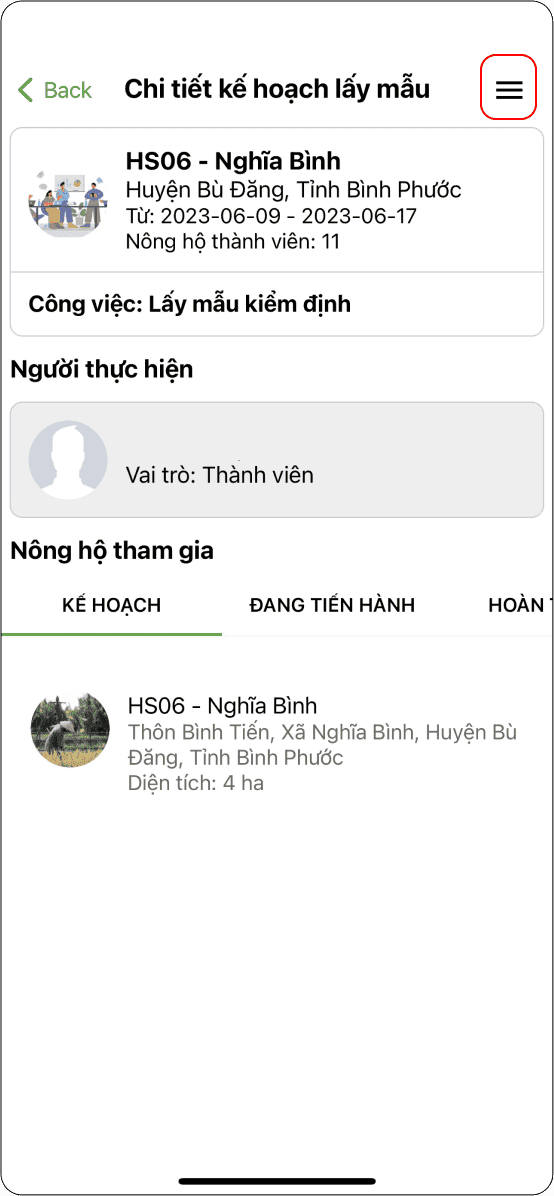
Hình 1
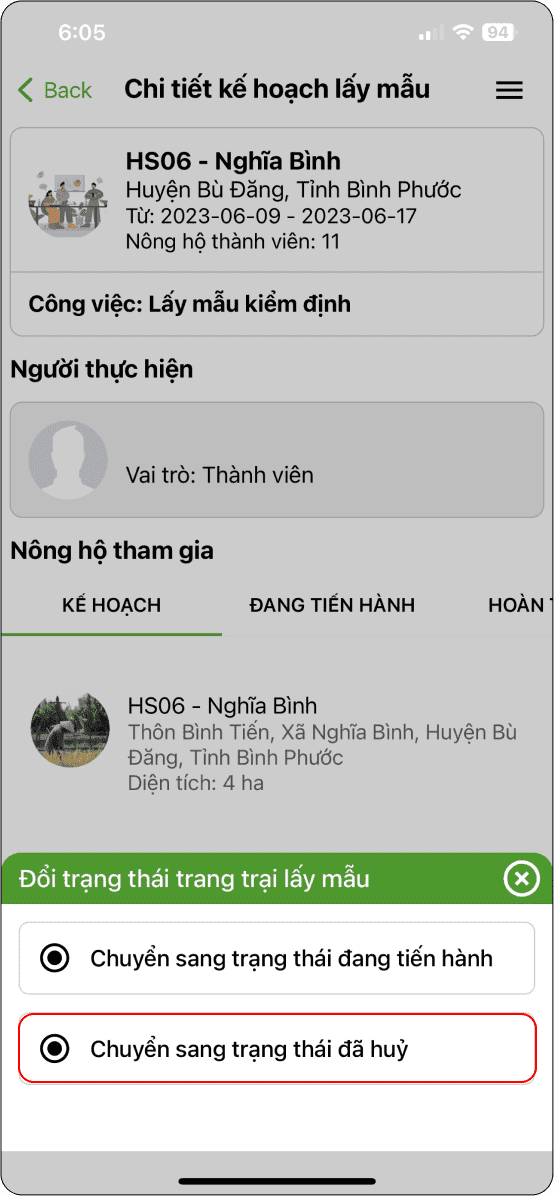
Hình 2
Kỹ thuật chuyển trạng thái thực hiện kế hoạch cho vùng trồng và trang trại
B5: Tại màn hình chi tiết kế hoạch lấy mẫu (Hình 1) → Chọn biểu tượng đa nhiệm (Hình 1) → Chuyển sang trạng thái đang tiến hành (Hình 2) → Hoàn thành chuyển trạng thái đang tiến hành lịch làm việc Lấy mẫu kiểm định.
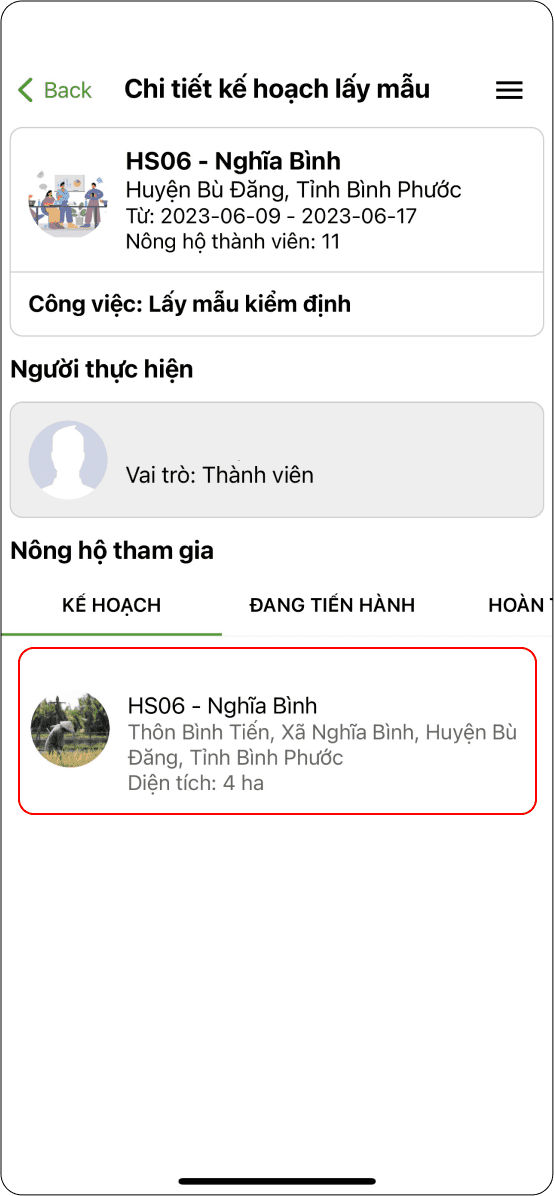
Hình 1
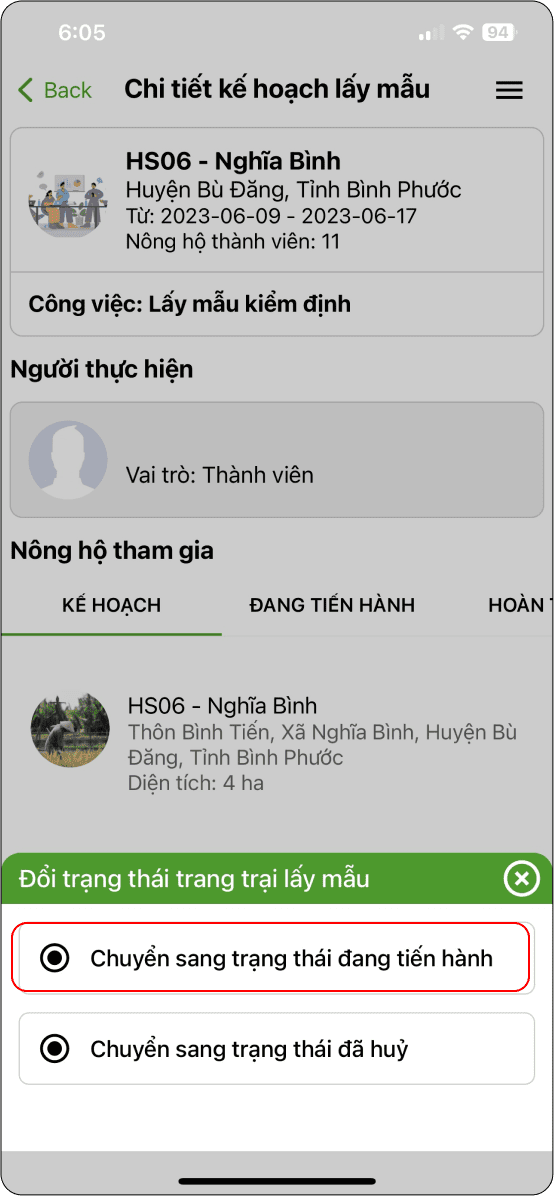
Hình 2
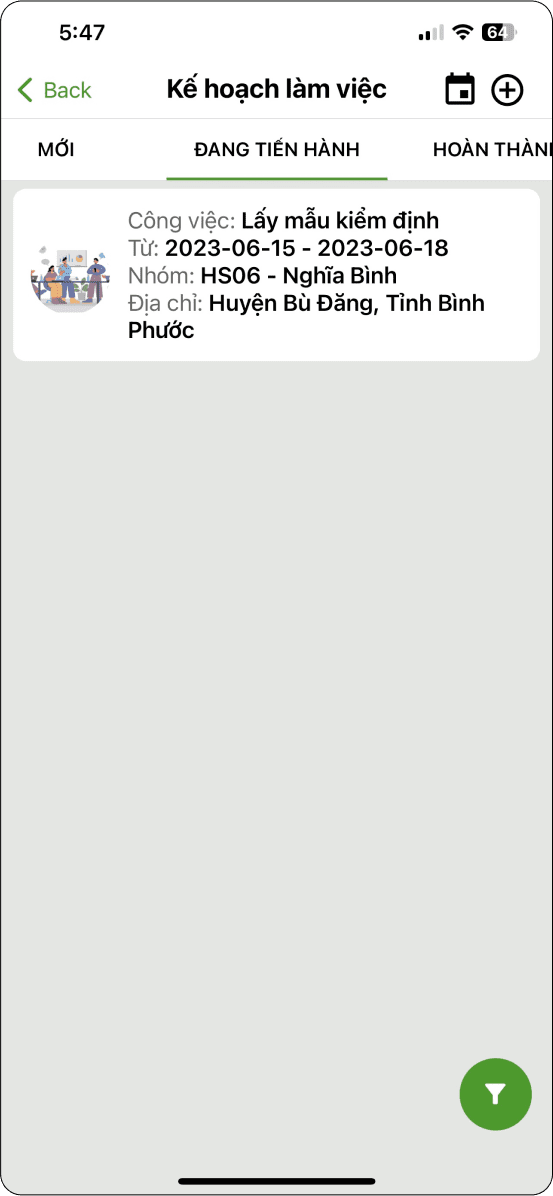
Hình 3
Chuyển trạng thái trang trại thực hiện lấy mẫu kiểm định:
Tại màn hình “Chi tiết lấy mẫu” (Hình 1) → Chọn Trang trại thực hiện lấy mẫu (Hình 1) → Chọn “Chọn chuyển trạng thái đang tiến hành” (Hình 2) → Hoàn thành chuyển trạng thái đang tiến hành (Hình 3).
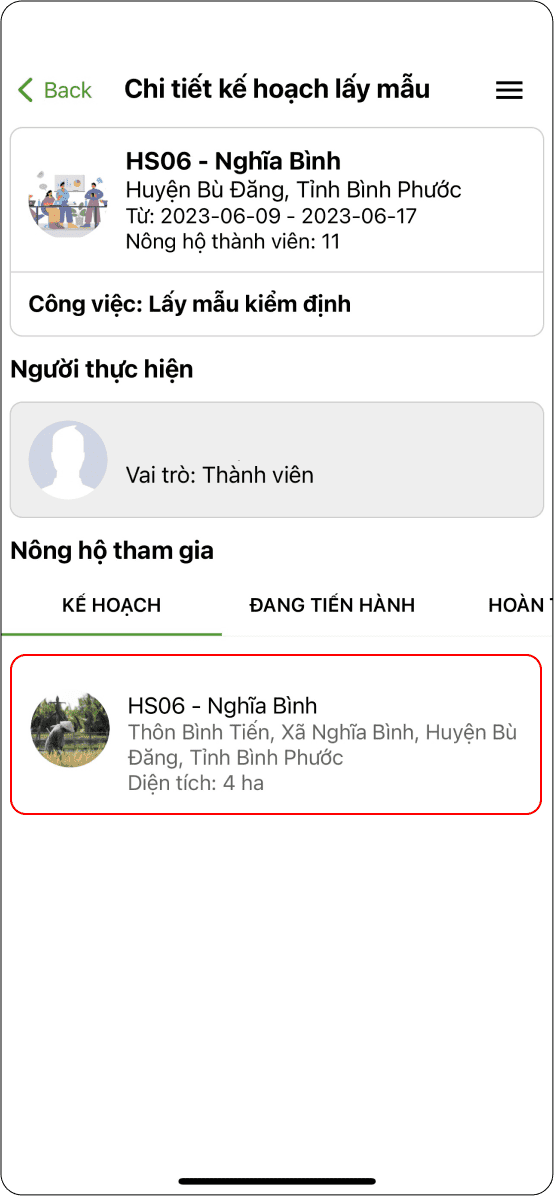
Hình 1
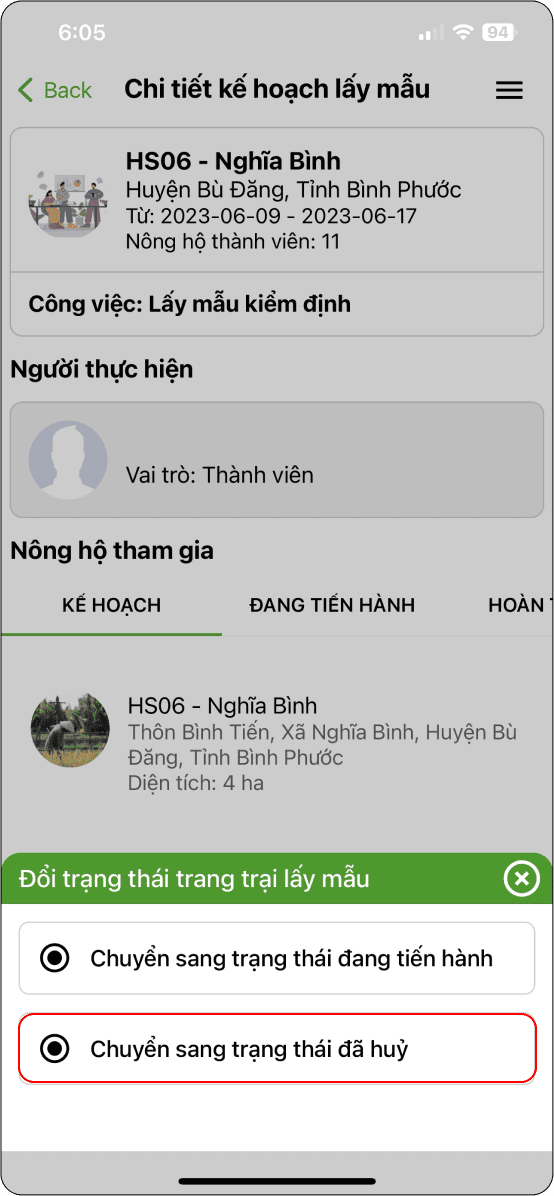
Hình 2
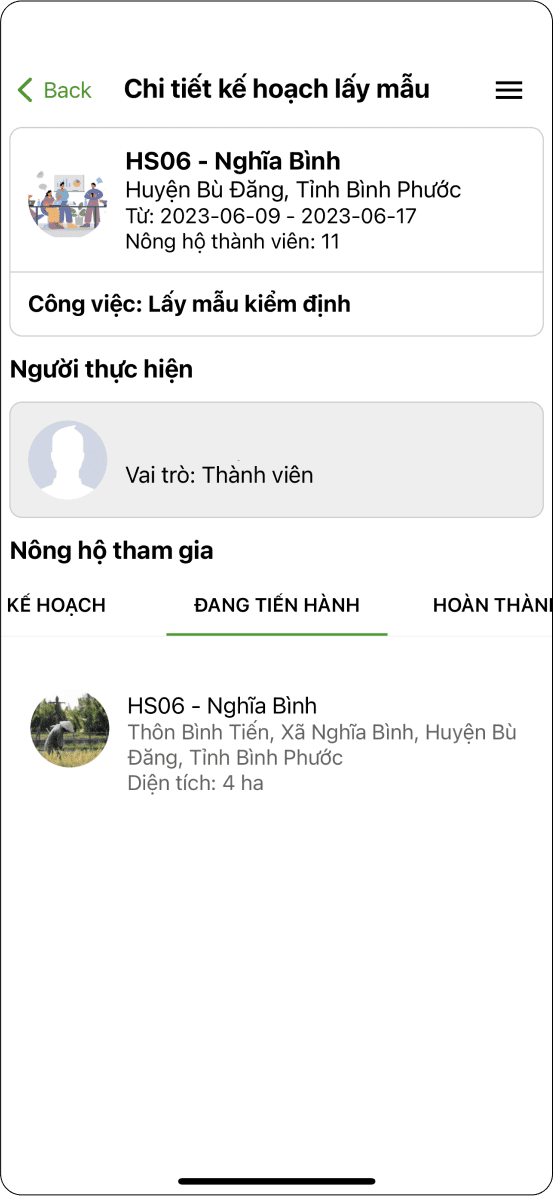
Hình 3
Kỹ thuật chuyển trạng thái hủy cho trang trại của kế hoạch
B6: Tại màn hình “Chi tiết lấy mẫu” (Hình 1) → Chọn Trang trại thực hiện lấy mẫu (Hình 1) → Chọn “Chọn chuyển trạng thái Hủy” (Hình 2) → Hoàn thành chuyển trạng thái đang tiến hành (Hình 3).

Hình 1
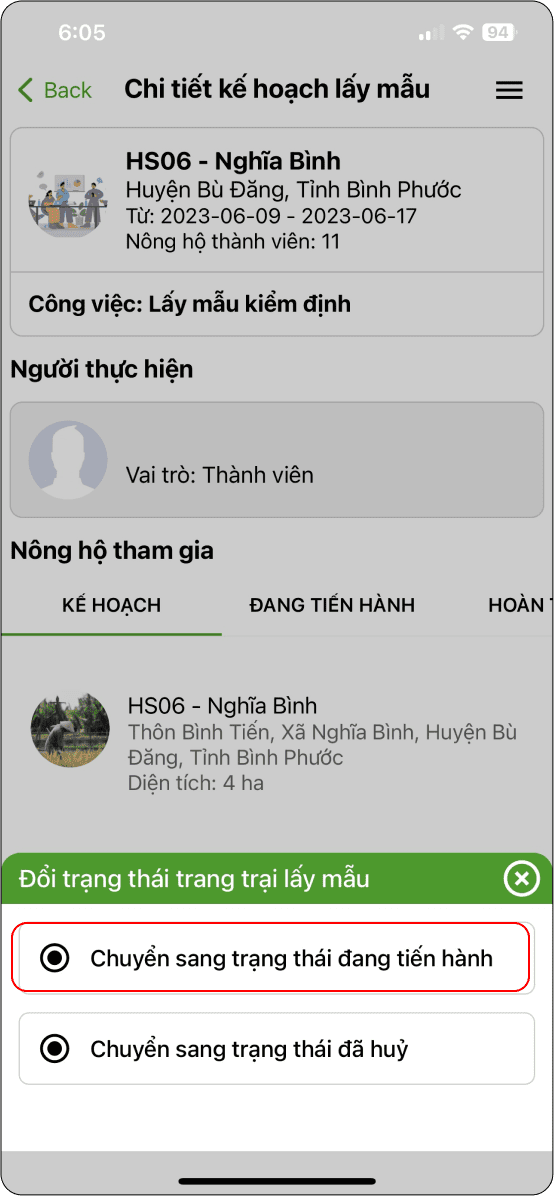
Hình 2
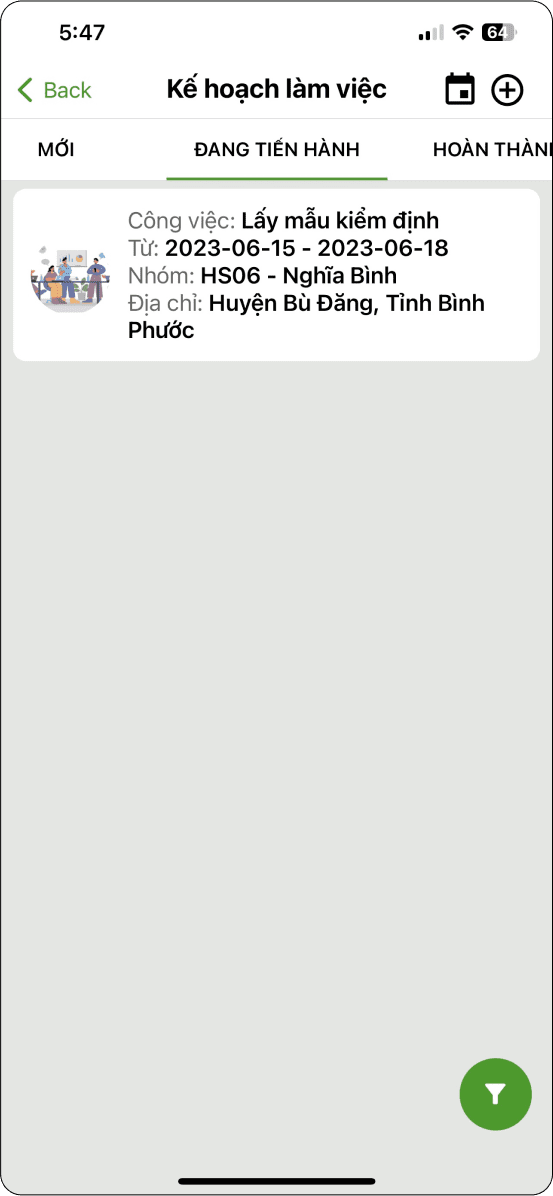
Hình 3
Kỹ thuật thực hiện lấy mẫu tại trang trại
B7: Tại màn hình “Chi tiết lấy mẫu” (Hình 1) → Chọn Trang trại thực hiện lấy mẫu (Hình 1) → Chọn “Chọn chuyển trạng thái Hủy” (Hình 2) → Hoàn thành chuyển trạng thái đang tiến hành (Hình 3).
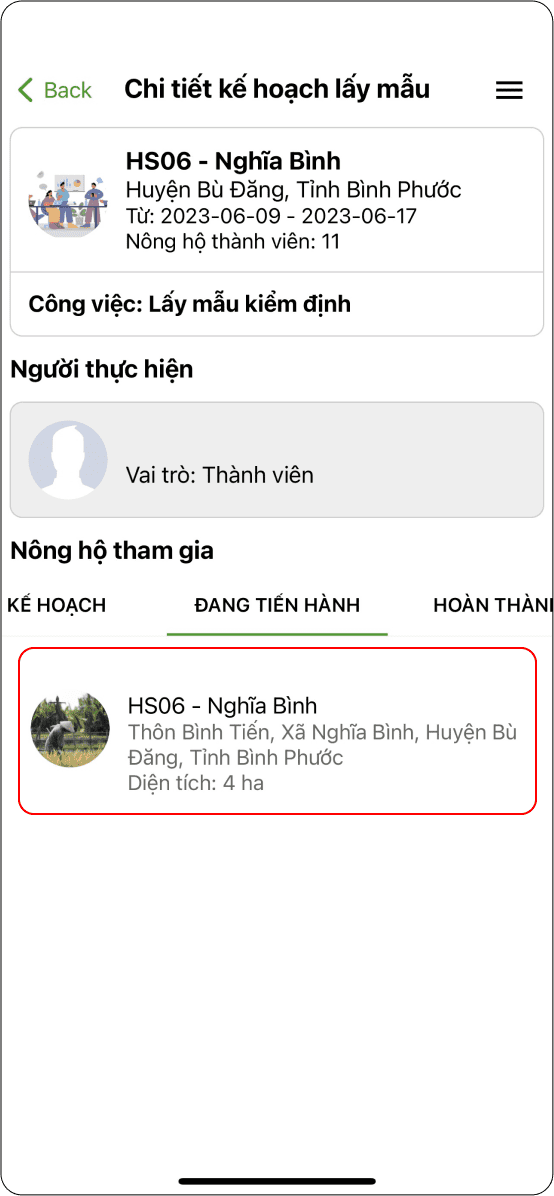
Hình 1
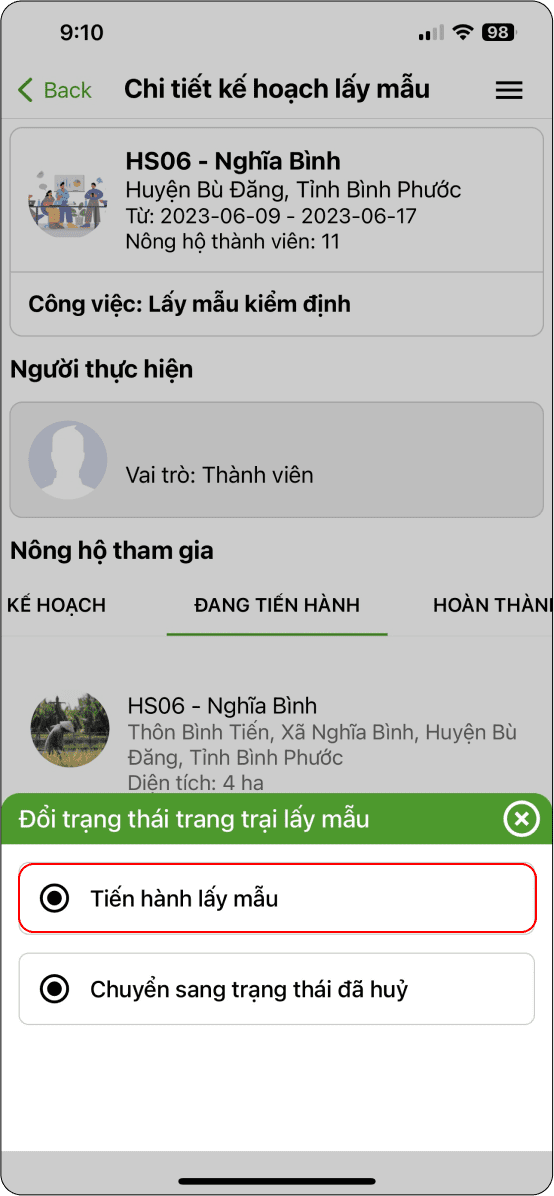
Hình 2
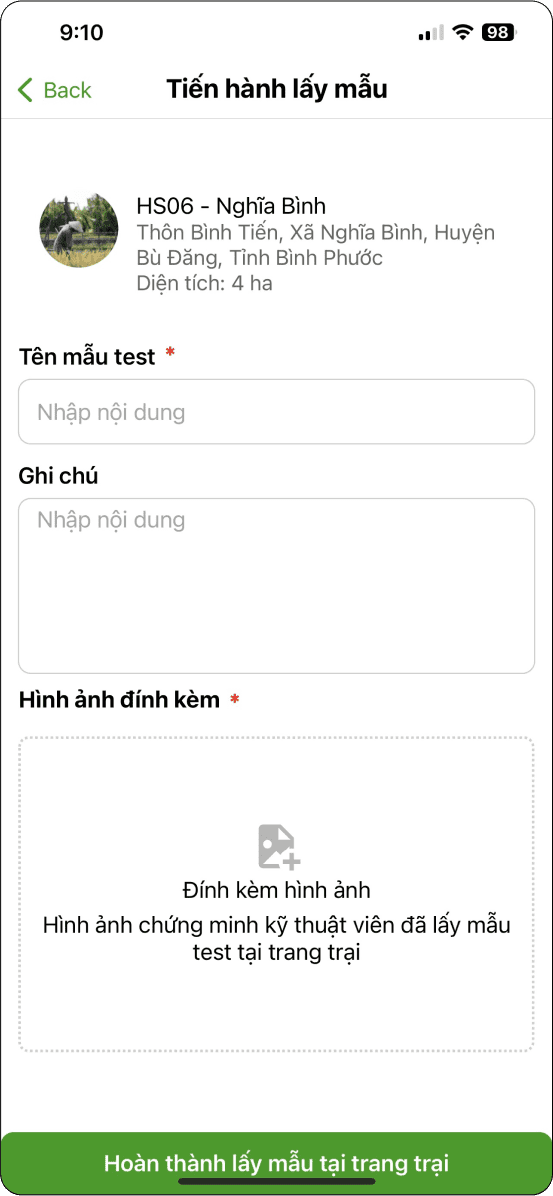
Hình 3
Kỹ thuật khai báo hoàn thành lấy mẫu tại trang trại
B8: Tại màn hình tiến hành lấy mẫu (Hình 1) → Sau khi nhập đầy đủ thông tin (Hình 1) → Chọn “Hoàn thành lấy mẫu tại trang trại” (Hình 1) → Hoàn thành lấy mẫu kiểm định trại trang trại (Hình 2).
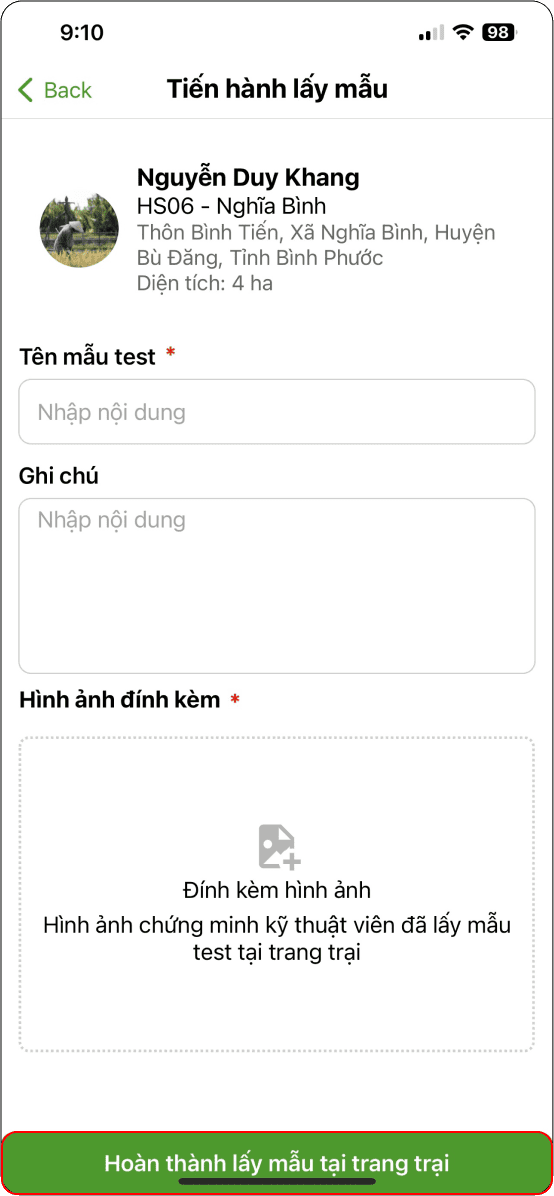
Hình 1
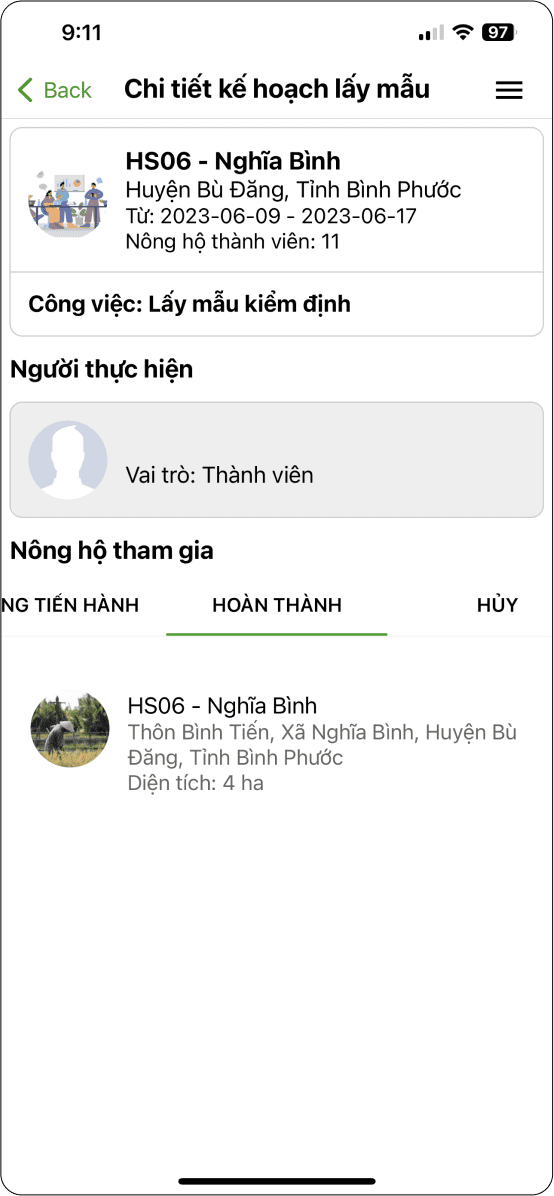
Hình 2
Kỹ thuật chuyển trạng thái hoàn thành lịch lấy mẫu
B9: Tại màn hình “Chi tiết kế hoạch lấy mẫu” (Hình 1) → Chọn biểu tượng đa nhiệm (Hình 1) → Chọn “Chuyển sang trạng thái hoàn thành” (Hình 2) → Trạng thái của lịch làm việc được cập nhật trại trạng thái hoàn thành Kế hoạch làm việc. (Hình 3 và Hình 4).

Hình 1
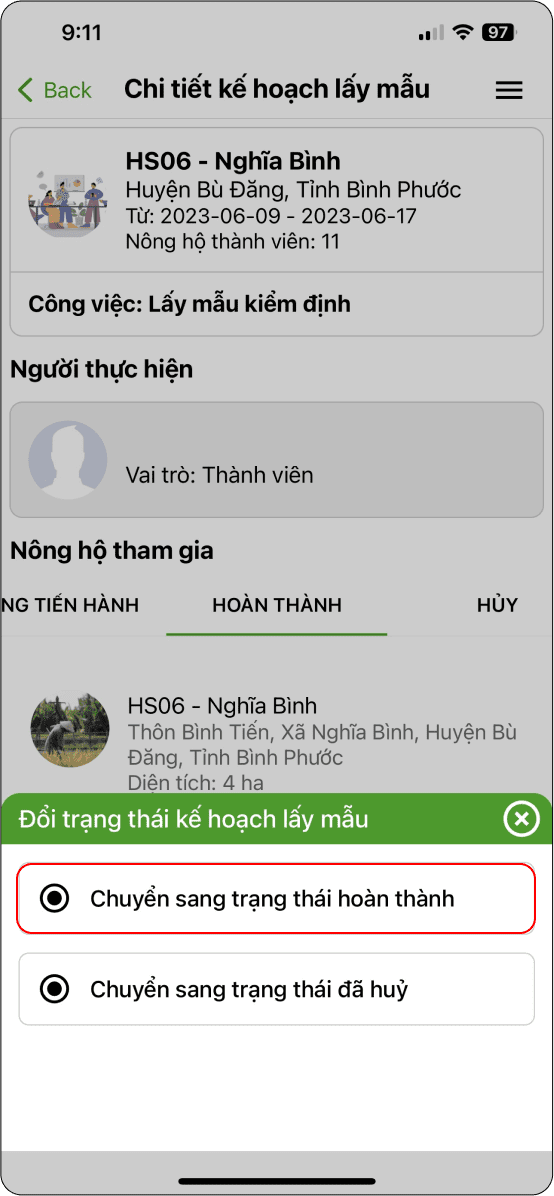
Hình 2
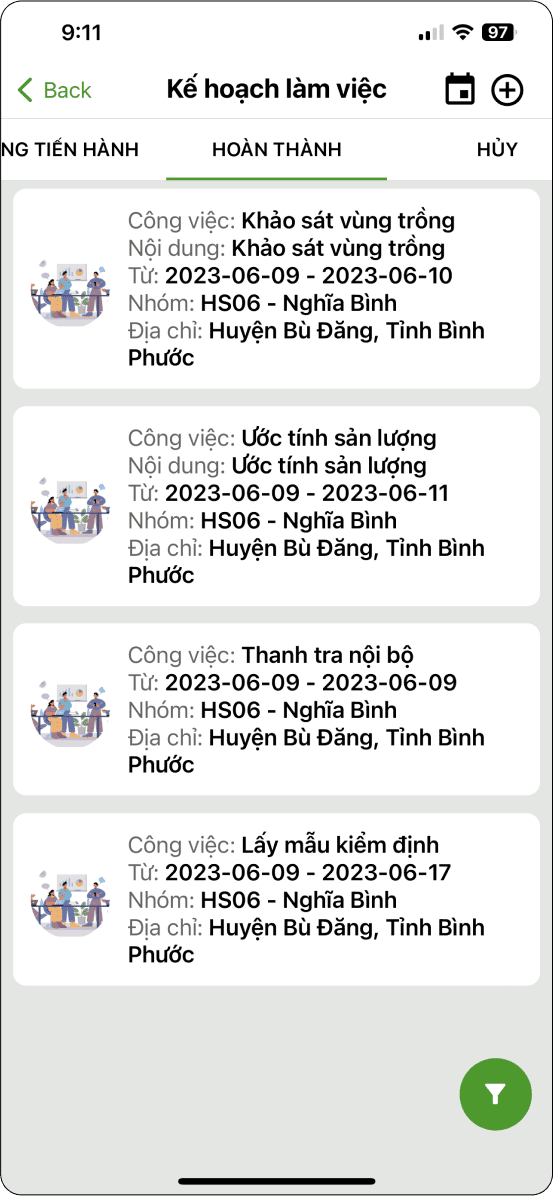
Hình 3
Kỹ thuật tạo kết quả kiểm định mẫu
B11: Tại màn hình Quản lý trang trại (Hình 1) → Chọn “Quản lý tiêu chuẩn chất lượng” (Hình 2) → tiếp tục chọn “Kết quả phân tích dư lượng thuốc BVTV”.
→ Chọn biểu tượng dấu “+” → Nhập đầy đủ thông tin kết quả mẫu test (Hình 4).
→ Chọn trang trại đã thực hiện lấy mẫu (Hình 5) → Chọn mẫu test của trang trại (Hình 6).
→ Chọn “Tạo mẫu kiểm định” (Hình 7) → Hoàn thành tạo kết quản kiểm định (Hình 8).
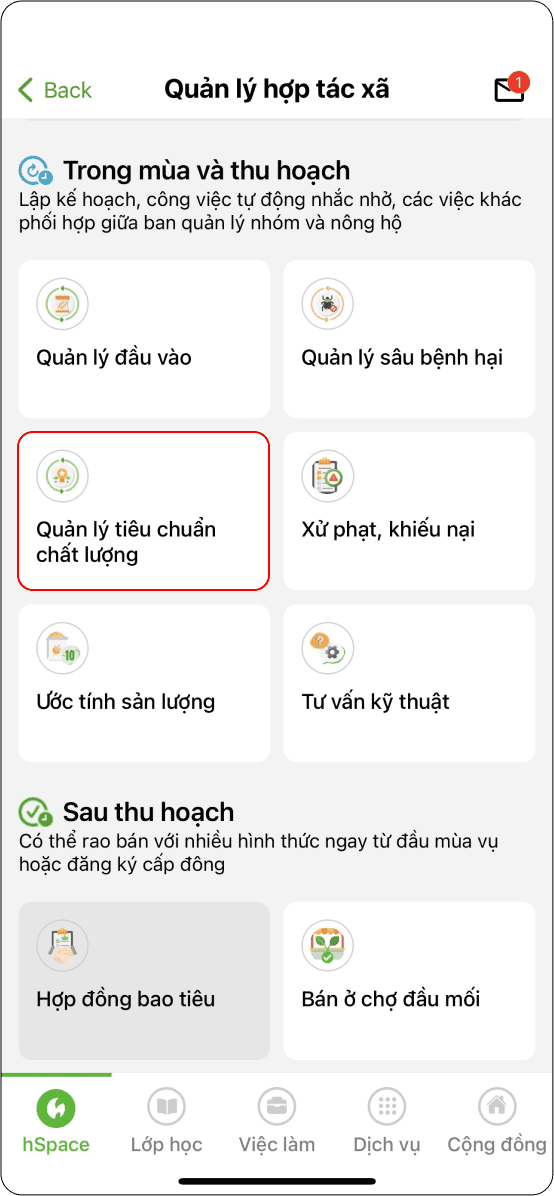
Hình 1
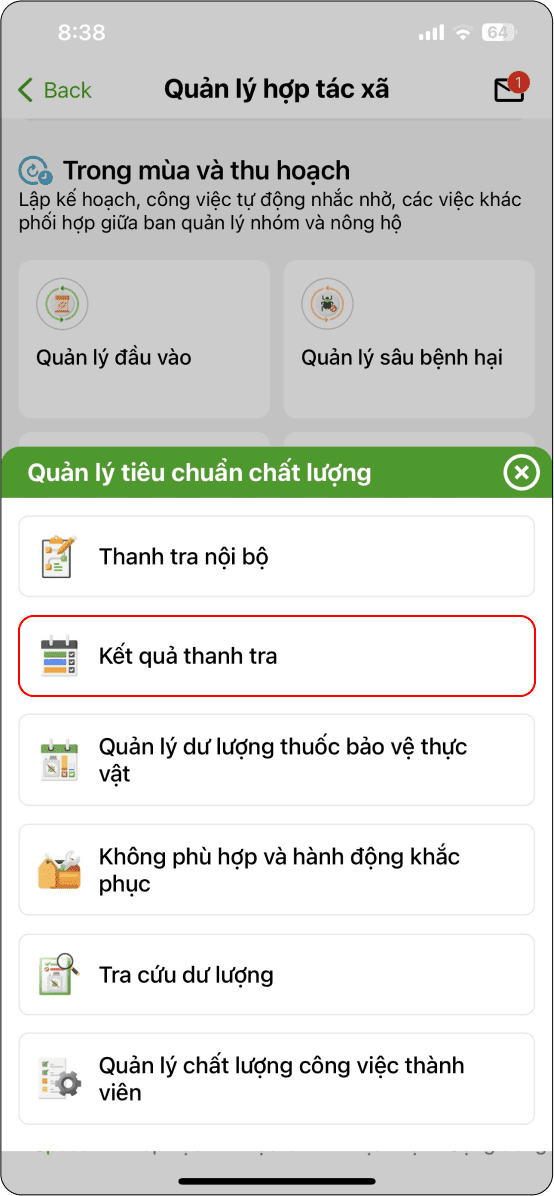
Hình 2
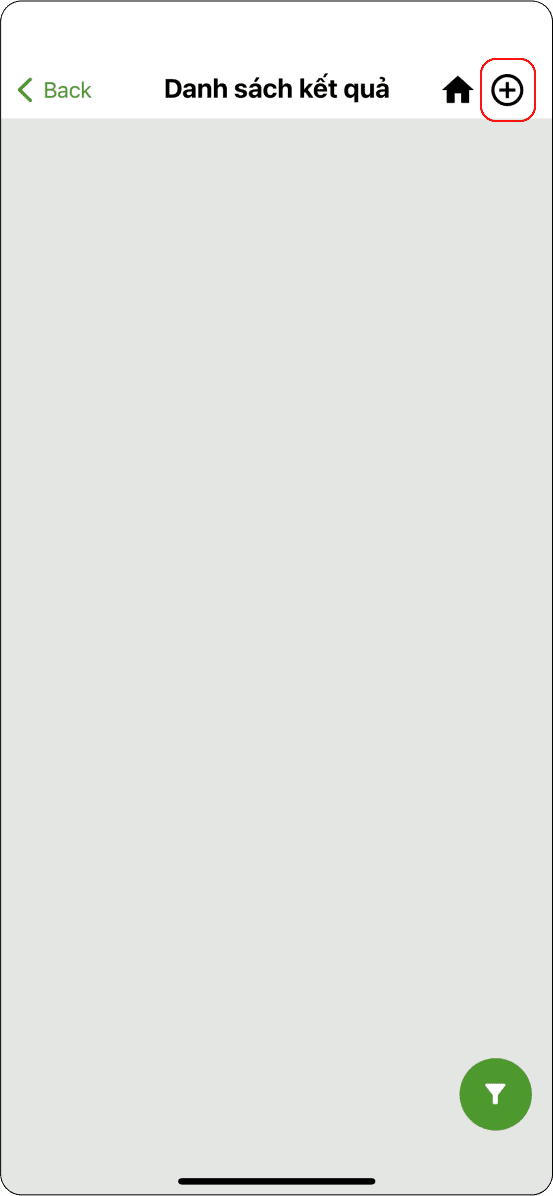
Hình 3
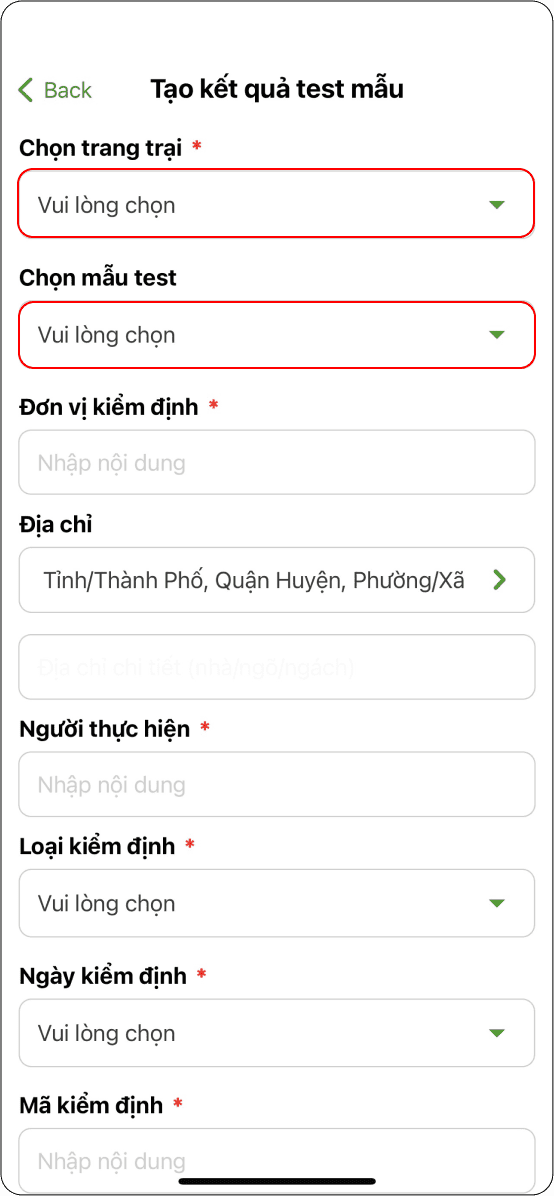
Hình 4
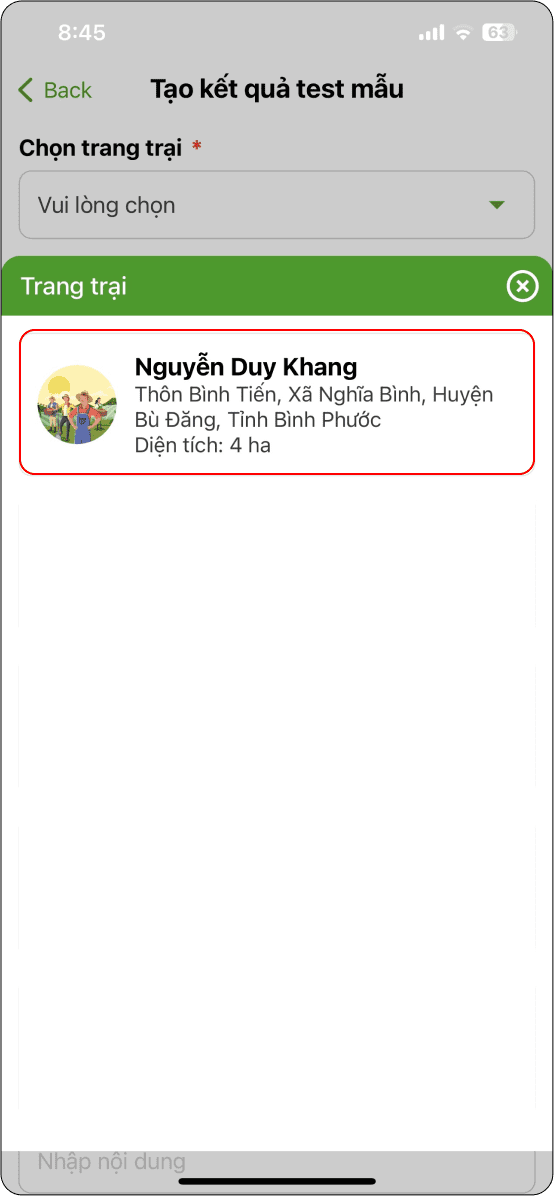
Hình 5
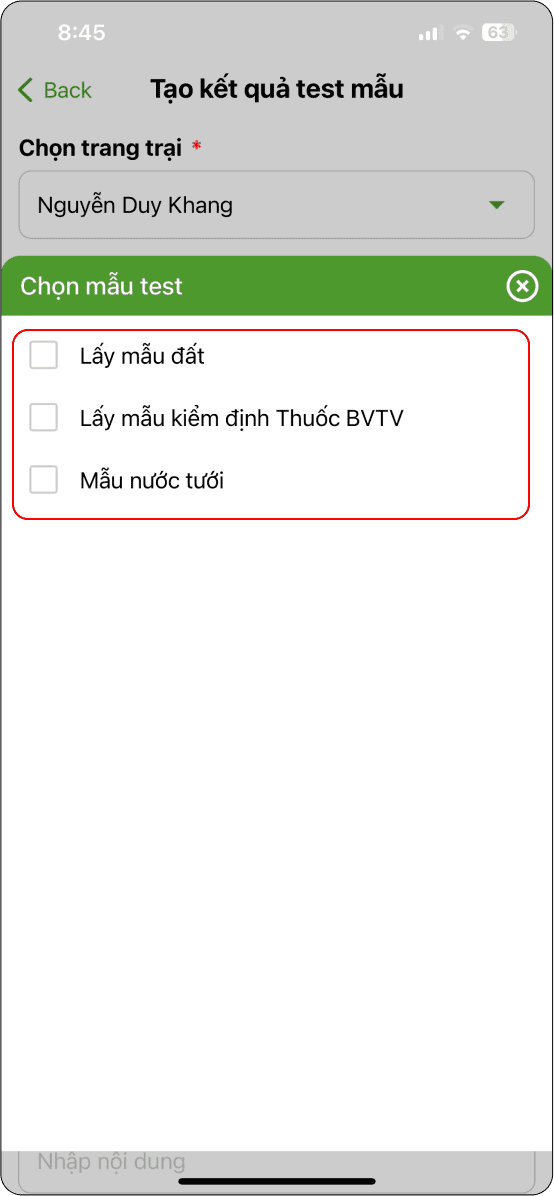
Hình 6
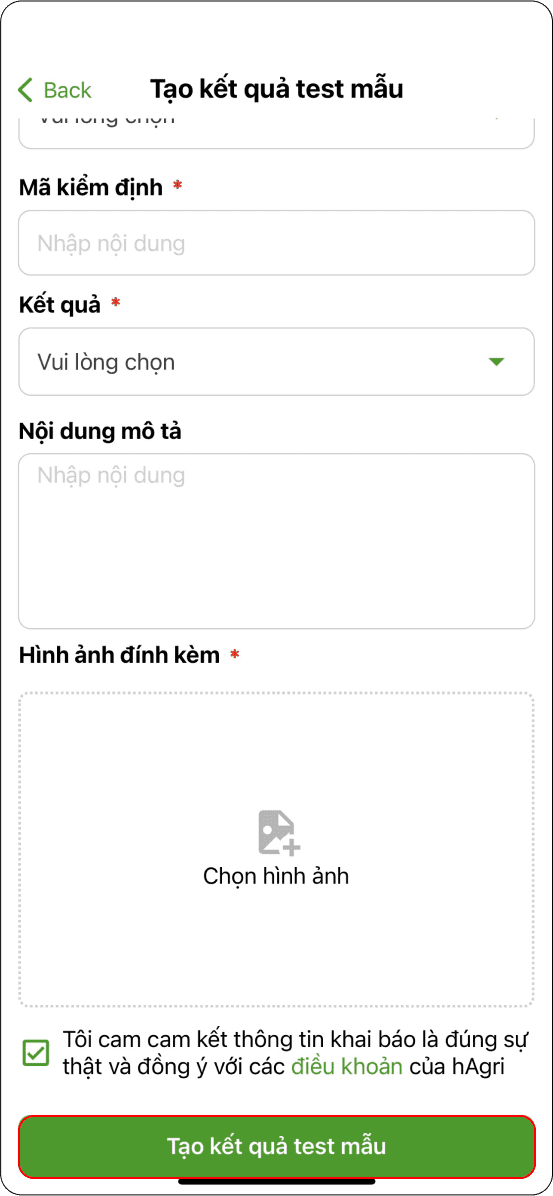
Hình 7
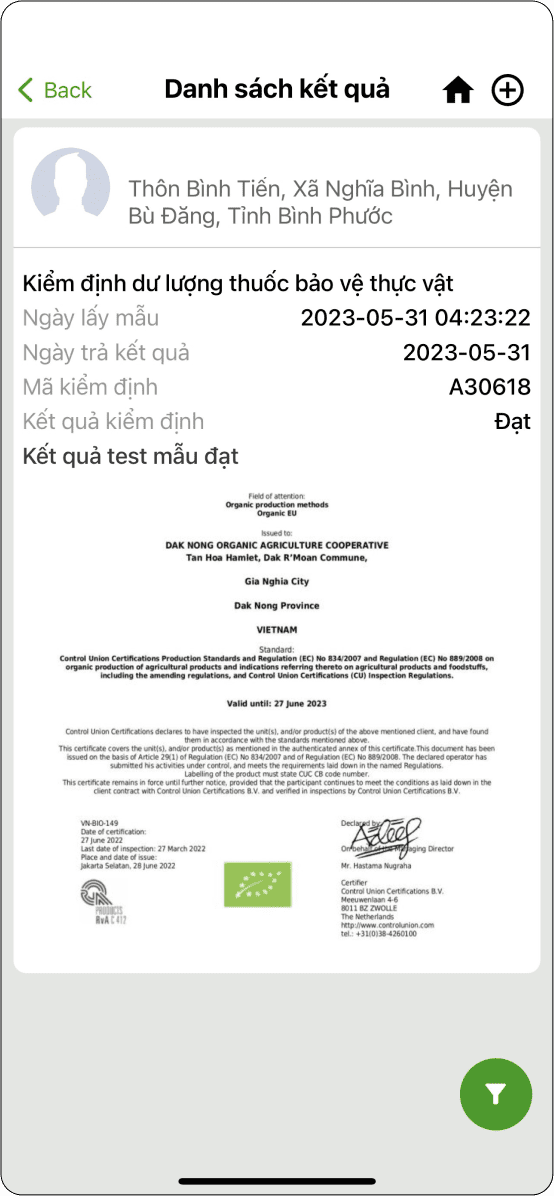
Hình 8